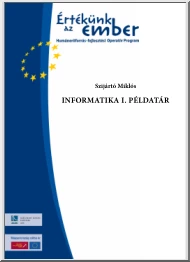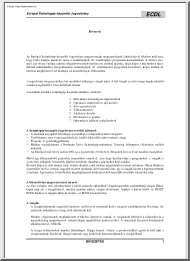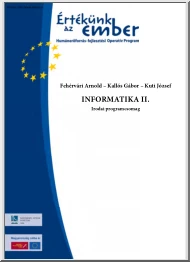A doksi online olvasásához kérlek jelentkezz be!
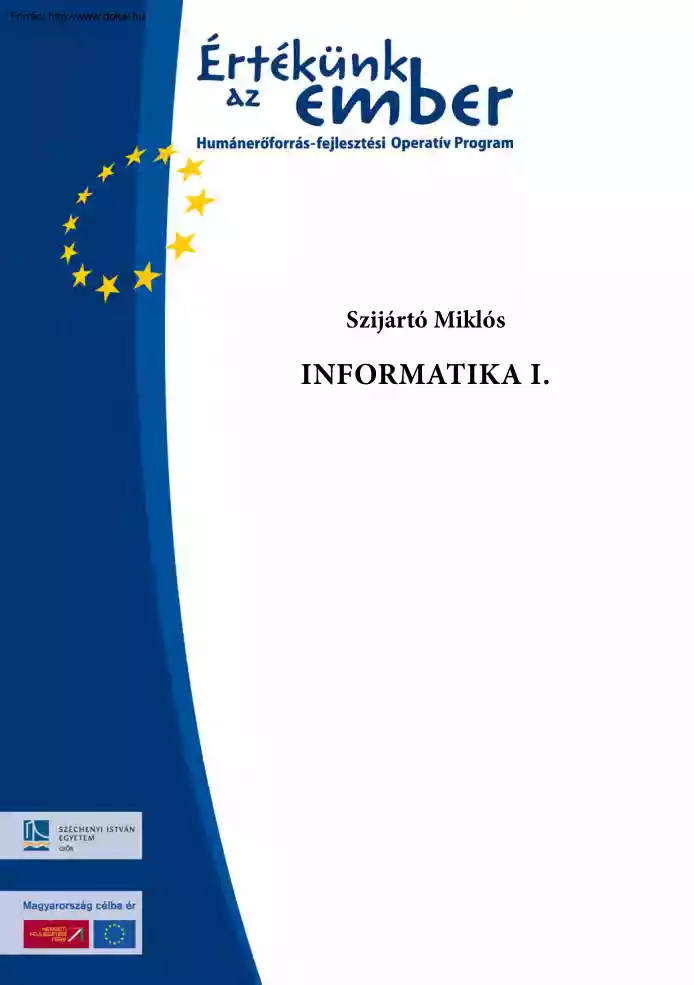
A doksi online olvasásához kérlek jelentkezz be!
Nincs még értékelés. Legyél Te az első!
Mit olvastak a többiek, ha ezzel végeztek?
Tartalmi kivonat
Szijártó Miklós INFORMATIKA I. Készült a HEFOP 3.31-P-2004-09-0102/10 pályázat támogatásával Szerzők: dr. Szijártó Miklós főiskolai tanár Pukler Antal főiskolai adjunktus Krankovits Melinda tanszéki mérnök ifj. Szijártó Miklós Szerkesztő: dr. Szijártó Miklós Technikai szerkesztők: Pukler Antal ifj. Szijártó Miklós Lektor: Nyirati László főiskolai adjunktus Szijártó Miklós, 2006 Informatika I. A dokumentum használata A dokumentum használata | Tartalomjegyzék | Tárgymutató Vissza ◄ 3 ► A dokumentum használata Mozgás a dokumentumban A dokumentumban való mozgáshoz a Windows és az Adobe Reader megszokott elemeit és módszereit használhatjuk. Minden lap tetején és alján egy navigációs sor található, itt a megfelelő hivatkozásra kattintva ugorhatunk a használati útmutatóra, a tartalomjegyzékre, valamint a tárgymutatóra. A ◄ és a ► nyilakkal az előző és a következő oldalra léphetünk át, míg a
Vissza mező az utoljára megnézett oldalra visz vissza bennünket. Pozícionálás a könyvjelzőablak segítségével A bal oldali könyvjelző ablakban tartalomjegyzékfa található, amelynek bejegyzéseire kattintva az adott fejezet/alfejezet első oldalára jutunk. Az aktuális pozíciónkat a tartalomjegyzékfában kiemelt bejegyzés mutatja. A tartalomjegyzék és a tárgymutató használata Ugrás megadott helyre a tartalomjegyzék segítségével Kattintsunk a tartalomjegyzék megfelelő pontjára, ezzel az adott fejezet első oldalára jutunk. A tárgymutató használata, keresés a szövegben Keressük meg a tárgyszavak között a bejegyzést, majd kattintsunk a hozzá tartozó oldalszámok közül a megfelelőre. A további előfordulások megtekintéséhez használjuk a Vissza mezőt A dokumentumban való kereséshez használjuk megszokott módon a Szerkesztés menü Keresés parancsát. Az Adobe Reader az adott pozíciótól kezdve keres a szövegben A dokumentum
használata | Tartalomjegyzék | Tárgymutató Vissza ◄ 3 ► Informatika I. A dokumentum használata | Tartalomjegyzék | Tárgymutató Tartalomjegyzék Vissza ◄ 4 ► Tartalomjegyzék Bevezetés. 6 1. Az informatika alapjai 8 1.1 A számítógép fogalma 9 1.2 Az első számítógépek 10 1.3 Számítógép-generációk 12 1.4 Számítógép-fejlesztések Magyarországon 15 1.5 Adatábrázolások 15 1.6 A számítógépek felépítése és működése 19 1.7 Számítógépek és számítógéprendszerek típusai 20 1.8 Számítógéprendszerek22 1.9 A szoftver fogalma és típusai 23 1.10 Hálózatok26 1.11 Az internet fogalma 27 1.12 Az informatikai rendszerek 27 1.13 Ellenőrző kérdések 28 2. Személyi számítógépek 29 2.1 A személyi számítógépek felépítése 29 2.2 A főegység 30 2.3 Perifériák 37 2.4 Tárolók 41 2.5 Kommunikációs eszközök 45 2.6 Ellenőrző kérdések 46 3. Felhasználói szoftverek 47 3.1 Szövegszerkesztés 49
3.2 Táblázatkezelés64 3.3 Adatbázis-kezelés80 3.4 Grafikák, képek, hangok, videók szerkesztése 93 3.5 Ellenőrző kérdések 107 4. Rendszer- és rendszerközeli szoftverek 109 4.1 A rendszerközeli szoftver 109 4.2 Operációs rendszerek111 4.3 Személyi számítógépek operációs rendszerei115 4.4 Ellenőrző kérdések 128 A dokumentum használata | Tartalomjegyzék | Tárgymutató Vissza ◄ 4 ► Informatika I. A dokumentum használata | Tartalomjegyzék | Tárgymutató Tartalomjegyzék Vissza ◄ 5 ► 5. Számítógépes hálózatok129 5.1 Hálózati alapfogalmak129 5.2 Hálózatok típusai 130 5.3 Hálózati szabványok134 5.4 Hálózatok szoftver- és hardverelemei136 5.5 Intranet és extranet138 5.6 Hálózati operációs rendszerek 138 5.7 Ellenőrző kérdések 141 6. Az internet 142 6.1 A világhálózat 142 6.2 Elektronikus levelezés (e-levelezés, e-mail)149 6.3 Weblapok szerkesztése152 6.4 Ellenőrző kérdések 157 7. Informatikai rendszerek
158 7.1 Az informatikai rendszer fogalma 158 7.2 Információs rendszerek 161 7.3 E-rendszerek169 7.4 Ellenőrző kérdések 176 8. A programozás alapjai177 8.1 Algoritmus és program177 8.2 Programnyelvek177 8.3 A programfejlesztés rendszerprogramjai180 8.4 Az algoritmus leírása 183 8.5 Ellenőrző kérdések 186 9. Informatika és biztonság187 9.1 Számítógép-biztonság 187 9.2 Jogi, etikai és ergonómiai kérdések194 9.3 Ellenőrző kérdések 197 10. Megoldások198 Tárgymutató .199 Irodalomjegyzék .204 A dokumentum használata | Tartalomjegyzék | Tárgymutató Vissza ◄ 5 ► Informatika I. A dokumentum használata | Tartalomjegyzék | Tárgymutató Bevezetés Vissza ◄ 6 ► Bevezetés Mindennapi életünkben a számítógép és az informatika oly mértékben teret nyert – és terjedése még mindig tart –, hogy nincs olyan szakterület, ahol a szakemberek számítógép, informatika nélkül boldogulni tudnának. Ez indokolja, hogy mindenféle
szakképzésben, így a felsőoktatásban is megjelenjen az informatika alapjainak oktatása. Ez a jegyzet azokat az informatikai alapismereteket foglalja össze, amelyek ismerete a Széchenyi István Egyetem nem informatikus szakos hallgatóitól elvárható, és ez a tudás megfelelő alapot szolgáltat a hallgatóknak a saját szakmájukban megjelenő, a szakma speciális igényeit kielégítő informatikai rendszerek elsajátításához. Az Széchenyi István Egyetemen folyó informatikaoktatás – a neminformatikus szakokon – két félévből áll. Mindkét félévben két óra előadás és két óra gyakorlat van hetente. Az első félév (amelynek anyagát ez a jegyzet tartalmazza) kettős célt tűzött ki maga elé. Egyrészt összefoglalja, aktualizálja, és azonos szintre hozza azt a tudást, amelyet indulásnak elvárunk hallgatóinktól. Másrészt bevezeti őket azon eszközök alapszintű használatába, amelyeket a tanulmányai során szakmai tárgyakban sikerrel
alkalmazhat (pl. a különböző szintű tanulmányok elkészítése, előadások dokumentálása stb.) Nem speciális ismereteket gyűjtöttünk tehát össze, hanem megpróbáljuk a hallgatót megismertetni az informatika fejlődésével, számítógép-kezelési ismereteket adunk azáltal, hogy megmutatjuk néhány operációs rendszer kezelési alapjait. Megismertetjük a szövegszerkesztés, a táblázatkezelés, a képszerkesztés és az internethasználat legegyszerűbb lépéseit, felvázoljuk az informatikai rendszerek alapjait A programozási alapok, valamint az informatikában is fontos biztonsági kérdések megismertetésével felhívjuk a figyelmet arra, hogy az informatikai rendszerek használat során felmerült problémák megoldására milyen eszközeink vannak. A tananyag ütemezésénél, az egyes fejezetek sorrendjénél tekintettel voltunk arra, hogy a gyakorlatok anyagát megfelelően előkészítsük. A második félév anyaga valamilyen alkalmazói
programcsomag (ezen gyakorlatilag az MS Office-t kell érteni) magas szintű ismerete. A szerzők nem törekedtek arra, hogy bármilyen szoftver- vagy hardverterméket reklámozzanak, így nem is kívántak rangsort felállítani közöttük. Nem volt cél a legújabb termékek bemutatása sem, amely nemcsak az A dokumentum használata | Tartalomjegyzék | Tárgymutató Vissza ◄ 6 ► Informatika I. A dokumentum használata | Tartalomjegyzék | Tárgymutató Bevezetés Vissza ◄ 7 ► előbb említett elveket sértette volna, de a jegyzetünk elavulását is gyorsítaná. Szeretnék köszönetet mondani szerzőtársaimnak, és mindazon kollégámnak akik tanácsokkal, kritikákkal segítették az anyag elkészültét. Győr, 2006. szeptember 5 A szerkesztő A dokumentum használata | Tartalomjegyzék | Tárgymutató Vissza ◄ 7 ► Informatika I. Az informatika alapjai A dokumentum használata | Tartalomjegyzék | Tárgymutató Vissza ◄ 8 ► 1. Az
informatika alapjai A mindennapi életünk szinte minden pillanatában kapcsolatba kerülünk valamilyen módon a számítógépekkel: számítógépek irányítják a legtöbb gyártósort, a városi forgalmat, telefonközpontokat, atomerőműveket, energia-elosztó centrumokat. Az újságaink, könyveink szedését, tördelését is számítógépekkel végzik. Az olyan mindennapi berendezéseinkben, mint a fényképezőgép, TV, mosógép stb. is számítógép található A jelen szakembereinek is egyik leghasznosabb munkaeszköze a számítógép. Az információrobbanás, mindenkinek a saját szakterületén, olyan méretű és minőségű ismerethalmazt hozott a felszínre és tett elérhetővé, amelynek biztonságos kezelése és felhasználása már lehetetlenné vált a számítógépek nélkül. Áttekintésünk célja, hogy egy kezdő felhasználó megismerkedhessen mindazokkal a számítógépekkel és az ezek munkáját kiszolgáló egyéb technikai berendezésekkel
(hardver), valamint a hardver munkáját irányító szellemi termékekkel, a számítógépes munkát könnyebbé tevő programokkal (szoftver), amelyekkel a napi munkája során találkozhat. A leghatékonyabb felhasználás érdekében ismernünk kell a gépek teljesítőképességét, hiszen csak így tudjuk kiválasztani egy összetett feladat elvégzésére legalkalmasabb berendezést, illetve egy olyant, amivel még a problémánk megoldható. A dokumentum használata | Tartalomjegyzék | Tárgymutató Vissza ◄ 8 ► Informatika I. Az informatika alapjai A dokumentum használata | Tartalomjegyzék | Tárgymutató Vissza ◄ 9 ► 1.1 A számítógép fogalma A számítógépes feladatok nagy része nem matematikai számítás, így amikor a számítógép fogalmát meghatározzuk, sokkal általánosabban kell fogalmaznunk: Azt mondhatjuk, hogy a számítógép információ↔adatátalakító eszköz. Legelőször tisztáznunk kell az adat és az információ
fogalmát. Az adatot nyers adatként szokták értelmezni Az adat lehet: szöveg, szám, kép, hang stb. Az információ az adatok rendezett, egymással összefüggő, értelmezett rendszere Ha tekintjük azt az értéket, hogy „170 cm”, akkor erről, mint adatról beszélhetünk. Ha azt mondjuk, hogy magasságom 170 cm, akkor ez már információ. Adat és az információ viszonya: valós világ Új ismeretté értelmezett adat. ADAT Felfogható, rögzíthető jelek, ismeretek. INFORMÁCIÓ 1.1 ábra Az információ, mint értelmezett adat A számítógép az input (bemeneti) eszközein közölt információkat átalakítva információt ad vissza nekünk. Az információt output (kimeneti) eszközein jeleníti meg, valamilyen, az ember számára érzékelhető formában (pl. képernyőn, nyomtatásban vagy éppen hang formájában) Ma külön műveletként tekintik a tárolást, amikor a feldolgozott információkat további feldolgozásra tároljuk. Így a számítógépes
feldolgozást 4 fázisra oszthatjuk: A dokumentum használata | Tartalomjegyzék | Tárgymutató Vissza ◄ 9 ► Informatika I. Az informatika alapjai A dokumentum használata | Tartalomjegyzék | Tárgymutató Vissza 1. 2. 3. 4. Input: Feldolgozás: Output: Tárolás: lásra. Bemenő (input) egységek ◄ 10 ► Bevisszük az adatokat a számítógépbe. A számítógép feldolgozza azokat. Kiadja az eredményeket. Elmentjük az adatokat, későbbi felhaszná- Számítógép főegység Kimenő (output) egységek Tároló egységek 1.2 ábra A számítógép, mint információfeldolgozó eszköz 1.2 Az első számítógépek Az írás kialakulásával egyidőben (ie. 4000–3000 táján) létrejöttek a számok leírására alkalmas jelek, illetve számjegyek. A számolás gyorsításának igénye egyidős a számolással A babiloniak táblázatokkal dolgoztak, de az első igazi gyorsítási lehetőséget a helyiértékes számírás feltalálása jelentette. Az
egyiptomi abakusz, majd ennek utódai, a különféle golyós eszközök, a helyiértékes ábrázoláson és a tízes számrendszeren alapultak Innen ered a mai kalkulátor szó is, hiszen az abakusznál használt kövecskék latin neve „calculus” volt. Az ókortól a XX. századig sokan foglakoztak olyan tevékenységgel, amelyek hozzájárultak a számítógépek kifejlesztéséhez (pl.: J Bürgi, Napier, W. Schickard, B Pascal, G W Leibniz, J M Jacquard, Ch Babbage, G. Boole, H Hollerith) A dokumentum használata | Tartalomjegyzék | Tárgymutató Vissza ◄ 10 ► Informatika I. Az informatika alapjai A dokumentum használata | Tartalomjegyzék | Tárgymutató Vissza ◄ 11 ► K. Zuse német mérnök 1938-ban megépítette első mechanikus Z1 nevű gépét, és a többszöri továbbfejlesztés során elkészített Z3 nevű gépét (1941) már jelfogókból felépített lebegőpontos aritmetikai egységgel szerelte fel. Ezzel egyidőben H Aiken a Harvard Egyetem
fizikusa tervezett elektromechanikus gépeket (Harvard Mark I. és Mark II) Az elektromechanikus gépek nagyon nehezen voltak programozhatók. Nem tudták a fellépő különböző részeredmények hatására a tevékenységüket automatikusan megváltoztatni. Sebességüket a jelfogók kapcsolási ideje nagymértékben korlátozta. Az 1906-ban feltalált elektroncsövet a 30-as években továbbfejlesztve kapcsolóelemként is használni kezdték. Ez lehetővé tette a mechanikus kapcsolóelemek elektroncsövekkel való kiváltását. Az első új kapcsolási elvű gépet J. W Mauchly, H H Goldstine és J P Eckert 1939-ben kezdte el építeni, de az ENIAC a Pennsylvaniai Egyetemen csak 1946-ra készült el. Ez a gép kb 18000 elektroncsövet és sok más alkatrészt tartalmazott és teljesítményfelvétele elérte a 150 kW-ot. Másodpercenként 300–400 szorzást volt képes elvégezni Neumann János A mai értelembe vett számítógépről azóta beszélhetünk, mióta Neumann
János megfogalmazta a belső programvezérlés elvét, és megtervezte, majd elkészítette az ennek megfelelő architektúrájú számítógépet az EDVAC-ot. A neumanni alapelv Neumann János, magyar származású tudós, számítógépekre megfogalmazott elvének lényege, hogy a szekvenciális (soros), automatikus működésű, digitális számítógép tárolja a műveletek sorozatát, azaz a programot. A dokumentum használata | Tartalomjegyzék | Tárgymutató Vissza ◄ 11 ► Informatika I. Az informatika alapjai A dokumentum használata | Tartalomjegyzék | Tárgymutató Vissza ◄ 12 ► Az általa elképzelt gép részei: • • • • központi aritmetikai egység, számolómű, központi vezérlő egység, memória, input és output (ki- és beviteli) egység. Röviden összefoglalva arról van szó, hogy az elektronikus számítógépnek rendelkeznie kell egy olyan szerkezeti egységgel, amelyben egy feladathoz tartozó információk összességét
(program + adatok) tárolni és kezelni (elérni, létrehozni, olvasni és módosítani) lehet. Ez az egység a számítógép memóriája. A memóriában tárolt program olyan utasítások összessége, amelynek lépéseit a vezérlő egység minden emberi beavatkozás nélkül értelmezi, és a gép egy további egysége, a számolómű végre is hajtja. Az információt kódolva tárolja a memória; a kódolás alapja a 2-es számrendszer. 1.3 Számítógép-generációk A számítógépek fejlődésének különböző korszakait generációknak nevezik. A generációkat a hardverek és szoftverek fejlettsége alapján állapítják meg Első generációs számítógépeknek nevezik a jelfogós és elektroncsöves berendezéseket. Ezeket az ötvenes évek elejéig többnyire egyedileg gyártották. Az első sorozatban gyártott számítógép az UNIVAC (1951) volt. Zuse is üzembe helyezte 1950-ben Zürichben új gépét, a Z4-et Megemlíthetjük még az IBM első generációs
gépeit, az IBM 701-es és az IBM 650-es sorozatot is. Szovjetunió első gépe, a MESZM, 1951-ben Lebegyev vezetésével készült el. A gépek ún fixpontos aritmetikai egységgel dolgoztak, azaz a számolómű csak egész számokkal volt képes műveleteket végezni Az ún lebegőpontos, azaz nem egész számokkal végezhető műveletek elvégzésére programot kellett írni A programokat gépi nyelven készítették Az aritmetikai és logikai egységet (számolómű) és a központi vezérlő egységet összevonva központi feldolgozó egységnek (Central Processing Unit , CPU) nevezték el. A CPU közvetlenül vezérelte a külső berendezéseket is (beolvasó, kiíró stb.), és ez a külső berendezések lassúsága miatt az egész feldolgozási sebességet visszavetette A dokumentum használata | Tartalomjegyzék | Tárgymutató Vissza ◄ 12 ► Informatika I. Az informatika alapjai A dokumentum használata | Tartalomjegyzék | Tárgymutató Vissza 1.3 ábra
Elektroncső ◄ 13 ► 1.4 ábra Tranzisztor A második generációs gépekben (1955–65) a kisméretű és sokkal gyorsabb kapcsolási idejű félvezető diódák és tranzisztorok kiszorították az elektroncsöveket. Megjelent a nagyobb kapacitású, gyors tárolást lehetővé tevő ferritgyűrűs memória A nagy tömegű adatot mágnesszalagos és mágneslemezes adattárolón tárolták. A második generációs gépek mérete lecsökkent, és az üzembiztonságuk jelentősen megnőtt. A sebességük másodpercenként az 1 millió műveletet is elérte A beviteli-kiviteli műveleteket a CPU helyett az önállóan működő perifériaprocesszorok bonyolították A CPU teljesítményét néhány gépcsaládnál lebegőpontos aritmetikával is növelték. Megjelentek az első magas szintű programnyelvek (1954: FORTRAN, 1959: COBOL, 1960: ALGOL, és 1964-ben a BASIC). A harmadik generációs gépek fő korszaka a 60-as évek közepén kezdődött, és a 70-es évek végéig
tartott. Ezek a gépek már integrált áramkör felhasználásával készültek, ezért jelentősen sikerült a gépek méreteit csökkenteni, amivel arányosan nőtt a működési sebességük, és négyzetesen csökkent az energiafogyasztásuk. A gépek tárolási kapacitása és sebessége megsokszorozódott Egyre inkább elterjedt a modulrendszerű felépítés. A gépek kihasználtságát azzal fokozták, hogy a gép erőforrásait (processzor, memória, nyomtató, háttértárak stb.) az egymástól független programok vagy felváltva, vagy egyszerre használhatták (multiprogramozás). A programok futásának ütemezését (és ennek adminisztrációját) egy speciális szoftverre bízták, amelyet operációs rendszernek neveztek. A 3. generációs gépek közül megemlítjük az IBM 360-as sorozatot, és a CDC 6000-t. A negyedik generációs gépek fejlődése a 70-es évek közepétől napjainkig tart. Az integrált áramkörök gyártástechnológiájának
továbbfejlődése (LSI és VLSI – magas integráltsági fokú áramkör) tette lehetővé a A dokumentum használata | Tartalomjegyzék | Tárgymutató Vissza ◄ 13 ► Informatika I. Az informatika alapjai A dokumentum használata | Tartalomjegyzék | Tárgymutató Vissza ◄ 14 ► nagykapacitású memória-áramkörök gyártását. Többféle, speciális feladatú áramkört is kialakítottak: • • • • a mikroprocesszort, ami egyetlen félvezető lapkára került, a különböző tárolási feladatokat ellátó memória-áramköröket, az egyéb kiegészítő áramköröket (órajel-generátorok, meghajtók stb.), programozható I/O (beviteli és kiviteli) áramköröket. 1.5 ábra TTL integrált áramkör (mérete kb. 2,5×0,75 cm) 1.6 ábra Mikroprocesszor (mérete kb. 6×6 cm) Ebben az időszakban a számítógépek előállítási költsége és az alkalmazott technológia lehetővé tette, hogy a mikroprocesszorhoz közvetlenül kapcsolt memóriával
és I/O áramkörökkel „olcsó” számítógépek készüljenek. Ezeket a gépeket mikroszámítógépeknek hívjuk, és tömeges elterjedésük tette lehetővé, hogy a számítógép mindennapjaink eszközévé vált Ebbe a kategóriába tartoznak a személyi számítógépek is. Az ötödik generációs számítógépek elveit a 80-as évek végén dolgozták ki. Ezek alapján képzelték el az új számítógépek megépítését Az elképzelések alapján nem készültek el ezek a számítógépek, de néhány elv használhatónak bizonyult, ezeket a mai számítógépek tervezésénél, építésénél figyelembe veszik. A dokumentum használata | Tartalomjegyzék | Tárgymutató Vissza ◄ 14 ► Informatika I. Az informatika alapjai A dokumentum használata | Tartalomjegyzék | Tárgymutató Vissza ◄ 15 ► A következő táblázat összefoglalja a generációk jellemzőit: 1. generáció 2. generáció 3. generáció 4. generáció 5. generáció –1958
1958–1965 1965–1978 1978– ? -?- Jellemzők Hardver: Elektroncső Jellemzők Hardver: Tranzisztor Jellemzők Hardver: Integrált á.k Jellemzők Hardver: VLSI á.k, Internet Jellemzők Hardver: hibrid VLSI á.k 1.4 Számítógép-fejlesztések Magyarországon A hazai számítástechnika gyökerei az 1930-as évekig nyúlnak vissza. Nemes Tihamér (1895–1960) postamérnök ekkor kezdett el kibernetikai gépek tervezésével foglalkozni. Kozma László (1902–1983) mérnök 1930-tól a Bell Telephone antwerpeni gyárában telefonközpont-fejlesztőként dolgozott. 1938-ban megbízták, hogy a gyárban használatos telefonközpont-elemekből automata számológépeket építsen. 1955-ben tervezte és építette meg a BME első és egyetlen jelfogós bináris számítógépét a MESZ 1-et. A gép programvezérelt, de nem tárolt programú volt Kalmár László (1905–1976) akadémikus, matematikaprofesszor tervezte és építette meg 1958–1960-ban az ún. Kalmár-féle
logikai gépet A gép főleg az oktatás céljait szolgálta a József Attila Tudományegyetemen. Több kutatóintézetben is folytak fejlesztések (KFKI, EMG stb.), a gyártások is beindultak, hazánk elsősorban licensz alapján gyártott kisebb gépeket. 1.5 Adatábrázolások A számítógépeink elemi szinten csak két különböző állapotot tárolnak (1 bit), ezért a kódrendszerünket ehhez kellett igazítani. Így lett alkalmas a kódok leírására a kettes számrendszer, hiszen ennek a számrendszernek két számjegye van, és ezek megfeleltethetők a két tárolható állapotnak. A bit a bináris alapinformáció egysége, nagyobb egységek: 1 bájt = 8 bit, 1 Kilobájt = 1024 bájt, 1 Megabájt = 1024 Kilobájt, 1 Gigabájt = 1024 Megabájt, 1 Terabájt = 1024 Gigabájt. Ha jól meggondoljuk, akkor elég csak a • • szöveges, numerikus, A dokumentum használata | Tartalomjegyzék | Tárgymutató Vissza ◄ 15 ► Informatika I. Az informatika alapjai
A dokumentum használata | Tartalomjegyzék | Tárgymutató Vissza • • ◄ 16 ► utasítás, képi/hang információk kódolását definiálnunk, mert minden más ezekre visszavezethető. 1.51 Karakterek (betűk, számjegyek, írásjelek) kódolása Bináris (kétállapotú) rendszerekben több bináris jel együttese szükséges egyegy általunk használt karakter kódolásához. A memória belső szervezése és az általunk használt karakterek száma miatt 8 bináris jelből álló, azaz 8-bites (1 bájt) kódrendszert alakítottak ki. Így például az A betű kódja: 01000001 A kódok 2-es számrendszerbeli értékük szerint sorrendbe rendezhetők. Nyolc bit, azaz 1 bájt segítségével 256 jelet tudunk kódolni. A legtöbb számítógép az ASCII kódrendszert használja, melyben az első 128 darab kód standard kód Sajnos ez a 128 darab kód csak az ékezet nélküli betűket, számjegyeket és az írásjeleket kódolja. A speciális jelek (grafikus jelek,
ékezetes jelek) kódjai a felső, 128-tól 255-ig terjedő tartományba eshetnek csak. Ez csak 256 jel kódolását teszi lehetővé Ha több jelet is kódolni szeretnénk, más kódrendszert kell alkalmaznunk. ASCII kódtábla (0–127) A legújabb személyi számítógépes operációs rendszerek 16 jelből álló kódot, azaz kétbájtos kódrendszert ún. Unicode rendszert használják 1.52 Szöveg kódolása A szöveg kódja úgy keletkezhet, hogy a szöveg egymás utáni jeleinek kódját egymás után írjuk, és a kód végét egy speciális jel kódjával zárjuk. A kapott csupa bináris jelből álló jelsorozat lesz az adott szöveg kódja. A kódban lévő jelek száma a szövegben lévő karakterek számának 8 (vagy 16) szorosa +8 (vagy 16) 1.53 Szám kódolás Ha a számokat számjegyekből álló szövegként kódoljuk, akkor ezzel a kóddal nehézkesek lennének a számokkal végezhető műveletek. A számok kódolását számábrázolásnak is szokás nevezni.
Ennek megértéséhez célszerű először a számrendszerekről ejteni néhány szót. A dokumentum használata | Tartalomjegyzék | Tárgymutató Vissza ◄ 16 ► Informatika I. Az informatika alapjai A dokumentum használata | Tartalomjegyzék | Tárgymutató Vissza ◄ 17 ► A mindennapi életben a tízes számrendszerrel dolgozunk, ami azt jelenti, hogy az értékeket a 10-es számrendszer 0, 1, 2, , 8, 9 számjegyeivel írjuk le a helyi értékek figyelembevételével. Tehát 199810 = 1∗103 + 9∗102 + 9∗101 + 8∗100 Egy p alapú számrendszer használata esetén az adott számértéket úgy számítjuk ki, hogy a megfelelő helyiértéken lévő számjeggyel meghatározott számértéket (ami 0 és p–1 közé esik, beleértve a végpontokat is) megszorozzuk a p-nek megfelelő kitevőjű hatványával, és az ilyen tagokat összeadjuk. Fixpontos számábrázolás Egész vagy egész számra visszavezethető számok kódolásakor használják ezt a
kódolást. A kód hossza leggyakrabban 8, 16 ill 32 jel Jelölje N a kód hosszát Mivel N hosszúságú 0 és 1 jelet tartalmazó kód 2N darab van, ezért 2N darab egész számot tudunk segítségükkel kódolni. Ha negatív számra nincs szükségünk, akkor 0-tól 2N–1-ig, negatív számokat is megengedve [–2N–1 – 2N–1–1]-ig lehet a kódolandó számokat választani. Az első estben a kódolás nagyon egyszerű, hiszen a pozitív szám kettes számrendszerbeli alakja elölről annyi nullával kiegészítve, ahány a kívánt hossz eléréséhez kell Ha negatív számok is vannak a kódolandók között, akkor a kódolásra az ún. kettes komplemens kódot használjuk, amelyet úgy kapunk, hogy a kódolandó számhoz hozzáadunk 2N-et és ennek képezzük a kettes számrendszerbeli alakját. A következő táblázat az 1998 és a –1998 kódját tartalmazza. Kód +1998 –1998 2-es komplemens 0000011111001110 1111100000110010 Lebegőpontos számábrázolás Olyan
számok kódolására használjuk, amelyek kettes számrendszerbeli normál alakban vannak megadva, vagy ilyen alakra hozhatók. A szám kettes számrendszerbeli normál alakja a következő: m∗2k, ahol 1/2 ≤ m < 1 kettes számrendszerbeli szám, az ún mantissza; k kettes számrendszerbeli egész szám, az ún karakterisztika. Pl. 1998 bináris normál alakja: 01111100111∗21011 A szám kódolásához elegendő a mantisszát és a karakterisztikát kódolni. 1.54 Utasítások kódolása Mint már korábban említettük minden információt, így a számítógépet vezérlő utasításokat is binárisan kódolják. Egy utasítás általában két fő részből áll: A dokumentum használata | Tartalomjegyzék | Tárgymutató Vissza ◄ 17 ► Informatika I. Az informatika alapjai A dokumentum használata | Tartalomjegyzék | Tárgymutató Vissza 00000010 0001100110001100 műveletkód memóriacím ◄ 18 ► Az első rész a műveletvégző egységnek szóló
kód, azt mondja meg, milyen műveletet kell végrehajtani. A második, ún. címrész, azt közli, hogy a kijelölt műveletet, melyik vagy hol található adatokkal kell végrehajtani, illetve, hogy a képződött eredményt hova kell tárolni. Ha az utasítás célja az, hogy a program ne a soron következő utasítással folytatódjék, akkor a címrész nem adatra, hanem a folytatási helyre mutat 1.55 Logikai alapműveletek Két logikai adatot különböztetünk meg: • • igaz (true) hamis (false) Az igaz kódja 1, a hamis kódja a 0 lehet. A logikai adatokkal logikai műveleteket lehet végezni. Ezek lehetnek egyvagy kétváltozós alapműveletek Mi csak a legfontosabbakat értelmezzük: NOT (NEM) művelet, jelölése: ¬X. ¬X akkor és csak akkor igaz ha X hamis OR (VAGY) művelet, jelölése: X ∨ Y. X ∨ Y akkor és csak akkor igaz, ha az X és az Y közül legalább az egyik igaz. AND (ÉS) művelet, jelölése: X ∧ Y. X ∧ Y akkor és csak akkor igaz, ha az X
és az Y is igaz. A fent említett logikai műveleteket a következő táblázatban (ún. igazságtáblázatban) foglaljuk össze: X 0 0 1 1 Y 0 1 0 1 ¬X 1 1 0 0 X ∨ Y 0 1 1 1 X ∧ Y 0 0 0 1 A dokumentum használata | Tartalomjegyzék | Tárgymutató Vissza ◄ 18 ► Informatika I. Az informatika alapjai A dokumentum használata | Tartalomjegyzék | Tárgymutató Vissza ◄ 19 ► 1.56 Kép és hang kódolása A képek és a hangok kódolása és tömörítése nagy jelentőséget kap, mivel ma már az otthoni audiovizuális berendezéseinkben is terjed a digitális működés, a mikroprocesszoros irányítás. Bonyolultságuk miatt ezeknek a kódolását itt nem részletezzük Összefoglalva a kódolásról elmondottakat, kitűnik, hogy a memória bármely részén fellelhető bináris jelsorozatról közvetlenül nem tudjuk eldönteni, hogy ott milyen és miként kódolt információt találtunk. Maga a számítógép a futó program alapján dönti el, hogy egy
általa kezelt memóriaterület tartalmát hogyan értelmezi. 1.6 A számítógépek felépítése és működése Hardverelemek: A számítógépet és a hozzá tartozó egységeket, funkciójuk szerint a következő kategóriákba soroljuk: • • • • • Beviteli egységek: egér, billentyűzet stb. Főegység: ez a feldolgozó egység a processzorral. Kiviteli egységek: monitor, nyomtató, hangszórók stb. Tároló egységek: HDD, flopi stb. Kommunikációs egységek: modemek, hálózati kártyák stb. A dokumentum használata | Tartalomjegyzék | Tárgymutató Vissza ◄ 19 ► Informatika I. Az informatika alapjai A dokumentum használata | Tartalomjegyzék | Tárgymutató Vissza ◄ 20 ► A beviteli (input) egységek feladata, hogy a számítógéppel közölt információt elektromos jellé alakítva, a számítógépnek továbbítsa. A főegység végzi el az információ átalakítását, feldolgozását. Tartalmazza az alaplapot, a processzort, a
memóriát, a különböző illesztőket és vezérlőket A kiviteli (output) egységek feladata, hogy a számítógép által feldolgozott információt a felhasználó számára érzékelhető információvá alakítsa át. A tároló egységek adathordozóin tárolhatjuk az információkat későbbi feldolgozás céljából. A kommunikációs egységek feladata biztosítani a számítógépes kommunikációt más gépekkel, ill. ezeken keresztül más felhasználókkal 1.7 Számítógépek és számítógéprendszerek típusai Számítógépek teljesítményjellemzői A számítógépeket az alábbi szempontok szerint szoktuk osztályozni: • • • Feldolgozási sebesség, amit MIPS-ben, azaz „millió művelet másodpercenként” egységben mérnek. A modernebb gépek sebessége eléri a 100 MIPS-et Ha a gépünk lebegőpontos számításra való alkalmasságára vagyunk kíváncsiak, a MIPS helyett az MFLOPS, azaz „millió lebegőpontos művelet másodpercenként”
értéket kell ismernünk. Tárkapacitás, ami az operatív memória méretét jellemzi, az itt tárolható bájtok száma. Processzor regisztermérete a műveletvégzésre betölthető operandus hosszát, az egyidőben feldolgozható bitek számát jelenti. A leggyakoribb értékek: 8, 16, 32, 64 bit 1.71 Számítógépek típusai Szuperszámítógépek Igen nagy tárkapacitás és műveletvégző sebesség, akár több ezer, igen gyors processzor jellemző reájuk. Klasszikus képviselője e gépcsaládnak a Cray-2 számítógép. Elsősorban a nagyon számolásigényes tudományos kutatómunkákhoz, tervezéshez és katonai célra használják. A dokumentum használata | Tartalomjegyzék | Tárgymutató Vissza ◄ 20 ► Informatika I. Az informatika alapjai A dokumentum használata | Tartalomjegyzék | Tárgymutató Vissza ◄ 21 ► Mainframe számítógépek 1.7 ábra Mainframe számítógép Univerzális nagyszámítógépek. Több ezer felhasználó
„egyidejű” kiszolgálására alkalmasak Kisszámítógépek Nem is olyan kicsik, ezek a különböző feladatokra tervezett, modulokból összeállított gépek. Gyorsak, viszonylag nagy a tárolókapacitásuk Jól használhatók hálózatok irányítására, több tucat felhasználó egyidejű gyors kiszolgálására. Tipikus alkalmazási helyeik az egyetemek, kórházak, nagyobb intézmények, bankok. 1.8 ábra Kisszámítógép Néhány közismert gépcsalád ebből a kategóriából: IBM AS/400, IBM Risc6000, SUN Enterprise stb. A dokumentum használata | Tartalomjegyzék | Tárgymutató Vissza ◄ 21 ► Informatika I. Az informatika alapjai A dokumentum használata | Tartalomjegyzék | Tárgymutató Vissza ◄ 22 ► Mikroszámítógépek A legismertebb mikroszámítógépek, a személyi számítógépek. Nevüket onnan kapták, hogy ezeket általában egy személy használja. Típusai: • • mobil (hordozható) számítógépek, asztali számítógépek.
1.9 ábra Személyi számítógép 1.8 Számítógéprendszerek A korai, egy számítógép – egy program struktúrák, a számítógépek fejlődésével hamar elégtelennek bizonyultak. Először az egy gép – több program típusú rendszerek alakultak ki, majd megszületett az igény a különálló számítógépek összekapcsolására, így létrejöttek a számítógéphálózatok illetve az elosztott rendszerek. Röviden foglaljuk össze ezeket a rendszereket: • Egyfeladatos számítógépek: A számítógépek korai szakaszára jellemző. A számítógépben csak egy program aktív egyszerre • Többfeladatos rendszerek: A számítógépbe több program is be lehet töltve. Ilyenkor a kezelő vagy a számítógép operációs rendszere szabja meg, egy adott pillanatban éppen melyik program fusson • Hálózatok: A hálózatoknál a különböző számítógépeken futó programok igényeket fogalmaznak meg a számítógépek és más A dokumentum használata |
Tartalomjegyzék | Tárgymutató Vissza ◄ 22 ► Informatika I. Az informatika alapjai A dokumentum használata | Tartalomjegyzék | Tárgymutató Vissza ◄ 23 ► erőforrásokkal szemben, és ezek az igényeket a lehetőségekhez mérten kiszolgálják a hálózat berendezései. A hálózatokkal később részletesebben is foglalkozunk. 1.10 ábra Számítógéprendszer alhálózatokkal Elosztott rendszerek: Abban tér el a hálózatoktól, hogy itt nem az egyes munkaállomások igényeinek feltétlen kiszolgálásáról van szó, hanem a meghatározott központi feladatnak (vagy feladatoknak) vannak a különböző erőforrások (számítógépek, perifériák, I/O eszközök stb.) alárendelve és kihasználásukat a rendszer optimalizálja 1.9 A szoftver fogalma és típusai A szoftverfogalom tágabb körébe tartoznak mindazon utasítások illetve ezek sorozata (a program), amelyek bizonyos feladatokat digitális számítógépen megvalósítanak, a hozzátartozó
adatok és a dokumentumok, amelyek leírják a programok és a rendszer felépítését, működését, használatát (tervezési, fejlesztési és felhasználói dokumentáció). Léteznek: • Rendszerszoftverek, amelyeket általában nagy szoftverfejlesztő cégek készítenek. Ezek a számítógép összehangolt vezérlését biztosítják, és lehetővé teszik a különféle alkalmazói szoftverek A dokumentum használata | Tartalomjegyzék | Tárgymutató Vissza ◄ 23 ► Informatika I. Az informatika alapjai A dokumentum használata | Tartalomjegyzék | Tárgymutató Vissza • • ◄ 24 ► működését. Legfontosabb (legtöbbször egyetlen) eleme az operációs rendszer Rendszerközeli szoftvereket (utilityk és meghajtók), amelyek kiegészítik az operációs rendszereket. Pl: grafikus interfészek, különböző meghajtók (idesorolhatjuk a rendszerfejlesztő eszközöket is, amelyek segítségével a számítógépes szakemberek szoftvereket
fejleszthetnek) Felhasználói vagy alkalmazói szoftver, amelyet a számítógépet üzemben tartó cég külön vesz meg, fejleszt ki (vagy fejlesztet ki) saját feladatainak megvalósításához. A szoftvertermékeket attól függően, hogy milyen feladatokat látnak el, illetve milyen számítógépes rendszerekhez, környezethez készülnek, többféle szempont szerint lehet csoportosítani. Az osztályozásra egységes elvet nehéz meghatározni, de a különböző szintű szoftvertermékek egymásra épülését jól szemlélteti az ún. „hagyma” szerkezet (111 ábra) ALKALMAZÓI PROGRAMOK RENDSZERKÖZELI SZOFTVERREK OPERÁCIÓS RENDSZEREK Hardver 1.11 ábra A szoftverek „hagyma” rendszere A számítógépes rendszerekben – egyes konkrét esetekben ez kissé eltérő lehet – több hierarchikus szoftverszintet is megkülönböztethetünk. Ezek a szintek a rétegek. A rétegek egymáshoz való viszonya meghatározott, egymással szoros kapcsolatban vannak, a
köztük lebonyolódó információcserét mindkét irányban, szabályozott módon hajtják végre Ezek- A dokumentum használata | Tartalomjegyzék | Tárgymutató Vissza ◄ 24 ► Informatika I. Az informatika alapjai A dokumentum használata | Tartalomjegyzék | Tárgymutató Vissza ◄ 25 ► nek a rétegeknek különösen nagy jelentőségük van a számítógép-hálózatok működésében. A program – a felhasználói feladatok számítógéppel történő megoldásának eszköze – az algoritmus leírása a számítógép számára „érthető” módon. Algoritmuson az adott feladat megoldásának azt a tervét értjük, amely egyértelműen végrehajtható lépéseket tartalmaz. Ma már helyette egyre gyakrabban használjuk a számítástechnikai modell fogalmát, amely a program mellett az adatstruktúrát is magában foglalja. Kereskedelmi szempontból a következő szoftvereket különböztetjük meg: • Kereskedelmi szoftvercsomag: Pénzért megvehető,
több (általában hasonló jellegű és együttműködő) szoftverek együttese. Többnyire olcsóbb mintha egyenként vennénk meg a szoftvereket. • Kereskedelmi egyedi szoftver: Pénzért megvehető szoftverek. • Shareware: Ingyen kipróbálható szoftver, amely csak egy rövid ideig működik, utána a további használathoz meg kell venni a végleges változatot. • Freeware: Ingyenes szoftver, amely letölthető és korlátlan ideig használható. Szabadon nem adható tovább • Public-domain szoftver (köztulajdonú: freeware, amely szabadon másolható) 1.91 Operációs rendszerek Az operációs rendszerek kialakulása A hardver jobb kihasználásának igénye és a felhasználók kényelmének biztosítása ösztönzőleg hatott a szoftverfejlesztésekre is. Kifejlesztettek tehát olyan, egymással jól együttműködő programokat (rendszerszoftver), amelyek felügyelik az egyes hardveregységeket és ezek összehangolt működését. Biztosítják a számítógép
erőforrásainak hatékony kihasználását, és segítik a programok végrehajtását Az ilyen programcsomagokat operációs rendszereknek nevezték Az első operációs rendszereket (pl.: TOS – Tape Operating System) mágnesszalagról lehetett működtetni. A 60-as évek első felében áttörést hozott az IBM DOS 360-as, mágneslemezes operációs rendszere (DOS – Disk Operating System). A 70-es évek elején alakultak ki az első olyan A dokumentum használata | Tartalomjegyzék | Tárgymutató Vissza ◄ 25 ► Informatika I. Az informatika alapjai A dokumentum használata | Tartalomjegyzék | Tárgymutató Vissza ◄ 26 ► operációs rendszerek, amelyek képesek voltak több felhasználó egyidejű kiszolgálására, számítógép-hálózatok működtetésére (pl. UNIX) Az operációs rendszerek funkciói Az operációs rendszer programjai ellenőrzik és összehangolják a számítógép különböző erőforrásainak működését, támogatják a
programfejlesztési munkát, felügyelik és vezérlik a felhasználói programok végrehajtását, lehetővé teszik a számítógép és a felhasználó közötti kommunikációt. Az operációs rendszer a feladatát több program aktivizálásával oldja meg. Általában minden rendszerben a feladatai közé tartoznak: • • • • • • folyamatkezelés, memóriakezelés, háttértárkezelés, fájl- és könyvtárkezelés, I/O kezelés, hálózatkezelés. 1.92 Egyéb rendszerprogramok Az egyéb rendszerprogramokhoz soroljuk a utilityket (segédprogramokat), a meghajtókat és a szoftverfejlesztő eszközöket. 1.93 Alkalmazói programok A felhasználó a számítógép és az operációs rendszer szolgáltatásait legtöbbször nem közvetlenül veszi igénybe, hanem hozzá közelebb álló, egyszerűbben kezelhető ún. alkalmazói programokon keresztül Az alkalmazói programoknak két csoportját tárgyaljuk: • általános felhasználói programok (pl.:
szövegszerkesztők), • egyedi felhasználói programok (egyedi célokra fejlesztett program). Természetesen az egyes csoportok között nincsenek mindig éles határvonalak. 1.10 Hálózatok A számítógépek és a perifériáinak jobb kihasználásának egyik módja a berendezések összekapcsolása. Valamilyen adatátviteli közeggel összekapcsolt számítógépek, intelligens készülékek és a hozzá tartozó szoftverek összességét hálózatnak nevezzük. A dokumentum használata | Tartalomjegyzék | Tárgymutató Vissza ◄ 26 ► Informatika I. Az informatika alapjai A dokumentum használata | Tartalomjegyzék | Tárgymutató Vissza ◄ 27 ► A hálózatok előnyei • • • • a kommunikációs lehetőségek (levelezés, információcsere stb.), a közös adatbázisok használata (helyfoglaló rendszerek, raktárkészlet jellegű nyilvántartások, enciklopédiák stb.), a számítógépek és perifériák minél jobb kihasználása (nyomtatók,
nagykapacitású tárolók stb.), nagyobb biztonság (pl. egy-egy berendezés meghibásodása esetén is a rendszer működőképességének biztosítása). 1.11 Az internet fogalma Az internet: • • • világméretű, bonyolult szerkezetű hálózat, meglévő (esetenként egymástól különböző) hálózatok összekapcsolásával alakult ki. az összekapcsolás módja nagyon sokféle lehet (pl.: telefonvonal, kábel TV, mikrohullám, műhold stb.) Segítségével óriási lehetőségek nyíltak meg az információszerzés és kommunikáció terén. 1.12 Az informatikai rendszerek Az informatika fejlődésével a számítógép mindennapi életünk részévé vált, beépülve a munkánkba, tanulási folyamatainkba, ügyintézésünkbe, szórakozásainkba stb. Logikus, hogy e tevékenységeket ne önmagukban, hanem folyamatukban vizsgáljuk. Így alakult ki az informatikai rendszer fogalma. Informatikai rendszeren, a hardver, a szoftver, az emberek és a feldolgozási
folyamatok összességét értjük, amelyben a feldolgozást számítógép segítségével végezzük el. Azt az informatikai rendszert, ahol a felhasználók informálása a cél, információs rendszernek nevezzük. A dokumentum használata | Tartalomjegyzék | Tárgymutató Vissza ◄ 27 ► Informatika I. Az informatika alapjai A dokumentum használata | Tartalomjegyzék | Tárgymutató Vissza ◄ 28 ► 1.13 Ellenőrző kérdések 1/ Melyik állítás jellemző az alábbiak közül az elektronikus számítógépekre? a) Az utasításokat a vezérlő egység értelmezi. b) A számítógép a tízes számrendszert használja. c) A programokat a vezérlő egység tárolja. d) A programot és az adatokat a memória tárolja. 2/ Adja meg az átváltás után kiszámított értéket! 1 Kbájt hány bájt? 3/ Az alábbiak közül melyek tartoznak a mikroszámítógépek közé? a) Notebook b) PDA c) IBM PC d) AS-400 4/ Az alábbiak közül melyek tartoznak az operációs
rendszer feladatai közé? a) Csak a szövegszerkesztés. b) Csak a memóriakezelés. c) Mindkettő d) Egyik sem A dokumentum használata | Tartalomjegyzék | Tárgymutató Vissza ◄ 28 ► Informatika I. Személyi számítógépek A dokumentum használata | Tartalomjegyzék | Tárgymutató Vissza ◄ 29 ► 2. Személyi számítógépek A személyi számítógépek kifejlesztése igen nagy hatással volt az élet szinte minden területére. 2.1 ábra Asztali és hordozható személyi számítógépek 2.1 A személyi számítógépek felépítése Amikor egy számítógépre ránézünk, három fontos részegység rögtön a szemünkbe ötlik: a központi egységet tartalmazó zárt doboz, a billentyűzet és a monitor. 2.2 ábra A személyi számítógép felépítése A dokumentum használata | Tartalomjegyzék | Tárgymutató Vissza ◄ 29 ► Informatika I. Személyi számítógépek A dokumentum használata | Tartalomjegyzék | Tárgymutató Vissza ◄ 30
► A következő ábra jól szemlélteti egy személyi számítógép hardverelemeit: 2.2 A főegység Napjaink számítógépének ki kell elégítenie azt a követelményt, hogy az információk kezelése pontos és gyors legyen. Tekintsük meg egy számítógép funkcionálisan elkülöníthető részeit. 2.3 ábra A sínrendszerű számítógép funkcionális modellje A dokumentum használata | Tartalomjegyzék | Tárgymutató Vissza ◄ 30 ► Informatika I. Személyi számítógépek A dokumentum használata | Tartalomjegyzék | Tárgymutató Vissza ◄ 31 ► Az alaplap és tartozékai A PC összes elektronikus egységét egy nyomtatott áramköri lemezre szerelik fel, ezt a lemezt alaplapnak nevezik. Az alaplap fő jellemzői: • • • • fő áramköre a központi egységnek, ez hordozza a különböző egységeket, közvetlenül a házhoz rögzített áramkör, amelyhez csatlakoztathatók a különböző egységek, processzorfüggő. Nézzük meg milyen
fontosabb egységek találhatók az alaplapon. MEMÓRIAMODULOK PENTIUM II PROCESSZOR CSATOLÓKÁRTYA-HELYEK 2.4 ábra Az alaplap A dokumentum használata | Tartalomjegyzék | Tárgymutató Vissza ◄ 31 ► Informatika I. Személyi számítógépek A dokumentum használata | Tartalomjegyzék | Tárgymutató Vissza ◄ 32 ► Processzor (CPU) A CPU-t (Central Processing Unit) a számítógép központi feldolgozó egységét a regisztertömb, a központi vezérlő és az aritmetikai egységek egybekapcsolódásával, sokszor egyetlen áramköri lapkán (mikroproceszszor) valósítják meg. Modellje az ábrán látható: Regisztertömb Aritmetikai, logikai egység (ALU) Központi vezérlő egység Sín-(busz)rendszer 2.5 ábra A központi feldolgozó egység modellje Az aritmetikai művelet-végrehajtó egység képes a megszokott aritmetikai és a logikai műveletek elvégzésére. A központi vezérlő feladata az utasítások értelmezése és végrehajtatása A
regiszterek a programállapot és az adatok átmeneti tárolására szolgálnak. A processzorok az utasításkészletüket tekintve három működési elvet különböztetünk meg: • • • A CISC (komplex utasításkészletű) processzor nagyon sok gépi utasítással rendelkezik. Egy adott utasítás csak több gépi ciklus alatt végezhető el. A RISC (csökkentett utasításkészletű) processzor utasításkészlete általában kevés utasítást tartalmaz. Az EPIC (az utasítások explicit párhuzamos végrehajtása) proceszszor egy ciklus alatt több utasítást hajt végre párhuzamosan. A dokumentum használata | Tartalomjegyzék | Tárgymutató Vissza ◄ 32 ► Informatika I. Személyi számítógépek A dokumentum használata | Tartalomjegyzék | Tárgymutató Vissza ◄ 33 ► Belső adatforgalom szervezése A processzoron belül és annak környezetével a forgalmat az ún. sínrendszer (buszrendszer) biztosítja, ami az egységek összeköttetését
biztosító vezetékek összessége Funkcionálisan három csoportja van: • • • az adatsín az adatbiteket továbbítja párhuzamosan, a címsín az adatbitek helyét (memória, periféria) azonosító címinformációt szállítja, a vezérlősín az adatbiteket kísérő vezérlőjeleket továbbítja Előfordul, hogy az adatbiteket és a címinformációkat ugyanazon a vezetékeken továbbítják, de időben elválasztva külön-külön. Ekkor multiplex sínről beszélünk A sínek használatának pillanatnyi jogáért különböző processzorok (pl. perifériavezérlő stb.) versenghetnek Az egyidejű használatot szervezi a sínrendszervezérlő. Külső rendszerbusz Busz illesztő egység Belső gyorsítótár (cache) Regiszterek Utasítás-végrehajtó egység (aritmetikai, multimédiás stb. egységek) 2.6 ábra A processzor belső blokkvázlata A számítógépgyártók különféle szabvány szerinti buszrendszereket szabadalmaztattak (ISA, EISA, PCI stb.) A
dokumentum használata | Tartalomjegyzék | Tárgymutató Vissza ◄ 33 ► Informatika I. Személyi számítógépek A dokumentum használata | Tartalomjegyzék | Tárgymutató Vissza ◄ 34 ► Kapcsolat a perifériákkal A számítógéphez nagyon sokféle eszköz csatlakozhat. Vannak beviteli eszközök (billentyűzet, egér, szkenner, kamera, digitális fényképezőgép, mikrofon stb.), más eszközök pedig kivitelre valók (képernyő, nyomtató, rajzgép, hangszóró stb.) A háttértárak mind a két célt szolgálják Mindezek forgalmát a processzor felügyelete alatt a I/O (B/K) alrendszer irányítja Minden számítógép rendelkezik olyan elemekkel, amelyeken keresztül más berendezések, vagy más számítógépek kapcsolhatók a géphez. Ezek az interfészek. Kétféle különböztethető meg: a soros és a párhuzamos A soros vonalon az adó egy időben csak egy bitet indít, míg a párhuzamos adatátvitel esetén több, általában 4-8 bit küldhető
egyszerre. A számítógépeinket más számítógépekkel is összekapcsolhatjuk. Az összekapcsolás alapvető célja a két gép közötti információcsere és egymás eszközeinek felhasználása. E célt szolgálják a hálózati illesztők A rendszer üzeneteit, az alkalmazások grafikáit megjelenítő képernyő illesztését a monitorvezérlő látja el. A grafikus gyorsító kártyák a képrajzolás leggyakoribb feladatait (ablakmozgatás, egérkurzor-kezelés, vonal- és körrajzolás, területkitöltés, térbeli megjelenítés) átveszik a processzortól. A mikroprocesszor (CPU) A mikroprocesszor olyan nagy integráltsági fokú (több millió elemet tartalmazó) félvezető eszköz, amely egy digitális számítógép központi egységének a feladatait végzi el. 2.7 ábra Mikroprocesszorok A dokumentum használata | Tartalomjegyzék | Tárgymutató Vissza ◄ 34 ► Informatika I. Személyi számítógépek A dokumentum használata | Tartalomjegyzék |
Tárgymutató Vissza ◄ 35 ► Intel Pentium család Név Típus Asztali Megjelenés ideje 1993-1996 Frekvencia MHz 60-200 Pentium Pentium Pro Szerver 1995-1997 150-200 Pentium MMX Asztali 1997 133-233 Pentium II Asztali 1997-1998 233-450 Pentium MMX mobile Mobil 1997-1999 166-300 Pentium II Mobile Pentium II Xeon Mobil Szerver 1998-1999 1998-1999 233-400 400-450 Pentium II Celeron Asztali 1998-2000 266-533 Pentium III Xeon Szerver 1999-2001 500-1000 Pentium II Celeron Mobile Mobil 1999-2002 266-1200 Pentium III Asztali 1999-2002 450-1400 Pentium III Mobile Pentium III Celeron Mobil Asztali 1999-2002 2000-2003 400-1333 566-1333 Pentium 4 Asztali 2000-2005 1300-3800 Pentium 4 Xeon Szerver 2000-2005 1400-3800 Itanium (64 bit) Szerver 2001 733-800 Mobile Pentium 4 Celeron Mobil 2002-2003 1333-2500 Itanium 2 (64 bit) Mobile Pentium 4 Szerver Mobil 2002-2004 2002-2004 900-1400 1400-3200 Pentium 4 Celeron Asztali 2002-2005
1700-3200 Pentium 4 Extreme Edition Asztali 2003-2005 3200-3733 Pentium M "Centrino" Mobil 2003-2005 1300-2266 Pentium D (Dual Core) (64bit) Asztali 2005 2800-3200 Pentium 4 D EE (Dual Core) (64b) Pentium 4 Xeon (Dual Core) (64b) Asztali Szerver 2005 2005-2006 3200-3730 2800-3400 Core 2 Duo (64 bit) Asztali 2006- 1600-2670 Core 2 Extreme (64 bit) Asztali 2006- 2930-3200 A dokumentum használata | Tartalomjegyzék | Tárgymutató Vissza ◄ 35 ► Informatika I. Személyi számítógépek A dokumentum használata | Tartalomjegyzék | Tárgymutató Vissza ◄ 36 ► AMD család Név Típus K5 K6 K6 Mobile K7 Athlon Duron K7 Athlon XP Sempron Athlon 64 (64 bit) Sempron 64 (64 bit) Athlon FX (64 bit) Mobile Athlon 64 (64 bit) Opteron (64bit) Athlon 64 X2 (Dual Core) (64 bit) Athlon 64 FX (Dual Core) (64 b) Asztali Asztali Mobil Asztali Asztali Asztali Asztali Asztali Asztali Asztali Mobil Szerver Asztali Asztali Megjelenés ideje 1996-1997
1997-2000 1998-2000 1999-2001 2000-2003 2001-2003 2000-2003 2003-2005 2004 2003-2005 2003-2005 2003-2005 2006 2006 Frekvencia MHz 75-117 166-550 233-500 500-1400 600-1800 1333-2333 1500-2200 1800-2800 2300-3100 2000-2800 1800-2600 1400-2600 2200-2400 2600 2.8 ábra A legismertebb mikroprocesszorok Operatív tár vagy memória A programok és az adatok tárolására szolgáló funkcionális rész. A központi memória félvezető alapú, gyorsan elérhető tárolóterület. Az operatív memóriában tárolt programok közül az egyik rész állandóan (rezidensen) a memóriában található, a másik rész a felhasználóktól függően lecserélhető. A rezidens programokat célszerű olyan memóriaterületen tárolni, amelynek tartalma a kikapcsolás után sem vész el Az ilyen tulajdonságú memóriafajtát ROM-nak (csak olvasható memória) nevezzük. A kikapcsoláskor tartalmát vesztő memóriákat RAM-nak (írható és olvasható tároló) nevezzük. Amikor a processzor az
operatív tár egy részéhez fordul információért, nagy valószínűséggel a következő információ a most használt szomszédságában található. Ezen alapul a gyorsítótár (cache memory) használata. Ez a tár igen gyorsan elérhető, és ide az operatív tárból áttölthető az az információ, amit a processzor valószínűleg hamarosan használni fog. A dokumentum használata | Tartalomjegyzék | Tárgymutató Vissza ◄ 36 ► Informatika I. Személyi számítógépek A dokumentum használata | Tartalomjegyzék | Tárgymutató Vissza ◄ 37 ► Egy memória kapacitása az az érték, amely megadja, hogy a memóriában mennyi információ (pl. hány bájt) tárolható Az elérési idő az az időmennyiség, amely alatt a tár egy beírási vagy egy kiolvasási műveletet végrehajt. 2.3 Perifériák A külvilággal való kapcsolattartás eszközeit perifériáknak hívjuk. Az adatáramlás iránya szerint beszélhetünk bemeneti (input), kimeneti (output)
és kétirányú eszközökről. Ez utóbbiak közül azok, amelyeket a központi memória kibővítésére is használnak, a háttértárolók. 2.31 Input készülékek Billentyűzet Az írásjelenkénti információ-bevitel eszköze. A billentyűzet elrendezését az írógépeknél megszokott módon alakították ki Némelyik billentyűhöz speciális funkciókat is rendeltek Ezek a funkciók a billentyű megnyomásakor aktivizálódnak 2.9 ábra Windows 95 billentyűzet Egér, rajzdigitalizáló A mai grafikus programok igénylik a képernyő egy-egy pontjára való rámutatást. Ezt a navigáló (kurzormozgató) billentyűk segítségével csak nagyon kényelmetlenül lehet elvégezni. Emiatt egy olyan eszközt fejlesztettek ki, amelyet a kinézeténél fogva egérnek neveztek el (210 ábra) Az egér a mozgásérzékelés alapján lehet golyós (az egér alján kissé kiálló golyó található) vagy optikai (ez a mozgatást optikai úton érzékeli). Hordozható
számítógépekhez sokszor nem egeret csatlakoztatnak, hanem felfelé kiálló, görgethető golyót (trackball) építenek be (2.11 ábra) A dokumentum használata | Tartalomjegyzék | Tárgymutató Vissza ◄ 37 ► Informatika I. Személyi számítógépek A dokumentum használata | Tartalomjegyzék | Tárgymutató Vissza 2.10 ábra Egér ◄ 38 ► 2.11 ábra Trackball Elektronikus képdigitalizálók – szkennerek A képeket digitális jelsorozatokká alakító berendezéseket szkennereknek (scanner) nevezzük. Egy szkenner (212 ábra) által szolgáltatott jelsorozatot – digitalizált képet, szöveget – a hozzá tartozó szoftver alakítja valamely szabványos formátumnak megfelelően 2.12 ábra Asztali szkenner A szkennerek megvilágítják a letapogatandó tárgyat, majd a képét egy fényérzékeny félvezetőre vetítik. Színes szkennerek esetében általában RGB (piros, zöld, kék) alapszínekre bontják a képet. A szkennerek legfontosabb
jellemzői a tárgyméret (asztali kivitelnél lehet A4) és a felbontás (az inchenkénti pontok száma, átlagos érték 600– 2400 dpi). A dokumentum használata | Tartalomjegyzék | Tárgymutató Vissza ◄ 38 ► Informatika I. Személyi számítógépek A dokumentum használata | Tartalomjegyzék | Tárgymutató Vissza ◄ 39 ► 2.32 Output készülékek Képernyő (monitor) A monitor egyik fontos jellemzője az információt megjelenítő képrész átlójának a mérete collban (a monitor vízszintes és függőleges méretaránya 4:3). A szemünk megóvása érdekében célszerű alacsony sugárzású (Low Radiation), villogásmentes monitort venni, esetleg monitorszűrőt felszerelni. Mára elterjedtek a hordozható személyi számítógépeknél is alkalmazott folyadékkristályos (LCD) monitorok 2.13 ábra CRT és LCD monitorok A képernyővezérlő kártyák saját memóriája 256 Kbájttól több megabájtig terjedhet. A képernyő pontjainak
kirajzolására külön monitorvezérlőket alkalmaznak. A számítógépek színes monitorai éppúgy, mint a televíziók, RGB színrendszerrel dolgoznak. A képernyők felbontását az oszlopok és sorok számával mérik, az 1024∗768-as felbontás ma már minden képernyővezérlőtől és monitortól elvárható. Néhány képernyőtípus szokásos felbontása: mono Hercules mono VGA color VGA Super VGA XVGA 720×368 640×480 640×480 1024×768 1280×1024 A dokumentum használata | Tartalomjegyzék | Tárgymutató Vissza ◄ 39 ► Informatika I. Személyi számítógépek A dokumentum használata | Tartalomjegyzék | Tárgymutató Vissza ◄ 40 ► Nyomtatók Az információt nyomtató rögzíti a papírra. Legjellemzőbb tulajdonságaik, a felbontóképesség (ezt dpi-ben mérik), a legnagyobb befogadható papírméret és az hogy színes vagy fekete-fehér. A működési elv igen sokféle lehet. Néhány fontos típust emelünk ki: A mátrixnyomtatók (2.14
ábra) többnyire 9 ill 24 tűvel rendelkeznek, melyek egy vagy két oszlopban függőlegesen egymás alatt helyezkednek el. Így egy időpillanatban a karakterképnek csak egy-egy függőleges szeletét nyomtatják. A tintasugaras (2.15 ábra) nyomtatók működésének megértéséhez elegendő a vízipisztoly működésére gondolnunk A kis fúvókán kiáramló tintasugarak alakítják ki a kívánt karaktereket és képpontokat. Alkalmaznak piezokristályos, gőzbuborékos és ún szilárd tintás technológiát is A lézernyomtatók (2.16 ábra) legfontosabb alkatrésze a forgó fényérzékeny henger (dob), amelynek negatív töltését – a szöveg/kép pontfelbontása szerinti helyeken – lézerrel közömbösítik Így a szintén negatív töltésű festékszemcsék a hengerre tudnak tapadni, majd a festéket papírra viszik, végül hővel rögzítik. 2.14 ábra Mátrixnyomtató 2.15 ábra Tintasugaras nyomtató 2.16 ábra Lézernyomtató Speciális
nyomtató-berendezés a rajzgép (plotter). Ez a periféria tulajdonképpen egy tintasugaras nyomtató, amely speciálisan van kialakítva, hogy nagyméretű akár A0-ás papírt is kezelni tudjon. létezik fekete-fehér és színes nyomtatásra képes „plotter” is. A dokumentum használata | Tartalomjegyzék | Tárgymutató Vissza ◄ 40 ► Informatika I. Személyi számítógépek A dokumentum használata | Tartalomjegyzék | Tárgymutató Vissza ◄ 41 ► 2.4 Tárolók Mivel a főegységben lévő memória-áramkörök kikapcsoláskor elveszítik tartalmukat, gondoskodni kell a bennük tárolt információ megőrzéséről. Erre a célra szolgálnak az ún háttértárolók A háttértárolók relatíve lassúak, ezért a központi egység és a háttértárolók „közé” gyorsító (cache) tárolókat illesztenek. Ezek szerepe a már korábban megismert gyorsító memóriának megfelelő. A háttértárolók kialakítására nagyon sok fizikai jelenséget
próbáltak felhasználni, de csak két alapvető elv került tömeges felhasználásra: a mágneses és az optikai adattárolás. Mágneses tárolók A mágneses tárolás elve egyszerű. A felületre felvitt mágnesezhető vékonyréteg lokális pici részei (domén) önállóan mágnesezhetők és állapotuk kiolvasható. Elég, ha a hagyományos audio magnókra gondolunk példaként A szalagos adattárolás a számítástechnikában is létezik, de az adatok elérése lassú, így csak a folyamatosan elhelyezhető információk mentési, archiválási célú felhasználására jöhet szóba. A szalagnál gyorsabb elérést biztosítanak a mágneslemezek. Két hagyományos típusuk van: az olcsóbb és kisebb kapacitású cserélhető hajlékonylemezek (flopi), valamint a többnyire fixen beépített nagyobb kapacitású merevlemezek (winchester). 2.17 ábra Hajlékony lemez 2.18 ábra Merevlemezek A mágneslemezek kör alakú, mágnesezhető anyaggal bevont felületű lemezek,
amelyeken tárolt adatokat egy speciális motorral (ún. léptetőmotorral) mozgatott író/olvasó fejek érik el A fejek és a lemez közvetlen érintkezését (karcolódás!) a forgás közben kialakuló légpárna akadályozza meg. A szennyeződéstől való védelem érdekében a hajlékony lemezeket mű- A dokumentum használata | Tartalomjegyzék | Tárgymutató Vissza ◄ 41 ► Informatika I. Személyi számítógépek A dokumentum használata | Tartalomjegyzék | Tárgymutató Vissza ◄ 42 ► anyag (régebben papír-) tokban, a merevlemezeket zárt fémházban helyezik el. A hajlékony lemezek a meghajtón cserélhetők, a merevlemezek általában nem A mágneslemez felületét a használatba vétel előtt szabványos részegységekre bontják, megformázzák. A formázáskor a mozgatható író/olvasó fejek segítségével a lemez oldalait koncentrikus körökre, sávokra (track) tagolják, és a sávokat szabványos kapacitású szektorokra szeletelik. A
legtöbb rendszerben a szektorok mérete kettő valamilyen hatványa (pl 512) számú adatbájt fogadására ad lehetőséget. A lemezek sáv- és szektorfelbontása függhet a lemez minőségétől, a meghajtó típusától, az operációs rendszertől. Sáv Lemez Szektor Író/olvasó fej Lemez Oldalak Cilinder 2.19 ábra A merevlemezek adattárolási elve A winchestert és a hajlékonylemezes meghajtót a számítógépházba többnyire beépítik, és a megfelelő vezérlő kártyához csatlakoztatják. A hajlékonylemezek kapacitása jóval kisebb, mint a merevlemezes tárolóké. A jelenleg gyártott merevlemezes tárolók kapacitása néhányszor tíz gigabájttól a több száz gigabájtig terjed. Létezik a merevlemezes meghajtóknak egy hordozható formája (cserélhető winchester), amely egy speciális csat- A dokumentum használata | Tartalomjegyzék | Tárgymutató Vissza ◄ 42 ► Informatika I. Személyi számítógépek A dokumentum használata |
Tartalomjegyzék | Tárgymutató Vissza ◄ 43 ► lakozó (mobil rack) segítségével könnyen a számítógéphez csatlakoztatható. Cserélhető winchester 2.20 ábra Cserélhető winchester Mentési célokra elterjedtek a nagy kapacitású szalagos tárolók: a DAT kazetta (digital audio tape) és a streamer, de manapság egyre inkább kiváltják ezeket más tárolók. Optikai tárolók Az optikai tárolás fizikai alapelve egyszerű: Az adathordozó fényvisszaverő felületén az alapszinthez képest szintbeli eltérést, dudort vagy gödröt (pit) hoznak létre. A felületet letapogató lézerfény ezekről másképp verődik vissza az érzékelő eszközre, így lehetővé teszi a digitálisan kódolt információk tárolását. Az optikai tárolók között legelterjedtebbek a CD-k (Compact Disc), amelyek tárolókapacitása kb. 650 MB 2.21 ábra CD lemezek A dokumentum használata | Tartalomjegyzék | Tárgymutató Vissza ◄ 43 ► Informatika I. Személyi
számítógépek A dokumentum használata | Tartalomjegyzék | Tárgymutató Vissza ◄ 44 ► Megkülönböztetünk: • • • a csak olvasható CD-ROM-lemezt, az egyszer írható, többször olvasható írható CD-lemezt, és a többször írható és olvasható újraírható CD-lemezt. Sávok, amelyek spirálisan helyezkednek el. Szektorok 2.22 ábra Az optikai tárolók adattárolási elve A CD olvasó sebességét a legkorábbi verzió 150 Kbájt/s sebességének többszörösével jelzik. A fejlesztők újabb, nagyobb tárolási kapacitást (4,7–25 GB) lehetővé tevő optikai eszközt dolgoztak ki és ezt DVD-nek (Digital Video Disk) nevezték. Flash-memória A flash-memória egy sokoldalú, külső tárolótípus. Az alapja egy chip, egy EEPROM (Electronically Erasable and Programmable ROM - elektronikusan törölhető és programozható ROM) típusú memória. Egyre jobban átveszi a flopi és más cserélhető tárolók szerepét Két fajtája terjedt el: • a
multimédiás készülékekben is használt kártya, • USB flash-drive. A dokumentum használata | Tartalomjegyzék | Tárgymutató Vissza ◄ 44 ► Informatika I. Személyi számítógépek A dokumentum használata | Tartalomjegyzék | Tárgymutató Vissza ◄ 45 ► A multimédia kártyáknak sok típusa létezik és hagyományos tárolási célokra is használható. Az USB flash-drive, az USB-portra közvetlenül csatlakoztatható memória (a tollhoz hasonló alakja miatt hívják pen drive-nak is). Multimédia-kártya USB-drive 2.23 ábra Flash-memóriák 2.5 Kommunikációs eszközök A modem (modulátor-demodulátor) speciális Analóg/Digitális és Digitális/Analóg átalakító. Olyan célból hozták létre, hogy távoli számítógépeket az analóg jeleket használó kapcsolt, ill bérelt távközlési adatátviteli hálózat közbeiktatásával össze lehessen kapcsolni. Hálózati kártya: Lehetővé teszi, hogy a számítógép kommunikálni tudjon a
hálózaton. Notebook Asztali számító Modem Hálózati kártyák 2.24 ábra Kommunikációs egységek A dokumentum használata | Tartalomjegyzék | Tárgymutató Vissza ◄ 45 ► Informatika I. Személyi számítógépek A dokumentum használata | Tartalomjegyzék | Tárgymutató Vissza ◄ 46 ► 2.6 Ellenőrző kérdések 5/ Melyik memóriatípusra jellemző, hogy a számítógép kikapcsolását követően is megőrzi tartalmát? a) RAM b) ROM c) Virtuális memória d) SDRAM 6/ Jelölje meg az alábbi tárolási eszközök közül azt, amelyik optikai elven működik! a) Merevlemez b) Streamer c) CD-ROM d) DVD 7/ Jelölje meg az output eszközöket! a) plotter b) monitor c) szkenner d) egér 8/ A számítógép melyik jellemzője utal a tárolható adatok mennyiségére? a) órajel b) memória c) processzor típusa d) kapacitás A dokumentum használata | Tartalomjegyzék | Tárgymutató Vissza ◄ 46 ► Informatika I. Felhasználói szoftverek A
dokumentum használata | Tartalomjegyzék | Tárgymutató Vissza ◄ 47 ► 3. Felhasználói szoftverek Az átlagember legtöbbször közvetlenül a felhasználói programokon keresztül lép kapcsolatba a számítógéppel. 3.1 ábra Szoftverek osztályozása A felhasználói programok osztályozhatók aszerint, hogy mely felhasználói rétegek, szakmák használják legtöbbet. Ezek alapján megkülönböztetünk: • általános, • szakma vagy felhasználói réteg specializált, • egyedi célra készült szoftvereket. A dokumentum használata | Tartalomjegyzék | Tárgymutató Vissza ◄ 47 ► Informatika I. Felhasználói szoftverek A dokumentum használata | Tartalomjegyzék | Tárgymutató Vissza ◄ 48 ► A legfontosabb tulajdonságokat az alábbi táblázatban foglaltuk össze: Típus Felh. terület Példák Általános Minden szakma és felhasználói réteg használja Szövegszerkesztők, multimédia programok, táblázatkezelők, egyes
adatbázis-kezelők stb. Szakmaterület: egészségügyi programok, Egy-egy pénzügyi programok Szakma- vagy szakmaterület felhasználóitétegvagy felhasználói Felhasználói réteg: specializált réteg használja CAD programok, tudományos kutatási programok stb. Egyedi Egy kisebb felhasználói kör használja egy-egy vállalat speciális programjai, egyes szimulációs programok, folyamatirányító programok stb. A legtöbbet használt felhasználói szoftverek:: • szövegszerkesztők, • táblázatkezelők, • adatbázis-kezelők, • multimédiás programok. A dokumentum használata | Tartalomjegyzék | Tárgymutató Vissza ◄ 48 ► Informatika I. Felhasználói szoftverek A dokumentum használata | Tartalomjegyzék | Tárgymutató Vissza ◄ 49 ► 3.1 Szövegszerkesztés 3.11 Alapfogalmak Ha egy levelet, tanulmányt, könyvet, vagy bármilyen szöveges dokumentumot szeretnénk elkészíteni számítógép segítségével, mindenképpen
szükségünk van egy felhasználói szoftverre. E program segítségével tudnunk kell betűket, számjegyeket, írásjeleket, azaz karaktereket bevinni, a bevitt szöveget tudnunk kell menteni, tárolni, módosítani, nyomtatni. Ha ez az alkalmazás képes ezekre, akkor szövegszerkesztőről beszélünk. Ahhoz, hogy elmélyülhessünk a szövegszerkesztés rejtelmeiben, néhány alapfogalmat tisztáznunk kell, ami elengedhetetlen a későbbi munkához. Nézzük meg először is, hogy milyen részekből épül fel egy kész dokumentum Karakter: a szöveg legkisebb formai egysége, amelynek saját tulajdonságai, jellemzői vannak. Bekezdés: az a szövegrész, amely egy „bekezdésjeltől” (¶) egy „bekezdésjelig” tart (egy gondolat), a bekezdésjel az Enter billentyű lenyomásával kerül a szövegbe és része a bekezdésnek. Szakasz: a szöveg egy formai (tipográfiai) szempontból önálló egysége. Dokumentum: az egy egységként kezelt szöveg formátumaival,
beépített objektumaival együtt (általában egy állományban tárolt). Miután megismerkedtünk e legalapvetőbb fogalmakkal, ismerjük meg, hogy hogyan és milyen lépésekben kell elkészítenünk dokumentumunkat. 1. Szöveg bevitele vagy begépelése 2. Nyers, formázatlan szöveg mentése 3. Lap beállítása 4. Szöveg formázása 5. A formázott szöveg elmentése 6. A kész szöveg nyomtatása 3.12 A Microsoft Word indítása A Word szövegszerkesztő program elindítására több lehetőségünk is van: • a START menü PROGRAMOK / MICROSOFT WORD menüponton keresztül, • az asztalon korábban elhelyezett parancsikon segítségével. A dokumentum használata | Tartalomjegyzék | Tárgymutató Vissza ◄ 49 ► Informatika I. Felhasználói szoftverek A dokumentum használata | Tartalomjegyzék | Tárgymutató Vissza ◄ 50 ► 3.13 A Word-ablak részei Az Word program elindítása után látható ablakot az alábbi ábrán tekintjük át. A menüben a
különböző parancsok és beállítási lehetőségeket kategóriák szerint csoportosítva találjuk. Egy sajátos új érdekesség, hogy a menükben alaphelyzetben csak az általunk leggyakrabban használt parancsok listája jelenik meg. Ahhoz, hogy az összes menüpontot megjelenítsük, vagy a részleges menü alján található kettős lefelé mutató nyílra kell kattintanunk, vagy várakoztatnunk kell az egérmutatót az aktuális menüben. 3.2 ábra Word ablak 3.14 Szövegbevitel Egy új dokumentum létrehozásának első lépése – mint ahogy az alapoknál már említettük – a begépelés. Amikor elindítjuk a Wordöt, egy új és üres dokumentum jelenik meg, amiben akár azonnal el is kezdhetünk dolgozni. Egy új dokumentum létrehozásához kétféle lehetőségünk is van: A dokumentum használata | Tartalomjegyzék | Tárgymutató Vissza ◄ 50 ► Informatika I. Felhasználói szoftverek A dokumentum használata | Tartalomjegyzék | Tárgymutató
Vissza • • ◄ 51 ► Kattintsunk a Standard eszköztár Új gombjára Válasszuk a FÁJL menü ÚJ parancsát. Ha a FÁJL menü parancsát választjuk, megjelenik az ÚJ DOKUMENTUM feliratú párbeszédpanel, és különböző lehetőségek közül választhatunk. Miután létrehoztunk egy új dokumentumot, nekiláthatunk a szöveg begépelésének. Vegyünk figyelembe az alábbi alapelveket: • a szavak között – és minden írásjel után – maximum egy szóköz lehet, • az írásjelek előtt – néhány írásjel kivételével – (pl. a gondolatjel) nem lehet szóköz, • az Enter billentyűvel mindig új bekezdést és nem új sort állítunk elő, • sorváltáshoz nem kell Enter -t ütni, hiszen a szövegszerkesztő a margó elérésekor automatikusan új sorban folytatja a szöveget, • amennyiben bekezdésen belül új sort szeretnénk kezdeni, használjuk a Shift + Enter billentyűkombinációt, • új oldal kezdéséhez használjuk a Ctrl + Enter
billentyűkombinációt. Különleges jelek beszúrása A szöveg begépelése során előfordulhat, hogy olyan jelet szeretnénk elhelyezni, amelyet nem találunk meg a billentyűzeten. Ehhez találunk segítséget a BESZÚRÁS menü SZIMBÓLUM menüpontjában. Itt a különböző betűtípusok között válogatva, szinte minden speciális jelet megtalálhatunk 3.15 Szövegkijelölés Miután begépeltük a szöveget, következő lépés a szöveg megformázása. Az első lépés a megformázandó szövegrész kijelölése Nézzük, ezt hogyan tehetjük meg! A kijelölt szöveget a Word inverz színűre változtatja. A kijelölés elsajátításához elengedhetetlen a szövegben történő pozicionálás megismerése Ehhez nyújt segítséget az alábbi táblázat: Kurzormozgató nyilak Home, End Mozgás a szövegben. Ugrás a sor elejére vagy végére. Ctrl+Home, Ctrl+End Ugrás a dokumentum elejére vagy végére. Page Up, Page Down Lapozás egy képernyőnyivel felfelé vagy
lefelé a dokumentum szövegében. A dokumentum használata | Tartalomjegyzék | Tárgymutató Vissza ◄ 51 ► Informatika I. Felhasználói szoftverek A dokumentum használata | Tartalomjegyzék | Tárgymutató Vissza ◄ 52 ► Ctrl+Page Up, Ctrl+Page Down Ugrás a dokumentumban az előző vagy következő oldalra. Ctrl+←, Ctrl+ Ugrás szavanként balra vagy jobbra. A pozicionálás után megismerkedhetünk a dokumentum részeinek kijelölésével. Első lépésként pozícionáljunk a kijelölendő rész elejéhez Egy adott szöveget többféleképpen is kijelölhetünk, a legjobb módszer kiválasztása mindig a kiválasztandó szöveg mennyiségétől és elhelyezkedésétől függ. Szöveg, szövegrész kijelölése Mutassunk az egérrel a kijelölendő szövegrész elejére, majd a bal egérgombot folyamatosan lenyomva mozgassuk az egérkurzort a kijelölendő szövegrész végére, Tetszőleges hosszúságú és ott engedjük fel a lenyova tartott gombot.
szövegrész kijelölése Kattintsunk a bal egérgombbal a kijelölendő szövegrész elejére, majd a Shift billentyűt lenyomva tartva kattintsunk a kijelölendő szövegrész végére is. Kattintsunk duplán a bal egérgombbal a kijelölni kívánt Egy szó kijelölése szóra. A Ctrl billentyű lenyomva tartása mellett kattintsunk a Egy mondat kijelölése bal egérgombbal a mondat belsejébe. Mozgassuk az egérkurzort a lap bal széléhez, majd Egy sor kijelölése amikor jobbra mutató fehér nyíllá változik, kattintsunk a bal egérgombbal a megfelelő sor előtt. Mozgassuk az egérkurzort a lap bal széléhez, majd amikor jobbra mutató fehér nyíllá változik, nyomjuk le Több egymást követő sor a bal egérgombot a kijelölendő rész első soránál, majd kijelölése folyamatos nyomvatartás mellett húzzuk el a kijelölendő rész utolsó soráig. Kattintsunk duplán a kijelölendő bekezdés bal oldala mellett a szövegkijelölő sávon. Egy bekezdés kijelölése
Kattintsunk háromszor a kijelölendő bekezdésben bal egérgombbal. Nem összefüggő szöveg- Az előbbi műveletek kombinálása a Ctrl billentyű részek kijelölése folyamatos nyomvatatása mellett. Az egész dokumentum Ctrl billentyű nyomva tartása mellett kattintsunk a kijelölése szövegkijelölő sávon. Kijelölés megszüntetésére is több lehetőségünk adódik: történhet úgy, hogy bármelyik pozicionáló billentyű leütjük, vagy a szövegterület egy semleges részére kattintunk. A dokumentum használata | Tartalomjegyzék | Tárgymutató Vissza ◄ 52 ► Informatika I. Felhasználói szoftverek A dokumentum használata | Tartalomjegyzék | Tárgymutató Vissza ◄ 53 ► 3.16 Egyszerű műveletek kijelölt szövegrésszel Kijelölt szöveg törlése A kijelölt szövegrészt törlésére a legegyszerűbb módszer, ha leütjük a Delete vagy a Backspace billentyűt. Kijelölt szöveg átírása A szöveg begépelése során könnyen
előfordulhat, hogy hibázunk és tévesen írtunk be egy szöveget. Ilyenkor javítanunk kell, erre a legegyszerűbb mód, ha a hibás szövegrészt kijelöljük és elkezdjük begépelni a helyes szöveget. Ilyenkor a kijelölt szöveg az első karakter leütésekor eltűnik, az újonnan begépelt szöveggel pedig a folyamatosan bővül a dokumentum. Ezt a javítási módot akkor célszerű használni, ha egy nagyobb szövegrészt teljesen át akarunk írni. 3.17 Szövegrészek másolása és áthelyezése Szövegrészek másolása Gyakran előfordul, hogy egy-egy szövegrészt ismételnünk kell, ezt azonban nem kell mindannyiszor begépelnünk, hanem ha már megvan egy példányban, akkor ezt kell átmásolnunk, azaz ilyenkor az eredeti szöveg is megmarad a dokumentumban. A másolás lépései a következők: 1. Jelöljük ki a másolni kívánt szövegrészt! 2. Ezután több lehetőség közül kiválaszthatjuk a számunkra szimpatikus megoldást: I. válasszuk ki a
SZERKESZTÉS menü MÁSOLÁS parancsát! II. kattintsunk a SZOKÁSOS eszköztár MÁSOLÁS gombjára! III. üssük le a Ctrl + C billentyűkombinációt! 3. Pozícionáljunk a dokumentumban arra a pontra, ahová a szöveg másolatát szeretnénk beszúrni! 4. A művelet befejezéséhez szintén szimpátia alapján választhatunk: I. használjuk a SZERKESZTÉS menü BEILLESZTÉS parancsát! II. kattintsunk a SZOKÁSOS eszköztár BEILLESZTÉS gombját! III. üssük le Ctrl + V billentyűket! Szövegrészek áthelyezése Előfordulhat, hogy egy szövegrészt a szerkesztés során más helyre kell áthelyeznünk, azaz eredeti helyéről törlődik, és új helyre kerül. E művelet A dokumentum használata | Tartalomjegyzék | Tárgymutató Vissza ◄ 53 ► Informatika I. Felhasználói szoftverek A dokumentum használata | Tartalomjegyzék | Tárgymutató Vissza ◄ 54 ► segítségével gyorsan és hatékonyan tudjuk átalakítani dokumentumunk szerkezetét. Egy
szövegrész áthelyezésének lépései a következők: Egyetlen egy lépésben tér el a szövegrész másolásától, méghozzá a 2. lépésben. Ez jelen esetben így alakul: 2. Szintén több lehetőség közül választhatjuk a számunkra szimpatikus megoldást: I. Válasszuk ki a SZERKESZTÉS menü KIVÁGÁS parancsát! II. Kattintsunk a SZOKÁSOS eszköztár KIVÁGÁS gombjára! III. Üssük le a Ctrl + X billentyű kombinációt! Vágólap használata Amikor dokumentumunk egyes részeit másoljuk vagy áthelyezzük akkor a másolni, illetve az áthelyezni kívánt szöveg egy átmeneti tárolóra az ún. vágólapra kerül, majd innen illeszthetjük be a megfelelő helyre A Ctrl + V billentyűparanccsal azonban csak az utoljára vágólapra helyezett részt tudjuk beilleszteni. Ha egy korábban a vágólapra helyezett részt szeretnék felhasználni, akkor a vágólapablakban a megjelenő listából válaszszuk ki a számunkra szükséges elemet, majd az elemhez tartozó
legördülő listából válasszuk a Beillesztés parancsot. Műveletek visszavonása Előfordulhat, hogy az utoljára elvégzett művelet vagy műveletek nem azt az eredményt produkálták, amit mi szerettünk volna, ilyenkor lehetőségünk van a nem kívánt szerkesztések visszavonására. Ezt elvégezhetjük a SZERKESZTÉS/VISSZAVONÁS menüpont segítségével, vagy a Ctrl + Z billentyűkombinációval. Természetesen, ha több műveletet szeretnénk visszavonni, akkor többször kell megismételnünk ezt menüpontot vagy billentyűkombinációt használni. Szövegrészek keresése és cseréje Ha dokumentumunkban egy adott szövegrészt szeretnénk megtalálni, akkor hívhatjuk segítségül a SZERKESZTÉS menü KERESÉS parancsát vagy a Ctrl + F billentyűkombinációt. A megkeresni kívánt részt a Keresett szöveg címkéjű mezőbe gépelhetjük be Ha egy adott szövegrészt helyettesíteni szeretnénk egy másik szövegrésszel, válasszuk a SZERKESZTÉS menü CSERE
parancsát vagy a Ctrl + H A dokumentum használata | Tartalomjegyzék | Tárgymutató Vissza ◄ 54 ► Informatika I. Felhasználói szoftverek A dokumentum használata | Tartalomjegyzék | Tárgymutató Vissza ◄ 55 ► billentyűkombinációt. Az új, helyettesítő részt a Csere erre mezőbe gépeljük be 3.18 Szöveg formázása A szöveg bevitele után következhet a szöveg formázása. A megformázni kívánt szöveget első lépésként legtöbbször ki kell jelölnünk Sok formázási lehetőségünk van a Word menüjében, de a leggyakrabban használt funkciókat a Formázás eszköztárban találhatjuk. De természetesen billentyűkombinációk segítségét is igénybe vehetjük. Formázásakor három nagyobb egységre vonatkozóan állíthatunk be paramétereket: • karakter (betű), • bekezdés, • szakasz. BETŰTÍPUS – BETŰTÍPUS A megformázni kívánt szövegrész kijelölése után első lépésként állítsuk be a betűformátumot. Ezt a
FORMÁTUM menü BETŰTÍPUS menüpontját kiválasztva, a megjelenő párbeszédablak BETŰTÍPUS fülére való kattintás után állíthatjuk be. 3.3 ábra A betűtípus formázása A dokumentum használata | Tartalomjegyzék | Tárgymutató Vissza ◄ 55 ► Informatika I. Felhasználói szoftverek A dokumentum használata | Tartalomjegyzék | Tárgymutató Vissza ◄ 56 ► A Betűtípus listában választhatjuk ki a számunkra megfelelő karakterkészletet. Vannak olyan speciális karakterkészletek, amelyek kizárólag speciális szimbólumokat és írásjeleket tartalmaznak (Symbol, Webdings, Wingdings), ezzel is nagymértékben segítve munkákat. A Betűstílus listában a betűk stílusát állíthatjuk be. Ez lehet: • Normál • Dőlt • Félkövér • Félkövér Dőlt Vannak olyan betűtípusok amelynél nincs lehetőség mind a négy stílus kiválasztására, ezeknél csak a választhatókat látjuk a listán. A Betűszín legördülő listában
választhatjuk a számunkra megfelelő betűszínt, de egyéni színt is itt van lehetőségünk beállítani. Az Aláhúzás típusa legördülő lista segítségével állíthatjuk be az aláhúzás milyenségét. A Különlegességek ablakrészben különböző speciális lehetőségek közül válogathatunk, amellyel színesebbé tehetjük dokumentumunkat. A lehetőségek mellett található jelölőnégyzet segítségével aktiválható az adott speciális formátum. Ilyen pl az alsó és a felső index Az Alapértelmezés gomb segítségével az éppen beállítás alatt lévő formátumot tehetjük alapértelmezetté. BETŰTÍPUS - TÉRKÖZ ÉS POZÍCIÓ Erre a fülre kattintva a kijelölt szövegrész betűit torzíthatjuk, a betűközök mértékét, valamint a sor képzeletbeli alapvonalához viszonyított elhelyezkedését állíthatjuk be. A Méretarány legördülő listán a betűk szélességét adhatjuk meg. A Betűköz legördülő lista a betűk közötti távolságot
határozhatjuk meg. Választhatunk a Ritkított vagy a Sűrített írásmód között A ritkítás vagy a sűrítés mértékét a Mértéke mezőn adhatjuk meg. Ha az alapértelmezett értéket szeretnénk használni, válasszuk a Normál módot Az Elhelyezés legördülő lista segítségével a kijelölt rész alapvonalhoz viszonyított függőleges helyzetét határozhatjuk meg. Megemelhetjük, illetve lesüllyeszthetjük, az Emelt vagy Süllyesztett módok segítségével a Mértéke mezőben beállítottaknak megfelelően tetszőleges mértékben. A Betűpárok alávágása opció segítségével javíthatjuk ki,azt az optikai hibát, amely bizonyos betűkészleteknél jelentkezik, olyan formában, hogy két betű közötti távolság nagyobbnak tűnik a többinél. A dokumentum használata | Tartalomjegyzék | Tárgymutató Vissza ◄ 56 ► Informatika I. Felhasználói szoftverek A dokumentum használata | Tartalomjegyzék | Tárgymutató Vissza ◄ 57 ►
BETŰTÍPUS – EFFEKTUSOK A SZÖVEGBEN Szövegszerkesztőnk lehetőséget nyújt bizonyos animálási lehetőségekre, amelyek természetesen nem jelennek meg a kinyomtatott formában. Ezeket a lehetőségeket az Effektusok a szövegben fülön található listából választhatjuk ki. 3.19 Bekezdések formázása Bekezdések formázását a FORMÁTUM menü BEKEZDÉS parancsa hatására megjelenő ablakban állíthatjuk be. Ezen beállítások a kijelölt bekezdésekre, vagy ha nincs kijelölve bekezdés, akkor az aktuális bekezdésre vonatkoznak. 3.4 ábra A bekezdés formázása BEKEZDÉS – BEHÚZÁS ÉS TÉRKÖZ A bekezdésekre vonatkozó legáltalánosabb beállításokat a Behúzás és térköz fülön találhatjuk meg. A kijelölt bekezdés bal és jobb oldali margó közötti vízszintes elhelyezkedését az Igazítás legördülő lista segítségével állíthatjuk be. A bekezdés Vázlat nézet hierarchiájában elfoglalt helyét a Vázlatszint legördülő lista
segítségével állíthatjuk be. A Behúzás ablakrész segítségével a bekezdés margóktól mért távolságát állíthatjuk be. A Balra és Jobbra mezők segítségével értelemszerűen a A dokumentum használata | Tartalomjegyzék | Tárgymutató Vissza ◄ 57 ► Informatika I. Felhasználói szoftverek A dokumentum használata | Tartalomjegyzék | Tárgymutató Vissza ◄ 58 ► bekezdés az oldal bal és jobb margótól mért távolságát állítjuk be. Speciális beállításként lehetőségünk van a bekezdés első (Első sor), vagy az első kivételével az összes többi (Függő) sorának behúzására a bal margóhoz képest. A számunkra megfelelőt a Típusa legördülő lista segítségével állíthatjuk be. A Térköz ablakrészben határozhatjuk meg a bekezdések, illetve a sorok egymáshoz viszonyított függőleges távolságát. Attól függően kell állítanunk az Előtte és Utána mezők értékét, hogy a bekezdés előtt vagy után
szeretnénk-e helyet kihagyni. Általában pontban adhatjuk meg a távolságot, de lehetőségünk van más mértékegység használatára is, ekkor azonban be kell gépelnünk a mértékegységet is. A bekezdés sorainak távolságát a Sorköz legördülő lista segítségével állíthatjuk be. Az általunk alkalmazni kívánt opció kiválasztása után a sortávolságot az Értéke mezőben adhatjuk meg BEKEZDÉS – SZÖVEGBEOSZTÁS A bekezdések tördelését a SZÖVEGBEOSZTÁS fülön állíthatjuk be a számunkra megfelelő módon. Lehetőségünk van arra, hogy a bekezdés első vagy utolsó sorát önállóan ne válasszuk el a többi sortól. Ezt a Fattyú- és árvasorok jelölőnégyzet bekapcsolásával érhetjük el Ha azonban azt szeretnék, hogy a bekezdés egésze, azaz minden sora egy oldalra kerüljön akkor az Egy oldalra jelölőnégyzetet kell használnunk. Együtt a következővel jelölőnégyzet bekapcsolásával lehetőségünk van egymást követő
bekezdések összekapcsolására, ekkor az aktuális bekezdés és az utána következő bekezdés egy oldalra kerül. A bekezdés új oldalon való kezdéséhez az Új oldalra opciót kell bekapcsolnunk. Ha nem szeretnénk, hogy szövegszerkesztőnk automatikus elválasztással elválassza a bekezdés sorait, akkor a Nincs elválasztás opciót kell aktivizálnunk. 3.110 Felsorolás és számozás A kijelölt szövegrészből a Word lehetőséget biztosít számunkra különböző listák, valamint a bekezdések beszámozásának elkészítéséhez. Mindezt a Formátum/Felsorolás és számozás menüpont segítségével végezhetjük el. Fontos, hogy a lista elemei önálló bekezdések legyenek! A megjelenő ablak segítségével eldönthetjük hogy számozást, vagy felsorolást, esetleg többszintű listát szeretnénk készíteni. A dokumentum használata | Tartalomjegyzék | Tárgymutató Vissza ◄ 58 ► Informatika I. Felhasználói szoftverek A dokumentum
használata | Tartalomjegyzék | Tárgymutató Vissza ◄ 59 ► 3.7 ábra Felsorolás és számozás Természetesen lehetőségünk van új lista elkészítésére is, ilyenkor a Formázás eszköztáron található Felsorolás vagy Számozás gombok valamelyikére kattintva aktiválhatjuk az automatikus felsorolásjelek vagy számozás beszúrását. Ilyenkor minden egyes új bekezdés elején megjelenik az aktuális felsorolásjel vagy sorszám. Ha ki akarjuk venni a sorszámot vagy a felsorolásjelet, akkor értelemszerűen kattintsunk a Felsorolás vagy a Számozás gombra. Utólag is bővíthetjük listánkat, ehhez nem kell mást tennünk, mint valamelyik listaelem végén egy új bekezdést beszúrni, azaz az Enter billentyűt leütni. Ilyenkor automatikusan megjelenik az új bekezdés elején a megfelelő szimbólum FELSOROLÁS ÉS SZÁMOZÁS – FELSOROLÁS A felsorolás elkészítésekor válogathatunk az előre beépítet mintákból, a Felsorolás fülön de a
Testreszabás gombra kattintva, bármelyiket tetszőlegesen átalakíthatjuk. A felsorolásjelző karakternek tetszőleges karaktert, vagy szimbólumot is beállíthatunk a megfelelő nyomógomb megnyomásával. Lehetőségünk van képet is felhasználni felsorolásjelnek, ehhez kattintsunk Kép gombra, majd válasszuk ki a felhasználni kívánt képet. A dokumentum használata | Tartalomjegyzék | Tárgymutató Vissza ◄ 59 ► Informatika I. Felhasználói szoftverek A dokumentum használata | Tartalomjegyzék | Tárgymutató Vissza ◄ 60 ► A felsorolás jel helyzetét Felsorolásjel helyzete mező, még a szöveg elhelyezkedését a Szöveg helyzete mező segítségével állíthatjuk be a bal margóhoz képest. FELSOROLÁS ÉS SZÁMOZÁS – SZÁMOZÁS Ha azonban számozni szeretnénk a bekezdéseket, akkor a Számozott fület kell választanunk, itt szintén előre definiált számozásformátumok közül válogathatunk. A párbeszédablak alján található
rádiógomb segítségével állíthatjuk be hogy az új listánk számozása folytassa-e az előző listáét A számozás formátumát itt is a Testreszabás gombra kattintva tetszőlegesen módosíthatjuk. A Számformátum mezőben meghatározhatjuk, hogy milyen karakter, vagy karakterek legyenek a szám előtt és mögött (pl.: 1 lépés) A számozás betűformátumát a korábban már ismert módon a Betűtípus gombra kattintva állíthatjuk be. Lehetőségünk van különböző számozási módok megadására is. A számunkra megfelelőt a Számozás legördülő listából választhatjuk ki (pl.: I., II,) A sorszámozott lista kezdő sorszámát a Kezdő sorszám mezőben állíthatjuk be A sorszám, illetve a szöveg helyzetét a felsoroláshoz hasonlóan adhatjuk meg. FELSOROLÁS ÉS SZÁMOZÁS – TÖBBSZINTŰ Lehetőségünk van többszintű lista létrehozására. Ennek beállítására szolgál a Többszintű fülre kattintva lesz lehetőségünk. Hasonlóan az
eddigiekhez itt is előre beépített sémákból, vagy ezek tetszőleges átalakításával (a Testreszabás gombra kattintva) kapott formátumok közül válogathatunk. A testreszabás során – az előzőekben leírtakhoz hasonlóan – szintenként határozhatjuk meg a számozás és a szöveg helyzetét. Szöveg formázása során az eszköztár segítségével a Behúzás növelése vagy Behúzás csökkentése nyomógombok alkalmazásával is tagolhatjuk listáinkat. A megfelelő ikonra kattintva a listahierarchiában eggyel lejjebb, illetve feljebb szintre helyezhetjük a kijelölt vagy az aktív bekezdéseket 3.111 Szegély és mintázat A kijelölt szövegrész köré keretet, vagy szegélyt is beállíthatunk. Kijelölés hiánya esetén az aktuális bekezdésre fog vonatkozni az általunk beállított értékek Mindezen beállításokat a Formátum/Szegély és mintázat menüpontján keresztül valósíthatjuk meg. A dokumentum használata | Tartalomjegyzék |
Tárgymutató Vissza ◄ 60 ► Informatika I. Felhasználói szoftverek A dokumentum használata | Tartalomjegyzék | Tárgymutató Vissza ◄ 61 ► 3.6 ábra A szegélyek és mintázatok beállítása Ha a formázni kívánt szövegben, betű vagy bekezdés köré szeretnénk keretet rajzolni akkor ezt a Szegély fülön tehetjük meg. Itt meghatározhatjuk a keret stílusát (szaggatott, folytonos stb) Legördülő listából meghatározhatjuk a keret színét, valamint vastagságát Az ablak bal oldalán adhatjuk meg, hogy a beállított értékek mellett milyen stílusban szeretnénk megrajzolni a keretet. Legvégül a Hatókör legördülő lista segítségével még korrigálhatjuk, hogy mire vonatkozzon az aktuális beállítás (pl.: a teljes bekezdésekre vagy a kijelölt szövegrészre). Megadhatjuk, hogy a szegély mekkora távolságra helyezkedjen el a bekezdéstől, mindezt a Beállítások gombra kattintva tehetjük meg. A szöveg hátterének színének,
mintázatának beállítására a Mintázat fülön van lehetőségünk. A Kitöltés ablakrészben színpaletta segítségével határozhatjuk meg a háttér alapszínét, vagy ha nem találunk megfelelő színt, akkor a További színek gombra kattintva egyedi színeket is definiálhatunk. A Mintázat ablakrészben a Stílus mező legördülő listájából a kijelölt rész hátterének különböző mintázatokat is definiálhatunk. Az így kiválasztott mintázat színét a Szín mezőben – a már megismert módon – szintén egy legördülő lista segítségével választhatjuk ki. Nemcsak betűinknek, bekezdéseinknek, hanem oldalainknak is beállíthatunk szegélyeket. Az Oldalszegély fülre kattintva a megjelenő ablakban hasonló módon alakíthatjuk ki a megfelelő keret, mint ahogy azt az előbb megismertük. Egyetlen különbség, hogy itt egy legördülő lista segítségével A dokumentum használata | Tartalomjegyzék | Tárgymutató Vissza ◄ 61 ►
Informatika I. Felhasználói szoftverek A dokumentum használata | Tartalomjegyzék | Tárgymutató Vissza ◄ 62 ► képet is beállíthatunk szegélynek, amit a Kép legördülő listában választhatunk ki. 3.112 A tabulátorok használata Egy adott sorban, ha a különböző szövegrészeket más és máshová szeretnénk pozícionálni, segítségül kell hívnunk a tabulátorpozíciót és a tabulátort. Ugyanis tabulátorpozíciókat definiálhatunk, és tabulátorok segítségével ezekre a pozíciókra igazíthatjuk a bekezdés bármelyik sorának részeit. A pozíciókat a FORMÁTUM menü TABULÁTOROK parancsával állíthatjuk be. Legelőször a tabulátorpozíciót kell megadnunk a Pozíció mezőben (a bal margótól mérendő távolság). 3.8 ábra A tabulátorok beállítása A pozíció megadása után meg kell adnunk, hogy az adott tabulátorpozícióhoz tartozó szövegrész hogyan helyezkedjen el a pozícióhoz viszonyítva. Ezt az Igazítás ablakrészben
adhatjuk meg Két speciális igazítással is találkozhatunk itt. Ezek: a Decimális, illetve a Vonal. Míg a Decimálist választva az igazítást a tizedesponthoz kérjük addig a Vonalat választva nem igazítást kérünk, hanem a tabulátorjel helyén egy függőleges vonalat jelenik meg. A Kitöltés ablakrészben adhatjuk meg, hogy az üresen maradt rész milyen módon legyen kitöltve. A beállítások érvényesítését a Felvétel gombra kattintva érhetjük el. Az érvényesítés után a beállított tabulátorpozíció bekerül a Pozíció mező A dokumentum használata | Tartalomjegyzék | Tárgymutató Vissza ◄ 62 ► Informatika I. Felhasználói szoftverek A dokumentum használata | Tartalomjegyzék | Tárgymutató Vissza ◄ 63 ► alatti listába. Módosításra is természetesen lehetőségünk van, ehhez a listából ki kell választanunk a megfelelő tabulátorpozíciót A változtatások mentésére, a Felvétel gombra kell ismételten
kattintanunk. Törléshez is ebből a listából kell kiválasztanunk a törölni kívánt pozíciót, majd a Törlés gombra kattintva a kiválasztott pozíció eltűnik a listáról. A Mindet törli gomb segítségével az összes beállítást eltávolíthatjuk A dokumentum használata | Tartalomjegyzék | Tárgymutató Vissza ◄ 63 ► Informatika I. Felhasználói szoftverek A dokumentum használata | Tartalomjegyzék | Tárgymutató Vissza ◄ 64 ► 3.2 Táblázatkezelés Ahhoz, hogy a táblázatkezelő segítségével egy komplett feladatot meg tudjunk oldani, mindenekelőtt tisztáznunk kell néhány alapfogalmat. 3.21 Sorok, oszlopok, cellák A táblázat sorokból és oszlopokból épül fel. Egy oszlop azonosítására az angol abc betűit, még a sor azonosítására számokat használ az Excel. Az oszlopok maximális száma 256. Az oszlopokat az angol ábécé nagybetűinak segítségével azonosítjuk. Mivel ez csak 26 betűt tartalmaz, ezért a Z oszlop
után az AA, AB, AC oszlopok következnek, egészen az IV-ig. A sorok maximális száma 65536. a sorokat sorszámuk azonosítja A sorok és oszlopok metszetében találjuk a cellákat. Egy cellát oszlopának és sorának azonosítóját felhasználva tudjuk címezni Először mindig az oszlop betűjelét majd a sor számát adjuk meg Például: B8 3.9 ábra Excel munkafüzet A cellák egyike mindig aktív cella. Az aktív cellát alaphelyzetben egy vastagabb kontúrvonal jelzi, melynek jobb alsó sarkában egy kis fekete négyzetet találunk. Ezt a kiemelést egyébként cellakurzornak is nevezik Az aktív cella címéről egyébként még tájokoztatást kapunk az ún. szerkesztőléc előtt is A szerkesztőléc egy olyan sáv amelynek segítségével megváltoztathatjuk az aktív cella tartalmát. Értelemszerűen egyszerre csak A dokumentum használata | Tartalomjegyzék | Tárgymutató Vissza ◄ 64 ► Informatika I. Felhasználói szoftverek A dokumentum használata |
Tartalomjegyzék | Tárgymutató Vissza ◄ 65 ► egy cella lehet aktív. Összefüggő, téglalap alakú cellatartományt blokknak vagy tartománynak hívunk 3.22 Munkalap, munkafüzet A táblázatok ún. munkalapokon találhatók Minden egyes munkalapnak különálló neve van A munkalapok pedig egy munkafüzetet alkotnak, amely kimentve egy fájl lesz. Éppen ezért a munkafüzetet a fájl neve azonosítja Egy új munkafüzet létrehozásakor alapesetben 3 db munkalapot találunk a munkafüzetünkben (Munka1, Munka2, Munka3). Ezek természetesen átnevezhetők, törölhetők, illetve új munkalap is beszúrható 3.23 Kijelölések Ha a táblázatunkon bármiféle módosítást, vagy formázást szeretnénk végrehajtani, ehhez az első lépés mindig cella vagy cellák kijelölése lesz. Nézzük meg tehát hogyan is tudunk cellát vagy tartományt kijelölni! Aktív cella kijelölése Az aktív cella kijelölésére több lehetőségünk is van ezt az alábbi táblázatban
foglaltuk össze: Bal egérgombbal kattintva Kurzormozgató nyilak Tab az a cella lesz aktív amire kattintottunk, a megfelelő irányban lévő következő cella lesz az aktív cella, általában lefelé lépteti a cellakurzort, de az irány beállítható az Eszközök/Beállítások menüpontjában, a jobbra következő cella lesz az aktív cella, Home ugrás a sor első cellájára, Ctrl+Home ugrás az A1-es cellára, Page Up, Page Down oldalanként tudjuk fel- és lefelé lapozni a munkalapot, oldalanként balra és jobbra tudjuk lapozni a munkalapunkat, a munkalapunk bal, illetve jobb oldalára tudunk ugrani, ugrás a munkalapunk felső, illetve alsó szélére. Enter Alt+Page Up, Alt+Page Down Ctrl+←, Ctrl+ Ctrl+ ↑ ; Ctrl+ ↓ Tartomány (blokk) kijelölése Alapvetően két esetet kell megkülönböztetnünk: a kijelölendő tartomány összefüggő, vagy nem összefüggő. Összefüggő tartományról akkor beszélünk, ha a kijelölendő terület téglalap
alakú A dokumentum használata | Tartalomjegyzék | Tárgymutató Vissza ◄ 65 ► Informatika I. Felhasználói szoftverek A dokumentum használata | Tartalomjegyzék | Tárgymutató Vissza ◄ 66 ► Ha egy összefüggő területet szeretnénk kijelölni, akkor a kijelölendő terület valamelyik sarokcellájában lenyomjuk a bal egérgombot, majd folyamatos nyomva tartás mellett elhúzzuk a tartomány átellenes sarkáig. 3.10 ábra Tartományok kijelölése Természetesen billentyűzet segítségével is megtehetjük mindezt. Ilyenkor a bal felső cella kijelölése után, folyamatosan nyomva tartva a Shift billentyűt, a kurzorbillentyűk segítségével kijelöljük a tartomány jobb alsó celláját. A kijelölés létrehozása után észrevehetjük, hogy a tartományban egy cella eltérő a többitől (méghozzá az, amelyiket először kijelöltünk), ez azért van mert ez az aktív cella, azonban ettől még ugyanúgy ki van jelölve mint a tartomány többi
cellája. A tartományoknak is van hivatkozásuk, akárcsak a celláknak. A tartományokra két ellentétes sarkú cellájának címével tudunk hivatkozni kettősponttal elválasztva (pl: B2:C6 vagy B6:C2) Tehát nem fontos nekünk a bal felső és jobb alsó cella hivatkozását megadni, hanem megadhatjuk a bal alsó és jobb felső cella hivatkozását is, és még a sorrend is mindegy, azaz egy összefüggő tartományt négyféleképpen is megadhatunk (pl.: B2:C6, B6:C2, C6:B2, C2:B6). Mindez érvényes a kijelölésre is, azaz teljesen mindegy hogy melyik sarkától kezdjük a tartomány kijelölését, csak egy a lényeges hogy a tartomány ellenkező sarkában lévő cella felé haladjunk. Nem összefüggő tartomány kijelölésekor, az első összefüggő terület kijelölése után nyomjuk le a Ctrl billentyűt (és tartsuk lenyomva) és így jelöljük ki a további összefüggő részterületeket. A nem összefüggő területek A dokumentum használata | Tartalomjegyzék
| Tárgymutató Vissza ◄ 66 ► Informatika I. Felhasználói szoftverek A dokumentum használata | Tartalomjegyzék | Tárgymutató Vissza ◄ 67 ► hivatkozásában az összefüggő részterületek pontosvesszővel vannak elválasztva (pl.: B2:C6;E4:G8) Ezeknek hivatkozásoknak, kijelöléseknek majd a függvényeknél és képleteknél lesz fokozott jelentősége. Sorok, oszlopok kijelölése Az Excelben lehetőségünk van teljes sor, illetve oszlop kijelölésére is. Ilyenkor nem kell mást tennünk, mint a kijelölendő oszlop vagy sor azonosítójára kattintunk. Mindezt billentyűzet segítségével is megtehetjük: Ctrl+Szóköz Shift+Szóköz a teljes oszlop kijelölése, a teljes sor kijelölése, Természetesen sorokra illetve oszlopokra is tudunk hivatkozni. Ilyenkor a hivatkozásban csak a sor sorszámát, illetve az oszlop betűjét kell használni. Például a C oszlop hivatkozása: C:C (és nem csak C) Hasonlóan sor esetén is; az 5:5 hivatkozással
az 5 sorra hivatkozhatunk Lehetőség van egyidejűleg több oszlop vagy sor kijelölésére is, ezt hasonlóan kell megtennünk, mint a tartományoknál. Például, ha ki szeretnénk B oszloptól a D oszlopig tartó tartományt jelölni, akkor a B oszlop oszlopazonosítóján lenyomva a bal egérgombot, az egeret elhúzzuk a D oszlopig és ott felengedve tehetjük meg. Ilyenkor a hivatkozásokra is ugyanaz érvényes, mint a tartományok hivatkozásainál. Munkalap kijelölése Egy teljes munkalap, azaz egy egész táblázat kijelöléséhez nem kell mást tennünk, mint az A oszlop oszlopazonosítójától balra és az első sor sorazonosítója fölött található üres négyzetre kattintunk. Billentyűzetről ezt a Ctrl+Shift+Szóköz kombinációval tudjuk elvégezni. 3.24 Táblázat szerkesztése Adatok Adatbevitel Az aktív cella kijelölése után, adatokat tudunk bevinni az adott cellába. Ezt a legegyszerűbben úgy tudjuk megtenni, hogy a kívánt értéket elkezdjük
begépelni. Ilyenkor a szerkesztőlécen is ugyanazt az értéket láthatjuk, mint az aktív cellában. A dokumentum használata | Tartalomjegyzék | Tárgymutató Vissza ◄ 67 ► Informatika I. Felhasználói szoftverek A dokumentum használata | Tartalomjegyzék | Tárgymutató Vissza ◄ 68 ► A megfelelő tartalom bevitele után az aktív cella megváltoztatásával, illetve a szerkesztőléc előtt megjelenő kis zöld pipára kattintva tudjuk elfogadtatni az értéket. Az aktív cella megváltoztatása egérrel más cellára kattintva vagy az Enter vagy a korzormozgató billentyűk lenyomásával lehetséges Ha el szeretnénk vetni az éppen bevitt értéket, ezt az Esc billentyűt megnyomva, illetve a szerkesztőléc előtt található kis piros X-re kattintva tehetjük meg. Adat módosítása Az aktív cella tartalmát felülírhatjuk, illetve módosíthatjuk. Ha teljes tartalmat felül szeretnénk írni, akkor ugyanúgy kell eljárnunk, mintha az adott cella
üres lenne, azaz az adatbevitelnél leírt módot választhatjuk. Ha a cella tartalma kiegészítésre szorul, vagy tartalmának egy részét kell csak megváltoztatni, akkor szerkesztenünk kell az adott cellát. Miután kiválasztottuk a megfelelő cellát, ezt többféleképpen is megtehetjük: • az F2 funkcióbillentyű lenyomása, • a szerkesztőlécre kattintva, • az adott cellára duplán kattintva. Ezt követően a szerkesztőlécen vagy a cellában a szövegszerkesztésben megismert módon szerkeszthetjük a cella tartalmát. A szerkesztést befejezve a szerkesztett tartalmat el kell fogadtatnunk. Az elfogadtatásra a kurzormozgató billentyűk használatán kívül a megismert módszerek alkalmasak. Adat törlése Ha egy cella tartalmát törölni szeretnénk, akkor a cella kiválasztása után a Del billentyű segítségével könnyen megtehetjük. 3.25 Sorok és oszlopok Beszúrás Sor vagy oszlop beszúrása esetén arra a sor vagy oszlopazonosítóra kell jobb
egérgombbal kattintanunk, amelyik elé szeretnénk egy újat beszúrni. A felbukkanó gyorsmenüből a BESZÚRÁS menüpontot választva elvégezhetjük a kívánt műveletet. Ilyenkor a kijelölt oszlopot és a tőle A dokumentum használata | Tartalomjegyzék | Tárgymutató Vissza ◄ 68 ► Informatika I. Felhasználói szoftverek A dokumentum használata | Tartalomjegyzék | Tárgymutató Vissza ◄ 69 ► jobbra található oszlopokat jobbra, sor esetén pedig a kijelölt sort és az alatta található sorokat lefelé tolja és a beszúrt üres sor vagy oszlop a kijelölt oszlop vagy sor helyére kerül. A beszúrással nem növekszik sem az oszlopok, sem a sorok száma, egyszerűen a beszúrt sortól, oszloptól kezdődően a táblázat adatait annyi sorral oszloppal hátrébb pakolja a táblázatkezelő, ahány sort, oszlopot beszúrtunk. 3.11 ábra Sorok, oszlopok beszúrása Természetesen ezt menü segítségével is elvégezhetjük. A BESZÚRÁS menüpontban a
SOROK vagy OSZLOPOK menüpontot választva az aktív cella sorába vagy oszlopába tudunk üres sort, vagy oszlopot beszúrni. Oszlopszélesség és sormagasság Előfordulhat, hogy egy-egy cella tartalmát a képernyőn rendelkezésre álló helyen nem lehet megmutatni. Ilyenkor többféle dolog is történhet Ha a cella tartalma szöveges adat, akkor a szöveg megmutatására a cellát közvetlenül követő üres cellák helyét is felhasználja a tartalom megjelenítésére a rendszer. Ami még itt sem fér el, azt egyszerűen nem látjuk Más típusú tartalom esetén # jeleket látunk a cellában a tartalomnak megfelelő érték helyett. Ha a teljes tartalmat látni szeretnénk, be kell állítani a megjelenítéshez használt oszlopterület szélességét. Erre több lehetőségünk is van A dokumentum használata | Tartalomjegyzék | Tárgymutató Vissza ◄ 69 ► Informatika I. Felhasználói szoftverek A dokumentum használata | Tartalomjegyzék | Tárgymutató
Vissza ◄ 70 ► • Az aktuális oszlop beállítását a FORMÁTUM/OSZLOP/SZÉLESSÉG menüpont segítségével konkrét értéket megadásával végezhetjük. • Beállíthatjuk az oszlopszélességet úgy is, hogy a változtatni kívánt oszlop oszlopazonosítója és a tőle jobbra található elválasztó vonalat az egér segítségével, a „fogd és vidd” módszerrel helyezzük arrébb. • A változtatni kívánt oszlop oszlopazonosítója és a tőle jobbra található elválasztó vonalra duplán kattintunk. Ilyenkor úgy állítja be az Excel az oszlopot, hogy a legszélesebb adat is kiférjen. Ezt a FORMÁTUM/OSZLOP/LEGSZÉLESEBBEN KIJELÖLT menüpont segítségével is megtehetjük. • Ha az oszlopszélességet 0-ra állítjuk, akkor az oszlop látszólag eltűnik, azaz elrejtettük. Az aktuális oszlopot úgy is el tudjuk rejteni, hogy a FORMÁTUM/OSZLOP/ELREJT menüpontot hívjuk segítségül. Az elrejtet oszlopot újra láthatóvá tehetjük két szomszédos
oszlopának kijelölése után a FORMÁTUM/OSZLOP/FELFED menüpontot aktiválva. A sormagasság beállítása teljesen hasonló módon történhet. Törlés Ha sorokat vagy oszlopokat szeretnénk törölni, először kijelöljük őket, majd a SZERKESZTÉS/TÖRLÉS menüpont segítségével, vagy a Delete billentyű lenyomásával tartalmukat eltávolítja a rendszer, a mögöttük lévő sorok illetve oszlopok tartalmát pedig előbbre másolja, hogy a törlés hatása teljes legyen. Itt is megjegyezzük, hogy a törléskor sem a sorok, sem az oszlopok száma nem csökken! Természetesen az oszlop-, vagy sorazonosítón való jobb egérgomb kattintás után felbukkanó gyorsmenüből a TÖRLÉS-t választva is ugyanezt az eredményt érhetjük el. A dokumentum használata | Tartalomjegyzék | Tárgymutató Vissza ◄ 70 ► Informatika I. Felhasználói szoftverek A dokumentum használata | Tartalomjegyzék | Tárgymutató Vissza ◄ 71 ► 3.26 Táblázat formázása A
cellák tartalmának megjelenítéséhez a cellákhoz rendelt formátumbeállításokat használja a táblázatkezelő. Ezeknek a beállítására számos lehetőségünk van. Beállíthatjuk a kijelölt cellák típusát, igazítását, betűtípusát, szegélyezését, mintázatát és védelmét Mindezek beállítását a FORMÁTUM/CELLÁK menüpont kiválasztása után a megjelenő ablakban tudjuk megvalósítani Cellák típusai 3.12 ábra Cellák formázása A SZÁM fülhöz tartozó ablak segítségével tudjuk meghatározni, hogy a kijelölt tartományhoz tartozó cellák tartalmát milyen megjelenítés szerint várjuk a képernyőn. A számok alapesetben jobbra a szövegek balra igazítva jelennek meg A típusok rövid ismertetője: Általános Szám Pénznem Nem állítunk be semmilyen formát, úgy hagyjuk, ahogy beírtuk. A különböző számtípusok közül, beállíthatjuk az ezres csoportosítást és a tizedesjegyek számát. Ugyanaz, mint számformátumnál, csak a
szám mögött megjeleníthetjük a kiválasztott pénznemet. A dokumentum használata | Tartalomjegyzék | Tárgymutató Vissza ◄ 71 ► Informatika I. Felhasználói szoftverek A dokumentum használata | Tartalomjegyzék | Tárgymutató Vissza ◄ 72 ► Könyvelői Hasonló a pénznemhez csak negatív számoknál az előjel a cella elejére kerül. Dátum A beírt számot átalakítja dátummá, méghozzá úgy hogy 1900. január elseje óta eltelt napok számának fogja fel az érték egész részét. Különböző dátumformák közül válogathatunk Negatív számtartalom esetén hibajelzést kapunk! Idő Az aktuális érték törtrészét alakítja idő értékké. (1/24=1 óra) Negatív számtartalom esetén itt is hibajelzés lesz! Százalék A beírt számot szorozza 100-zal és mögéje teszi a % jelet, azaz a megjelenítés százalék-formájú. Tört A beírt számot tört alakban jeleníti meg. Tudományos A számtartalmat normál alakban jeleníti meg. Az
alap 10, a mantisszát és a karakterisztikát az E választja el egymástól. Szöveg A beírt adat szövegként jelenik meg balra igazítva. Különleges Előre beépített speciális formátumokat állíthatunk: telefonszám, irányítószám, TAJ-szám, stb. Egyéni Saját magunk határozhatjuk meg a szám formátumát tetszőlegesen. Például mértékegységeket adhatunk meg A legfontosabb formátumokat beállíthatjuk az eszköztár segítségével is! Cellák igazítása Az IGAZÍTÁS fül párbeszédablakában állíthatjuk be, hogy a cellában mind vízszintesen, mind függőlegesen hol helyezkedjen el az adat. Itt állítható be az is, hogy a bírt adat milyen szögben legyen elforgatva, illetve a függőleges beírás is. A szöveg elhelyezkedésére további opciók is rendelkezésünkre állnak: Lehetőségünk van többsoros adatok megjelenítésére, ehhez a SORTÖRÉSSEL TÖBB SORBAN jelölőnégyzetet kell bejelölnünk. Ha több cella van kijelölve, akkor
lehetőségünk van e cellák egyesítésére, azaz egy cellaként kezelni a CELLÁK EGYESÍTÉSÉVEL jelölőnégyzet segítségével. Vigyázat, ha több cellában is van adat csak a bal felső cellában lévő érték kerül az így összeolvasztott cellába! A cellaegyesítéhez az eszköztáron is találhatunk nyomógombot. Cellák betűtípusa A BETŰTÍPUS fülhöz tartozó ablak segítségével tudjuk a kijelölt cellák betűtípusát beállítani, teljesen hasonló módon, mint ahogy azt a Word esetében is tehettük. A dokumentum használata | Tartalomjegyzék | Tárgymutató Vissza ◄ 72 ► Informatika I. Felhasználói szoftverek A dokumentum használata | Tartalomjegyzék | Tárgymutató Vissza ◄ 73 ► Cellák szegélyezése A táblázatban látható szürke vonalak csak a táblázat kezelését segítik számunkra, ezek azonban nem jelennek meg nyomtatáskor. Ahhoz, hogy a nyomtatásban is látható keret legyen a SZEGÉLY fül ablakában kell
beállítanunk. Itt tudjuk elérni a kijelölt tartomány keretezését Megadhatjuk a keret típusát, vastagságát valamint a színét. Az ablak jobb felében található kis ábra segítségével pedig meghatározhatjuk, hogy a táblázatban hova is akarjuk húzni a beállított keretet. A keretezéshez az eszköztáron is találunk segítséget. Cellák mintázata A Mintázat fül ablakában színpaletta segítségével tudjuk beállítani a kijelölt cellák háttérszínét, valamint egy lenyíló listából a mintázatát. 3.27 Képletek Az eddigi fejezetekben megismerkedtünk a táblázatok létrehozásával, formázásával, most pedig nézzük meg mi az, amiért a táblázatkezelőt használunk. Ez pedig nem más, mint a már bevitt adatokkal elvégezendő különböző műveletek, amelyek történhetnek számokon, dátumokon, vagy akár szövegeken is. Gondoljunk az átlagszámításra, összegzésre, különböző cellákban található szövegek összefűzésére stb
Mindezen műveleteket elvégezhetjük a saját magunk által beírt képletek, valamint beépített függvények segítségével. Nézzük meg néhány tudnivalót a képletekről: • A képleteket egyenlőségjellel (=) vagy összeadásjellel (+) kezdjük. • Ahova csak lehet, a képletekbe cellahivatkozásokat írunk és nem konkrét értékeket. A cellahivatkozás bevitelét megtehetjük úgy is, hogy rákattintunk a megfelelő cellára. • Képletek beírásánál használhatjuk az összeadás (+), kivonás (–), szorzás (*), osztás (/) és hatványozás (^) műveleteket valamint a zárójelekkel biztosíthatjuk a kiértékelés helyes sorrendjét. A dokumentum használata | Tartalomjegyzék | Tárgymutató Vissza ◄ 73 ► Informatika I. Felhasználói szoftverek A dokumentum használata | Tartalomjegyzék | Tárgymutató Vissza ◄ 74 ► Az aktív cellába begépelt képlet elfogadása után, a kijelzéskor már a kiszámított értéket fogjuk látni. Ha
ismét aktívvá tesszük az előbb szerkesztett cellát, láthatjuk, hogy a szerkesztőlécen az általunk beírt képlet szerepel míg a kijelzés továbbra is a kiszámított értéket mutatja Cellahivatkozások Gyakran előfordul, hogy egy táblázat több cellájában is ugyanolyan módon kell kiszámolni a megmutatandó értéket, legfeljebb más cellák adataival kell elvégezni ugyanazt a számolást. Ilyenkor célszerű egyszer megkomponálni a megfelelő képletet Ezt egyik cellába beírjuk, az összes többibe másolással tesszük át, ezzel jelentősen leegyszerűsítve munkánkat Ha a másolás pontosan ugyanúgy viszi át a képletet egyik cellából a másikba, akkor nem sok munkát takarítunk meg, hiszen az új helyen megfelelően át kellene alakítani a képletet, hogy ott is jó eredményt szolgáltasson. Szerencsére az Excel a különféle cellahivatkozásokkal segít munkánkat Nézzük, milyen cellahivatkozások fordulhatnak elő az Excelben! Az első fajta a
relatív cellahivatkozás. De mi is ez? Nézzük a következő példát: Legyen az A1 cella értéke 100, a B1 celláé 80, a C1-es cella meg tartalmazza a =A1–B1 képletet. A C1 cella értéke 20 A D2 cellába ugyancsak az A1 és a B1 különbségét szeretnénk látni. Ezért ezt a képletet másoljuk át a D2-es cellába. Nézzük meg a szerkesztőlécen, hogy a D2-es cella milyen képletet tartalmaz Láthatjuk, hogy a =B2–C2 képletet De mi nem ezt szerettük volna! Miért is történt mindez így? Amikor a C1-es cellában beírtuk az =A1–B1 képletet, a táblázatkezelő azt jegyezte meg, hogy az aktív cellától kettővel balra lévő cellából kivontuk az aktív cellától eggyel balra lévő cellát, azaz az adott cellához képest való relatív elhelyezkedésüket, és amikor másoltuk a képletet szintén eszerint cselekedett. Azaz ahova másoltuk az attól kettővel balra lévő cellából kivonta a tőle eggyel balra lévő cellát, és az ennek megfelelő
képletet szúrta be a cellába. Mit tehetünk akkor, ha az eredeti képletet szeretnénk másolni? Nem kell mást tennünk, minthogy a képletben használt cellahivatkozásokat lerögzítjük. Ezt pedig a dollárjel segítségével tehetjük meg Azaz ha a C1-es cellába az =$A$1-$B$1 képletet írjuk akkor ezt már bárhova másolva mindig az A1 és a B1 cellák tartalmának különbségét kapjuk. Ez a $ jellel kiegészített hivatkozás az abszolút cellahivatkozás, a $ jel nélküli a A dokumentum használata | Tartalomjegyzék | Tárgymutató Vissza ◄ 74 ► Informatika I. Felhasználói szoftverek A dokumentum használata | Tartalomjegyzék | Tárgymutató Vissza ◄ 75 ► relatív hivatkozás. Abszolút hivatkozású cellacím másoláskor nem változik, relatív hivatkozású pontosan olyan mértékben változik, amilyen mértékben a forrásképletet tartalmazó cella címe eltér a lemásolt képletet tartalmazó cella címétől Ha azt szeretnénk, hogy
másoláskor csak a cím egyik (sor vagy oszlop) azonosítója maradjon változatlan, a másik a másolásnak megfelelően változzon, akkor csak az elé az azonosító rész elékell tennünk a $ jelet. Ha egy cellahivatkozás egyik azonosítóját rögzítjük, akkor vegyes hivatkozásról beszélünk. 3.28 Függvények A táblázatkezelő számos beépített függvénnyel segíti munkánkat. A függvények szerkesztésében segít nekünk a függvényvarázsló, amelyet a BESZÚRÁS/FÜGGVÉNY menüpont vagy az eszköztáron található nyomógomb segítségével érhetünk el. A felbukkanó ablakban első dolgunk hogy a lenyíló listából a különböző függvénykategóriák közül válasszunk ki egyet. Kategória Mind Pénzügyi Dátum és idő Mat. és trigonom Statisztikai Mátrix Adatbázis Szöveg Logikai Információ Milyen függvények találhatók itt? Ez a kategória tartalmazza a táblázatkezelő összes függvényét. Pénzügyi számításoknál használatos
függvények. A dátumok, és időpontok kezelését szolgáló függvények. Matematikai és trigonometriai számításoknál használatos függvények. Statisztikai számításoknál használatos függvények. Táblázatokban történő keresést segítő függvények. Egy táblázat adatbázisként való kezelésekor használatos függvények. Szövegen elvégezhető műveletek függvényei. Logikai műveletek függvényei. A cella tartalmáról kinyerhető információk függvényei. A következő teendők a függvényt kiválasztani az adott kategóriából. A függvényekről az ablak alján egy rövid leírást találhatunk. A megfelelő függvény kiválasztása után egy újabb ablakban adhatjuk meg az adott függvény paramétereit (ha van), azaz azt, hogy melyen értékekkel számoljon a függvény. Különböző függvényeknél az egyes paramétereknek más és más funkciója lehet. A függvények paramétereiről – mindig arról amelynek megadásával éppen
foglakozunk – rövid leírást találunk az ablak A dokumentum használata | Tartalomjegyzék | Tárgymutató Vissza ◄ 75 ► Informatika I. Felhasználói szoftverek A dokumentum használata | Tartalomjegyzék | Tárgymutató Vissza ◄ 76 ► alján. További információt kaphatunk az ablakban található Súgó a függvényről hivatkozás segítségével A paraméter szerkesztésekor természetesen beírhatjuk kézzel a megfelelő képleteket, de egér segítségével is – ugyanúgy mint a képletek megkomponálásakor – felépíthetjük a paramétert. Ha egérrel dolgozunk a varázsló ablaka összezsugorodik, csak az aktuálisan szerkesztett paraméter sora jelenik meg. 3.13 ábra Függvények szerkesztése A varázsló segítségével megszerkesztett függvény elfogadása után, a táblázathoz visszatérve a felépített függvény a szerkesztőlécen található meg. Néhány fontos függvény SZUM: A argumentumokban megadott cellákat numerikus
tartalmát összegzi ÁTLAG: Az argumentumokban megadott számok átlagát (számtani közepét) adja meg. MIN: Az argumentumai között szereplő legkisebb számot adja meg. MAX: Az argumentumai között szereplő legnagyobb számot adja meg. ABS: Egy szám abszolút értékét adja eredményül. INT: Egy számot lefelé kerekít a legközelebbi egészre. ÖSSZEFŰZ: Több szövegdarabot egyetlen szöveggé fűz össze. BAL: A szöveg elejéről megadott számú karaktert ad vissza. A dokumentum használata | Tartalomjegyzék | Tárgymutató Vissza ◄ 76 ► Informatika I. Felhasználói szoftverek A dokumentum használata | Tartalomjegyzék | Tárgymutató Vissza ◄ 77 ► JOBB: A szöveg végéről megadott számú karaktert ad vissza. MA: Az aktuális dátum értékét adja eredményül. ÉV: A paraméterben megadott dátumértéknek megfelelő évet adja eredményül. A visszaadott érték 1900 és 9999 közötti egész szám HÓNAP: A paraméterben megadott dátum
megfelelő hónap értéket adja eredményül. A hónap értékét az 112 tartományba eső egész értékként kapjuk (1=január, ., 12=december) NAP: A paraméterben megadott dátum megfelelő napját adja vissza. A nap 1 és 31 közé eső számként jelenik meg. HA: Az eddigi függvényektől eltérően ennek a függvénynek három paramétere van: • 1. paraméter: egy logikai kifejezés, amely vagy igaz vagy hamis értékű lehet • 2. paraméter: megadja, hogy ha az 1 paraméterben megadott kifejezés értéke igaz, akkor mi legyen a függvény értéke • 3. paraméter: megadja, hogy ha az 1 paraméterben megadott kifejezés értéke hamis, akkor mi legyen a függvény értéke 3.29 Diagramok A táblázatban lévő adatokat diagramok segítségével áttekinthetőbbé tehetjük. Ahhoz, hogy a diagramunk átlátható és könnyen értelmezhető legyen, a következőket kell szem előtt tartani: • Milyen adatokat is szeretnénk ábrázolni? • Melyik diagramtípus felel
meg a legjobban a célnak? • Az adatok nagyságrendileg egy kategóriába tartoznak-e? • Hogyan lesz könnyen átlátható és jól értelmezhető a diagram? Diagram készítése A diagramvarázsló itt is nagymértékben megkönnyíti munkánkat. A diagramkészítés során először jelöljük ki az ábrázolni kívánt tartományt. Következik a diagramvarázsló elindítása Ezt kétféleképpen is megtehetjük, egyrészt a BESZÚRÁS/DIAGRAM menüpont segítségével másrészt az eszköztáron található nyomógomb segítségével Ezután 4 lépésben tudjuk beállítani az általunk létrehozandó diagramot 1. lépés: Diagramtípus Itt határozhatjuk meg a digram típusát, majd altípusát. A dokumentum használata | Tartalomjegyzék | Tárgymutató Vissza ◄ 77 ► Informatika I. Felhasználói szoftverek A dokumentum használata | Tartalomjegyzék | Tárgymutató Vissza ◄ 78 ► 2. lépés: Forrásadatok beállítása Itt állíthatjuk be az
adattartományokat, azonban ha az elején helyesen jelöltük ki az adatokat, akkor itt semmit nem kell tennünk. 3. lépés: Diagram beállítások Címek, tengelyek, rácsvonalak, jelmagyarázat, feliratok, adattábla beállításait végezhetjük el itt különböző füleken 4. lépés: Diagram elhelyezése két lehetőségünk van: Külön munkalapon (ekkor egy egész munkalapot foglal el a diagram) vagy Objektumként (itt meghatározhatjuk, hogy melyik munkalapra kerüljön objektumként a diagram). 3.14 ábra Diagramok készítése 2004-es költségek 80000 70000 60000 50000 40000 30000 20000 10000 0 35000 30000 Ruha Élelmiszer Rezsi 1 2 3 4 5 6 7 8 9 10 11 12 Költségek Költségek 2004-es költségek 25000 20000 15000 10000 5000 0 Rezsi Élelmiszer Ruha 1 Oszlopdiagram 2 3 4 5 6 7 8 9 10 11 12 Hónapok Hónapok Halmozott vagy összevont oszlopdiagram A dokumentum használata | Tartalomjegyzék | Tárgymutató Vissza ◄ 78 ►
Informatika I. Felhasználói szoftverek A dokumentum használata | Tartalomjegyzék | Tárgymutató Vissza 2004-es költségek ◄ 79 ► Az 1. hó költségei Költségek 40000 18% 30000 28% 20000 10000 Ruha Rezsi Rezsi Élelmiszer Élelmiszer Ruha 9 Ruha 11 5 7 3 1 0 Hónapok 54% Térbeli oszlopdiagram Kördiagram 2004-es költségek Rezsi Élelmiszer Ruha 1 2 3 4 5 6 7 8 9 10 11 12 Költségek Költségek 2004-es költségek 35000 30000 25000 20000 15000 10000 5000 0 80000 70000 60000 50000 40000 30000 20000 10000 0 Élelmiszer Rezsi Ruha 1 2 3 4 5 6 7 8 9 10 11 12 Hónapok Hónapok Vonaldiagram Területdiagram 3.15 ábra Diagramtípusok A dokumentum használata | Tartalomjegyzék | Tárgymutató Vissza ◄ 79 ► Informatika I. Felhasználói szoftverek A dokumentum használata | Tartalomjegyzék | Tárgymutató Vissza ◄ 80 ► 3.3 Adatbázis-kezelés 3.31 Alapfogalmak Korábbi tanulmányaink során
tisztáztuk az adat és információ fogalmát, azaz azt mondtuk, hogy az adat valamilyen nyers érték, míg az információ a már értelmezett adat. A világban végbemenő információnövekedés megköveteli, hogy az adatok halmaza helyett, egy sokkal jobban kezelhető struktúrát hozzunk létre, amely tartalmazza az adatok közötti kapcsolatokat is. Eltekintve az adatok tényleges értékétől elvi rendszerekben (adatmodellekben, adatsémákban) gondolkodunk. Ez lehetővé teszi az adatok egységes kezelését és az ilyen adathalmazokat, adatbázisoknak nevezték el. Azt mondhatjuk, hogy az adatbázis egy integrált adatrendszer, mely a különböző adatokat egy rendezett, jól meghatározott struktúrában, tárolja a kapcsolatot leíró elemekkel együtt. Egy adatbázis követelményeinek csak akkor fogunk tudni megfelelni, ha világos, precíz fogalmakkal dolgozunk. 3.32 Adatbázis-kezelés alapjai Annak, hogy adatbázist használunk, nagyon sok előnye van. Például,
hogy egyszerre sokan használhatják és bár az adatok csak „egyszeresen” vannak tárolva, az adatbázis szerkezete mégis lehetővé teszi, hogy több felhasználó egymástól függetlenül hozzáférjen, olyan formában, ahogy neki fontos, anélkül, hogy a rá nem tartozó adatokat láthatná. Az adatbázisséma a valóság egy részének tükörképe, egy modellje. Egy-egy eleme az objektumok (ezeket egyedeknek fogjuk hívni). Természetesen ugyanazon objektumrendszerhez több adatbázisséma is létezik Az adatbázis-kezelő rendszer, olyan szoftverrendszer, amely az adatbázisok kezelését számítógép segítségével megvalósítja. Az adatbázis-kezelő szoftver fő feladatai: • adatbázis létrehozása, • adatok hozzáadása, módosítása és törlése, • adatok rendezése, visszanyerése, • adatok védelme, • felhasználói felületek, nézetek létrehozása, • jelentések, űrlapok létrehozása. A dokumentum használata | Tartalomjegyzék |
Tárgymutató Vissza ◄ 80 ► Informatika I. Felhasználói szoftverek A dokumentum használata | Tartalomjegyzék | Tárgymutató Vissza ◄ 81 ► Az adatbázis kezelő, az adatbázis és az alkalmazói programok együttesét adatbázis-rendszernek nevezik. Az adatbázis-rendszer előnyei: • • • igényelt szolgáltatások biztosítása: o adatvédelem, o integritási feltételek érvényesítése, o párhuzamos hozzáférés, o adatbiztonság, o hatékonyság, rugalmasság , egységes kezelő felület, elrejti a lényegtelen részleteket a felhasználó elől. Az ANSI/SPARC modell A 70-es években az adatfeldolgozásban nagyon elterjedt az adatbázis szemlélet. Szabványosítási céllal készítették a fogalmak és a terminológiák tisztázására. A belső nézet a tárolt, fizikai adatbázist jelenti. A koncepcionális leképezés a belső nézetből az ún. logikai sémát hozza létre. A külső koncepcionális leképezés a logikai sémákból külső
nézeteket hoz létre. A felhasználók általában csak a külső nézetekkel találkoznak Nézet 1 Külső szint Koncepciós szint Belső szint Nézet 2 Nézet n Koncepciós séma Belső séma 3.16 ábra Az ANSI/SPARC modell A dokumentum használata | Tartalomjegyzék | Tárgymutató Vissza ◄ 81 ► Informatika I. Felhasználói szoftverek A dokumentum használata | Tartalomjegyzék | Tárgymutató Vissza ◄ 82 ► Az ANSI/SPARC architektúra előnyei: • • • • Minden felhasználó/alkalmazás számára saját, testre szabott nézet, nincs hatással más felhasználókra. Ha a belső szinten változtatunk, az nem befolyásolja az egyes felhasználók nézeteit (fizikai adatfüggetlenség). A fizikai tárolóeszköz változtatása nem befolyásolja a többi szintet. Változtatás a koncepciós szinten csak azokat a felhasználókat/alkalmazásokat érinti, amelyek használják a megváltoztatott adatokat. Az adatbázisok típusai Relációs adatbázis:
• • Az adatokat táblákban tárolja. A sorok megfelelnek a rekordoknak, az oszlopok megfelelnek a mezőknek. Tárolja az adatok közötti kapcsolatot is. Objektumorientált adatbázisok: Az adatokat objektumokban, a hozzátartozó adatműveletekkel együtt tárolja. Többdimenziós adatbázis: • Szokás hiperkockának is hívni • Az adatokat több (>2) dimenzióban tárolja. • Sokkal gyorsabb, mint a relációs. Az adatbázis-rendszerek fejlesztése A teljes rendszerfejlesztés folyamatának lépései: 1. Megvalósíthatósági elemzés 2. Elemzés Követelményelemzés Követelményspecifikáció 3. Tervezés Logikai Fizika 4. Megvalósítás, programozás 5. Tesztelés 6. Üzembehelyzés, oktatás } } A dokumentum használata | Tartalomjegyzék | Tárgymutató Adatmodellezés Adatbázis-tervezés Vissza ◄ 82 ► Informatika I. Felhasználói szoftverek A dokumentum használata | Tartalomjegyzék | Tárgymutató Vissza ◄ 83 ► 3.33 Adatmodellek
Egyednek (entitás) hívunk minden olyan dolgot (objektumot), amely minden más objektumtól megkülönböztethető, és amelyről adatokat tároltunk. Az egyed konkrét dolgok absztrakciója, konkrét dolgokat fog egybe Egy adott egyed által képviselt konkrét elemek halmazát egyedhalmaznak is szoktuk nevezni. Például a diák nevű egyed egyedhalmaza az összes diákból áll. Egyedtípus: egyedek összessége, amelyeknek közös tulajdonságai (attribútumai) vannak. Egyed-előfordulás: egy konkrét realizációja az egyednek. Tulajdonság: Az egyedeket tulajdonságokkal (attribútumokkal) írjuk le, a tulajdonság az egyed egy jellemzője (egy absztrakció). A tulajdonságok lehetnek: • Azonosítók (például a kulcsmezők). Ha egy attribútum minden egyed előfordulásra más és más értéket vesz fel, akkor azonosítónak hívjuk. Pl: A személyi szám • Leírók (nem kulcsmezők). A leírók nem határozzák meg egyértelműen az egyed előfordulásait Ha egy
tulajdonság olyan, hogy több értékkel írható le, akkor összetett tulajdonságnak hívjuk. Kapcsolat: Kapcsolatnak nevezzük az egyedek közötti viszonyt. Jellemzője, hogy egy adott egyed egy előfordulásához hány előfordulás kapcsolódik a másik egyedből. Három esetet különböztetünk meg: • Egy-egy típusú kapcsolat (Jelölés: 1:1 kapcsolat): A kapcsolat lelet olyan, hogy az egyik egyedhalmaz mindegyik eleméhez a másik egyedhalmaznak pontosan egy eleme kapcsolódik. • Egy-több típusú kapcsolat (Jelölés: 1:N kapcsolat): Azt mondjuk, hogy az A egyed és a B egyed között egy-több típusú kapcsolat van, az A egyedhalmaz minden eleméhez a B egyedhalmaznak több eleme is tartozhat. • Több-több típusú kapcsolat (Jelölés: N:M kapcsolat): Azt mondjuk, hogy az A egyed és a B egyed közötti kapcsolat több-több kapcsolat, ha az A egyedhalmaz minden eleméhez B halmaz több eleme is tartozhat és B minden eleméhez A több eleme is kapcsolódhat. A
dokumentum használata | Tartalomjegyzék | Tárgymutató Vissza ◄ 83 ► Informatika I. Felhasználói szoftverek A dokumentum használata | Tartalomjegyzék | Tárgymutató Vissza ◄ 84 ► Egyedkapcsolat diagram Az egyedkapcsolat diagram a tárolandó adatok és kapcsolataik grafikus ábrázolására szolgál. Segítségükkel könnyen áttekinthető rendszertervet készíthetünk. Az egyedkapcsolat diagram háromféle összetevőt tartalmaz: • egyedek • attribútumok • kapcsolatok település és polgármestere Polgármester Települések 3.17 ábra Egy–egy egyedkapcsolat diagram személy cipői Cipők Személy 3.18 ábra Egy–több egyedkapcsolat diagram tanár diákjai Tanár Diák 3.19 ábra Több–több egyedkapcsolat diagram A 3.17 ábra egy egyszerű egyedkapcsolat diagramot mutat, egy–egy típusú kapcsolattal. Minden településnek egy polgármestere van és megfordítva A 318 ábra egy, egy–több típusú kapcsolat, amit szemléletesen
ábrázol a három becsatlakozó vonal. A 319 ábra több–több kapcsolatot szemléltet. A kis kör a kapcsolat opcionális voltát jelöli A dokumentum használata | Tartalomjegyzék | Tárgymutató Vissza ◄ 84 ► Informatika I. Felhasználói szoftverek A dokumentum használata | Tartalomjegyzék | Tárgymutató Vissza ◄ 85 ► Az adatmodell fogalma Az adatmodell egyedek, attribútumok, és kapcsolatok rendszere, a valóság, a valós világ objektumainak leképezése, absztrakciója. Az adatmodell, tehát egy olyan séma, amelyben megadjuk milyen tulajdonságok, határozzák meg az egyedeket, milyen egyedek és kapcsolatok szerepeljenek az adatbázisban. Az adatmodell megadja az adatbázis szerkezetét, sémáját. Az adatmodellek elemei: • A struktúra elemeinek leírása. • A műveletek leírása. • Integritási feltételek. Az adatmodell készítésének célja: Az adatok helyes logikai szerkezetének meghatározása a jelenlegi rendszer
(követelményelemzés) és az igényelt rendszer (követelményspecifikáció) szempontjából. A cél eléréséhez rendelkezésre álló eszközök: Az egyedkapcsolat diagram és a normalizálás Koncepciós adatmodellek: • • • hierarchikus, hálós, relációs. Hierarchikus adatmodell Adat1 . Adat2 Adat4 . Adat3 Adat5 . . 3.20 ábra Hierarchikus struktúra A dokumentum használata | Tartalomjegyzék | Tárgymutató Vissza ◄ 85 ► Informatika I. Felhasználói szoftverek A dokumentum használata | Tartalomjegyzék | Tárgymutató Vissza ◄ 86 ► Jellemzője a fastruktúra. A csomópontok egyedeket jelentenek és a nyilak a kapcsolatokat fejezik ki. Hálós adatmodell A különböző adategységek (rekordok) közötti kapcsolat egy gráffal írható le. Két csomópont között akkor van adatkapcsolat, ha őket él köti össze egymással. Egy csomópontból tetszőleges számú él indulhat ki 3.21 ábra Hálós adatmodell Relációs adatmodell Egy
olyan modell, amelyben az adatok ábrázolása a matematikai relációelméletén alapul. Tulajdonságok: • Matematikai alapja van (relációalgebra). • Három alapvető komponense: • Tábla: az adatok sorokba, és oszlopokba vannak szervezve. • Adatmanipuláció: relációs algebrai műveletekkel (SQL). • Adatintegritás: a valós életből vett bizonyos szabályok betartását ellenőrizhetjük. A relációs modell fő előnyei: • rugalmas kapcsolati rendszer, • egyszerű struktúra • hatékony lekérdező, kezelő műveleti rész. A dokumentum használata | Tartalomjegyzék | Tárgymutató Vissza ◄ 86 ► Informatika I. Felhasználói szoftverek A dokumentum használata | Tartalomjegyzék | Tárgymutató Vissza ◄ 87 ► A relációs adatmodellben az adatbázist több táblával adjuk meg, de a táblák (egyedek) közötti kapcsolatokat nem adjuk meg az adatmodell Mezők Rekordok Tábla felírásakor. Kapcsolatokat olyan táblák között lehet
definiálni, amelyekben van közös tulajdonság. 3.22 ábra A tábla elemei MS-Accessben 3.34 A relációs adatbázisok A relációs adatbázisok elemei: • táblák, a közöttük lévő kapcsolatokkal, • a tábla rekordokat tartalmaz, • a rekord egy sor a táblában, amely összetartozó adatokat tartalmaz, • a mező egy oszlop a táblában, amely a rekordokban tárolt információk egy szelete. A dokumentum használata | Tartalomjegyzék | Tárgymutató Vissza ◄ 87 ► Informatika I. Felhasználói szoftverek A dokumentum használata | Tartalomjegyzék | Tárgymutató Vissza Strukturális rész elemei: • mező • rekord • reláció (tábla) • adatbázis MEZŐ jellemzői: • egyértékű • lehet normál vagy kulcs • integritási elemek köthetők hozzá ◄ 88 ► REKORD jellemzői: • rögzített mezősorrend • szerkezet jellemzi (séma) • integritási elemek köthetők hozzá RELÁCIÓ: Azonos típusú rekordok halmaza. Tulajdonságok: •
nincs sorrendiség, • nincs rekordpozíció, • nincs két azonos rekord. Megadása: • azonosító név, • rekordtípus (reláció sémája). 3.23 ábra A relációs adatbázisok jellemzői A mező jellemzői: • Mezőméret: megadja a benne tárolt adat maximális hosszát. • Mezőnév: név, amely egyértelműen azonosítja a mezőt. • Adattípus: meghatározza a tárolt adat típusát. A dokumentum használata | Tartalomjegyzék | Tárgymutató Vissza ◄ 88 ► Informatika I. Felhasználói szoftverek A dokumentum használata | Tartalomjegyzék | Tárgymutató Vissza ◄ 89 ► A leggyakrabban használt adattípusok (MS-Access): • Szöveg: hagyományos szöveg. Hossza max 255 karakter • Feljegyzés: megjegyzésként vagy leírásként megadott szöveg. Legfeljebb 65 536 karakter. • Szám: numerikus adatok. Hossza 1, 2, 4 vagy 8 bájt • Dátum/Idő: dátumok és időpontok. Hossza 8 bájt • Pénznem: pénzösszegek kifejezésére (decimális).
Hossza 8 bájt • Számláló: automatikusan beszúrt egyedi sorszám, illetve véletlenszerűen generált szám új rekord hozzáadásakor. Hossza 4 bájt • Igen/Nem: kétértékű mezők (I/N, Igaz/Hamis, Be/Ki). Hossza minimum 1 bit, megvalósítása programfüggő. • OLE objektum: OLE objektumok. (Pl Excel táblázatok, képek, stb.) Hossza: Legfeljebb 1 gigabájt • Hiperhivatkozás: hiperhivatkozások. Adatbázisoknál nagyon fontos az, hogy az adatok között milyen viszony áll fenn. Két fontos tulajdonságot különböztetünk meg: Funkcionális függőség: adatok között akkor áll fenn ha egy vagy több adat konkrét értékéből más adatok egyértelműen meghatározhatók. Például a személyi szám és a név között funkcionális függőség áll fenn. Többértékű függőség: Ha az adatok között nem áll fenn (egyik irányban sem) funkcionális függőség, akkor többértékű függőségről beszélünk. Például egy ember nevéből nem határozható
meg a foglakozása és viszont. Kulcs: Egy R reláció attribútumainak egy K részhalmazát kulcsnak nevezzük, ha a K értékei a reláció minden rekordját egyértelműen azonosítja, de ha egyetlen attribútumot is elhagyunk K-ból, akkor ez a feltétel már nem teljesül. Egy reláció kulcsa tehát olyan attribútumcsoport, amelyben nincs olyan két sor, amelyeknek a kulcsban szereplő attribútumok értékei azonosak volnának. A relációs adatbázisban a kulcsnak a következő feltételeket kell teljesítenie: • Az attribútumok egy olyan csoportja, melyek csak egy sort azonosítanak (egyértelműség). A dokumentum használata | Tartalomjegyzék | Tárgymutató Vissza ◄ 89 ► Informatika I. Felhasználói szoftverek A dokumentum használata | Tartalomjegyzék | Tárgymutató Vissza • • ◄ 90 ► A kulcsban szereplő attribútumok egyetlen részhalmaza sem alkot kulcsot. A kulcsban szereplő attribútumok értéke nem lehet definiálatlan. Kulcs Oszlop
Érték Králik Andrea Sor 3.24 ábra Kulcsok a táblában Külső kulcsnak (vagy idegen kulcsnak) nevezzük egy relációnak azokat az attribútumait, amelyek egy másik relációban kulcsot alkotnak. Redundancia fogalma: Redundanciáról akkor beszélünk, ha a többi adatból levezethető értéket tároljuk (feleslegesen) az adatbázisban. A többszörös adattárolást nem tudjuk mindig elkerülni. Pl amikor valamely attribútumot a táblák közötti kapcsolat felépítésére használunk fel Normálformák – a redundancia megszüntetése A logikai tervezés célja, egy redundancia mentes relációstruktúra, relációs adatbázis. Az adatbázis ún normálformára hozása ezt a célt szolgálja Öt normálformáról szoktunk beszélni, de ezeket itt nem ismertetjük. A dokumentum használata | Tartalomjegyzék | Tárgymutató Vissza ◄ 90 ► Informatika I. Felhasználói szoftverek A dokumentum használata | Tartalomjegyzék | Tárgymutató Vissza ◄ 91 ►
3.35 MS-Acces adatbázis-kezelő szoftver Az MS-Acces egy relációsadatbázis-kezelő szoftver, amely az adatok kezelését interaktívan és programozási szinten is lehetővé teszi. Megengedi a többfelhasználós adatbázis-használatot. Eszköztárával és menüjével kényelmes (vizuális) fejlesztést biztosít Az ACCESS objektumtípusai: • táblák, • lekérdezések, • űrlapok, • jelentések, • lapok, • makrók, • modulok. Az ACCESS objektumai ugyanannak az adatbázisfájlnak a részei és egymással kapcsolatban is állhatnak. Menü és eszköztár Adatbázispanel Egy tábla 3.25 ábra A relációs adatbázisok elemei A dokumentum használata | Tartalomjegyzék | Tárgymutató Vissza ◄ 91 ► Informatika I. Felhasználói szoftverek A dokumentum használata | Tartalomjegyzék | Tárgymutató Vissza ◄ 92 ► Nézzük meg, röviden ezeket az elemeket! Tábla: A relációs adatbázisoknak megfelelően, a tábla sorokból (rekordok) és
oszlopokból (mezők) áll. Lekérdezés: Az adatbázis adataira megfogalmazott kérdés, feltétel, feltételrendszer. A megadott feltételeknek eleget tevő rekordok adják a lekérdezés eredményét. Ezek származhatnak több táblából, de másik adatbázisból is. Űrlap: Az adatok karbantartását segítő objektum. Az űrlap mögött lehet tábla és lekérdezés is Jelentés: Az adatbázis adatainak kívánt formában való megjelenítését teszi lehetővé. Az adatok csoportosíthatók, teljes- és részösszegek képezhetők Grafikonokon is megjeleníthetők az adatok Alapja lehet tábla vagy lekérdezés. Lapok: Az adatelérési lap olyan speciális weblap, amely az internetről vagy intranetről származó, vagy a számítógépen tárolt adatok megjelenítésére és kezelésére szolgál. Makró: Műveletek egyetlen parancsba foglalása. A használatukkal meggyorsítható a munka. Modul: Visual Basic Application nyelven készített beépíthető programok, eljárások,
függvények. A dokumentum használata | Tartalomjegyzék | Tárgymutató Vissza ◄ 92 ► Informatika I. Felhasználói szoftverek A dokumentum használata | Tartalomjegyzék | Tárgymutató Vissza ◄ 93 ► 3.4 Grafikák, képek, hangok, videók szerkesztése Általában médiumnak nevezzük az információk terjesztésére és bemutatására szolgáló eszközöket. Például: nyomtatott szöveg, grafika, kép, hangok. Mi is az a multimédia? Leegyszerűsítve úgy szoktak fogalmazni, hogy olyan dokumentum, amely egyszerre tartalmaz képet, hangot, és videót, azaz különböző információközlési módok (szöveg, hang, álló- és mozgókép) kombinációja, amely számítógépen vagy más elektronikus eszközön jelenik meg. Ennél pontosabb, összetettebb meghatározást ad rá Steimetz: „A multimédia rendszert független információk számítógép-vezérelt, integrált előállítása, célorientált feldolgozása, bemutatása, tárolása és
továbbítása határozza meg, melyek legalább egy folyamatos (időfüggő) és egy diszkrét (időfüggetlen) médiumban jelennek meg.” 3.41 Képek A képek igen fontos alkotóelemei a multimédia-alkalmazásoknak. A munkánk során azonban arra is ügyelnünk kell, hogy a megfelelő célra megfelelő formátumú képet használjunk, különben az eredmény nem lesz megfelelő a minőség és/vagy hatékonyság szempontjából. A következőkben áttekintjük a leggyakrabban használt képformátumokat és tipikus alkalmazási céljukat Képeinket/ábráinkat két igen eltérő formátumban tárolhatjuk. A bittérképes vagy raszteres formátumban az adott kép minden egyes képpontjának színinformációja eltárolásra kerül, míg a vektorgrafikus formátumban a képet alkotó objektumok, vagy rajzelemek tulajdonságai szerepelnek az állományban Természetesen mindegyik formátumnak megvannak az előnyei/hátrányai. Bittérképes állományok Először ismerkedjünk meg a
bittérképes képek legfontosabb jellemzőivel. • Méret: itt a kép vízszintes és függőleges képpontjainak számát szokás megadni. (pl 640×480-as kép azt jelenti, hogy a kép 640 képpont (pixel) széles és 480 képpont magas) A dokumentum használata | Tartalomjegyzék | Tárgymutató Vissza ◄ 93 ► Informatika I. Felhasználói szoftverek A dokumentum használata | Tartalomjegyzék | Tárgymutató Vissza ◄ 94 ► • Színmélység/színinformáció mennyiség: azt mutatja meg, hogy az adott kép képpontjai hány színárnyalatot vehetnek fel. A színkeverésnek két fajtáját különböztetjük meg, beszélhetünk additív és szubsztraktív (kivonó) színkeverésről. Az additív modellben a színek három alapszín: vörös, zöld, kék (RGB) egymásra vetítésével (összeadásával) állíthatók elő. Ezt az elvet a fényt kibocsátó eszközökben (monitor, digitális kamera, szkenner, projektor) használják. Mivel a három alapszínből
(vörös, zöld, kék) minden szín előállítható, a színek megadásához elég a három szín keverési arányát megadni. R+G R+B R B G R+G+B G+B 3.26 ábra A három alapszín RGB színinformáció mennyisége pontonként 1 bit 4 bit 8 bit 16 bit 24 bit Megjeleníthető színek száma 2 16 256 65 536 16 777 216 A dokumentum használata | Tartalomjegyzék | Tárgymutató Vissza ◄ 94 ► Informatika I. Felhasználói szoftverek A dokumentum használata | Tartalomjegyzék | Tárgymutató Vissza ◄ 95 ► A szubsztraktív színkeverésnél a vörös, zöld és kék színek komplementer színeit használják, amelyek a türkiz, bíbor és a sárga. Negyedik színként pedig megjelenik a fekete (blacK) is, így áll össze a CMYK modell. Egy képpont a türkiz, a bíbor, a sárga és a fekete 256*4 féle árnyalatából áll össze. 32 biten (4 byte) tárolja az információt Így 4,3 milliárd árnyalata lehet egy képpontnak. Elsősorban a színes képek
nyomdaipari nyomtatásához használják. A bittérképes állományokat elsősorban a fényképek és a foltszerű (nem vonalas) ábrák tárolására használjuk. A formátum hátránya, hogy a kicsinyítés/nagyítás műveletei mindig torzítással járnak (természetesen a torzítás mértéke függ a használt grafikai program minőségétől is). Emellett akkor is nehézségekbe ütközünk, ha az ilyen típusú állományokon bizonyos műveleteket (pl. kijelölés) szeretnénk végezni Elmondható, hogy a bittérképes állományok igen nagy méretűek, hiszen minden egyes képpontról el kell tárolni a rá jellemző színinformációt. Ezért – mint a multimédia témakörében általánosan – itt is fontos, hogy a képállományokat megfelelően tömörítsük. A tömörítés eredményeképpen kapott állomány kétféle lehet. Az egyikből maradéktalanul visszaállíthatjuk az eredeti képet, ezt nevezzük veszteségmentes tömörítési eljárásnak. Ilyen
tömörítési eljárással találkozhatunk például a GIF vagy PNG formátumú képeknél A másik csoportba tartozó eljárások alkalmazása során a tömörített állományból nem tudjuk maradéktalanul visszanyerni az eredeti képinformációt, ezért ezeket veszteséges tömörítési eljárásoknak hívjuk. Ezeknél az eljárásoknál, a tömörítés mértékét mi magunk is meghatározhatjuk, így a legkedvezőbb arányokat állíthatjuk be. Mivel érzékszerveink bizonyos határokon belül nem érzékelik a különbséget az eredeti és tömörített állomány között, bátran használhatjuk ezt a tömörítési eljárást is. A JPG formátumú képeknél is veszteséges tömörítést használnak A leggyakoribb bittérképes formátumok: BMP, JPG, PNG, TIFF. Vektorgrafikus állományok A vektorgrafikus állományok előnyeit akkor tudjuk kihasználni, ha matematikailag jól leírható objektumokat (vonal, kör, ellipszis, görbe, téglalap stb.) tartalmazó ábrákat
hozunk létre A formátum legnagyobb előnye, hogy a nagyítás/kicsinyítés művelete torzításmentes, és az egyes objektumokkal történő műveletvégzés is egyszerű, hiszen az objektumokat A dokumentum használata | Tartalomjegyzék | Tárgymutató Vissza ◄ 95 ► Informatika I. Felhasználói szoftverek A dokumentum használata | Tartalomjegyzék | Tárgymutató Vissza ◄ 96 ► egyszerűen elmozdíthatjuk, átméretezhetjük, törölhetjük. Mivel ebben az esetben az objektumok tulajdonságai kerülnek tárolásra, az állomány mérete függ a felhasznált objektumok számától, bonyolultságától. Képek nagyítása Pixelgrafikus formátum Vektorgrafikus formátum A leggyakoribb vektorgrafikus formátumok: EPS, WMF, CDR, DFX, SVG. A képek szerkesztéséhez különböző programok állnak rendelkezésünkre. Ilyen programok pl: az MS-Paint, a PhotoFiltre, GIMP és az Adobe PhotShop stb. A dokumentum használata | Tartalomjegyzék | Tárgymutató
Vissza ◄ 96 ► Informatika I. Felhasználói szoftverek A dokumentum használata | Tartalomjegyzék | Tárgymutató Vissza ◄ 97 ► 3.27 ábra A Microsoft Paint képszerkesztő program 3.42 Animációk Animáció: rajzolt – vagy más módon előállított – képek oly módon történő megjelenítése, hogy az a mozgás érzetét keltse a nézőben. Az animáció jellemzője a másodpercenként megjelenített képek száma (fps – frames per second). Ennek az értéknek a folyamatos mozgás látványának eléréséhez kb. 14 és 18 között kell lennie Leggyakoribb fájlformátumok: AVI, SWF, FLC, Animált-GIF. 3.28 ábra Egy GIF-animátor program 3.43 Hangok A hang, mechanikai rezgés, ami valamely anyagi közegben terjed. Néhány jellemzője: Hangsebesség: A vivőközegben való terjedési sebessége. A hallható hang: 16 Hz–20 kHz (életkorfüggő). 16 Hz alatt infrahangról, 20 kHz felett ultrahangról beszélünk Akusztika: az emberi hallás
jellemzőivel foglalkozik. Hangerő (hangintenzitás): A hangrezgés amplitúdója, az 1 m2-re eső, wattban mért hangteljesítmény. A hangerő mértékegysége az akusztikus decibel Hangmagasság: a hang frekvenciájától függő mennyiség. Hangszín: az adott hangjel frekvenciatartományi viselkedése. Természetesen a tömörítésnek a hangok esetén is nagy jelentősége van, hiszen ezen állományok is igen nagy méretűek. Manapság a legelterjedtebb tömörített hangfájl formátum az MP3, amely pszichoakusztikus A dokumentum használata | Tartalomjegyzék | Tárgymutató Vissza ◄ 97 ► Informatika I. Felhasználói szoftverek A dokumentum használata | Tartalomjegyzék | Tárgymutató Vissza ◄ 98 ► elveken alapuló tömörítési eljárást használ, vagyis az emberi fül által nem érzékelhető komponenseket hagyja el. Ezzel az eljárással alig hallható a különbség az eredeti és tömörített hangállomány között. A leggyakoribb
hangtömörítési eljárások: MPEG Audio (Layer 1, Layer 2, Layer 3) MPEG 2 AAC MPEG 4 Dolby eljárások (Dolby Stereo Digital, Dolby Surround Pro Logic) A digitálisan rögzített hangok szerkesztésére, hagszerkesztő programok állnak rendelkezésünkre, amelyekkel a hangokat vághatjuk, jellemzőit módosíthatjuk. A legismertebb hangfájlok: WAV, MP3, MP4, ASF. 3.29 ábra Egy hangszerkesztő program 3.44 Videók A videóállományok esetén rendkívül nagy szükség van a tömörítési eljárásokra, hiszen ezen állományok igen nagy helyet foglalnak el. A videóállományok tömörítésénél is több módszer használható. Az egyik leghatásosabb módszer azt használja ki, hogy a videóállományokban egymást követő képkockák (frame) tartalmának nagy része közös, ezért külön lehet kezelni a változatlan és a megváltozott területeket. Ezen eljárások esetén kb ötvenszeres tömörítési arány is elérhető Ilyen veszteséges
tömörítési eljárásokat használunk akkor, ha AVI vagy MPEG formátumú videóállományokat hozunk létre. A dokumentum használata | Tartalomjegyzék | Tárgymutató Vissza ◄ 98 ► Informatika I. Felhasználói szoftverek A dokumentum használata | Tartalomjegyzék | Tárgymutató Vissza ◄ 99 ► Nagyon sok tömörítési/kitömörítési szabvány létezik. Elképzelhető, hogy egy videót, nem tudunk lejátszani a megfelelő dekódoló programok (kodekek) nélkül. A digitális videók számítógépen történő lejátszására, vágására, szerkesztésére, feliratozására videólejátszó és videószerkesztő programok állnak rendelkezésünkre. Ezekkel természetesen a videóhoz tartozó hangot is szerkeszthetjük. 3.30 ábra A Microsoft videószerkesztő programja A legelterjedtebb videó fájlformátumok: MPG, AVI , MOV, ASF. A dokumentum használata | Tartalomjegyzék | Tárgymutató Vissza ◄ 99 ► Informatika I. Felhasználói
szoftverek A dokumentum használata | Tartalomjegyzék | Tárgymutató Vissza ◄ 100 ► 3.45 PhotoFiltre A PhotoFiltre egy kiváló képszerkesztő program ingyenes változata, melyben tucatnyi szűrőt, számtalan effektust és egyéb képmanipulációs eszközt találunk. A program lehetőségeit pluginnek segítségével bővíthetjük, és támogatja a legfontosabb képformátumokat Eszköztárában minden fontosabb rajzeszközt megtalálunk, és a program mérete csekély. Ablak felépítése PhotoFiltre elindulása után az elénk táruló ablakban a szokásos ablakrészeket könnyen elkülöníthetjük. Megtaláljuk a címsortól kezdve az állapotsorig szinte mindent Ez az alábbi ábrán jól látható 3.31 ábra A PhotoFiltre program Megfigyelhető hogy a rajzeszközök a képernyő jobb oldalán helyezkednek, még a szűrök és egyéb beállítási lehetőségek az ablak tetején vannak. A dokumentum használata | Tartalomjegyzék | Tárgymutató Vissza ◄ 100
► Informatika I. Felhasználói szoftverek A dokumentum használata | Tartalomjegyzék | Tárgymutató Vissza ◄ 101 ► Eszköztárak Az eszköztárak segítségével a program nyújtotta szolgáltatások közül elérhetjük a legfontosabbakat. Alapvetően a programban három eszköztárral találkozhatunk, a már említett SZŰRŐK eszköztárral, a RAJZESZKÖZÖK eszköztárral, valamint egy harmadik eszköztárral, ami alapvetően a legfontosabb beállításokat teszi lehetővé. Az első kettő eszköztárat a NÉZET menüpont segítségével tudjuk megjeleníteni, illetve eltüntetni a képernyőről Nézzük meg milyen lehetőséget biztosítanak az eszköztárak: Új: Kapunk egy új, üres vásznat. Meghatározhatjuk, hogy milyen legyen a háttérszíne, a mérete, a felbontása Megnyitás: Egy, már elmentett képet nyithatunk meg további szerkesztésre. Mentés: Kiválaszthatjuk, hogy milyen formátumban szeretnénk menteni a képet, és formátumtól függően
egyéb beállítási lehetőségeink is vannak. Nyomtatás: A megszerkesztett képet kinyomtathatjuk. Kép beolvasás: Valamilyen beviteli eszközről tudjuk a képet beolvasni. Visszavonás: A legutóbb elvégzett műveleteket tudjuk visszavonni. Újra végrehajtás: A már visszavont műveleteket tudjuk ismételten elvégeztetni. Kijelölés elrejtés/megjelenítés: A korábban kijelölt terület határoló vonalát tudjuk megjeleníteni, illetve elrejteni. RGB szín: A fény színmodellje. Három alapszínt tartalmaz: piros, zöld, kék. A három színt egymásra vetítjük, így kapjuk meg a többi színt Ha nem vetítünk össze semmit, akkor a feketét kapjuk meg, ha mindhárom szín teljes fényerőn szerepel, akkor a fehéret. Indexelt szín: Előre definiált színpaletták közül válogathatunk. Átlátszó szín: A kép melyik színe legyen átlátszó. Képméret: A kép méretét, illetve felbontását állíthatjuk be. Lapméret: A rajzterület nagyságát állíthatjuk
be, itt nem méretezi át a képet, csak a rajzolási területet növeli meg! Felirat: Szöveget tudunk elhelyezni a rajzon, melynek tulajdonságait egy megjelenő ablak segítségével tudjuk beállítani. A dokumentum használata | Tartalomjegyzék | Tárgymutató Vissza ◄ 101 ► Informatika I. Felhasználói szoftverek A dokumentum használata | Tartalomjegyzék | Tárgymutató Vissza ◄ 102 ► Képszerkesztés A képszerkesztés legfontosabb elemei a színek. Ha nem tudunk színes nyomtatót használni, akkor is színekkel dolgozunk: a szürkeárnyalatok is színek. A PhotoFiltreben egyszerre kétféle színt használunk: festőszín és háttérszín. Amikor a festő- vagy háttérszín ikonjára kattintunk, megjelenik a színválasztó panel: 3.32 ábra A PhotoFiltre színszerkesztő panelje Ez hasonlít a Windows színválasztó paneljéhez. A jobb alsó sarokban lévő számok a különböző színmódokban megadott színösszetételeket mutatják. Kijelölés
A PhotoFiltreben többféle kijelölőeszközt ismerhetünk meg: • Téglalap, Ovális, Lekerekített téglalap, Rombusz, Háromszög: a kijelölés alakzatát adhatjuk meg. • Lasszó: Szabálytalan alakú, egérrel megrajzolt vonalú kijelöléshez. • Polygon: A kép különböző pontjaira kattintgatva szakaszokkal körülhatárolt részt jelölhetünk ki. • Varázspálca: A hasonló színű, összefüggő vagy nem összefüggő területek automatikus kijelölésére. A dokumentum használata | Tartalomjegyzék | Tárgymutató Vissza ◄ 102 ► Informatika I. Felhasználói szoftverek A dokumentum használata | Tartalomjegyzék | Tárgymutató Vissza ◄ 103 ► A kijelölésen utólag is lehet módosítani, mindezt a KIJELÖLÉS menüpont alatt tehetjük meg. Itt az alakzattól kezdve az inverz kijelölésig mindent megváltoztathatunk a menüpontoknak megfelelően Rajzolás Több eszköz is a segítségünkre van, ha rajzolni szeretnénk. A legegyszerűbb az
ecset Ezzel az eszközzel tetszőleges vonalvastagság mellett vonalat húzhatunk, mintha a szabadkézi rajban ecsetet használnánk. A különleges ecset eszköz ugyanúgy működik, mint az ecset csak itt előre definiált alakzattal tudunk rajzolni. A szórópisztoly esetében egy könnyebb, áttetszőbb szórást kapunk. Színezés A színezést a festékes vödör segítségével végezhetjük el: A kép azonos színű összefüggő részeit színezhetjük az előtér színével vagy kitöltő mintázattal oly módon, hogy egy megfelelő színű képponra kattintunk a festékes vödörrel. Retusálás Ha beszkenneltünk egy képet, gyakran van szükség arra, hogy a kép hibáit eltüntessük, esetleg módosítsunk rajta. Ilyen lehetőség az elmosás, melynek segítségével két szomszédos képpont közötti színkontrasztot lehet csökkenteni. Még a rajzeszköz panelon találhatjuk a maszatolót ami elmaszatolja a kép színeit, mintha nedves festéken húznánk keresztül az
ujjunk. Klónozó: Ezzel az eszközzel a kép egyik területének képpontjait egy másik területre lehet átmásolni. Ez ideális lehet akkor, amikor pl egy öszszefüggő területről szeretnénk eltüntetni a kép karcolódásait, porszemeit Kiválasztunk egy hasonló színű, hibátlan képfelületet, és egyszerűen a hibátlan részt átmásoljuk a karcos felületre. Szűrők De mik is azok a szűrök? Ezek beépített programrészek, amelyek különböző automatizált hatásokat adnak a képhez. A különböző szűrőket két nagy csoportba soroljuk: javító és roncsoló szűrők. Mindegyiket a SZŰRŐ menüben találjuk meg A javító szűrők mindennapos használatú eszközök, amelyekkel a már beszkennelt képen javíthatunk a nyomtatás vagy a képernyőn való megje- A dokumentum használata | Tartalomjegyzék | Tárgymutató Vissza ◄ 103 ► Informatika I. Felhasználói szoftverek A dokumentum használata | Tartalomjegyzék | Tárgymutató Vissza ◄
104 ► lenés érdekében. Sok esetben nehéz észrevenni egy külső szemlélőnek a használatukat. Ilyenek például az élesítő, fakító, zaj- és egyéb szűrők A roncsoló hatású szűrők kellő odafigyelés nélkül teljesen elronthatják a képet. Lényegük, hogy alapjaiban megváltoztatják a kép összetételét, drámai hatást hozva létre. Ilyenek pl a torzítás, pixelesítés, a stilizált szűrők Alapkép Elmosás Élesítés A dokumentum használata | Tartalomjegyzék | Tárgymutató Vissza ◄ 104 ► Informatika I. Felhasználói szoftverek A dokumentum használata | Tartalomjegyzék | Tárgymutató Vissza ◄ 105 ► Vissza ◄ 105 ► Szépia Hullámzás Kontúr 3.33 ábra Szűrők A dokumentum használata | Tartalomjegyzék | Tárgymutató Informatika I. Felhasználói szoftverek A dokumentum használata | Tartalomjegyzék | Tárgymutató Vissza ◄ 106 ► 3.46 Prezentáció készítése Előadások, beszámolók és
bemutatók készítéséhez nagy segítséget nyújtanak az ún. prezentációkészítő programok Az MS-OFFICE programcsomag az ilyen feladatokhoz a PowerPoint programot kínálja Segítségével könnyen és gyorsan készíthetünk rendkívül látványos, bemutatókat Ezeket a bemutatókat számítógépünk képernyőjén, projektoron vagy akár nyomtatott formában is megjeleníthetjük. Készíthetünk nyomtatott emlékeztetőt is. A prezentáció készítése történhet: Tervezősablonból A tervezősablonok használatával egyszerűen és gyorsan készíthetünk prezentációt. A PowerPoint program elindítása után, az új bemutató megnyitásánál választhatjuk ezt a módot. Bemutatótervből A bemutatóterv választásánál csak a diakockák formáját készen kapjuk, de a diákat egyenként kell beszúrnunk. Üres bemutatóból Ha az üres bemutatót választjuk, mindent magunknak kell elkészíteni, de így szabadon választhatjuk meg a diák hátterét és
formáját. Prezentációnkat animációkkal, videókkal, hangeffektusokkal, az áttűnések beállításával és sok más elemmel tehetjük színesebbé diáinkat. Nézetek fajtái: Normál: Akkor használjuk, ha a dia tartalmát szerkesztjük. Vázlat nézet: A bemutató vázlatát, diacímeket és törzsszövegeket mutatja. Diarendező nézet: Diák sorrendjének szerkesztésére, törlésére, időzítésének, diaváltások, áttűnések beállítására való. Jegyzetoldal nézet: Az előadói jegyzeteket készíthetünk a diáinkhoz. Diavetítés: A kész diasorozat vetítése. A dokumentum használata | Tartalomjegyzék | Tárgymutató Vissza ◄ 106 ► Informatika I. Felhasználói szoftverek A dokumentum használata | Tartalomjegyzék | Tárgymutató Vissza ◄ 107 ► 3.34 ábra MS-PowerPoint ablaka 3.5 Ellenőrző kérdések 9/ Az alábbiak közül melyek kiterjesztésű fájlt ismeri a Word? a) Csak a .txt b) Csak a .doc c) Csak a .rft d) Mindhárom 10/ Egy
általános szöveg igazítása négyféle lehet, gondolja át, és sorolja fel ezeket! 11/ A következő kép alapján adja meg melyek a szöveg kiemelésére szolgáló ikonok! A dokumentum használata | Tartalomjegyzék | Tárgymutató Vissza ◄ 107 ► Informatika I. Felhasználói szoftverek A dokumentum használata | Tartalomjegyzék | Tárgymutató Vissza ◄ 108 ► 12/ Az Excelben mi a cella? a) Sorok és oszlopok halmaza b) Sorok és oszlopok metszéspontja c) Sorok részhalmaza d) Oszlopok részhalmaza 13/ Van-e adatbázis-kezelő alkalmazás a Microsoft Office 2003 programcsomagban? a) Igen, a Microsoft Excel b) Igen, a Microsoft Access c) Nincs ilyen d) Nem, maga az Office az 15/ Milyen típusú adatbázis-kezelő rendszerek léteznek? a) relációs b) mátrixos c) táblázatos d) hálós 16/ Mi a multimédia használatának előnye a hagyományos papír alapú információval szemben? a) nagy tárolási igény b) gazdaságos, kis példányszámnál is c)
információ gyors keresése d) gyorsabban befogadható 17/ Válassza ki az igaz állításokat! a) A vektorgrafikus képek egyik tárolási formája a GIF formátum. b) Képek tárolására használhatunk vektoros és pixeles tárolási formát is. c) A vektorgrafikus képek minőségromlás nélkül nagyíthatók. A dokumentum használata | Tartalomjegyzék | Tárgymutató Vissza ◄ 108 ► Informatika I. Rendszer- és rendszerközeli szoftverek A dokumentum használata | Tartalomjegyzék | Tárgymutató Vissza ◄ 109 ► 4. Rendszer- és rendszerközeli szoftverek Azokat a programokat, programrendszert, amelyek a gép alapvető működését biztosítják, rendszerszoftvernek nevezzük. A rendszerszoftverek meghatározó (sokszor egyedüli) része az operációs rendszer. A felhasználói és a rendszerszoftverek között elhelyezkedő segédprogramokat rendszerközeli szoftvereknek nevezzük. 4.1 A rendszerközeli szoftver A rendszerközeli szoftverek az operációs
rendszer működéséhez nem elengedhetetlenül szükségesek, de annak használatát megkönnyítik, a rendszer biztonságát jelentős mértékben megnövelik. A rendszerközeli szoftvereknek alapvetően két csoportját különböztetjük meg: A segédprogramok (utility és meghajtó programok). Pl: a vírusellenőrző és -mentesítő programok, a fájlkezelők, töredezettség-mentesítők • • • Meghajtók: A kommunikációt végzik a különböző egységekkel. Utility programok: Támogatja és segíti a programok működését. Fejlesztői szoftverek: Ide tartoznak a különféle programfejlesztő rendszerek (pl.: BASIC, Pascal, C, Java) Nézzünk meg néhány fontos rendszerközeli szoftvert: Vírusölő program: Azonosítja és kiírtja a vírusokat a memóriában, a tárolókon és a bejövő fájlokban. (Az adattábláját rendszeresen, a programot alkalmanként frissíteni kell) Fájltömörítő program: Be- és kitömöríti a fájlokat, hogy könnyebb legyen
tárolni, vagy hogy gyorsabban lehessen elküldeni, letölteni. (Legnépszerűbb típusai: ZIP, ARJ, RAR) Fájlmenedzser: Segíti és végrehajtja a fájlműveleteket (Pl.: másolás, törlés, átnevezés.) Képmegjelenítő: Megjeleníti a grafikus fájlok tartalmát. Lemezkarbantartó: Felderíti és javítja a különböző lemezek hibáit és a már felesleges fájlokat eltávolítja. A dokumentum használata | Tartalomjegyzék | Tárgymutató Vissza ◄ 109 ► Informatika I. Rendszer- és rendszerközeli szoftverek A dokumentum használata | Tartalomjegyzék | Tárgymutató Vissza ◄ 110 ► Lemeztöredezettség-mentesítő: Újraszervezi a fájlok elhelyezését a lemezen, így jobb lesz az elérhetőségük, azaz a programok rövidebb idő alatt lefutnak. Egy fájl szektorai töredezettség-mentesítés előtt és után. 3.34 ábra Fájlok töredezettségmentesítése Mentés utility: A kiválasztott fájlokat másolja (menti) más lemezre vagy szalagra. A
programfejlesztő szoftverekről később „A programozás alapjai” című fejezetben fogunk bővebben beszélni. A dokumentum használata | Tartalomjegyzék | Tárgymutató Vissza ◄ 110 ► Informatika I. Rendszer- és rendszerközeli szoftverek A dokumentum használata | Tartalomjegyzék | Tárgymutató Vissza ◄ 111 ► 4.2 Operációs rendszerek 4.21 Az operációs rendszerek kialakulása és funkciói Kezdetben a számítógépek megépítése, a hardverelemek működésének biztosítása volt az elsődleges cél. Miután a számítógépek biztonságosan működtek, egyre nagyobb volt az igény a hardvereszközök működési hatékonyságának növelésére, a kezelhetőség javítására. A hardver jobb kihasználásának igénye és a felhasználók kényelmének biztosítása ösztönzőleg hatott a szoftverfejlesztésekre is Kifejlesztettek tehát olyan, egymással jól együttműködő programokat (rendszerszoftver), amelyek eleget tettek ezeknek az
elvárásoknak és operációs rendszereknek nevezték. Az első operációs rendszereket mágnesszalagról lehetett működtetni. A 60-as évek elején jelent meg az IBM DOS 360-as mágneslemezes operációs rendszer. A 70-es évek elején alakultak ki az első olyan operációs rendszerek, amelyek képesek voltak több felhasználó egyidejű kiszolgálására, számítógép-hálózatok működtetésére (pl. UNIX) Az operációs rendszer programjai ellenőrzik és összehangolják a számítógép különböző erőforrásainak működését, támogatják a programfejlesztési munkát, valamint felügyelik és vezérlik a felhasználói programok végrehajtását. A fenti feladatok megoldása a különböző számítógépkörnyezetekben, más és más alprogrammal történik, de a feladatok köre csaknem minden rendszerben azonos: • • • • • • • a perifériák tesztelése, a gépi erőforrások kezelése; programok indítása, működtetése; programok és adatok
biztonságos kezelése, tárolása; a feldolgozás ütemezése (erőforrás-megosztás a programok között); a hibák jelzése; kapcsolattartás a felhasználóval: szöveges (parancsvezérelt) formában (MS DOS, UNIX) vagy grafikus elemek segítségével (Windows 95, Windows NT); hálózatkezelés. A dokumentum használata | Tartalomjegyzék | Tárgymutató Vissza ◄ 111 ► Informatika I. Rendszer- és rendszerközeli szoftverek A dokumentum használata | Tartalomjegyzék | Tárgymutató Vissza ◄ 112 ► 4.22 Az operációs rendszerek osztályozása Az operációs rendszereket osztályozhatjuk az ellátandó feladatok és azok végrehajtási sorrendje szerint: Az operációs rendszerek osztályozási szempontjai a felhasználási módok szerint: • kötegelt vagy párbeszédes, • egyfelhasználós vagy többfelhasználós, • központi vagy osztott működés, • közös program és adathasználat, vagy nem, • mono- vagy multiprogramozás, • egy- vagy
többprocesszoros, • hálózati működés, • nyitott, vagy nem. Nézzük, egyenként mit jelentenek ezek a fogalmak: Kötegelt (batch) feldolgozás: A kötegelés a hozzáférés módjára utal. Az előre megirt programok futása a felhasználótól függetlenül folyik, a feladatok végrehajtását az operátor ellenőrzi, ill. végezteti a géppel, és ezek egymás után, ill meghatározott prioritás szerint hajtódnak végre Párbeszédes feldolgozás: A felhasználó párbeszédes, interaktív üzemmódban használja a számítógépet, futás közben is beavatkozhat a végrehajtásba. A feladatok végrehajtását a felhasználó ellenőrzi, végezteti a géppel. Egyfelhasználós rendszerek: programokat csak egymás után képes végrehajtani, egyidőben csak egy felhasználói program van a memóriában, így az összes erőforrást is egyedül használja. (Ma már ritkán használt rendszer) Multiprogramozott rendszerek: A központi egység egyszerre több felhasználói
programmal foglakozik, egyszerre több programot aktivizál. Fontos cél az erőforrások optimális kihasználására Multi tasking rendszer: Egyfelhasználós multiprogramozott működés (többfeladatos rendszer). (Pl: Windows, Novell, DOS 7, Mac, OS/2 stb) Hálózati operációs rendszerek: A dokumentum használata | Tartalomjegyzék | Tárgymutató Vissza ◄ 112 ► Informatika I. Rendszer- és rendszerközeli szoftverek A dokumentum használata | Tartalomjegyzék | Tárgymutató Vissza ◄ 113 ► A hálózati operációs rendszer feladata a munkaállomások igényeinek kiszolgálása. Lehet egyenrangú vagy központosított működésű Elosztott operációs rendszerek: Feladata, hogy szervezze és optimalizálja a különböző erőforrások (számítógépek, perifériák, I/O eszközök stb.) elosztását, elérését és működését osztott számítógépes rendszereknél. Multitasking A felhasználók száma 1 Processzorok száma 1 Működési mód Párh.
(virtuális) Multiprogramming Több 1 Párh. (virtuális) Time sharing Több 1 Ciklikus Multiprocessing 1 v. több 2 v. több Párhuzamos 4.1 táblázat A multiprogramozott/multitaszkos operációs rendszerek jellemzői Hasonlóan, a számítógépek fajtái szerint megkülönböztethetünk mainframe- és szuperszámítógépes, miniszámítógépes, ill. mikroszámítógépes operációs rendszereket Ugyanígy külön típust képviselnek a párhuzamos processzoros számítógépeket kiszolgáló operációs rendszerek Már a több operációs rendszer egyidejű jelenlétének igénye is előrevetít egy olyan elvárást a szoftverekkel szemben, hogy azok az egymástól eltérő hardver és szoftverkörnyezetekben is képesek legyenek együttműködni. Ezen elvek megvalósítására hozták létre az ún. nyitott operációs rendszereket, amelyek szavatolják szoftverjeikre: • a hordozhatóságot a különböző rendszerek között, • az együttműködést más
felhasználói programokkal és • az átjárhatóságot a rendszer felhasználói felülete valamint a programok között. A nyitott rendszerek alkalmazásának az előnye abban rejlik, hogy integrálják a különböző számítógép-architektúrákat és technológiákat, függetlenítik a felhasználót a gyártótól. A dokumentum használata | Tartalomjegyzék | Tárgymutató Vissza ◄ 113 ► Informatika I. Rendszer- és rendszerközeli szoftverek A dokumentum használata | Tartalomjegyzék | Tárgymutató Vissza ◄ 114 ► Az operációs rendszer főbb részei: • • • • • vezérlőprogram, supervisor (felügyeleti rendszer), megszakítási rendszer, központimemória-kezelés, Input/Output vezérlő rendszer. Nézzük meg részletesebben ezeknek a működését: Vezérlőprogram: • • • Alapvetően a számítógép működését irányítja. Cél a teljesítmény legjobb kihasználása az áteresztőképesség, a válaszidő és a kezelhetőség
optimalizálásával. Legfontosabb feladatai: a számítógép egységeinek összehangolt, biztonságos működtetése, a számítógép erőforrásainak legjobb kihasználása és a felhasználó igényeinek gyors, megbízható kiszolgálása. Supervisor (felügyeleti rendszer): az egész számítógép munkáját felügyeli úgy, hogy egy része állandóan (rezidensen) a memóriában van. Megszakítási rendszer: Lehet privilegizált (minden hardverművelet végrehajtása engedélyezett) és nem privilegizált (bizonyos műveletek, pl. I/O utasítások tiltottak – ez a felhasználói programok, jellemző üzemmódja). A megszakítások okai lehetnek: supervisor-hívás, input/outputmegszakítás, programmegszakítás, külső megszakítás, központi egység meghibásodása stb. Input/Output vezérlő rendszer: A központi egység és a perifériák közötti adatátvitelért felelős. Fő feladatai: • • • A felhasználói program által igényelt I/O egységek
kiválasztása, ellenőrzése, rendelkezésre bocsátása. A perifériák és háttértároló közegek fizikai paramétereinek létrehozása és ellenőrzése. A program és az I/O berendezés közötti adatátvitel végrehajtása. A dokumentum használata | Tartalomjegyzék | Tárgymutató Vissza ◄ 114 ► Informatika I. Rendszer- és rendszerközeli szoftverek A dokumentum használata | Tartalomjegyzék | Tárgymutató Vissza ◄ 115 ► A központimemória-kezelés A felügyelőprogram feladatai a memóriával kapcsolatban: • • • • ellenőrzi és szétosztja a rendszer működéséhez szükséges tárterületet, megosztja a tárterületet a felhasználói programok között, szervezi a tároló hierarchikus megosztását, kommunikál a különböző egységek között. A tárfelosztás lehet: • • egyszerű tárfelosztás, partícionált tárfelosztás, ezen belül fix partíciókra osztás vagy dinamikus tárfelosztás. Virtuális memória: A futó
programokhoz igényelt központi memória kiegészülhet egy lemezen lévő tárolóterülettel, amelyet virtuális tárnak nevezünk. A felhasználói munkák végrehajtása a következő részrendszereken keresztül valósul meg: • • • Munkaütemező (Job Management): felhasználói feladatok végrehajtását vezérli. Munkafolyamat vezérlő (Task Management): a gépi feladatokat vezérli. Hibakezelő (Error Diagnostics): a működés közben fellépő hardver, szoftver problémák diagnosztizálását végzi. 4.3 Személyi számítógépek operációs rendszerei A személyi számítógépek operációs rendszerei a korábban tárgyaltakhoz hasonlóan olyan programokat tartalmaznak, melyek vezérlik a PC-k egységeinek (processzor, klaviatúra, nyomtató, képernyő, lemezegységek stb.) működését, és egyszerűen kezelhető szoftverekkel szolgálják ki a felhasználókat, kezelik a fájlokat, könyvtárakat, futtatják a programokat A személyi számítógépek
működtetésének kezdeti nehézségei után napjainkra a PC-k operációs rendszerei a nagyszámítógépekétől elvárt funkciókkal és képességekkel rendelkeznek, sőt bizonyos értelemben a felhasználói felületek és a felhasználóbarát alkalmazói szoftverek vonatkozásában túl is mutatnak a „nagy”-számítógépes rendszereken. A dokumentum használata | Tartalomjegyzék | Tárgymutató Vissza ◄ 115 ► Informatika I. Rendszer- és rendszerközeli szoftverek A dokumentum használata | Tartalomjegyzék | Tárgymutató Vissza ◄ 116 ► Az IBM kompatibilis számítógépekhez a gyártók elsősorban és legtöbbször a Windows és Linux operációs rendszereket ajánlják, mindig újabb és újabb verziókat fejlesztve és bocsátva a felhasználók rendelkezésére. A fejlődés iránya a klasszikus operációs rendszerek hagyományos szemléletétől egyre inkább a felhasználóbarát felületek biztosítása irányába tart, és így az
operációs rendszer magja, működése valójában a felhasználó előtt ma már szinte teljesen rejtve marad. 4.31 Személyi számítógépes operációs rendszerek osztályozása A személyi számítógépek operációs rendszereit több szempont alapján osztályozhatjuk. Mi most – az általános részben elhangzottakon túl – csak néhány szempontot tárgyalunk. A személyi számítógépek operációs rendszereit megkülönböztetjük: • Rendeltetése alapján egyfelhasználós, hálózati és beágyazott operációs rendszereket. • A számítógépek típusa alapján IBM-kompatibilis és Machintos operációs rendszereket. • A processzorok architektúrája alapján 8, 16, 32 és 64 bites processzorokhoz tartozó operációs rendszereket. • A számítógép hordozhatósága alapján: asztali, notebook és kéziszámítógépekre szánt operációs rendszereket. 4.32 Az operációs rendszerek leggyakoribb típusai Parancsvezérelt operációs rendszerek DOS
operációs rendszerek A DOS-t 1979-ben fejlesztette ki a Seattle Computer Products, majd a Microsoft megvásárolta a szoftver terjesztésének és továbbfejlesztésének jogát. Az IBM 1981-ben jelent meg a PC-DOS operációs rendszerrel, amely az MS-DOS IBM változata. Később a Microsoft kapta meg a jogot, hogy a különböző gyártók által készített PC-k MS-DOS operációs rendszerének hivatalos szállítója legyen. Az MS-DOS operációs rendszer egyfelhasználós, egyfeladatos parancsvezérelt üzemmódú szoftver. Főbb részei: • BIOS (Basic Input/Output System): A számítógép-perifériák kezelésére, az adatátvitel vezérlésére szolgáló programok. A dokumentum használata | Tartalomjegyzék | Tárgymutató Vissza ◄ 116 ► Informatika I. Rendszer- és rendszerközeli szoftverek A dokumentum használata | Tartalomjegyzék | Tárgymutató • Vissza ◄ 117 ► BDOS (Basic Operating System): A BIOS-rutinokkal összhangban gondoskodik a
számítógép erőforrásainak lehető legjobb kihasználásáról, vezérli és szabályozza a rendszer működését. 4.1 ábra A DOS felépítése • Parancsinterpreter: A COMMAND.COM állományban lévő parancsértelmező feladata a felhasználói utasítások fogadása, értelmezése és végrehajtásának szervezése, esetenként a végrehajtása is. UNIX rendszerek A számítógépek operációs rendszerei között az egyik legjelentősebb, központi szerepet betöltő operációs rendszer a UNIX. A UNIX története: Előzmény: 1965 Multics • • • • • • • 1969 Unix (Kernighen, Thompson) 1973 Unix C nyelven (Ritchie) 1980 UNIX (lényegében a mai forma) AT&T System V Microsoft Xenix Berkeley egyetem BSD Unix 1991 LINUX A dokumentum használata | Tartalomjegyzék | Tárgymutató Vissza ◄ 117 ► Informatika I. Rendszer- és rendszerközeli szoftverek A dokumentum használata | Tartalomjegyzék | Tárgymutató Vissza ◄ 118 ► A UNIX-ot
eredetileg nagyszámítógépes környezetre szánták, de manapság terjed a PC-k világában is. Fő előnye a hatékony hardverkihasználás biztosítása és a különböző hardverkomponensek egységes rendszerbe illesztésének lehetősége. A UNIX volt az első olyan operációs rendszer, amelynek fejlesztése során figyelembe vették a nyílt rendszerek felépítésének alapelveit. A UNIX belső felépítésére jellemző a rétegszerkezet Az alapfunkciókat az operációs rendszer állandóan futó magja, a kernel valósítja meg. A felhasználók hozzáférését a felhasználói interfész (shell) biztosítja Több párhuzamosan fejlesztett shell létezik Közös jellemzőjük a hatékony felhasználói környezet megteremtése. Multiprogramozott operációs rendszer, amely támogatja az alkalmazások párhuzamos futását is A piacon számtalan – egymással nagyrészt kompatíbilis – UNIX érhető el. Nagyszámítógépes környezetben és a munkaállomások
felhasználói között legnépszerűbb az IBM RISC gépére kifejlesztett AIX és a Solaris. PC-s környezetben elsősorban az SCO Unix-ot és a Linux-ot kedvelik. 4.2 ábra A UNIX felépítése A Linux operációs rendszerre később részletesen visszatérünk. A dokumentum használata | Tartalomjegyzék | Tárgymutató Vissza ◄ 118 ► Informatika I. Rendszer- és rendszerközeli szoftverek A dokumentum használata | Tartalomjegyzék | Tárgymutató Vissza ◄ 119 ► 4.33 Grafikus felületű operációs rendszerek Mivel a parancsvezérelt operációs rendszerek utasításokkal történő kezelése az átlag felhasználó számára nehézkes, ezért a fejlesztők a grafikus képernyők lehetőségeinek kihasználásával olyan operációs rendszereket dolgoztak ki, amelynek segítségével a számítógépes alkalmazások működtetése könnyen elsajátítható, kezelése egyszerűbbé válik. A grafikus felhasználói felületek kifejlesztésére az első
lépéseket a 80as évek elején az Apple tette meg, és szállította a számítógépeit ilyen operációs rendszerrel. Az Apple után a Microsoft is hamarosan megjelentette a Windows-nak nevezett grafikusfelület-szoftvert. Az első verzióknak nem volt túl nagy sikere, de az 1992-ben bejelentett 3.1-es verzió üzembiztosabb és gyorsabb működésével már jobban megnyerte a felhasználók tetszését Szigorúan véve a Windows 31 valójában nem egy önálló operációs rendszer, hanem egy olyan – DOS-ra épülő – grafikus felület, amely megkönnyíti a rendszer és az alkalmazások használatát. Az IBM-mel közös OS/2-ből kiindulva, 1992-ben a Microsoft egy új saját fejlesztésű operációs rendszert Windows NT-t hozota forgalomba. Windows rendszerek 4.3 ábra Windows logó A Windows-rendszerek számtalan lehetőséget kínálnak, melyekkel a felhasználó a számítógéppel interaktív módon, egyszerűen, könnyen kezelhetően végezheti munkáját. Az
ablaktechnika lehetővé teszi, hogy az egyes funkciókra vonatkozó lehetőségeket láthassuk, egyidejűleg akár többet is. A menü funkciókat kínál fel kis szöveges ablakokban vagy gombokkal A funkciót szimbolizáló kis képek, ikonok egyszerűsítik a kezelést Ha A dokumentum használata | Tartalomjegyzék | Tárgymutató Vissza ◄ 119 ► Informatika I. Rendszer- és rendszerközeli szoftverek A dokumentum használata | Tartalomjegyzék | Tárgymutató Vissza ◄ 120 ► pedig a felhasználó elakad, akkor súgók (helpek) állnak rendelkezésre és segítenek a probléma megoldásában, a hiba elhárításában. A különböző Windows rendszerek kiadásának időrendjét nézhetjük meg a következő táblázatban: Windows verzió Megjelenés Windows 3.x Windows NT 3.1 Windows 95 Windows NT Workstation 4.0 Windows 98 Windows Millennium Edition Windows 2000 Professional Windows XP 1990 1993 1995 1996 1998 2000 2000 2001 Windows 95 A Windows 95
fejlesztői a Windows 3.1 grafikus felület, valamint a Windows NT sikeréből kiindulva azt a célt tűzték ki, hogy egy átfogó operációs rendszert fejlesztenek ki, amely egyszerűbbé teszi a személyi számítógépek használatát, segíti a hálózatok elérését, és biztosítja a kompatibilitást a korábbi operációs rendszerekkel. Az operációs rendszer futtatható hálózati környezetben is; képes együttműködni a leggyakoribb protokollokkal, így a Unix TCP/IP valamint a Novell IPX/SPX protokollal. Nem szabad megfeledkezni arról, hogy szemben a Windows NT-vel a Windows 95 célja alapvetően az egyedi számítógép-felhasználók munkájának megkönnyítése. A Windows 95 legfontosabb sajátosságai: • Win16 alapú alkalmazások támogatása, kompatibilitás a Windows 3.1 alkalmazásokkal, • „önálló gépen” futó DOS alkalmazások biztonságos futtatása, • kompatibilitás a Windows NT-vel, • memóriavédelem, minden Win32 alapú alkalmazás
saját címterületen fut, A dokumentum használata | Tartalomjegyzék | Tárgymutató Vissza ◄ 120 ► Informatika I. Rendszer- és rendszerközeli szoftverek A dokumentum használata | Tartalomjegyzék | Tárgymutató • • • • • • Vissza az erőforrások biztonságos kezelése, a fájlműveletek megbízhatósága (32 bites fájlrendszer), DriveSpace lemeztömörítő modul, megnövekedett rendszerkapacitás, több alkalmazás egyidőben, hatékony virtuálismemória-kezelés, nem támogatja a többprocesszoros rendszereket. ◄ 121 ► futhat 4.4 ábra Windows 95 felépítése Windows 98 A Windows 98 operációs rendszer a Windows 95 továbbfejlesztett változata, amely néhány – a Windows 95-nél csak külön kiegészítőként használható – újabb funkcióval bővült. Windows NT 4.0 A Windows NT hálózati operációs rendszer munkaállomásokra és szerverre kidolgozott szoftvere jól használható önálló PC-ken is. Kezelése gyakorlatilag
megegyezik a Windows 95 kezelésével, annál megbízhatóbb, felépítésében különböző és a hálózatok kezeléséhez is több segítséget nyújt. A dokumentum használata | Tartalomjegyzék | Tárgymutató Vissza ◄ 121 ► Informatika I. Rendszer- és rendszerközeli szoftverek A dokumentum használata | Tartalomjegyzék | Tárgymutató Vissza ◄ 122 ► 1988-ban a Windows NT operációs rendszer első változatát, elsősorban ügyfél–kiszolgáló architektúrájú rendszerek vezérlésére, többmunkahelyes, többfeladatos hálózati operációs rendszer céljaira fejlesztették ki. A 32 bites Windows NT több processzor egyidejű működését támogatja és nyitott más operációs rendszerek felé is A 16 bites alkalmazások ún. virtuális gépen, teljesen elkülönített memóriaterületen futnak A grafikus alkalmazásokat a Windows-ból továbbfejlesztett interfész támogatja A beépített NTFS fájlrendszer kiterjeszti a fájl- és
könyvtárkezelést, növeli a fájlkezelés biztonságát és meggyorsítja a fájlok elérését. Az NT képes több szerver egyidejű működtetésére, lemeztükrözéssel, és más technikával garantálja az állományok védelmét, biztonságát. A hálózati kommunikáció többféle protokoll szerint történhet. Az operációs rendszer az erőforrás-szerverek működtetését a Windows NT Server változatával, míg a munkaállomásokét a Windows NT Workstationnel végzi. 4.5 ábra Windows NT felépítése A dokumentum használata | Tartalomjegyzék | Tárgymutató Vissza ◄ 122 ► Informatika I. Rendszer- és rendszerközeli szoftverek A dokumentum használata | Tartalomjegyzék | Tárgymutató Vissza ◄ 123 ► Windows 2000 és Windows Millennium A Windows NT továbbfejlesztésével megjelent a Windows 2000. A Windows 95 és a Windows 98 továbbfejlesztett változata a Windows Millennium. Windows XP A Microsoft továbbfejlesztve a Windows NT vonalat, a
Windows 2000 után kibocsátotta a Windows XP-t. A részben megújult felülettel és szolgáltatásokkal megjelenő XP a nagyobb erőforrásigénye ellenére hamar népszerű lett. Öt változata van: • Home Edition, • Professional Edition, • Tablet PC Edition, • Media Center Edition, • 64-bit Edition. Szervizfolyamatok Rendszertámogató folyamatok Alkalmazások Környezeti alrendszer Átkonvertálja a külső hívásokat belső rendszerhívássá Alrendszer DLL-ek user mód Kernel Memóriamanagement Folyamat- és szálmanagement I/O folyamatkommunikáció Meghajtók Hardver absztrakciós szint Ütemezi a szálakat Ütemezi a megszakításokat Szinkronizált multiprocesszor kernel mód GUI Executive Meghajtók (driverek) 4.6 ábra Windows XP felépítése A dokumentum használata | Tartalomjegyzék | Tárgymutató Vissza ◄ 123 ► Informatika I. Rendszer- és rendszerközeli szoftverek A dokumentum használata | Tartalomjegyzék | Tárgymutató
Vissza ◄ 124 ► Az Apple operációs rendszerei Az Apple Macintosh gépekre kifejlesztett, világszerte általánosan használt operációs rendszer az integrált grafikus felülettel rendelkező Mac-OS. 4.7 ábra Mac OS ablak 4.34 A Linux operációs rendszer A Linux egy 32 bites, többfelhasználós (multiuser) és többfeladatos (multitasking) operációs rendszer. Egy UNIX változat, amelyet eredetileg IBM PC kompatibilis gépekre fejlesztettek ki, de mára nagyon sok számítógépre adaptáltak. Rendelkezik a szokásos funkciókkal: virtuális memória, merevlemezgyorsítótár, memórialemez, a különféle hardverelemek kezelése. A Linux története: • Előzmény: 1985 intel 386 DX (32 bit, multiprogramozás). • 1991 Linux 0.01 (folyamat és memóriakezelés) • 1994 Linux 1.0 (hálózatkezelés, hálózati protokollok, periféria bővítések) • 1995 Linux 1.1 N • 1996 Linux 2.0 (fájlkezelés, javított memóriakezelés, multiplatform) A dokumentum
használata | Tartalomjegyzék | Tárgymutató Vissza ◄ 124 ► Informatika I. Rendszer- és rendszerközeli szoftverek A dokumentum használata | Tartalomjegyzék | Tárgymutató Vissza ◄ 125 ► Jellemzői: • A felhasználói felület lehet: grafikus, vagy parancsvezérelt. • Multitasking, multiuser (ütemezés: időosztással). 4.8 ábra Linux ablak A Linux felépítése A Linux maga négy főösszetevőre bontható: • a kernelre (mag), • a shellre (héj, burok), • a fájlrendszerre, • valamint a segédprogramokra. A Linux kernel a Linux operációs rendszer magja. Feladata, hogy kapcsolatot teremtsen a számítógépen futó programok és a hardver között. Felelős a memóriakezelésért és a processzorütemezésért A shell, más néven parancsértelmező. Ugyanazt a feladatot látja el, mint MS-DOS alatt a command.com, de több funkcióval rendelkezik Ez tartja a kapcsolatot a felhasználó és az operációs rendszer között. Fájlrendszere
megegyezik a UNIX rendszerek fájlrendszerével. A dokumentum használata | Tartalomjegyzék | Tárgymutató Vissza ◄ 125 ► Informatika I. Rendszer- és rendszerközeli szoftverek A dokumentum használata | Tartalomjegyzék | Tárgymutató Vissza ◄ 126 ► Jellemzői: Fa-szerkezetű fájlrendszer, amelyben nincsenek meghajtók (minden fájl) és a gyökérkönyvtárból érünk el mindent. Engedi a hosszú fájlnevek használatát és a fájlnevekben a kis- és nagybetűk különbözők. A hozzáférési jogosultságok meghatározzák, hogy melyik felhasználó melyik fájlon, milyen műveletet hajthat végre. A Linux rendszer a felhasználókat három csoportra osztja: • a fájl tulajdonosa, • csoport, • egyéb felhasználó. A fájlokra és könyvtárakra háromféle jogosultsággal rendelkezhetnek a felhasználók, amelyeket a csoportokra külön-külön be lehet állítani: • olvasás (read), • írás (write), • végrehajtás (execute). A
parancsvezérelt üzemmód használata Parancsnév: csupa kisbetű lehet, az elérési út elválasztó jele a „/” karakter. Legfontosabb parancsok: • ls munkakönyvtár tartalmának listázása, • cd könyvtárváltás, • mkdir könyvtár létrehozása, • rmdir könyvtár törlése, • pwd munkakönyvtár nevének kiírása, • cp fájl másolása, • rm fájl (könyvtár) törlése, • mv fájl mozgatása, átnevezése, • cat vagy more szöveges fájl kiíratása, • mc fájl- és könyvtárkezelő, • passwd belépési jelszó megváltoztatása, • man parancsról ad leírást (help), • mount tárolóeszköz logikai csatlakoztatása a fájlrendszerhez, • df lemezen foglalt hely lekérdezése, • ln link, A dokumentum használata | Tartalomjegyzék | Tárgymutató Vissza ◄ 126 ► Informatika I. Rendszer- és rendszerközeli szoftverek A dokumentum használata | Tartalomjegyzék | Tárgymutató Vissza ◄ 127 ► Hálózati funkcióhoz
kapcsolódó parancsok: • ftp kapcsolodás ftp szerverhez, • telnet bejelentkezés távoli munkaállomásra. A legismertebb Linux disztribúciók: Debian: profiknak és szakértőknek. Red Hat: az egyik legnépszerűbb és legjobban támogatott disztribúció. Mandrake: a Red Hat egyik továbbfejlesztése. Caldera: rendkívül hatékony és nagyon jól kezelhető változat. Suse: népszerű, könnyű kezelhetőség. Slackware: új fejlesztés. Unix, Linux és Windows összehasonlítása Unix, Linux: Windows: Parancsvezérelt alapú. Grafikus, ablakos rendszer. Erre épül a grafikus felület, mint látvány, felszín, külső megjelenés. Biztosítja a parancsvezérlési lehetőséget is, (DOS prompt). Egymástól független cégek, csoportok fejlesztik. Egységes fejlesztés (Microsoft). Számos változata van. Egységes rendszer. Nyílt forráskódú, ingyenes változat is létezik. Kereskedelmi szoftver. A dokumentum használata | Tartalomjegyzék | Tárgymutató
Vissza ◄ 127 ► Informatika I. Rendszer- és rendszerközeli szoftverek A dokumentum használata | Tartalomjegyzék | Tárgymutató Vissza ◄ 128 ► 4.4 Ellenőrző kérdések 17/ Jelölje meg azokat az operációs rendszereket, amelyeknél a felhasználók száma lehet egy! a) Multi-tasking b) Multi-programming c) Multi-processing d) Time-sharing 18/ Az alábbiak közül melyek tartoznak az operációs rendszer feladatai közé? Input/Output műveletek kezelése. Adatbeolvasás billentyűzetről. a) Csak az Input/Output műveletek kezelése. b) Csak az adatbeolvasás billentyűzetről. c) Mindkettő. d) Egyik sem. 19/ Az alábbiak közül melyik jellemző a Windows operációs rendszerre? a) Többfeladatos működési mód. b) Nem kezeli a hálózati kapcsolatot. c) Grafikus felhasználói felület. d) A parancsok bevitele billentyűzetről történik. 20/ Melyik operációs rendszer jelent meg a legkésőbb az alábbiak közül? a) Windows 98 b) Windows XP c) Windows
NT d) Windows ME A dokumentum használata | Tartalomjegyzék | Tárgymutató Vissza ◄ 128 ► Informatika I. Számítógépes hálózatok A dokumentum használata | Tartalomjegyzék | Tárgymutató Vissza ◄ 129 ► 5. Számítógépes hálózatok 5.1 Hálózati alapfogalmak Hálózat: Valamilyen adatátviteli közeggel összekapcsolt számítógépek, intelligens készülékek és hozzá tartozó szoftverek összessége. A hálózatok megvalósításához a számítógépeken kívül szükség van: • a hálózatot kezelni tudó operációs rendszerre, • a hálózaton érkező jelek fogadására alkalmas berendezésre, kártyára, • a hálózati jelek továbbítására alkalmas átviteli közegre (koaxális kábel, csavart érpár, fénykábel, mikrohullám stb.), • a jelek erősítésére, a különböző hálózatok illesztésére alkalmas berendezésekre (kapcsoló elemek). Csatorna: Az az átviteli közeg, amelyen az adatforgalom zajlik. Adó (küldő)
egység Elküldi az információt, utasítást. Kommunikációs csatorna Közeg ahol a jeleket továbbítjuk. Kommunikációs egység Ez az egység (modem) alakítja át a jeleket az információs közegnek megfelelővé. Fogadó egység Fogadj a beérkező információt, utasítást. Kommunikációs egység Ez az egység (modem) alakítja át a jeleket a fogadó készüléknek megfelelővé. 5.1 ábra A számítógépes kommunikáció folyamata és eszközei A dokumentum használata | Tartalomjegyzék | Tárgymutató Vissza ◄ 129 ► Informatika I. A dokumentum használata | Tartalomjegyzék | Tárgymutató Számítógépes hálózatok Vissza ◄ 130 ► A hálózatok előnyei A gépek egymáshoz kapcsolását alapvetően a következő okok indokolják: • a kommunikációs igény (levelezés, együttes munka esetén egymás értesítése, információcsere stb.), • a közös adatbázisok használatának igénye (helyfoglaló rendszerek, raktárkészlet jellegű
nyilvántartások, enciklopédiák stb.), • a számítógépek és perifériák minél jobb kihasználása (nyomtatók, nagykapacitású tárolók stb.), • a nagy megbízhatóságú rendszer kialakítása (pl. egy-egy berendezés meghibásodása esetén is a rendszer működőképességének biztosítása). 5.2 Hálózatok típusai Hálózatokat osztályozhatjuk: • kiterjedésük szerint, • hálózati kapcsolat fajtái (topológia) szerint, • adatátvitel jellemzői szerint, • átviteli közeg szerint, • átvitelvezérlés szerint, • kapcsolási módok szerint, • protokollok szerint. 5.21 Hálózatok osztályozása kiterjedtségük szerint A hálózatokat kiterjedtségük szerint a következő csoportokba sorolhatjuk: • Helyi hálózat (LAN – Local Area Network) általában egy intézményen belüli, max. egy-két kilométer méretű hálózat • Városi hálózat (MAN – Metropolitan Area Network) a helyi távközlési hálózat szolgáltatásaira épülő
több LAN-t összekötő kiterjedtebb hálózat • Kiterjedt hálózat (WAN – Wide Area Network) nagy távolságra, akár földrészeket áthidaló hálózat. Az internet a világ legnagyobb hálózata. 5.22 Hálózatok osztályozása topológiájuk szerint A hálózat elemi struktúráját szemlélteti a hálózat topológiája. A dokumentum használata | Tartalomjegyzék | Tárgymutató Vissza ◄ 130 ► Informatika I. Számítógépes hálózatok A dokumentum használata | Tartalomjegyzék | Tárgymutató Vissza ◄ 131 ► Beszélhetünk fizikai és logikai topológiáról. A fizikai topológia a kábelezést és a berendezések elrendezését írja le, a logikai az adatáramlás formáját Három alapvető fizikai topológiát említünk meg: Csillagtopológia Síntopológia Gyűrűtopológia 5.2 ábra Alaptopológiák • • • A Csillag-elrendezésnél egy csomóponthoz (szerver) kapcsolódik a többi gép. Síntopológia esetén egyetlen vezetékre van
kapcsolva minden számítógép. Gyűrűtopológia esetén egy gyűrű alakú vezetéken az információ körbe-körbe jár, a szomszédos berendezések adják egymásnak. A gyűrűben a forgalom egyirányú. Összetett hálózatok esetén a különböző topológiák kombinálhatók. 5.23 Adatátviteli és hozzáférési módszerek A hálózatban azokat a gépeket, berendezéseket, amelyeken az alkalmazói programok futnak gazdagépeknek (host) nevezzük. Ezeket alhálózatok kötik össze, amelyek átviteli csatornákból és kapcsolóelemekből épülnek fel. A hostok közötti kapcsolat alapvetően két típusú lehet: • Pont-pont kapcsolatú hálózat: A host-gép egy másik hostszámítógéppel közvetlen összeköttetésben áll. • Üzenetszórásos hálózat: Valamennyi számítógép egyetlen adatátviteli csatornára kapcsolódik. Hálózatok osztályozása az átviteli közeg szerint Az átviteli közeg szerint két nagy csoport különböztethető meg: •
vezetékes, A dokumentum használata | Tartalomjegyzék | Tárgymutató Vissza ◄ 131 ► Informatika I. Számítógépes hálózatok A dokumentum használata | Tartalomjegyzék | Tárgymutató • Vissza ◄ 132 ► vezeték nélküli. Ezen belül a vezetékes lehet: • csavart érpár, • koaxiális kábel, • optikai kábel. Koaxiális kábel: Népszerű (mára már kicsit elavult) átviteli közeg, elsősorban lokális hálózatoknál használják. Átviteli sebesség: 1–100 Mb/s Csavart érpár: Szigetelt rézdrót, amelyet épületeken belül vagy épületek legfeljebb néhány km távolság áthidalására használnak. Az átvitel minősége a távolság növelésével gyorsan romlik Az elektromágneses zavarások elleni védelem miatt a vezetékek köré fémárnyékolást tesznek Átviteli sebesség: 10–1000 Mb/s. Optikai kábel: Vékony, a fényt jól vezető üveg- vagy műanyagszál. Jól használható rövid és nagy távolságokon is. Átviteli
sebesség: 10 Mb/s– 16 Gb/s. Csavart érpár Sebesség: 10Mb/s–1Gb/s Koaxiális kábel Sebesség: 10Mb/s Száloptika Sebesség: 10Mb/s– 10Gb/s 5.3 ábra Vezetékes átviteli közegek A vezeték nélküli típusai: • fény, • rádiós, • mikrohullámú, A dokumentum használata | Tartalomjegyzék | Tárgymutató Vissza ◄ 132 ► Informatika I. A dokumentum használata | Tartalomjegyzék | Tárgymutató • Számítógépes hálózatok Vissza ◄ 133 ► műholdas. Mikrohullámú rádió: Egyenes vonalú adatátvitelt biztosít földi antennákkal (láthatóság) 30–40 km-ig. Átviteli sebesség: ~150 Mb/s Műholdas átvitel: Hatékony adatátvitelt biztosít egy földi állomás és egy távközlési műhold között, és fordítva. Átviteli sebesség: ~1 Gb/s 5.24 Hálózatok osztályozása a protokollok szerint A protokollok a hálózat különböző rétegeire vonatkozó szabványok, amelyek megszabják a hálózat struktúráját. Legismertebbek az
ARCnet és az Ethernet. Napjainkban a LAN-ok döntő többsége Ethernet protokollon alapul 5.25 Hálózatok osztályozása a résztvevő számítógépek funkciója szerint Beszélhetünk egyenrangú (amikor a hálózaton lévő számítógépek ugyanolyan jogokkal rendelkeznek, nincsenek kitüntetett, a hálózati funkciókat menedzselő gépek) és nem egyenrangú hálózatról (ekkor lehetnek a hálózati funkciókat kiszolgáló ún. szerverek és korlátozottabb jogú munkaállomások). Legismertebb típusai: • egyenrangú (peer-to-peer) hálózat, • dedikált szerveres hálózat, • ügyfél-kiszolgáló (client-server) hálózat. Egyenrangú (peer-to-peer) hálózat: Az ilyen hálózatban a számítógépek mindegyike azonos jogokkal rendelkezik, elérik egymás osztott könyvtárait és használhatják a másik gép erőforrásait. A felhasználó eldöntheti, hogy saját állományaiból ill perifériái közül mit és milyen módon ajánl fel a többieknek
használatra Pl: a Windows 95. Dedikált szerveres hálózat: A hálózatban lévő számítógépek közül legalább egy a többi gép kiszolgálásával foglalkozik. Ezek a kitüntetett gépek a kiszolgálók (szerverek), melyeken alkalmazói programok általában nem futnak, és programjait csak a rendszergazda kezelheti. A többi felhasználó csak a hálózaton keresztül használhatja az erőforrásokat, amelyek általában egy központi géphez kö- A dokumentum használata | Tartalomjegyzék | Tárgymutató Vissza ◄ 133 ► Informatika I. A dokumentum használata | Tartalomjegyzék | Tárgymutató Számítógépes hálózatok Vissza ◄ 134 ► tődnek, így üzemeltetésük hatékonyabban és biztonságosabban oldható meg. A legismertebb ilyen hálózati operációs rendszer a Novell NetWare Ügyfél-kiszolgáló (client-server) hálózat: Az a hálózat, ahol az adatfeldolgozás során a felhasználók (kliensek) ill. programjaik nem az eredmény
kiszámításában működnek közre, hanem a kért eredményt kapják meg a szerver gépről. Jelenleg ez a legkedveltebb PC-hálózatokban. Tipikus operációs rendszere a Windows NT és verziói 5.3 Hálózati szabványok A növekvő igények miatt egyre több cég kezdett el hálózati kommunikációt kiszolgáló berendezések gyártásával foglalkozni, de mindenki másmás elképzelés alapján fejlesztett. A kaotikus állapotot szabványokkal lehet felszámolni. Három nagyobb, független szervezet foglalkozik LAN szabványok készítésével és elterjesztésével: • • • A CCITT a telekommunikációs szabványokat felügyeli. Ide tartoznak a V sorozatú (pl V24) és az X sorozatú (pl X25) szabványok Az ISO (International Standards Organization) nemzetközi szabványügyi szervezet mindenre kiterjedő szabványosítással foglalkozik. Ezek közé tartoznak a LAN-ra kidolgozott OSI (Open Sytem Interconnect – nyílt rendszerek összekapcsolása 1977) szabványok. Az
IEEE elterjedtebb szakmai ajánlásai között az Ethernet és Token Ring protokollokat említhetjük. Mindezeken túlmenően néhány nagyobb cég az általa kidolgozott „szabványokat” is terjeszti (pl. IBM cég SNA – System Network Architecture modellje). TCP/IP (Transmission Control Protocol/Internet Protocol) egy adattovábbítási technológia, amely az adatokat kis egységekben ún. csomagokban továbbítja Az interneten leggyakrabban ezt használják Az OSI modell Az OSI modellben a hálózati teendőket rétegekre bontják, és e rétegek jól meghatározott adat- és szolgáltatáskapcsolatban állnak egymással. Az A dokumentum használata | Tartalomjegyzék | Tárgymutató Vissza ◄ 134 ► Informatika I. Számítógépes hálózatok A dokumentum használata | Tartalomjegyzék | Tárgymutató Vissza ◄ 135 ► OSI modell keretet ad különböző hardver és szoftvereszközök együttműködéséhez. Az OSI modell rétegeinek funkciói: Szint Elnevezés
Funkció 7 Alkalmazási réteg, alkalmazási szint Kapcsolatot teremt a gépen futó alkalmazásokkal, a gép felhasználójával. A két végpont között állományokat továbbít A felhasználói programok számára hozzáférhetővé teszi a hálózati szolgáltatásokat. (Például e-mail forgalom) 6 Megjelenítési réteg, átadási szint Elsősorban a kódkonverziókért felelős. Kapcsolatot teremt a géphez kötődő formátum és a rajtuk futó alkalmazások között. A küldemények szintaktikai elemzését végzi, és a tömörítési, titkosítási feladatokért is felelős réteg. 5 Viszony réteg, érintkezési szint Ez a réteg felel a gépek között kapcsolatokért (felépítés, adatcsere, bontás, a kritikus hálózati műveletek kölcsönös kizárása stb.) Itt azonosítják magukat a hálózati kommunikációban részt vevők 4 Szállítási réteg, továbbítási szint A szállítási réteg felügyeli az adatok küldését és fogadását. Itt
történik a küldeménycsomagok kezelése átvétele, átadása a hálózati rétegnek. 3 Hálózati réteg, hálózati szint Ez a réteg kezeli a csomagok útvonal-irányítását. Ha eltérő protokollokat használó szegmenseket is érint egy csomag, akkor a protokollok konvertálását is elvégezi. 2 Adatkapcsolati réteg, adatkapcsolási szint Ez felügyeli az átvitelt, a hibátlan adattovábbítást. A felsőbb szintről érkező csomagokat ellenőrző összegekkel látja el. A fizikai réteg felől érkező bitfolyamból pedig előállítja a csomagokat és a kereteket. 1 Fizikai réteg Az adatbitek hibátlan küldését/fogadását végzi az átviteli közegen (sodrott érpár, koaxiális kábel, száloptika, infrafény, mikrohullám stb.) 5.1 táblázat OSI rétegek funkciói Vezeték nélküli szabványok: • 802.11: Egy szabványrendszer vezeték nélküli hálózatokra (WLAN). • Bluetooth: Kis távolságú rádiókapcsolat az egységek között. • Wireless
Applications Protocol (WAP): Mobil Internet protokoll, amely lehetővé teszi mobil egységek számára az internet elérését. A dokumentum használata | Tartalomjegyzék | Tárgymutató Vissza ◄ 135 ► Informatika I. A dokumentum használata | Tartalomjegyzék | Tárgymutató • Számítógépes hálózatok Vissza ◄ 136 ► Infra szabvány (IrDA): Szabvány, amely megengedi, hogy infravörös fény segítségével kommunikáljanak az erre alkalmas készülékek. 5.4 Hálózatok szoftver- és hardverelemei A hálózatok működéséhez, a jelek fogadásához, továbbításához szükség van erre alkalmas szoftverre és hardverelemekre. A kommunikációs szoftver olyan program amely, segíti a felhasználót: • a hálózatokhoz való csatlakozásban, • az adatok, információk átvitelében. A hálózatok összekapcsolásának módja és eszköze az összekapcsolandó alhálózatok OSI modell szerinti rétegstruktúra eltérésének szintjétől függ: •
Jelismétlőt (repeater) akkor használunk, ha a két alhálózat azonos OSI réteg kialakítású. A jelek erősítését, regenerálását szolgálja a helyi hálózat méretének bővítése érdekében. A késleltetések miatt túl sok egy hálózaton belül nem alkalmazható. • Hálózati hidat (bridge) eltérő fizikai réteget alkalmazó hálózatok illesztésére használnak. A bridge képes a kapcsolt alhálózatok közötti felesleges forgalmat kiszűrni, azaz az alhálózat belső forgalmát nem továbbítja • Forgalomirányítót, átjárót (router) kell alkalmazni eltérő adatkapcsolati rétegek esetében. LAN–WAN ill WAN–WAN összekapcsolásakor használják, azonban a hálózatoknak azonos hálózati protokollt kell használni. • Hálózati kapu (gateway) akkor kell, ha a hálózati vagy ennél magasabb OSI rétegek is eltérnek. Feladata az eltérő hálózati protokollok egymásba alakítása Egy-egy kapcsolóelem a fenti funkciók közül többet is
elláthat, pl. brouter-nek nevezik a bridge-router feladatú berendezést. Speciális kapcsolóelem a hub. A hub egy központi kommunikációs egység, amely a csillag típusú hálózatokban számítógépeket és más készü- A dokumentum használata | Tartalomjegyzék | Tárgymutató Vissza ◄ 136 ► Informatika I. Számítógépes hálózatok A dokumentum használata | Tartalomjegyzék | Tárgymutató Vissza ◄ 137 ► lékeket kapcsol össze, ill. készülékeket vagy hálózatokat más hálózatokhoz vagy a szerverhez. A hub vezeték nélküli megfelelője a vezeték nélküli elérési pont (wireless access point), amellyel a vezeték nélküli számítógépek és más készülékek kapcsolódhatnak a vezetékes hálózathoz. 5.4 ábra HUB 5.5 ábra Wireless access point Egy számítógép hálózathoz való kapcsolódásához szükséges valamilyen hálózati csatoló (kommunikációs eszköz), amely direkt kapcsolatnál lehet hálózati kártya, vagy
közbeiktatott átviteli közeg esetén valamilyen modem is. Digitális jel A modem a A PC digitális digitális jelet jelet generál analóggá alakítja. Analóg jel Digitális jel A fogadó modem az analóg jelet visszaalakítja digitálissá. A számítógép megjeleníti az információt 5.6 ábra Kapcsolódás modem segítségével A dokumentum használata | Tartalomjegyzék | Tárgymutató Vissza ◄ 137 ► Informatika I. A dokumentum használata | Tartalomjegyzék | Tárgymutató Számítógépes hálózatok Vissza ◄ 138 ► 5.5 Intranet és extranet Intranet: Belső hálózat amely internet-technológiát használ. A vállalat, intézmény dolgozói számára teszi lehetővé az információk elérését. Legtöbbször kapcsolódik az internethez Extranet: Olyan intranet, amelynek szolgáltatásait – engedély alapján – külső felhasználók is igénybe vehetik. 5.6 Hálózati operációs rendszerek 5.61 A hálózati operációs rendszerek
tulajdonságai A hálózatok felügyeletéhez, működtetéséhez szükség van megfelelő operációs rendszerre. Legtöbb esetben külön beszélhetünk a szerver operációs rendszeréről és külön a munkaállomások operációs rendszeréről A hálózati operációs rendszereknek különböző szolgáltatásaik vannak. Ilyenek a memória- és egyéb erőforrások megosztása a felhasználók között, folyamatok menedzselése, kommunikáció megvalósítása, fájlkezelés. Az operációs rendszerek hierarchikus felépítése lehetővé teszi a különböző funkcióknak a megfelelő szintekhez való rendelését. Az alacsonyabb szintek szoftverjei az egyfelhasználós funkciókat, míg a magasabb szintek szoftverei a hálózati működtetéssel kapcsolatos feladatokat látják el. 5.62 A hálózati operációs rendszerek biztonsági rendszerei A korszerű hálózati operációs rendszerek mindegyike legalább négyszintű biztonsági rendszerrel rendelkezik. Ezek: • •
• • bejelentkezési védelem, jogosultságok védelmi rendszere, attribútumok védelmi rendszere, szerver (kiszolgáló) védelem. Bejelentkezési védelem A hálózatba csak olyan felhasználó jelentkezhet be, aki a rendszer számára „ismert”. Bejelentkezéskor minden felhasználónak névvel és jelszóval kell azonosítania magát A hálózati jelszót minden esetben vakon kell begépelni, hogy a képernyőről ne tudja senki se leolvasni. A hálózat tervezésekor a felhasználókat több kategóriába sorolják, ezek közül az alábbiak szinte minden rendszerben megjelennek. A dokumentum használata | Tartalomjegyzék | Tárgymutató Vissza ◄ 138 ► Informatika I. A dokumentum használata | Tartalomjegyzék | Tárgymutató • • • Számítógépes hálózatok Vissza ◄ 139 ► Egyszerű felhasználók (user-ek): Semmilyen rendszer-karbantartási műveletet nem végezhetnek el, csak használhatják a hálózati erőforrásokat. Kiemelt
felhasználók: Általában valamilyen rendszeradminisztrációs tevékenységgel megbízott felhasználók. Rendszergazda: Az egész rendszerre kiterjedő felügyeleti joggal rendelkezik, az ő feladata a hálózat biztonságos és zökkenőmentes működtetése. Installáláskor „automatikusan” keletkezik két felhasználó: a rendszergazda (Administrator, Supervisor) és a vendég (Guest). A vendég egy korlátozott jogokkal rendelkező egyszerű felhasználó, aki általában jelszó nélkül használhatja a rendszert. A rendszergazda szintű használat minden esetben jelszóval védett. Az azonos feladatokat végző felhasználókat célszerű csoportokba szervezi. Ezzel leegyszerűsíthető a rendszeradminisztrációs tevékenység Azért, hogy a hálózat biztonságosabb legyen, a felhasználói nevekhez tartozó jelszavakra számos előírás adható meg. Például, előírható a jelszó minimális hossza. (Ajánlott érték: 6–8 karakter) Előírható, az is, hogy a
jelszó feltétlenül tartalmazzon betűket és számokat is. A bejelentkezési védelmet tovább szigoríthatjuk azzal, hogy előírjuk, hogy az adott felhasználó milyen időpontokban és melyik munkaállomásokról léphet csak be a hálózatba. Jogosultságok védelmi rendszere A jogosultsági rendszer ellenőrzi, hogy az adott felhasználó mely könyvtárakkal, alkönyvtárakkal, fájlokkal milyen műveleteket végezhet el. A jogosultsági rendszer konkrét megvalósítása a különböző hálózati operációs rendszerek esetében eltérő lehet, de mindegyik tartalmazza az alábbi alapvető jogosultságokat: • • • • • Olvasás: a felhasználó megtekintheti az adott fájl tartalmát. Írás: a felhasználó módosíthatja az adott fájl tartalmát. Végrehajtás: a felhasználó futtathatja az adott fájlt. Törlés: a felhasználó törölheti az adott fájlt. Engedélyek módosítása: a felhasználó módosíthatja a fájl jogosultsági információit. A
dokumentum használata | Tartalomjegyzék | Tárgymutató Vissza ◄ 139 ► Informatika I. A dokumentum használata | Tartalomjegyzék | Tárgymutató Számítógépes hálózatok Vissza ◄ 140 ► Ezek a jogosultsági információk egyaránt beállíthatók fájlokra és könyvtárakra is. A könyvtárakra beállított jogosultságokat az adott könyvtárban lévő alkönyvtárak és fájlok is öröklik Attribútumok védelmi rendszere A könyvtárakhoz vagy fájlokhoz attribútumokat adhatunk meg, amelyek „erősebbek” az előbb tárgyalt jogosultságoknál. Egy adott fájl, vagy könyvtár attribútumait azok a felhasználók változtathatják meg, akik a fájlra, vagy könyvtárra módosítási joggal rendelkeznek. Szervervédelem A szerverek minden hálózati operációs rendszer esetén kitüntetett szereppel bírnak, ezért a szerverhez való hozzáférést külön is lehet korlátozni. A szerver konzolja minden esetben jelszóval védhető Megadható, hogy mely
felhasználók jogosultak bejelentkezni a szerveren. Kik férhetnek hozzá az eseménynaplóhoz Kik kezdeményezhetik a rendszer leállítását stb A 80-as évek közepétől több fejlesztő törekedett a PC-s hálózatokhoz hatékony szoftverek kifejlesztésére. A legszélesebb körben alkalmazott hálózati szoftverek a Novell NetWare, a Windows NT és a UNIX különböző változatai. A dokumentum használata | Tartalomjegyzék | Tárgymutató Vissza ◄ 140 ► Informatika I. A dokumentum használata | Tartalomjegyzék | Tárgymutató Számítógépes hálózatok Vissza ◄ 141 ► 5.7 Ellenőrző kérdések 21/ Milyen jellegű számítógépes hálózat a WAN? a) Nagy távolságokat áthidaló számítógépes hálózat. b) Egy intézményen belüli számítógépes hálózat. c) A helyi távközlési hálózatra épülő, több kisebb hálózatot öszszekötő számítógépes hálózat. d) Egyszoba-méretű hálózat. 22/ Az alábbiak közül melyek a hálózatok
kialakításának előnyei? Adatbázisok megosztása. Költségmegtakarítás a) Csak az adatbázisok megosztása. b) Csak a költségmegtakarítás. c) Mindkettő. d) Egyik sem. 23/ Egy új felhasználónak ki adhat jogosultságot egy adott hálózati tartományba való belépéshez? a) Egy másik felhasználó. b) Saját magának adhat jogokat. c) Kiemelt felhasználó. d) Rendszergazda. 24/ Melyik alaptopológiára lehet igaz, hogy minden egység külön-külön vezetéken csatlakozik a központi számítógéphez? a) Sín b) Csillag c) Gyűrű A dokumentum használata | Tartalomjegyzék | Tárgymutató Vissza ◄ 141 ► Informatika I. A dokumentum használata | Tartalomjegyzék | Tárgymutató Az internet Vissza ◄ 142 ► 6. Az internet 6.1 A világhálózat 6.11 A világhálózatok története A 60-as években az USA Hadügyminisztériuma olyan hálózat kifejlesztésén kezdett el dolgozni, amely háború esetén is biztonságos. 1969-ben hozták létre az
ARPANETet. A 80-as években levált a katonai célú hálózat, és civil célokra is elkezdték alkalmazni Egyetemek, kutatóintézetek és más cégek is hozzákapcsolódtak. Ez tekinthető az internet kezdetének Az 1990-es évek a felhasználók és alkalmazások robbanásszerű növekedését hozta. A 90-es évek végére a sávszélesség növekedésével a népszerűsége is megnőtt Jelenleg sok tízezer különböző számítógépes hálózat van (és több tízmillió felhasználó) az interneten. 6.12 Az internet fogalma • • • • Világméretű, bonyolult szerkezetű hálózat. Meglévő (esetenként egymástól különböző) hálózatok összekapcsolásával alakult ki. Az összekapcsolás módja sokféle lehet (pl.: telefonvonal, kábel TV, műhold, stb). TCP/IP-alapú hálózat. A TCP (Transmission Control Protocol) és az IP (Internet Protocol): szabályrendszerek. A TCP feladata az üzenetek feldarabolása, ill a céloldalon az összeillesztése Az üzenetek
ún csomagokban továbbítódnak Az IP feladata, hogy az üzeneteket fejléccel lássa el. 6.13 Az internet felépítése Az internethez tartozó hálózati erőforrások (szerverek) mindegyikének egyedi, megkülönböztető azonosítóval kell rendelkeznie, ez az IP-cím. Pl: 193.2241281 A címkiosztást, legfelsőbb szinten, egy nemzetközi szervezet irányítja, amely kijelöl az egyes országok számára címtartományokat. Ez az úgynevezett DNS (Domain Name System) rendszer Az ehhez tartozó elérési cím az úgynevezett doméncím, amelynek felépítése a következő: <protokoll>://<kapcsolat>.<szerver neve><körzet azonosító>/<könyvtár>/<állomány> A dokumentum használata | Tartalomjegyzék | Tárgymutató Vissza ◄ 142 ► Informatika I. Az internet A dokumentum használata | Tartalomjegyzék | Tárgymutató Vissza ◄ 143 ► A címekhez tartozó fájlokat szokták lapoknak, honlapoknak vagy oldalaknak nevezni.
Protokoll: Az adatátvitel formájának megadása. Lehet: • HTTP: komplex adatátvitel, • FTP: állományok és könyvtárak átvitele, • RTP: segítségével az interneten keresztül letöltés nélkül megnézhetünk animációkat. Kapcsolat: WWW vagy W3. Szerver neve: Egyedi azonosító, amely a kiszolgálógép tulajdonosára utal. Körzet azonosítója: A körzet rövidített neve, a nemzetközi egyezményeknek megfelelően egyértelműen meghatározza, hogy az adott cím hol található. A legfontosabb azonosítókat a következő táblázat tartalmazza: EDU Oktatási intézmény COM Kereskedelmi cégek GOV Amerikai kormányszervezet NET Nagyobb internetszolgáltató, vagy hálózat ORG Nonprofit vállalatok HU Magyarország CA Kanada 6.1 ábra A legfontosabb területi azonosítók 6.14 Kapcsolódás a világhálóhoz A csatlakozáshoz a következő elemekre van szükség: • számítógép, • valamely szolgáltató által biztosított belépési jog, •
megfelelő szoftverek, • hálózati kapcsolódás (pl.: modem, hálózati csatoló stb) A dokumentum használata | Tartalomjegyzék | Tárgymutató Vissza ◄ 143 ► Informatika I. Az internet A dokumentum használata | Tartalomjegyzék | Tárgymutató Vissza ◄ 144 ► Otthonról történő kapcsolódás (6.2 ábra): • Betárcsázásos módszerrel: Hagyományos telefonvonal vagy mobil vonal és modem szükséges. Lassú adatátvitelt tesz lehetővé • DSL-vonalon: Ez nem foglalja le a telefonvonalat, hanem amellett párhuzamosan működik. Modem szükséges Jelentősen gyorsabb, mint a betárcsázásos vonal. • Kábelneten: A kábeltv vezetékeit használja a kapcsolódásra. Speciális (kábel)modem szükséges Általában lassabb, mint a DSLvonalas kapcsolódás Intézmények esetében, ahol sok munkaállomásról szeretnék használni a világhálót, az a leggyakoribb, ha az internetet helyi hálózatra kapcsolt gépeken, ill. helyi szervereken keresztül
érik el INTERNETvonal Telefoncsatlakozó Szervermodem WEBszerver PC modemmel 6.2 ábra Csatlakozás az internetre telefonvonalon A kapcsolat módja lehet vezetékes, mobiltelefonos, mikrohullámú vagy műholdas. Kapcsolódás az internethez valamilyen jelátalakítóval (modemmel) lehetséges. Kapcsolódhatunk közvetlenül, vagy ún tűzfal segítségével A tűzfalak határt képeznek a hálózatok között, megakadályozzák a nem kívánt csomagok átjutását egyik hálózatból a másikba. A dokumentum használata | Tartalomjegyzék | Tárgymutató Vissza ◄ 144 ► Informatika I. Az internet A dokumentum használata | Tartalomjegyzék | Tárgymutató Vissza ◄ 145 ► Az internet szolgáltatásai és eszközei Tartalomszolgáltatás: Óriási adathalmazt érhetünk el, amely a kapcsolatban lévő számítógépek speciális könyvtáraiban található. Ezek a könyvtárak általában mindenki számára nyilvánosak, azonban csak a számítógép tulajdonosa
által meghatározott személyek írhatnak bele. Kommunikáció: A hálózathoz csatlakozó felhasználók valósidejű „beszélgetést” folytathatnak, levelezhetnek, üzenhetnek egymásnak. Fájl le/feltöltés (FTP): Közvetlen kapcsolatot tudunk teremteni a távoli szerverekkel. Feltölthetünk, letölthetünk fájlokat WWW: (World Wide Web): egymással kapcsolatban lévő, egymásra hivatkozó dokumentumok összessége az interneten. Minden dokumentumnak egyedi címe van A WWW szolgáltatás igénybe vételéhez szükséges egy Webszerver, amely biztosítja ezt a szolgáltatást, és a felhasználó számítógépén egy Web böngésző (pl. MS-Explorer, Netscape Navigator, Mozzila stb.), amely lehetővé teszi az információk megjelenítését 6.3 ábra MS-Explorer A dokumentum használata | Tartalomjegyzék | Tárgymutató Vissza ◄ 145 ► Informatika I. Az internet A dokumentum használata | Tartalomjegyzék | Tárgymutató Vissza ◄ 146 ► Proxy-szerver: A
proxy-szerver egy olyan számítógép, amelyet legtöbbször a Web használatának meggyorsítására alkalmazunk. A Weben való kutatást jelentős mértékben megnehezíti, hogy óriási mennyiségű szöveganyag között kell meglelni a számunkra fontos információt. Ezért fontosak az internetes keresők A kereső programok (6.4 ábra) feladata a megfelelő információk megtalálása. Kétféle keresési módszert szoktak megkülönböztetni: • Katalógus-rendszerű keresés esetén linkek (tematikus weblapok, linktárak) segítségével juthatunk el a keresett témához, egyre szűkítve a fogalmakat, amíg el nem jutunk a megfelelő Webhelyre. • Kulcsszavas keresés esetén be kell beírni azokat a szavakat, amiket tartalmazhat egy olyan weboldal, mint amire kíváncsiak vagyunk. Egyetlen szót is meg lehet adni a keresésnél, de minél pontosabban adjuk meg a keresési feltételeket, annál pontosabb és kevesebb találatot kapunk Vannak olyan keresők, amelyeknél be
lehet állítani a keresett dokumentumok nyelvét is, vagy azt, hogy csak magyar lapokon keressen (ilyen a Google, és a Vizsla24). 6.4 ábra Vizsla24 linktár A dokumentum használata | Tartalomjegyzék | Tárgymutató Vissza ◄ 146 ► Informatika I. A dokumentum használata | Tartalomjegyzék | Tárgymutató Az internet Vissza ◄ 147 ► A linktár hasonló tematikájú weblapokat gyűjt egy helyre össze altémánként rendezve azokat. A nyitóoldalon a legkeresettebb témákat gyűjtötték össze. Az itt szereplő oldalakat egyetlen kattintással el lehet érni, de akit részletek is érdekelnek, az a „Még több” kezdetű linkekre kattintva, további oldalakat érhet el. Ha valaki kulcsszó alapján szeretne valamit megkeresni a linktár soksok weboldalán, annak be kell írni a linktár keresőablakába a megfelelő szót, és a „Keress!” gombra kattintva megkapja a kívánt oldalakat. Például, ha beírjuk: autó, egyrészt megkapjuk azokat a
témadobozokat (témaköröket), amelyek az autókkal foglalkoznak, másrészt azokat a linktárban szereplő weboldalakat is, amelyeknek a linktárban, szereplő nevében, leírásában szerepel a beírt szó. Az alábbiakban néhány kulcsszavas keresési trükköt ismertetünk: Szavak kapcsolása: Általában pontosabb az eredmény, ha a témát részletezve, pontosítva több (két-három) kulcsszót írunk be. Nem mindegy azonban, hogyan kapcsoljuk össze a beírt szavakat 1. Ha olyan oldalakat akarunk kapni, amelyeken a beírt szavak mindegyike előfordul, akkor négy lehetőségünk van: • írjuk egyszerűen egymás mellé, szóközzel elválasztva: turista szállás Mátra • írjuk mindegyik szó elé a + jelet: +turista+szállás+Mátra • írjuk közéjük az ÉS vagy az AND szót: turista ÉS szállás ÉS Mátra • a részletes keresés oldalon töltsük ki a megfelelő mezőt. Mind a négy esetben ugyanaz lesz az eredmény: csakis azokat az oldalakat kapjuk meg,
amelyeken mind a három szó egyszerre szerepel. 2. Ha olyan oldalakat akarunk kapni, amelyeken a beírt szavak közül legalább az egyik szerepeljen, akkor két lehetőségünk van: • írjuk a szavak közé a VAGY vagy az OR szót: Mátra VAGY Bükk a részletes keresés oldalon töltsük ki a megfelelő mezőt. Eredményül olyan oldalakat kapunk, amelyeken vagy a Mátra, vagy a Bükk, (legalább az egyik) szó előfordul. • A kettőt persze össze is kapcsolhatjuk: a szállás ÉS (Mátra VAGY Bükk) kereső-kifejezés akkor használjuk, ha vagy a Mátrában, vagy a Bükkben keresünk szállást. A dokumentum használata | Tartalomjegyzék | Tárgymutató Vissza ◄ 147 ► Informatika I. Az internet A dokumentum használata | Tartalomjegyzék | Tárgymutató Vissza ◄ 148 ► 3. Ha azzal akarjuk szűkíthetjük a keresést, hogy egy bizonyos szó ne szerepeljen az oldalon, három lehetőségünk van: • a NEM vagy a NOT szót írva a kérdéses szó elé: hotel
ÉS panzió NEM turista, • a ’–’ jelet írva a kérdéses szó elé: +hotel+panzió–turista, • a részletes keresés oldalt használjuk. Ekkor azokat a szállásokat kapjuk meg ahol, nem fordul elő a turista szó. Kifejezés-felismerés: Az egyszerűen szóközzel egymás mellé írt szavakat, a kereső megpróbálja kifejezésként értelmezni. Ha ez sikerül, akkor a keresést így kezeli, vagyis, ha idézőjelek nélkül beírjuk a Nimród hotel szavakat (kisbetű, nagybetű nem számít), akkor ugyanazt kapjuk, mintha a Hotel Nimród szavakat írtuk volna. Pl az első esetben azok a találatok jelennek meg először, amelyekben a megadott (magyar) sorrendben szerepel a kifejezés. Pontos kifejezés keresése: Ha azokat a találatokat akarjuk megjeleníteni, amelyekben a Hotel Nimród biztosan így szerepel (ilyen sorrendben, ugyanígy leírva), akkor ezt tegyük idézőjelek közé. A keresési leírásban a Vizsla24-et vettük alapul, de a szabályok más keresőkre
is igazak, (természetesen az angol nyelvű oldalakra a magyar nyelvű szavak nem) és részletes leírás a http://www.vizsla24hu/ oldalon található 6.5 ábra Google keresőprogram A dokumentum használata | Tartalomjegyzék | Tárgymutató Vissza ◄ 148 ► Informatika I. A dokumentum használata | Tartalomjegyzék | Tárgymutató Az internet Vissza ◄ 149 ► 6.2 Elektronikus levelezés (e-levelezés, e-mail) Az elektronikus levél valamilyen szövegszerkesztővel létrehozott dokumentum, amelyet számítógépes hálózaton a hálózat egy másik felhasználója számára címezni és továbbítani tudunk. Előnyei: • rendkívül gyors és gazdaságos • multimédiás dokumentumok küldésére is alkalmas, • a továbbítás, válasz, körlevél küldése egyszerűen megoldható, • a levelek eltárolhatók, • levél érkezésének jelzése, • stb. 6.21 A levelezőprogramok fajtái Szerveren futó levelezőprogramok: A levelezőprogram és a levelek a
szerveren tárolódnak, a helyi gépre ezek nem töltődnek le. (A levelezést lebonyolító szervert levelezőszervernek hívják.) Vannak webszerveren futó, ingyenesen használható levelezőprogramok. Ilyen például a Freemail (www.freemailhu) Helyi gépen futó levelezőprogramok: Ekkor a levelezőprogram a helyi gépen helyezkedik el, ott fut. Ha a levelezőprogramot elindítjuk, akkor az kapcsolatba lép a levelezőszerverrel és onnan letölti az új leveleket 6.22 A levelezőprogramok legfontosabb szolgáltatásai A levelezőprogramok az alábbi szolgáltatásokat nyújtják: • A beírt szöveg formázása. • A beérkezett és elküldött leveleket rendezett megjelenítése. • A leveleket elküldése a megadott címre (akár több címre is egyszerre). • A kijelölt leveleket csoportosíthatjuk különböző mappákba. • A levelekhez fájlokat csatolhatunk, illetve fogadhatunk, ezeket tárolhatjuk. • Előre elkészített aláírásunk lehet (akár több is!). •
A partnereink e-mail címeit egyéb adatokkal együtt egy címjegyzékben tárolhatjuk. • A beérkező levelek szűrése tartalom, tárgy, vagy feladó alapján. • A kapott levelek automatikus továbbítása megadott e-mail címre. A dokumentum használata | Tartalomjegyzék | Tárgymutató Vissza ◄ 149 ► Informatika I. Az internet A dokumentum használata | Tartalomjegyzék | Tárgymutató Vissza ◄ 150 ► Az elektronikus levélcímek a következő alakúak: szem azonosító@szerver azonosító ahol a szem azonósító egy általában szabadon választható név, a szerver azonosító a levelezőszerver címe az interneten. Pl: ducikax@freemailhu 6.6 ábra Levelezőprogram 6.23 Az internet egyéb fogalmai Telnet (távoli bejelentkezés): Segítségével rájelentkezhetünk egy távoli számítógépre, és úgy használhatjuk, mintha direktben azon dolgoznánk. FTP (File Transfer Protocol, fájl átviteli protokoll): Lehetővé teszi a hálózatban lévő
számítógépek tartalmához való hozzáférést, fájlok másolását, állományok letöltését és feltöltését. Hogy ezt megtehessük, az adott számítógépen hozzáférési joggal kell rendelkeznünk. Vannak szabadon használható FTP-szerverek is A mai böngészőprogramok (Pl: Netscape, MS-Explorer) képesek FTP funkciókra. HTML: HyperText Markup Language (hipertext jelölő nyelv). Chat: Valós idejű társalgás (csevegés) az interneten. A dokumentum használata | Tartalomjegyzék | Tárgymutató Vissza ◄ 150 ► Informatika I. Az internet A dokumentum használata | Tartalomjegyzék | Tárgymutató Vissza ◄ 151 ► Privát csevegés: Lehetővé teszi, hogy valós időben, írásban vagy hangban (esetleg képpel) beszélgessünk (csevegjünk) a listánkra felvett társainkkal a világ bármely részéről. (Pl: MSN Messenger) 6.7 ábra Chat és MSN csevegő program A dokumentum használata | Tartalomjegyzék | Tárgymutató Vissza ◄ 151 ►
Informatika I. A dokumentum használata | Tartalomjegyzék | Tárgymutató Az internet Vissza ◄ 152 ► 6.3 Weblapok szerkesztése A weblap (weboldal) olyan dokumentum, amelyet megjeleníthetünk az interneten böngészőprogramok segítségével. Ahhoz hogy weblapunkat közzétegyük szükségünk van egy webszerverre. A weblapok sajátossága, hogy általában hypertext formátumúak, azaz nemcsak szövegeket, hanem hiperhivatkozásokat, linkeket is tartalmaznak, amelyekre kattintva további oldalakat érhetünk el. A webhely (website) egymáshoz linkekkel kapcsolódó weboldalak rendszere. A kezdőlapot honlapnak (homepage) nevezünk A honlapról, általában a webhely összes oldala elérhető, a linkekre kattintva bejárható. 6.31 Weblapok fejlesztése, webhelyek kialakítása A webhelyek megjelenítésének a következő fázisai vannak: 1. Weblapok megtervezése, struktúrájuk kialakítása 2. Weblapok kifejlesztése 3. A webhely telepítése egy webszerverre A weblapok
fejlesztése lehetséges: • valamilyen nyelv segítségével (pl.: HTML, Javascript stb), • weblapszerkesztő programok segítségével. 6.32 HTML nyelv HTML= HyperText Markup Language. (Hipertext jelölő nyelv) • Leírja a dokumentum struktúráját, hivatkozási lehetőségekkel. • Tetszőleges szövegszerkesztővel írható. • Vannak speciális HTML szerkesztők, amelyek szintaktikai és grafikus segítséget nyújtanak gyors weblapfejlesztést téve lehetővé. A HTML parancsok alkalmasak a hypertext szövegek formátumának meghatározására. A HTML parancsokkal készült fájlokat a böngészők meg tudják jeleníteni. A legtöbb weboldal ezen a nyelven készül, ezért htm vagy html kiterjesztést kapnak. Pl indexhtm A HTML utasításokat a szövegben < és > jelek közé kell írni. Egy-egy utasítás hatását általában a záró utasításpárja szünteti meg, amely azonos a nyitó utasítással, csak a / jel vezeti be. A HTML utasítás kulcsszavaiban
nem különböztetjük meg a kisbetűket és nagybetűket. Minden HTML formátumú szövegfájl a <HTML> utasítással kezdődik és a </HTML> záróutasítással végződik. Ezen elemek közé kell zárni a teljes dokumentumot. A dokumentum használata | Tartalomjegyzék | Tárgymutató Vissza ◄ 152 ► Informatika I. Az internet A dokumentum használata | Tartalomjegyzék | Tárgymutató Vissza ◄ 153 ► A HTML-dokumentum két részre bontó: • Fejléc: à <head> </head> utasítások közé tett rész. à Itt szokás a dokumentumcímet megadni, mely címet a <TITLE> és a </TITLE> utasítások közé kell zárni. à A fejléc elemei nem láthatók a Weblap megjelenítésénél. • Törzs: à <body> </body> utasítások közé tett rész. à A törzs elemei lehetnek közvetlen megjelenítendő elemek. à Lehetnek olyan elemek, amelyek a megjelenés formáját befolyásolják. Példa: <HTML> <HEAD>
<TITLE>Próba</TITLE> </HEAD> <BODY> <p> <b><font size="5">Helló! </font></b> </p> </BODY> 6.8 ábra A példa által leírt weblap A dokumentum használata | Tartalomjegyzék | Tárgymutató Vissza ◄ 153 ► Informatika I. Az internet A dokumentum használata | Tartalomjegyzék | Tárgymutató Vissza ◄ 154 ► 6.33 A FrontPage weblapszerkesztő Az MS-office programcsomag része, segítségével speciális HTMLfejlesztő nyelvek megtanulása nélkül szerkeszthetünk weblapokat. A szerkesztést különböző grafikus eszközök segítik Menü Eszköztár Lapok HTML kód Nézetek 6.9 ábra A FrontPage weblapszerkesztő 3 nézet: • Normál (itt szerkeszthetünk, a grafikus elemek segítségével) • HTML (itt megnézhetjük, módosíthatjuk a HTML kódot) • Minta (ez azt mutatatja, hogy fog kinézni a weblap böngészővel* megjelenítve) * Megj.: A weblapok megjelenítése
böngészőktől függhet!!! A dokumentum használata | Tartalomjegyzék | Tárgymutató Vissza ◄ 154 ► Informatika I. Az internet A dokumentum használata | Tartalomjegyzék | Tárgymutató Vissza ◄ 155 ► Webhely tervezése a FrontPage weblapszerkesztő programmal Szöveg, kép, táblázat megjelenítése a honlapon Szöveget más szerkesztővel is megírhatjuk, és beilleszthetjük weblapunkra, de közvetlenül a FrontPage-ben is megírhatjuk. A formázások hasonlóak, mint a szövegszerkesztő programokban: • A karakterek formázása, más szerkesztőkhöz hasonlóan történik. Gondosan válasszuk ki a betűtípust és nagyságot, mert nem ugyanazok a betűk olvashatók jól képernyőn, mint nyomtatásban! • A bekezdés formázása: A szöveget célszerű bekezdésekre osztani, ez javítja a szöveg olvashatóságát is. • Stílus: Az önállóan definiálható stílusok itt nincsenek, a lehetőségek korlátozottabbak. • Tabulátorok nincsenek,
helyettük használhatunk táblázatot keretek nélkül, pontosan ugyanolyan hatást érhetünk el. Webhelytervezés A webhely kialakítását célszerű megtervezni. Állítsunk össze egy listát a megjelenítendő fájlokból (szövegfájlok, képek, hang, videó). Rendezzük a fájlokat aszerint, hogy a struktúra milyen szintjén állnak, melyik weblaphoz tartoznak. A webhely tervezésének lépései: 1. Megtervezzük a weblapokat. 2. Kifejlesztjük a weboldalakat. 3. Telepítjük a webszerverre. A legfontosabb lépés a webhely megfelelő szerkezetének kialakítása. Ezt mindig a tartalom alapján kell meghatároznunk. Lényeges kérdés, hogy milyen sorrendben lesz bejárható a webhely. A kezdőlap (honlap) szerepe, hogy bemutassa az ott található anyagokat, segítsen eligazodni, innen elindulva valamennyi oldal elérhető legyen. A webhely szerkezete lehet: A dokumentum használata | Tartalomjegyzék | Tárgymutató Vissza ◄ 155 ► Informatika I. A dokumentum
használata | Tartalomjegyzék | Tárgymutató Az internet Vissza ◄ 156 ► • Lineáris: Az oldalak követik egymást, azaz egy következő oldalra mutató link szerepel minden oldalon. Általában akkor alkalmazzák, ha csak egymáshoz lineárisan kötődő információt akarunk megjeleníteni. Pl egy oktatási anyag • Hierarchikus: A szerkezet fa struktúrájú, a kezdőlap a hierarchia csúcsán áll. Innen néhány linkkel valamennyi oldal elérhető • Központosított: A honlapról egy kattintással elérhető (teljes menü) a webhelyhez tartozó valamennyi oldal. Általában a hierarchikus felépítés jellemző, de a másik két lehetőség is előfordul, de gyakran mind a három struktúra keveredik ugyanazon webhelyen belül is. Honlapok publikációja Az elkészült weblapjainkat közzétehetjük az interneten. Ehhez egy olyan webszerverre van szükség, amely befogadja a webhelyünk fájljait. Ha a webhelyünket saját doménnel szeretnénk megjeleníteni,
akkor fizetnünk kell a doménnév-regisztrációért. Ingyenes webhelyszolgáltatók segítségével is publikálhatjuk oldalunkat, azonban a legtöbb ilyen szolgáltató cserébe azért, hogy webhelyünket a szerverén tárolja, hirdetéseket helyez el honlapunkon. A doménnevek regisztrációját Magyarországon az Internet Szolgáltatók Tanácsa koordinálja. A dokumentum használata | Tartalomjegyzék | Tárgymutató Vissza ◄ 156 ► Informatika I. A dokumentum használata | Tartalomjegyzék | Tárgymutató Az internet Vissza ◄ 157 ► Vissza ◄ 157 ► 6.4 Ellenőrző kérdések 25/ Melyik hálózati protokollt használja az internet? a) NetBEUI b) TCP/IP c) IrDA d) WAP 26/ Mire szolgál az FTP? a) Internetcsatlakozás-varázsló b) Fájlok átvitelére c) Tömörítésre d) Ez egy szabvány 27/ Minek a rövidítése a WWW? a) World Wide Wine b) Világméretű hálózat c) World Wide Web d) Hálózat 28/ Az alábbiak közül melyik lehet érvényes e-mail cím?
a) hu@hu.hu b) nagy aladar.hu c) 999@888.NET d) Nagy aladar@szolgaltato.hu A dokumentum használata | Tartalomjegyzék | Tárgymutató Informatika I. Informatikai rendszerek A dokumentum használata | Tartalomjegyzék | Tárgymutató Vissza ◄ 158 ► 7. Informatikai rendszerek 7.1 Az informatikai rendszer fogalma Alapfogalmak Mielőtt információs rendszerekről beszélnénk, tisztáznunk kell a rendszer általános – és ennek specializációjaként az informatikai rendszer – fogalmát. Rendszer: Olyan komponensek halmaza, amelyek közös cél érdekében együttműködnek. Informatikai rendszer: Hardver, szoftver, adatok, emberek és feldolgozási folyamatok összessége, amelyben a feldolgozást számítógép segítségével végezzük el. Az informatikai rendszer tervezésében résztvevő szakembereket és tevékenységüket a 7.1 ábra mutatja 7.1 ábra Az informatikai rendszerek tervezése Hardvertervezés: Olyan mérnöki tevékenység, amelynek feladata: a
hardverelemek kiválasztása, számítógép-rendszerek (konfigurációk, hálózatok, perifériák stb.) megtervezése, karbantartása és üzemeltetése A dokumentum használata | Tartalomjegyzék | Tárgymutató Vissza ◄ 158 ► Informatika I. Informatikai rendszerek A dokumentum használata | Tartalomjegyzék | Tárgymutató Vissza ◄ 159 ► Szoftvertervezés: Mérnöki tudományág, amely a szoftvertermékek minden vonatkozását érinti a rendszerspecifikációtól, a szoftverfejlesztésen át, a rendszerkarbantartásig. Szoftverfejlesztési folyamat: Olyan tevékenységek összessége, amelyek célja egy szoftver kifejlesztése vagy továbbfejlesztése. Résztevékenységek: • Követelményelemzés, szoftverspecifikáció: a. A szoftver működésének és a működésre vonatkozó szabályok, feltételek definiálása b. A rendszertől elvárható viselkedés meghatározása (Mit tudjon a rendszer?) • Szoftverfejlesztés (development): a szoftver
elkészítése a specifikáció alapján. • Verifikáció: annak ellenőrzése, hogy a szoftver valóban megfelel-e specifikációjának. • Validáció: annak ellenőrzése, hogy a szoftver valóban az, amit a megbízó kért. • Szoftverevolúció: A szoftver továbbfejlesztése az igényeknek megfelelően. Szoftverfejlesztési módszerek, paradigmák: • Vízesésmodell (7.2 ábra): a fejlesztésnek egy visszacsatolt szekvenciális modellje, amelynek fázisai: a. feltárás, elemzés, specifikáció, b. fogalmi és fizikai tervezés, c. programtervezés, implementáció, d. üzembe helyezés, felügyelet • V-modell (7.3 ábra): Egy olyan fejlesztési modell, amelyben a feltárást, elemzést felülről lefelé végezzük (azaz fokozatosan finomítjuk a rendszert), míg a megvalósítást fordítva végezzük, azaz a részeket fokozatosan, elemenként fejlesztjük ki és építjük fel a rendszert, minden lépésnél elvégezve a verifikációt. • Evolúciós (prototípus-)
fejlesztés: A fejlesztő lépésről-lépésre halad az egyszerűtől a késztermékig, fokozatosan egyeztetve a felhasználóval (validáció) arról, hogy az elképzelés megfelel-e a felhasználó elvárásának. A dokumentum használata | Tartalomjegyzék | Tárgymutató Vissza ◄ 159 ► Informatika I. Informatikai rendszerek A dokumentum használata | Tartalomjegyzék | Tárgymutató Vissza • ◄ 160 ► Formális rendszerfejlesztés: Amikor precízen megtervezett modellek alapján fejlesztünk, lépésenként verifikálva (matematikai módszerekkel) az egyes lépéseket. Ez hosszadalmas és munkaigényes módszer. Feltárás, elemzés, specifikáció Fogalmi és fizikai tervezés. Programtervezés, implementáció. Üzembe helyezés, felügyelet. Visszacsatolások a tesztelés eredménye alapján 7.2 ábra A „vízesésmodell” A feladat megfogalmazása A megvalósított rendszer Tesztelés 7.3 ábra V-modell Informatikai rendszertervezés: Hardver- és
szoftverkomponensek meghatározása, feldolgozási folyamatok, adatfolyamok tervezése, valamint ezek munkájának összehangolása. A dokumentum használata | Tartalomjegyzék | Tárgymutató Vissza ◄ 160 ► Informatika I. Informatikai rendszerek A dokumentum használata | Tartalomjegyzék | Tárgymutató Vissza ◄ 161 ► 7.2 Információs rendszerek Információs rendszer: Olyan informatikai rendszer, amelynek tagjai a színvonalas információszolgáltatás céljából működnek együtt. 7.21 Az információfeldolgozás korszakai Az információs rendszerek fejlődését a következő ábrán (7.4 ábra) szemléltetjük: Az információfeldolgozás korszakai 4. Intelligens on-line megoldások Cél: A tudásalapú társadalom megteremtése 3. SIS: A stratégiai IR-ek korszaka Cél: Üzleti előnyök megszerzése. 2. MIS: A vezetői IR-ek korszaka Cél: A vezetői munka hatékonyságának növelése. 1. DP/TPS: Az adatfeldolgozás korszaka Cél: A működési
hatékonyság növelése. 1960 1970 1980 1990 2000 7.4 ábra Az információfeldolgozás korszakai A dokumentum használata | Tartalomjegyzék | Tárgymutató Vissza ◄ 161 ► Informatika I. Informatikai rendszerek A dokumentum használata | Tartalomjegyzék | Tárgymutató Vissza ◄ 162 ► Nézzük egyenként ezeket, a korszakokat! 1. DP/TPS: az adatfeldolgozások kora Cél: • Belső, vállalati, nagytömegű adatok feldolgozásának átvállalása. • Meglévő funkciók/folyamatok támogatása, saját önálló adatállományok feldolgozásának elvégzése. • Adatfeldolgozási feladatok hatékonyságának növelése, költségmegtakarítás. Fejlesztési jellemzők: • Strukturált szemlélet, életciklust átfogó fejlesztési módszertanok. • A felhasználói igények pontos megfogalmazása. • A felhasználó–fejlesztő együttműködés. • IT lehetőségek és szakemberek képességeinek kihasználása. 2. MIS: Vezetői információs
rendszerek kora Cél: • A vállalat tervezési és irányítási folyamatainak felgyorsítása. • A döntéshozatali munka hatékonyabbá tétele. • A vezérlési folyamatok támogatása. Fejlesztési jellemzők: • Az információigények és célok pontos megértése. • A legjobban megfelelő adatbázis-kezelő rendszer kiválasztása. • Az elszigetelt adatállományokból közös adatbázis létrehozása. • IT lehetőségek és a szakemberek képességeinek maximális kihasználása. 3. SIS: Stratégiai információs rendszerek kora Cél: • A globalizált vállalatok áttekinthetősége, folyamatainak nyomon követése. • Az üzleti folyamatok újjászervezése, költségek csökkentése. • A versenyképesség erősítése. Fejlesztési jellemzők: • Az információk egységes (integrált) kezelése. • Az IR szervesen beépül a folyamatokba. A dokumentum használata | Tartalomjegyzék | Tárgymutató Vissza ◄ 162 ► Informatika I. Informatikai
rendszerek A dokumentum használata | Tartalomjegyzék | Tárgymutató Vissza • • ◄ 163 ► Az IR szolgáltatásainak bővülése (nyilvánosság), az internet lehetőségeink kihasználása. A szakértői rendszerek terjedése. 4. Tudásalapú társadalom Cél: • A megnövekedett információmennyiség kezelése, hatékony felhasználása. • Felhasználó-orientált informatikai szolgáltatás. • IR felhasználása az oktatásban. Fejlesztési jellemzők: • Az infrastruktúra fejlesztése. • Új alapszolgáltatások. • Elektronikus kereskedelem és ügyintézés széleskörűvé válása. • Az internet gyorsítása. 7.22 Az információs rendszerek típusai Az információs rendszerek (IR) osztályozását a következő diagram (7.5 ábra) szemlélteti. Információs rendszer Operatív IR Tranzakciófeldolgozó rendszerek Folyamatirányítási rendszerek Vezetői IR Irodaautomatizálási rendszerek Stratégiai információs rendszerek
Döntéstámogató rendszerek Információszolgáltató rendszerek 7.5 ábra Az információs rendszerek típusai A dokumentum használata | Tartalomjegyzék | Tárgymutató Vissza ◄ 163 ► Informatika I. Informatikai rendszerek A dokumentum használata | Tartalomjegyzék | Tárgymutató Vissza ◄ 164 ► 1. Tranzakciófeldolgozó rendszerek • a napi tevékenységhez tartozó tranzakciók adatainak nyilvántartása, • adatkapcsolati és kommunikációs rendszer megvalósítása, • on-line pénzügyi tranzakciók kezelése, • valós idejű rendszerek kezelése. 2. Folyamatirányító rendszerek • gazdálkodási feladatok ellátása, • termelési, gyártási folyamatok támogatása, • logisztikai feladatok támogatása, • ügyfélkezelés, • elektronikus üzletvitel, • projectirányítási támogatás. 3. Irodaautomatizálási rendszerek • közepes és nagyteljesítményű számítógépek, • célprogramok, adatbázis-kezelés, • az intézmény
napi működéséhez kapcsolódó tevékenységek nyilvántartása. 4. Stratégiai információs rendszerek • a vállalat versenyhelyzetének javítását szolgáló szoftverek, • döntési rendszerek, • komplex elemző rendszerek. 5. Döntéstámogató rendszerek • a vállalat döntési folyamatát támogató szoftverek, • optimalizáló rendszerek, • kockázatelemző rendszerek, • szimulációs rendszerek. 6. Információszolgáltató (riport) rendszerek • adatbázis-kezelők lekérdező moduljaira épülnek, • előre definiált, periodikusan begyűjtött riportok, • kivételes esetekben kért riportok. A dokumentum használata | Tartalomjegyzék | Tárgymutató Vissza ◄ 164 ► Informatika I. Informatikai rendszerek A dokumentum használata | Tartalomjegyzék | Tárgymutató Vissza ◄ 165 ► 7.23 Információs rendszerek fejlesztése Az információs rendszerek gondos megtervezése fontos feladat, a rendszer hibátlan működése szempontjából.
1. Helyzetfelmérés, célkitűzés. 5. Átadás 3. Tervezés 2. Elemzés 4. Kivitelezés 7.6 ábra Az információs rendszerek fejlesztési modellje 1. fázis: Helyzetfelmérés, célkitűzés, a feladat megfogalmazása 1.1 Felmérés, adatgyűjtés • A felhasználók és az intézmény igényeinek felmérése. • Az igényeket lefedő információs rendszerrel szemben támasztott funkcionális követelmények definiálása. • Adatgyűjtési technikák: A dokumentáció áttekintése, megfigyelés, kérdőívek, interjú és a folyamatok tanulmányozása. 1.2 Megvalósíthatósági vizsgálat • Cél: Annak felmérése, hogy kiválasztott rendszer mennyire felel meg az elvárásoknak. • Megvalósítási elemzések: Gazdasági megvalósíthatóság, technikai kivitelezhetőség, ütemezés elemzése és műveleti elemzés. 1.3 Projectmenedzsment-terv • A feladatok csoportosítása, ütemezése. • A résztvevők meghatározása: megbízók, szervezők, elemzők, az
adott szakterülethez értő munkatársak, modellező szakemberek, rendszerelemzők, rendszer-, folyamatszervezők, végfelhasználók és a fejlesztésben érdekelt egyéb szakemberek (külső és belső). A dokumentum használata | Tartalomjegyzék | Tárgymutató Vissza ◄ 165 ► Informatika I. Informatikai rendszerek A dokumentum használata | Tartalomjegyzék | Tárgymutató Vissza • ◄ 166 ► A feladatok világos elkülönítése, szinkronizálása, az ellenőrzés módja. 2. fázis: Elemzés • A probléma és a folyamatok megismerése. • A rendszer elemeinek és működésének leírása és elemzése. • Az információrendszer részletes megismerése. • Az információáramlás és feldolgozás elemzése. 3. fázis: Tervezés • Logikai tervezés: Technológia-független, koncepcionális megközelítés. A felhasználói elvárások modellezése Az elemek és kapcsolatok meghatározása A rendszer folyamatainak és viselkedésének meghatározása.
• Fizikai tervezés: Hardver–szoftver környezet meghatározása, szoftvertervek elkészítése. A rendszer üzemeltetési módjának specifikációja A rendszer folyamatainak és viselkedésének meghatározása 4. fázis: Kivitelezés • szoftverfejlesztés, implementáció, • tesztelés, • a dokumentációk elkészítése. Szoftverek tesztelése A rendszerfejlesztés fontos része az állandó ellenőrzés. Csak így tudjuk biztosítani a megbízható működést. A fejlesztési ciklus tesztelési feladatai: • modulonkénti tesztelés, verfikáció, • modulok együttes tesztje, • elfogadási teszt (validitás), • megbízhatósági, funkcionális és teljesítményteszt. A tesztelési munkákat folyamatosan kell végezni a teljes életciklusban. Ez a folyamat csak akkor lehet hatékony, ha olyan integrált környezetben végezzük, ahol biztosítva van a rendszer teljes, minden részletre kiterjedő, hibamentes ellenőrzésének a lehetősége. A tesztelés fázisait
szemlélteti a következő ábra (7.7 ábra) A dokumentum használata | Tartalomjegyzék | Tárgymutató Vissza ◄ 166 ► Informatika I. Informatikai rendszerek A dokumentum használata | Tartalomjegyzék | Tárgymutató Vissza ◄ 167 ► A szoftvertesztelés időbeli fázisai Egységek tesztelése ellenőrzi, hogy a különálló programok futnak-e. Rendszer tesztelése ellenőrzi, hogy a különálló programok hogyan működnek együtt egymással. Integráció tesztelése ellenőrzi, hogy a szoftverrendszer hogyan működik együtt a rendszer többi tagjával. 7.7 ábra A tesztelés fázisai Dokumentációk: Leggyakrabban két dokumentáció tartozik a szoftverekhez: • az IR strukturális leírása, • felhasználói kézikönyv. 5. fázis: Rendszerátadás, üzemeltetés • Rendszerátadás Az IR telepítése. A dokumentációk átadása. A felhasználók oktatása. • Üzemeltetés Rendszerfelügyelet. Költségek folyamatos elemzése.
Karbantartás, korszerűsítés. Minőségellenőrzés és biztosítás. A dokumentum használata | Tartalomjegyzék | Tárgymutató Vissza ◄ 167 ► Informatika I. Informatikai rendszerek A dokumentum használata | Tartalomjegyzék | Tárgymutató Vissza ◄ 168 ► 7.24 Információs rendszerek menedzselése Az információs rendszereket – a kifejlesztés után – figyelemmel kell kísérni és korszerűsíteni kell. Ennek lépéseit szemlélteti a következőkben (7.8 ábra) Az információs rendszerek menedzselésének lépései: 1. Adatbiztonság, adatvédelem 2. Korszerűsítés 3. Új igények nyomonkövetése 4. A felhasználók képzése 7.8 ábra Az információs rendszerek menedzselési modellje A dokumentum használata | Tartalomjegyzék | Tárgymutató Vissza ◄ 168 ► Informatika I. Informatikai rendszerek A dokumentum használata | Tartalomjegyzék | Tárgymutató Vissza ◄ 169 ► 7.3 E-rendszerek 7.31 Az e-rendszerek alapfogalmai
Az e-rendszerek (elektronikus rendszerek), amely fogalom az utóbbi időben terjedt el, feltételezi az információs társadalom kiépülését. A következő ábrán (79 ábra) áttekinthetjük az e-rendszerek egymásbaágyazódását és egymáshoz való viszonyát E-rendszerek E-gazdaság E-közigazgatás E-kormányzás E-közbeszerzés E-üzlet E-ügyintézés E-politika E-demokrácia E-kereskedelem E-bank E-polgár E-tanulás 7.9 ábra E-rendszerek 7.32 E-gazdaság E-gazdaság (e-economy): A vállalatok és az egyéni fogyasztók öszszességének az üzlet megteremtésére, értéktermelésre, értékcserére, tranzakciók lebonyolítására alkalmas, elektronikus információcserén alapuló platformja. Az e-gazdaság egyes részei szoros kapcsolatban vannak a hagyományos gazdasággal, más részei már függetlenek tőle A dokumentum használata | Tartalomjegyzék | Tárgymutató Vissza ◄ 169 ► Informatika I. Informatikai rendszerek A dokumentum
használata | Tartalomjegyzék | Tárgymutató Vissza ◄ 170 ► Az e-gazdaság legfontosabb összetevői • E-üzlet (e-business): Olyan üzleti tevékenység, amelyben az üzletfelek a kapcsolataikat az IT felhasználásával bonyolítják. • E-kereskedelem (e-commerce): Olyan tevékenység, melynek keretében a kereskedő felek a üzleteiket elektronikus hálózatok segítségével bonyolítják. • E-piactér (e-marketplace): Az e-piactér egy komplett elektronikus bevásárlóközpont, ahol több szállító széles áruválasztéka található. • M-kereskedelem (m-commerce, mobil kereskedelem): Olyan elektronikus kereskedelmi tevékenység, amely a mobiltelefonok internet elérési képességeire épül. E-kereskedelem Az e-kereskedelem előnyei: • beszerzés, értékesítés „egy helyen”, az interneten zajlik, • eladók széles vásárlóközönséget érnek el, • vevők nagy választékból kereshetik ki a nekik megfelelőt, • megbízható, rugalmas. Az
e-kereskedelem feltételei: • fejlett internet-technológia, • fejlett biztonsági rendszerek, • adatbiztonság, • személyazonosítás (digitális aláírás, stb.), • jogi szabályozás, • pénzügyi feltételek. Az e-kereskedelem magában foglalja: • elektronikus pénzátutalást, • elektronikus értékpapír-kereskedelmet, • áruk és szolgáltatások elektronikus forgalmazását, • szállítólevelek és számlák elektronikus ügyintézését, • direkt elektronikus marketing és ügyféltevékenységet, • a közbeszerzés hálózaton való intézését. Az e-kereskedelemnek három legfontosabb formája: A dokumentum használata | Tartalomjegyzék | Tárgymutató Vissza ◄ 170 ► Informatika I. Informatikai rendszerek A dokumentum használata | Tartalomjegyzék | Tárgymutató Vissza • • • ◄ 171 ► Business-to-business (B2B): vállalatok közötti kereskedelem (Nagykereskedelem-kiskereskedés). Business-to-costumer (B2C): kereskedő
és vásárló közötti kereskedelem (Internetes áruház). Costumer-to-costumer (C2C): egyéni eladó és vásárló közötti kereskedelem (apróhirdetés, e-piactér). A B2C fő tényezői: E-bank E-áruház E-kereskedelem E-fizetési eszközök 7.10 ábra A vásárlói e-kereskedelem legfontosabb tényezői 7.33 Elektronikus közigazgatás Az e-közigazgatás (kormányzás) a helyi és térségi szintű szolgáltató közigazgatás elektronikus formája. Olyan együttműködés, amelyben négy oldal: • a társadalom (állampolgárok, társadalmi és gazdasági szervezetek), • az állam (nemzeti, regionális, kistérségi szinteken szerveződő), • az önkormányzatok és • a tudásközpontok. az információtechnológia eszközeivel megvalósuló kommunikációja és együttműködése. A 7.11 ábra és a 712 ábra megmutatja, hogy néz ki ez a kapcsolati rendszer kormány, ill. helyi önkormányzati szinten A dokumentum használata | Tartalomjegyzék |
Tárgymutató Vissza ◄ 171 ► Informatika I. Informatikai rendszerek A dokumentum használata | Tartalomjegyzék | Tárgymutató Vissza ◄ 172 ► EU Társadalom E-kormányzat Civil szféra Üzleti szféra 7.11 ábra Az e-kormányzat szervezeti és kapcsolati rendszere Önkormányzati intézmények Önkormányzat Lakosság Hálózat Helyi vállalkozások Hivatalok Más önkormányzatok Országos szervek Régió 7.12 ábra Az e-önkormányzatok kapcsolati rendszere A dokumentum használata | Tartalomjegyzék | Tárgymutató Vissza ◄ 172 ► Informatika I. Informatikai rendszerek A dokumentum használata | Tartalomjegyzék | Tárgymutató Vissza ◄ 173 ► Az elektronikus közigazgatás szolgáltatásai Az e-önkormányzat sok szolgáltatást nyújt a társadalom különböző szintű szereplőinek, ezekből említünk meg néhányat. Állampolgárok számára: • Személyi jövedelemadó: bevallás, tájékoztatás az értékelésről. •
Munkaügyi központok által nyújtott szolgáltatások. • Társadalombiztosítás (pl.: családi pótlék intézése) • Személyi iratok (útlevél, jogosítvány stb.) • Gépkocsi-nyilvántartás, építési engedély igénylése. • Rendőrségi bejelentések (pl.: lopás bejelentése) • Nyilvános könyvtárak (katalógus megléte, keresési lehetőségek). • Anyakönyvi kivonatok. • Felsőoktatásba, egyetemre történő jelentkezés. • Lakcímváltozás bejelentése. • Egészségügyi szolgáltatások (pl.: időpont kérése / bejelentkezés) Vállalatok számára: • Egészségügyi hozzájárulás befizetése. • Társasági adó: bevallás, értesítés. • ÁFA: bevallás, értesítés. • Új cégek, társaságok bejegyzése. • Adatszolgáltatás statisztikai hivatalok felé. • Vámnyilatkozat. • Környezetvédelmi adminisztráció, jelentés. • Közbeszerzés. 7.34 E-tanulás Az e-tanulás (e-learning), a tanulás szervezésének és
megvalósításának olyan formája, ahol: • Korszerű elektronikus információs technológiát, számítógépet használnak a tanulás során. • A tanár (oktató, tutor) és a tanuló között a kapcsolattartás elektronikus úton (hálózaton) valósul meg. • A mobil tanulás helyszíne bárhol lehet, a képző intézmény szokásos telephelyétől távol, állandó vagy változó helyen. A dokumentum használata | Tartalomjegyzék | Tárgymutató Vissza ◄ 173 ► Informatika I. Informatikai rendszerek A dokumentum használata | Tartalomjegyzék | Tárgymutató Vissza ◄ 174 ► Az e-tanulás komponensei Tutorok, tanárok Oktatóközpont Virtuális oktatókörnyezet Egyetem Hallgatók E-tananyag Tanfolyamvezető Alkalmazottak 7.13 ábra Az e-tanulás komponensei Az e-learning a tanulás helye szerint lehet: • otthoni tanulás, • munkahelyi tanulás, • mobil formában folytatott tanulás, változó helyszíneken (konzultációs központokban,
iskolában, stb.) Az e-tanulás gazdaságos megvalósítása komoly szervezést és összehangolt munkát igényel. Emellett infrastrukturális és szolgáltatási feltételei is vannak: • Infrastruktúra: Azon hardver- és szoftverelemek, amelyek elérhetővé teszik az ismeretanyagot. • Tartalom: Azon ismeretanyagok, melyet a hallgatók elérhetnek. Ezek lehetnek hagyományos tananyagok, hangot, képet és videót tartalmazó korszerű multimédiás anyagok és bonyolult, önellenőrzési lehetőségeket tartalmazó tananyagok. • Szolgáltatások: Képzési tervek készítése, hagyományos tantermi oktatás lehetősége, a diákok haladásának, tudásának nyilvántartása, hallgatók egyéni képességeik szerinti menedzselése. A dokumentum használata | Tartalomjegyzék | Tárgymutató Vissza ◄ 174 ► Informatika I. Informatikai rendszerek A dokumentum használata | Tartalomjegyzék | Tárgymutató Vissza ◄ 175 ► Az e-tanulás a hagyományos oktatási
módszereket új lehetőségekkel bővítik ki, feltételezve újrendszerű oktatási anyagokat. A következő ábrán (7.14) az e-tanulás kapcsolati rendszerét szemléltetjük Internet Hagyományos tananyagok Zárt, internet alapú oktatási környezet Tantermi foglalkozások Konzultáció, irányítás. Egyéni tanulás Videokonferencia 7.14 ábra Az e-tanulás kapcsolati rendszere Az e-tanulás – dinamikusan fejlődő oktatási forma – népszerűsége a gazdaságos megvalósításon és a rugalmas tanulási lehetőségein alapul. Végezetül összefoglaljuk ezen népszerűség indokait, azaz az előnyöket Az e-tanulás előnyei: • rugalmas, versenyképes szervezési forma, gazdaságos és gyorsan fejlődő, • gyorsan javuló hatékonyság, könnyen ellenőrizhető minőség, • nagyobb esélyegyenlőség – a hátrányok mérsékelhetők (egyéni, közösségi, földrajzi), • nagy tömegek taníthatók, könnyen bővíthető a létszám. • más
oktatásszervezési szemlélet, új képzési és tanulási kultúra, más tanári szerepek, más tanulói magatartás, • az elektronikus kommunikációs technológiák használata új lehetőségeket nyit meg. A dokumentum használata | Tartalomjegyzék | Tárgymutató Vissza ◄ 175 ► Informatika I. Informatikai rendszerek A dokumentum használata | Tartalomjegyzék | Tárgymutató Vissza ◄ 176 ► Vissza ◄ 176 ► 7.4 Ellenőrző kérdések 30/ Melyek operatív információs rendszerek? a) Tranzakció-feldolgozó rendszerek b) Döntéstámogató rendszerek c) Irodaautomatizálási rendszerek d) Stratégiai információs rendszerek 31/ Milyen rendszerek tartoznak az e-gazdasághoz? a) E-kereskedelem b) E-politika c) E-ügyintézés d) E-tanulás 32/ Mi a B2B kereskedelem? a) Vállalatok közötti kereskedelem b) Nagykereskedelem–kiskereskedés c) Állampapír-kereskedés (broker–broker) d) Kereskedő–vásárló kereskedelem A dokumentum használata |
Tartalomjegyzék | Tárgymutató Informatika I. A programozás alapjai A dokumentum használata | Tartalomjegyzék | Tárgymutató Vissza ◄ 177 ► 8. A programozás alapjai 8.1 Algoritmus és program Az algoritmus, egy probléma megoldásának véges számú lépésben történő egyértelmű és teljes leírása. Az algoritmust a számítógéppel egy programozási nyelv segítségével kell közölni. Azt a folyamatot, amely során egy algoritmus lépéseit egy programnyelv utasításaival leírjuk, kódolásnak nevezzük. Az így létrejött – a számítógép számára végrehajtható – algoritmust pedig programnak. 8.2 Programnyelvek A programnyelvek előírásokat, formulákat és szabályokat foglalnak magukban. Nem véletlenül nevezik azt a formalizmust, amellyel az utasítások sorozatát leírjuk „nyelv”-nek, hiszen az emberek beszélt nyelvek formájában érintkeznek egymással, közlik gondolataikat A programnyelv tehát, azoknak a szintaktikai
(formai, nyelvtani), valamint szemantikai (értelmezési, logikai, működési) szabályoknak az összessége, amelyek segítségével, a számítógéppel végrehajtani kívánt feladatot valamint a megoldáshoz szükséges adatstruktúrákat utasítások formájában leírhatjuk, megfogalmazhatjuk. A programozási nyelvek fejlődési szakaszait jól szemlélteti a 8.1 ábra: 8.1 ábra Programnyelvi generációk A dokumentum használata | Tartalomjegyzék | Tárgymutató Vissza ◄ 177 ► Informatika I. A programozás alapjai A dokumentum használata | Tartalomjegyzék | Tárgymutató Vissza ◄ 178 ► A programozási nyelveket felhasználási lehetőségeik szerint két csoportba sorolhatjuk: • • Az univerzális programnyelvek: amelyekkel a legtöbb felhasználási terület alkalmazói programjai megírhatók. Előnyük a sokoldalúságuk Pl: C, C++, PASCAL A specializált programnyelvek: egy-egy szakterület vagy problémakör programnyelvei. Pl:
Adatbázis-fejlesztő nyelvek Programnyelvek osztályozása: • Gépi nyelvek: Bináris kódok. • Assembly nyelvek: Szimbolikus utasításkódok. • Procedurális (eljárásorientált) nyelvek: eljárásszemléletű utasítások. Pl: PASCAL • Funkcionális nyelvek: függvényszemléletű utasítások. Pl: LISP • Logikai nyelvek: az utasítások a matematikai logika formalizmusán alapulnak. Pl: PROLOG • Objektumorientált nyelvek: Program, dokumentáció és adat egy egységbe zárva. Pl: C++, Java, Delphi • Komponensalapú nyelvek: A több helyen is szükséges szoftverkomponenseket nem kell újra megírni, azok más alkalmazásokba is beilleszthetők. Pl: CORBA, MS Visual Basic 60 • 4. generációs nyelvek: Természetes nyelvhez közeli utasítások A programozás szintje szerint megkülönböztetünk: • Alacsony színtű programozási nyelveket: Gépfüggő, hardverközeli nyelv. Pl: assembly nyelv, gépi kód • Magas színtű programozási nyelveket: Nagyrészt
gépfüggetlen nyelvek, könnyebb programozás. Pl: Basic, C++ Gépi nyelv: Bináris kódú, amit a számítógép közvetlenül végre tud hajtani (8.2 ábra) 00000010 műveletkód 0001100110001100 memóriacím 8.2 ábra Gépi utasítás A dokumentum használata | Tartalomjegyzék | Tárgymutató Vissza ◄ 178 ► Informatika I. A programozás alapjai A dokumentum használata | Tartalomjegyzék | Tárgymutató Vissza ◄ 179 ► Assembly programozási nyelv: • Könnyebben értelmezhető, mint a gépi kód. • Könnyen konvertálható gépi kódra. ADD 18644 műveletkód memóriacím 8.3 ábra Assembly utasítás Vizuális keretrendszer: A programfejlesztést grafikai eszközökkel is segítő rendszer, amely egységes keretbe foglalja a programfejlesztés, tesztelés és fordítás folyamatát. 8.4 ábra A Visual Basic keretrendszere A dokumentum használata | Tartalomjegyzék | Tárgymutató Vissza ◄ 179 ► Informatika I. A programozás alapjai A
dokumentum használata | Tartalomjegyzék | Tárgymutató Vissza ◄ 180 ► 8.3 A programfejlesztés rendszerprogramjai Fordítóprogramok A fordítóprogram (compiler) működése során értelmezi a forrásnyelven írt program utasításait, jelzi a szintaktikai hibákat. A formailag hibátlan programból elkészíti a gépi kódú utasításokat. Az assembly-ben vagy valamilyen magas szintű programnyelven megírt programokat forrásprogramnak nevezzük Azt a programot pedig, amely az eredeti program fordítóprogram általi gépi kóddá átalakításával keletkezik tárgyprogramnak, tárgykódnak hívjuk. Forrásprogram Fordító Gépi program Programlista Adatok Eredmények 8.5 ábra A fordítás folyamata Interpreterek Interpretereknek (értelmezőnek) nevezzük az olyan szoftvereket, amelyek nem készítenek gépi kódú programot, hanem utasításonként értelmezik és hajtják végre a magasszintű nyelven leírt programot. Előnye az, hogy egyszerű a
programtesztelés, hátránya azonban a lassúság és az, hogy csak az interpreterrel futtatható a program. Forrásprogr. Interpreter Eredmények Adatok 8.6 ábra Az interpreter működése A dokumentum használata | Tartalomjegyzék | Tárgymutató Vissza ◄ 180 ► Informatika I. A programozás alapjai A dokumentum használata | Tartalomjegyzék | Tárgymutató Vissza ◄ 181 ► Szerkesztőprogramok A fordítóprogram által kialakított tárgyprogram, amely erősen hardverfüggő, még nem futtatható, hiszen hiányoznak belőle az input/output műveleti vezérlések és egyéb függvények, rutinok, makrók. A szimbolikus címek helyett konkrét, abszolút tárcímekre van szükség. A programot tehát, vagy annak egy részét futtatható formára kell hozni, hogy a memóriába betöltve futtatható legyen Azt a szoftvert, amely a fordítás után ezeket a feladatokat elvégzi és a programot futtathatóvá teszi, szerkesztőprogramnak, linkernek nevezzük.
Végezetül foglaljuk össze (8.7 ábra) a programok készítésének fázisait, a tervezéstől a kész program átadásáig, valamint még általánosabban az alkalmazóiszoftver-készítés fázisait (8.8 ábra) 8.7 ábra A számítógépes programok készítésének folyamata A dokumentum használata | Tartalomjegyzék | Tárgymutató Vissza ◄ 181 ► Informatika I. A programozás alapjai A dokumentum használata | Tartalomjegyzék | Tárgymutató Vissza ◄ 182 ► Alkalmazói szoftver fejlesztésének lépései 8.8 ábra Az alkalmazói programok fejlesztése A dokumentum használata | Tartalomjegyzék | Tárgymutató Vissza ◄ 182 ► Informatika I. A programozás alapjai A dokumentum használata | Tartalomjegyzék | Tárgymutató Vissza ◄ 183 ► 8.4 Az algoritmus leírása Az algoritmus többnyire nem kötődik konkrét számítógéphez, általában valamilyen algoritmusleíró nyelven szokták megfogalmazni. Egy ilyen szemléletes leíró
eszközt fogunk megismerni. Folyamatábra A folyamatábra az algoritmus lépéseinek sorrendjét utasítástípusonként különböző geometriai alakzatok felhasználásával szemléltető ábra. Utasítástípusok: • kezdő és befejező utasítások., • be/kiviteli utasítások., • értékadó utasítások., • elágazások, • az utasítások egymásutániságát nyilak jelzik. Kezdő és végutasítások: Az algoritmus kezdőpontjának és végpontjának meghatározására szolgál. START END A dokumentum használata | Tartalomjegyzék | Tárgymutató Vissza ◄ 183 ► Informatika I. A programozás alapjai A dokumentum használata | Tartalomjegyzék | Tárgymutató Vissza ◄ 184 ► Be/kiviteli utasítások: Az adatok bevitelének (input) és kiírásának utasításai. Be: A Nyomtat: B Értékadó utasítások: Értékadások és más műveletek megadására szolgál. S:=3*A/(B+2) Elágazás: A megadott kifejezés logikai értéke határozza meg, hogy
melyik a következő utasítás. Igaz N>I A dokumentum használata | Tartalomjegyzék | Tárgymutató Hamis Vissza ◄ 184 ► Informatika I. A programozás alapjai A dokumentum használata | Tartalomjegyzék | Tárgymutató Vissza ◄ 185 ► Végezetül nézzünk meg egy egyszerű algoritmust, amelyik leírja az N!=1*2N kiszámítását. A változók értékeit táblázatba rendezve, lépésenként tekinthetjük át Példa: Az N!-t kiszámító algoritmus, az N=4 értékre. START Be: N F:=1; I:=1 Igaz I>=N Hamis Ki: F I:=I+1 END F:=F*I ciklus I F N I>=N 0 1 1 4 Hamis 1 2 2 Hamis 2 3 6 Hamis 3 4 24 Igaz A dokumentum használata | Tartalomjegyzék | Tárgymutató Vissza ◄ 185 ► Informatika I. A programozás alapjai A dokumentum használata | Tartalomjegyzék | Tárgymutató Vissza ◄ 186 ► 8.5 Ellenőrző kérdések 33/ Az alábbiak közül melyek univerzális programnyelvek? a) SYSBASE b) C, C++ c) PASCAL d)
ASSEMBLY 34/ Állítsa sorrendbe az alkalmazói szoftver készítésének lépéseit! a) Tervezés b) Problémadefiniálás c) Installálás d) Tesztelés A dokumentum használata | Tartalomjegyzék | Tárgymutató Vissza ◄ 186 ► Informatika I. A dokumentum használata | Tartalomjegyzék | Tárgymutató Informatika és biztonság Vissza ◄ 187 ► 9. Informatika és biztonság 9.1 Számítógép-biztonság Számítógép-biztonság alatt szűkebb értelemben az adatok illetéktelenek hozzáférésétől való védelmét, elsősorban a titkosságot értik. Részletesebben ezalatt a titkosság és hozzáférési kontroll, integritás, elérhetőség és megbízhatóság fogalmát értjük. 9.11 Vírusok, férgek, trójai falovak és egyéb kórokozók Az alábbiakban olyan programokkal foglalkozunk, melyet valamilyen ártó (vagy valamilyen kémkedési) szándékkal hoztak létre. E programok sajátos csoportját alkotják a vírusok és a férgek, melyeknek az a
tulajdonsága, hogy aktivizálódva sokszorozhatják magukat, és programok vagy számítógépek közt terjedhetnek. Vírusok A vírus egy programkód, melyet program tartalmazhat, és a program végrehajtásával aktivizálódik (önállóan működésképtelen). Az aktivizálódással többszörözi magát, hozzáfűzi, vagy beleírja magát más programokba A vírusok hatástalanok, ha nem kerülnek végrehajtásra A vírusokat eredetileg egyfelhasználos rendszerekre találták ki. A vírusokat típusa szerinti megkülönböztethetünk: • boot-vírusokat, • makrovírusokat, • fájlvírusokat. A vírusokra jellemző, hogy milyen platformra születtek, ezek szerint megkülönböztethetünk: DOS vírusokat, Windows vírusokat, OS/2 vírusokat, Linux vírusokat, Java vírusokat, HTML vírusokat, Word, Excel, PowerPoint, stb. vírusokat Bootvírusok: Elsősorban fertőzött rendszerlemezzel terjednek bootoláskor bekerülnek a memóriába, és írható lemezegységeket fertőznek
meg. Következő indításkor a vírus a megfertőzött merevlemezről töltődik be, és folytatja károkozó tevékenységét. A dokumentum használata | Tartalomjegyzék | Tárgymutató Vissza ◄ 187 ► Informatika I. Informatika és biztonság A dokumentum használata | Tartalomjegyzék | Tárgymutató Vissza ◄ 188 ► Fájlvírusok: Ebbe a csoportba tartoznak azok a vírusok, amelyek fájlokkal terjednek. Általában kis méretűek és hozzáfűzik magukat valamilyen futtatható fájlhoz. A fájl mérete a vírus hosszával megnő Makrovírusok: A Microsoft Office programcsomag Visual Basic makró nyelvén íródtak, és dokumentumfájlokkal terjednek. Férgek A férgek – szemben a vírusokkal – önálló programok. A férgek a nagygépes rendszereken alakultak ki, és létezésük a hálózathoz kötődik. A férgek is szaporodnak, de a vírusokkal ellentétben nem programokat fertőznek meg, hanem az a céljuk, hogy újabb és újabb gépekre jussanak, be
információgyűjtés céljából. A trójai falovak A trójai falovak olyan kódok, programok (néha látszólag hasznos, vicces vagy érdekes programok), melyeket más programba rejtettek. A funkciójuk lehet közvetlen károkozás, de gyakori a vírustelepítés, a jelszólopás vagy egyéb titkos információk megszerzése. Ezek a károkozók terjedhetnek e-mailben, vagy bootlemezekkel, vagy valamilyen fájlletöltéssel. 1. Rosszindulatú programozó, ír egy vírusprogramot, amelyet elrejt egy e-levélhez csatolt fájlban. 3. A felhasználók kinyitják a csatolt fájlt és aktivizálják a vírust, amely sokszorozza magát. 2. Elküldi a levelet interneten, a felhasználók ezreinek. 4. Más felhasználók, akik nem nézik meg a feladót, és kinyitják a fájlt amely 9.1 ábra A vírusok terjedése levélben A dokumentum használata | Tartalomjegyzék | Tárgymutató Vissza ◄ 188 ► Informatika I. A dokumentum használata | Tartalomjegyzék | Tárgymutató
Informatika és biztonság Vissza ◄ 189 ► Hogyan lehet megtudni, hogy a számítógépén van-e féreg vagy vírus? A számítógépe lelassulhat, vagy összeomolhat, vagy pár percenként újraindulhat. Gyakran a vírus a számítógép újraindításához szükséges fájlokat támadja meg Ezek a tünetek azt jelzik, hogy a számítógép vírussal fertőződhetett (ezeket azonban okozhatja más is). Tartózkodjon azoktól a levelektől, amelyek azt jelzik, hogy vírust tartalmazó levelet küldött. A vírus képes e-mail címet hamisítani Ahhoz, hogy biztonsággal megmondja, van-e vírus a számítógépén, rendszeresen frissített adattáblával ellátott víruskereső programmal kell rendelkezni. Mi a jogtalan hozzáférés? • Valaki engedély nélkül használja a számítógépünket. • Az olyan embert, aki feltöri a számítógépünk biztonságát, és ott legális belépőként működik, hackernek hívják. A védekezés formái: a tűzfal és a jelszavas
belépés. 9.12 Védekezés a károkozók ellen Vírusvédelem A vírusok terjedésének megakadályozására az egyik legbiztosabb módszer a megelőzés. A vírusfertőzés során okozott károk mértéke csökkenthető: • a beérkező levelek, lemezen szállított adatok, dokumentumok és programok használat előtti ellenőrzésével, • olyan vírusirtó program telepítésével, amely a gép indításakor a memóriába kerül, és a gép működéséig ott is maradva folyamatosan ellenőrzi a számítógépünket, • biztonsági másolatok készítésével, • jogtiszta szoftverek használatával. Ma egyre több vírusirtó program van, amelyek közül néhány ingyenes. Az általuk ismert vírusokkal szemben megfelelő védelmet nyújtanak, de az új vírusok gyors terjedése miatt adatállományaikat rendszeresen frissíteni kell. Tűzfal Hardver- és/vagy szoftvereszközök, amelyek egy hálózatot (vagy számítógépet) a külső támadásoktól megvédenek. A tűzfal
egyik típusa az ún A dokumentum használata | Tartalomjegyzék | Tárgymutató Vissza ◄ 189 ► Informatika I. Informatika és biztonság A dokumentum használata | Tartalomjegyzék | Tárgymutató Vissza ◄ 190 ► „külső tűzfal”; a teljes helyi hálózatot részben leválasztja az internetről, míg a „belső tűzfal” a helyi hálózat egy védendő részét zárja el annak többi részétől. A tűzfal egyes (biztonságos) protokollokat átenged, míg másokat nem, vagy egyes protokollokat csak egyik irányban enged át A tűzfalak rendszerint folyamatosan jegyzik a forgalom bizonyos adatait, a bejelentkező gépek, felhasználók azonosítóit, a különleges eseményeket. Tűzfal 9.2 ábra A tűzfal működése Védekezés levélben terjedő vírusok ellen: • Gyanús az a levél, amit valaki furcsa szöveggel küldött, és csatolásként futtatható állományt tartalmaz. A vírusos levelet gyakran ismerőstől kapjuk, hiszen az ő címlistájában
szerepelt a címünk a vírus aktivizálásakor. A vírus készítői nem maguk küldözgetik el mindenhová a vírust. • Csak olyan csatolást nyissunk meg, amiről tudjuk, hogy mit tartalmaz, megbízunk a küldőben, esetleg ellenőriztük, hogy valóban ő küldte-e! Mindig óvatosan bánjunk a csatolásokkal! A dokumentum használata | Tartalomjegyzék | Tárgymutató Vissza ◄ 190 ► Informatika I. Informatika és biztonság A dokumentum használata | Tartalomjegyzék | Tárgymutató • Vissza ◄ 191 ► Minden beérkező fájlt ellenőrizzünk vírusirtóval! Beszéljünk néhány egyéb olyan fogalomról, amit gyakran összetévesztenek a vírusokkal! Cookie (süti): Egy kis méretű szövegfájl, melyet egy weboldalon található program helyez el a böngésző programot futtató gép merevlemezén. Nem hajtható végre kódként, és vírusokat sem hordozhat Csak arról a weboldalról olvasható, amelyről készült. Egyik célja, hogy a weboldal
megjelenítésének formái között a korábbi események alapján lehessen választani. A kémprogram olyan program amely tudtunk nélkül helyezkedik el a számítógépünkön és titokban adatokat gyűjt rólunk. Spam: kéretlen e-levél amellyel elárasztják az internetet. Hogyan korlátozhatjuk a spameket? • A levelek szűrésével. • Blokkoljuk a leveleket, amelyek ismeretlen helyről jönnek. • Külön helyre gyűjtjük a spames leveleket. • Anti-spam programmal: törli a spameket. (Sajnos, néha mást is!) Logikai védelem: Az informatikai rendszerek adatai, programjai bizalmasak, sérthetetlenek, de megfelelő jogosultsággal hozzáférhetőek. A védekezés fő elemei: • hozzáférés (jelszó, adatforgalom-elemzés), • hitelesítés (titkosítás, hitelesség), • elérhetőség (vírusvédelem, tárolás, mentés). A hitelesítés fő elemei: • származás (Authenticity), • az üzenet feladójának ellenőrzése, • bizalmasság: csak a feladó és a
címzett ismerheti a tartalmat, • sérthetetlenség: az üzenet nem módosulhat (véletlen vagy rosszindulatú, szándékos), • letagadhatatlanság: nem tagadhatja le a feladó. A dokumentum használata | Tartalomjegyzék | Tárgymutató Vissza ◄ 191 ► Informatika I. Informatika és biztonság A dokumentum használata | Tartalomjegyzék | Tárgymutató Vissza ◄ 192 ► Hogyan tehetjük biztonságossá elektronikus leveleinket? Általában két módszert használnak: A levelek kódolását (9.3 ábra), és a digitális aláírást, amely egy biztonsági kódot tesz hozzá a levélhez a küldő azonosítása céljából. Üzenet Küldő Üzenet Kódolás Kódolatlan üzenet Fogadó Dekódolás Kódolt üzenet Dekódolt üzenet 9.3 ábra Az üzenetek kódolása A dokumentum használata | Tartalomjegyzék | Tárgymutató Vissza ◄ 192 ► Informatika I. Informatika és biztonság A dokumentum használata | Tartalomjegyzék | Tárgymutató Vissza
◄ 193 ► Digitális aláírás Az üzeneteknek a nyilvános kulcsolási eljárás keretében történő „aláírása”, a küldő személyazonosságának elektronikus eszközzel történő igazolása. Nem hamis az az elektronikus aláírás, amely az üzenet küldőjét azonosítja, egyben az üzenet integritását tanúsítja. Elvárások a digitális aláírással szemben: • A tartalom eredetiségének megőrzése. • A küldés nem letagadható. • A fogadás nem letagadható. A nyilvános kulcsú titkosítás elve Nyilvános kulcsú titkosításnál minden felhasználóhoz két kulcs tartozik: egy titkos, és egy nyilvános. A titkos és a nyilvános kulcs szerepe szimmetrikus. A nyilvános kulcsot ismertté kell tenni, a titkos kulcsra értelemszerűen vigyázni kell Ha titkosított üzenetet, akarunk küldeni, nem kell mást tennünk, mint a címzett nyilvános kulcsával kódolnia kell az üzenetet. Ezután már magunk sem tudjuk azt visszafejteni a levelet, csakis a
fogadó A fogadó, a küldő nyilvános kulcsával tudja ellenőrizni, hogy az üzenetet kitől kapta. Üzenet Számítógép Kódolás nyilvános kulccsal Titkosított üzenet Küldő Kódolás titkos kulccsal Üzenet Számítógép Dekódolás titkos kulccsal Címzett Dekódolás nyilvános kulccsal 9.4 ábra A nyilvános kulcsú titkosítás folyamata A dokumentum használata | Tartalomjegyzék | Tárgymutató Vissza ◄ 193 ► Informatika I. A dokumentum használata | Tartalomjegyzék | Tárgymutató Informatika és biztonság Vissza ◄ 194 ► A védekezés általános szabályai: • A jelszavát senkinek ne adja oda! • Legyen betűkből és számokból álló, legalább 6 karakter hosszú a jelszó! • Rendszeresen változtassa meg a jelszavát. • Ne írja le a jelszavát, olyan helyre ahol más hozzáférhet! • Vigyázzon, hogy amíg gépeli a jelszavát, senki ne láthassa mit gépel! • Soha ne küldje el a jelszavát senkinek levélben. •
Válassza meg jelszavát körültekintően, ne legyen kitalálható! • Ne használja ugyanazt a jelszót több helyen! • Vigyázzon a jelszavas programokkal! Gyakran nem kódolják a jelszót. • Ha bármi gyanús jelet észlel, azonnal változtassa meg a jelszavát! 9.2 Jogi, etikai és ergonómiai kérdések A biztonság számos ponton kapcsolódik a joghoz és az etikához: gondatlanság, szándékos rongálás, illetéktelen elérés, számítógépes bűnözés, elektronikus adatcsere, aláírás hitelessége, szerzői érdekek stb. 9.21 A szerzői jog elektronikus médiákra vonatkozó részletei 1.§ (2) Szerzői jogi védelem alá tartozik – függetlenül attól, hogy e törvény megnevezi-e – az irodalom, a tudomány és a művészet minden alkotása Ilyen alkotásnak minősül különösen: c) a számítógépi programalkotás és a hozzá tartozó dokumentáció (a továbbiakban: szoftver) akár forráskódban, akár tárgykódban vagy bármilyen más formában
rögzített minden fajtája, ideértve a felhasználói programot és az operációs rendszert is. 18.§ (1) A szerző kizárólagos joga, hogy a művét többszörözze, és hogy erre másnak engedélyt adjon. 23. § (1) A szerző kizárólagos joga, hogy a művét terjessze, és hogy erre másnak engedélyt adjon Terjesztésnek minősül a mű eredeti példányának vagy többszörözött példányainak a nyilvánosság számára történő hozzáférhetővé tétele forgalomba hozatallal vagy forgalomba hozatalra való felkínálással. A dokumentum használata | Tartalomjegyzék | Tárgymutató Vissza ◄ 194 ► Informatika I. A dokumentum használata | Tartalomjegyzék | Tárgymutató Informatika és biztonság Vissza ◄ 195 ► 9.22 Netikett A világhálónak nincsen tulajdonosa, általában nem szabályozzák törvények. Az idők során kialakult, hogyan illik viselkedni Ezt a hálózati etikettet, a Netikettnek nevezték el. Eszerint etikátlan és elfogadhatatlan
minden olyan felhasználó, aki nem tartja be a következő szabályokat: • Tartsd tiszteletben mások magánszféráját, a személyiségi jogokat, ne törj be mások magánéletébe! • Jogosulatlanul vagy feleslegesen ne használd az internet emberi és fizikai erőforrásait! • Ne használd más célra az internetet, mint amire jogosultságod van! • Ne zavard az internet működését! • Tartsd tiszteletben a számítógépes adatok sérthetetlenségét! • Figyelj a kommunikáció emberi szabályaira, azaz láthatatlanul se viselkedj máskép mint ha szemtől-szembe lennétek. • Ne rabold más idejét! • A stílus az ember, a neten is! • Ne élj vissza a hatalommal, a hatáskörhöz felelősség is társul! • Légy elnéző mások hibáival szemben, de figyelmeztesd őket! 9.23 Az egészség és a környezet védelme Vegyük sorba, hogy mik lehetnek a számítógépes környezet legveszélyesebb egészségkárosító hatásai: • a rossz monitorok, a megfelelő
monitorszűrők hiánya, ezek nem megfelelő használata, • a rossz billentyűzet és egér, • a nem ergonomikus környezet, a rossz testtartás, • a zaj, • a légkondicionálók, a huzat stb. Gyakran fellépő, a számítógép által okozott, betegségek: gerincproblémák, szembetegségek, kézbetegségek. Külön meg kell említeni, az internetfüggőséget, és a virtuális világ okozta problémákat A dokumentum használata | Tartalomjegyzék | Tárgymutató Vissza ◄ 195 ► Informatika I. Informatika és biztonság A dokumentum használata | Tartalomjegyzék | Tárgymutató Vissza ◄ 196 ► Ergonómia: Annak tudománya, hogyan alakítsunk ki egészséges, biztonságos munkahelyeket. a könyök 90°-ban, a kéz párhuzamosan a padlóval megfelelő billentyűzet és egér állítható háttámasz állítható ülésmagasság mozgatható szék láb a padlón 9.6 ábra Az egészséges számítógépes munkahely kialakítása A dokumentum használata |
Tartalomjegyzék | Tárgymutató Vissza ◄ 196 ► Informatika I. A dokumentum használata | Tartalomjegyzék | Tárgymutató Informatika és biztonság Vissza ◄ 197 ► 9.3 Ellenőrző kérdések 35/ Érkezhet-e vírus elektronikus levéllel? a) Nem, hiszen a levelezőprogramok kiszűrik az esetleges vírusokat. b) Nem, hiszen a levelezőszerverek kiszűrik az esetleges vírusokat. c) Igen, érkezhetnek. d) Igen, érkezhetnek, de ezt észrevehetjük abból, hogy ismeretlen feladótól érkezett a levél. 36/ Érkezhetnek-e kéretlen levelek a postafiókunkba? a) Természetesen nem. b) Ez attól függ, használunk-e digitális aláírást. c) Ez attól függ, regisztráltuk-e magunkat. d) Igen. 37/ Hogyan nevezzük általában a hálózatok használatára kialakult szabályrendszert? a) Hálózati etikett b) Netikett c) Web-etikett A dokumentum használata | Tartalomjegyzék | Tárgymutató Vissza ◄ 197 ► Informatika I. A dokumentum használata | Tartalomjegyzék
| Tárgymutató Megoldások Vissza ◄ 198 ► 10. Megoldások 1. AD 2. 1024 3. ABC 4. B 5. B 6. CD 7. AB 8. D 9. D 10. BALRA ZÁRT, JOBBRA ZÁRT, KÖZÉPRE ZÁRT, SORKIZÁRT 11. 2, 3, 4 12. B 13. 256 14. B 15. AD 16. BCD 17. BC 18. AC 19. C 20. AC 21. B 22. A 23. C 24. D 25. C 26. B 27. B 28. BC 29. AC 30. AC 31. AC 32. AB 33. BC 34. BADC 35. C 36. D 37. B A dokumentum használata | Tartalomjegyzék | Tárgymutató Vissza ◄ 198 ► Informatika I. Tárgymutató A dokumentum használata | Tartalomjegyzék | Tárgymutató Vissza ◄ 199 ► Tárgymutató A,Á adatbázis-kezelés 164 adatbázis-kezelő 48, 80, 91, 162, 164 adatmodellek 85 adatsín 33 alaplap 31 algoritmus 25, 177, 183, 185 algoritmus leírása 25, 183 alkalmazói programok 26, 81, 131, 133, 182 alkalmazói szoftverek 23, 115 Apple Macintosh 124 Apple operációs rendszerei 124 aritmetikai művelet-végrehajtó egység 32 ASCII 16 attribútumok 84, 85, 89, 90, 138 B BDOS 117 bekezdés formázása 57, 155
Belső adatforgalom szervezése 33 Billentyűzet 37 BIOS 116, 117 bit 15, 16, 20, 34, 35, 36, 89, 94, 123, 124 biztonsági másolat 189 C CCITT 134 CD 43, 44, 46 címsín 33 CISC 32 Cs cserélhető tároló 44 D diagramok 77 dokumentumok 23, 145, 146, 149, 189 DOS 25, 111, 112, 116, 117, 119, 120, 187 DOS 360 25, 111 DriveSpace 121 DVD 44, 46 E,É e-gazdaság 169, 170, 176 egér 19, 34, 37, 46, 70, 195 egészség 195 egyéb kórokozók 187 egyéb rendszerprogramok 26 egyszerű felhasználó 139 elektronikus közigazgatás 173 elérési idő 37 elosztott rendszerek 22 első számítógépek 10 e-mail 149, 157, 188, 189 EPIC 32 e-rendszerek 169 e-rendszerek alapfogalmai 169 eszköztárak 55, 101 e-tanulás 173, 174, 175 extranet 138 F fájl 65, 107, 122, 126, 139, 140, 150, 188 feldolgozási sebesség 12 A dokumentum használata | Tartalomjegyzék | Tárgymutató Vissza ◄ 199 ► Informatika I. Tárgymutató A dokumentum használata | Tartalomjegyzék | Tárgymutató
felhasználói programok 26, 47, 111, 113, 114, 115, 135 Felhasználói vagy alkalmazói szoftver 24 File Transfer Protocol 150 Fordítóprogramok 180 főegység 30 Főegység 19 FrontPage weblapszerkesztő 154, 155 FTP 143, 145, 150, 157 függvények 73, 75, 92, 181 G Grafikus felületű operációs rendszerek 119 H hajlékony lemez 41 Hálózati alapfogalmak 129 hálózati illesztők 34 hálózati operációs rendszerek 138, 139 hálózati operációs rendszerek biztonsági rendszerei 138 hálózati operációs rendszerek tulajdonságai 138 hálózati protokollok 124, 136 Hálózati szabványok 134 hálózati szolgáltatások 135 hálózatok 21, 22, 25, 26, 27, 111, 120, 121, 129, 130, 131, 136, 138, 141, 142, 144, 158, 170, 197 Hálózatok osztályozása kiterjedtségük szerint 130 hangok 19, 93, 97, 98 háttértároló 114 helyi hálózat 136, 144, 190 Vissza ◄ 200 ► HTTP 143 I,Í IEEE 134 információfeldolgozás korszakai 161 információs rendszerek 158, 161, 162,
163, 164, 165, 168, 176 információs rendszerek típusai 163 informatika alapjai 6, 8 informatikai rendszer fogalma 27, 158 informatikai rendszerek 6, 27, 158, 191 internet 27, 135, 138, 142, 143, 145, 150, 156, 157, 163, 170, 195 Internet 15, 130, 134, 135, 142, 157, 163 internet fogalma 27, 142 Interpreterek 180 intranet 138 IPX/SPX 120 ISO 134 J jelölőnégyzet 58 jog 143, 204 K Kapcsolat a perifériákkal 34 katalógus 173 Kép és hang kódolása 19 képek 19, 89, 93, 95, 96, 97, 108, 119, 155 Képernyő (monitor) 39 képletek 73 keresés 146, 147, 148 A dokumentum használata | Tartalomjegyzék | Tárgymutató Vissza ◄ 200 ► Informatika I. Tárgymutató A dokumentum használata | Tartalomjegyzék | Tárgymutató kétirányú eszköz 37 kommunikáció 27, 122, 129, 138, 195 környezet védelme 195 központi vezérlő 12, 32 L levelezőprogramok fajtái 149 levelezőprogramok legfontosabb szolgáltatásai 149 lista 56, 57, 58 Logikai alapműveletek 18 M
Mágneses tárolók 41 mágneslemez 42 Mainframe számítógépek 21 megosztás 111 memória kapacitása 37 menü 49, 50, 51, 53, 54, 55, 57, 62, 69, 119, 156 merevlemez 124 Microsoft Word indítása 49 mikroprocesszor (CPU) 34 mikroszámítógépek 22, 28 MMX 35 monitorvezérlő 34 MS-DOS 116, 125 N nem egyenrangú hálózat 133 NetBEUI 157 neumanni alapelv 11 Novell NetWare 134, 140 NTFS 122 Ny nyomógomb 75, 77 Nyomtatók 40 Vissza ◄ 201 ► O,Ó objektum 89, 92 operációs rendszer 6, 13, 16, 22, 24, 25, 26, 28, 42, 109, 111, 112, 113, 114, 115, 116, 117, 118, 119, 120, 121, 122, 124, 125, 128, 129, 134, 138, 140, 194 operációs rendszer feladata 28, 113, 128 operációs rendszerek 16, 24, 25, 26, 111, 112, 113, 116, 119, 120, 122, 128, 138 operációs rendszerek kialakulása és funkciói 111 operációs rendszerek leggyakoribb típusai 116 operatív tár 36 Optikai tárolók 43 óra 6, 72 OS/2 112, 119, 187 OSI modell 134, 135, 136 P Paint 96, 97, 204 parancsikon 49
párbeszédpanel 51 PC-DOS 116 perifériák 23, 27, 111, 113, 114, 116, 130, 158 PhotoFiltre 96, 100, 102 prezentáció készítése 106 program 12, 18, 19, 22, 23, 25, 26, 49, 50, 95, 97, 98, 100, 101, 106, 109, 112, 114, 136, 151, 177, 180, 181, 187, 189, 191 programfejlesztés rendszerprogramjai 180 A dokumentum használata | Tartalomjegyzék | Tárgymutató Vissza ◄ 201 ► Informatika I. Tárgymutató A dokumentum használata | Tartalomjegyzék | Tárgymutató programnyelvek 13, 177 Programnyelvek 177, 178 programozás alapjai 110, 177 R rajzdigitalizáló 37 RAM 36, 46 regiszterek 32 relációs adatbázisok 87, 88, 91, 92 rendszergazda 133, 139 rendszerközeli szoftver 109 rendszerprogramok 26 RISC 32, 118 ROM 36, 44, 46 S SNA 134 Solaris 118 sorok és oszlopok 64 soros vonal 34 specializált programnyelvek 178 súgó 204 Sz szám kódolás 17 számítástechnikai modell 25 számítógép fogalma 9 számítógép hálózat 137 számítógépek felépítése és
működése 19 Számítógép-fejlesztések Magyarországon 15 számítógéprendszerek 20 Számítógéprendszerek 22 személyi számítógépek 14, 22, 29, 39, 115, 116, 120 személyi számítógépek felépítése 29 Vissza ◄ 202 ► személyi számítógépek operációs rendszerei 115, 116 Szerkesztőprogramok 181 szerver 121, 122, 131, 134, 138, 140, 142, 146, 150 szerzői jog 194 szoftver fogalma és típusai 23 szoftverfejlesztő eszközöket 26 szöveg formázása 149 szövegszerkesztés 6, 28, 49 szövegszerkesztő 49, 51, 155 T táblázatkezelés 6 táblázatkezelő 64, 74, 75 tabulátor 62 tabulátorok használata 62 tárgyprogram 181 tárkapacitás 20 tárolók 27, 42, 43, 44, 130 TCP/IP 120, 134, 142, 157 trackball 37 trójai falovak 187, 188 U,Ú univerzális programnyelvek 178, 186 UNIX 26, 111, 117, 118, 124, 125, 140 UNIX rendszerek 117, 125 utasítások 12, 23, 32, 114, 117, 153, 177, 178, 183, 184 Utasítások kódolása 17 V vágólap 54 vendég 139
vezérlősín 33 videó 155 A dokumentum használata | Tartalomjegyzék | Tárgymutató Vissza ◄ 202 ► Informatika I. Tárgymutató A dokumentum használata | Tartalomjegyzék | Tárgymutató világhálózat 142 világhálózatok története 142 W Windows 2000 123 Windows 3.1 119, 120 Windows 95 37, 111, 120, 121, 123, 133 Vissza ◄ 203 ► Windows 95 legfontosabb sajátosságai 120 Windows 98 121, 123, 128 Windows NT 111, 119, 120, 121, 122, 123, 128, 134, 140 Word ablak részei 50 World Wide Web 145 WWW 143, 145, 157 A dokumentum használata | Tartalomjegyzék | Tárgymutató Vissza ◄ 203 ► Informatika I. A dokumentum használata | Tartalomjegyzék | Tárgymutató Irodalomjegyzék Vissza ◄ 204 ► Irodalomjegyzék Könyvek: [1] Bátfai Barnabás: Informatikai teszt és feladatgyűjtemény. BBS-INFO Kiadó - ISBN:9638639210 [2] dr. Kiss Jenő: Adatbázisok NOVADAT 2005 [3] dr. Raffai Mária: Információrendszerek fejlesztése és menedzselése
NOVADAT 2003. [4] Katona Endre: Bevezetés az informatikába - Panem Könyvkiadó ISBN:9635452837 [5] Szijártó Miklós (szerk.): A számítástechnika alapjai NOVADAT 2003 Elektronikus: [1] ecdlweb.uwhu [2] MS-Paint súgó [3] Szijártó Miklós (szerk.): Informatika I példatár Elektronikus jegyzet Győr 2006. [4] Windows Movie Maker súgó. [5] www.szefu-szegedhu/~tavokt/hampelgy/2003/adatb/adatbazispdf [6] www.infu-szegedhu/~katona/db-ea1pdf [7] www.anksulinethu/tantargy/szamtech/alapismeretek/jog/adatvedelem/adatved2 halozatdoc [8] www.miaugauhu/szgep/szgep5 23html [9] www.microsoftcom/hun/athome/security/online/defaultmspx A dokumentum használata | Tartalomjegyzék | Tárgymutató Vissza ◄ 204 ►
Vissza mező az utoljára megnézett oldalra visz vissza bennünket. Pozícionálás a könyvjelzőablak segítségével A bal oldali könyvjelző ablakban tartalomjegyzékfa található, amelynek bejegyzéseire kattintva az adott fejezet/alfejezet első oldalára jutunk. Az aktuális pozíciónkat a tartalomjegyzékfában kiemelt bejegyzés mutatja. A tartalomjegyzék és a tárgymutató használata Ugrás megadott helyre a tartalomjegyzék segítségével Kattintsunk a tartalomjegyzék megfelelő pontjára, ezzel az adott fejezet első oldalára jutunk. A tárgymutató használata, keresés a szövegben Keressük meg a tárgyszavak között a bejegyzést, majd kattintsunk a hozzá tartozó oldalszámok közül a megfelelőre. A további előfordulások megtekintéséhez használjuk a Vissza mezőt A dokumentumban való kereséshez használjuk megszokott módon a Szerkesztés menü Keresés parancsát. Az Adobe Reader az adott pozíciótól kezdve keres a szövegben A dokumentum
használata | Tartalomjegyzék | Tárgymutató Vissza ◄ 3 ► Informatika I. A dokumentum használata | Tartalomjegyzék | Tárgymutató Tartalomjegyzék Vissza ◄ 4 ► Tartalomjegyzék Bevezetés. 6 1. Az informatika alapjai 8 1.1 A számítógép fogalma 9 1.2 Az első számítógépek 10 1.3 Számítógép-generációk 12 1.4 Számítógép-fejlesztések Magyarországon 15 1.5 Adatábrázolások 15 1.6 A számítógépek felépítése és működése 19 1.7 Számítógépek és számítógéprendszerek típusai 20 1.8 Számítógéprendszerek22 1.9 A szoftver fogalma és típusai 23 1.10 Hálózatok26 1.11 Az internet fogalma 27 1.12 Az informatikai rendszerek 27 1.13 Ellenőrző kérdések 28 2. Személyi számítógépek 29 2.1 A személyi számítógépek felépítése 29 2.2 A főegység 30 2.3 Perifériák 37 2.4 Tárolók 41 2.5 Kommunikációs eszközök 45 2.6 Ellenőrző kérdések 46 3. Felhasználói szoftverek 47 3.1 Szövegszerkesztés 49
3.2 Táblázatkezelés64 3.3 Adatbázis-kezelés80 3.4 Grafikák, képek, hangok, videók szerkesztése 93 3.5 Ellenőrző kérdések 107 4. Rendszer- és rendszerközeli szoftverek 109 4.1 A rendszerközeli szoftver 109 4.2 Operációs rendszerek111 4.3 Személyi számítógépek operációs rendszerei115 4.4 Ellenőrző kérdések 128 A dokumentum használata | Tartalomjegyzék | Tárgymutató Vissza ◄ 4 ► Informatika I. A dokumentum használata | Tartalomjegyzék | Tárgymutató Tartalomjegyzék Vissza ◄ 5 ► 5. Számítógépes hálózatok129 5.1 Hálózati alapfogalmak129 5.2 Hálózatok típusai 130 5.3 Hálózati szabványok134 5.4 Hálózatok szoftver- és hardverelemei136 5.5 Intranet és extranet138 5.6 Hálózati operációs rendszerek 138 5.7 Ellenőrző kérdések 141 6. Az internet 142 6.1 A világhálózat 142 6.2 Elektronikus levelezés (e-levelezés, e-mail)149 6.3 Weblapok szerkesztése152 6.4 Ellenőrző kérdések 157 7. Informatikai rendszerek
158 7.1 Az informatikai rendszer fogalma 158 7.2 Információs rendszerek 161 7.3 E-rendszerek169 7.4 Ellenőrző kérdések 176 8. A programozás alapjai177 8.1 Algoritmus és program177 8.2 Programnyelvek177 8.3 A programfejlesztés rendszerprogramjai180 8.4 Az algoritmus leírása 183 8.5 Ellenőrző kérdések 186 9. Informatika és biztonság187 9.1 Számítógép-biztonság 187 9.2 Jogi, etikai és ergonómiai kérdések194 9.3 Ellenőrző kérdések 197 10. Megoldások198 Tárgymutató .199 Irodalomjegyzék .204 A dokumentum használata | Tartalomjegyzék | Tárgymutató Vissza ◄ 5 ► Informatika I. A dokumentum használata | Tartalomjegyzék | Tárgymutató Bevezetés Vissza ◄ 6 ► Bevezetés Mindennapi életünkben a számítógép és az informatika oly mértékben teret nyert – és terjedése még mindig tart –, hogy nincs olyan szakterület, ahol a szakemberek számítógép, informatika nélkül boldogulni tudnának. Ez indokolja, hogy mindenféle
szakképzésben, így a felsőoktatásban is megjelenjen az informatika alapjainak oktatása. Ez a jegyzet azokat az informatikai alapismereteket foglalja össze, amelyek ismerete a Széchenyi István Egyetem nem informatikus szakos hallgatóitól elvárható, és ez a tudás megfelelő alapot szolgáltat a hallgatóknak a saját szakmájukban megjelenő, a szakma speciális igényeit kielégítő informatikai rendszerek elsajátításához. Az Széchenyi István Egyetemen folyó informatikaoktatás – a neminformatikus szakokon – két félévből áll. Mindkét félévben két óra előadás és két óra gyakorlat van hetente. Az első félév (amelynek anyagát ez a jegyzet tartalmazza) kettős célt tűzött ki maga elé. Egyrészt összefoglalja, aktualizálja, és azonos szintre hozza azt a tudást, amelyet indulásnak elvárunk hallgatóinktól. Másrészt bevezeti őket azon eszközök alapszintű használatába, amelyeket a tanulmányai során szakmai tárgyakban sikerrel
alkalmazhat (pl. a különböző szintű tanulmányok elkészítése, előadások dokumentálása stb.) Nem speciális ismereteket gyűjtöttünk tehát össze, hanem megpróbáljuk a hallgatót megismertetni az informatika fejlődésével, számítógép-kezelési ismereteket adunk azáltal, hogy megmutatjuk néhány operációs rendszer kezelési alapjait. Megismertetjük a szövegszerkesztés, a táblázatkezelés, a képszerkesztés és az internethasználat legegyszerűbb lépéseit, felvázoljuk az informatikai rendszerek alapjait A programozási alapok, valamint az informatikában is fontos biztonsági kérdések megismertetésével felhívjuk a figyelmet arra, hogy az informatikai rendszerek használat során felmerült problémák megoldására milyen eszközeink vannak. A tananyag ütemezésénél, az egyes fejezetek sorrendjénél tekintettel voltunk arra, hogy a gyakorlatok anyagát megfelelően előkészítsük. A második félév anyaga valamilyen alkalmazói
programcsomag (ezen gyakorlatilag az MS Office-t kell érteni) magas szintű ismerete. A szerzők nem törekedtek arra, hogy bármilyen szoftver- vagy hardverterméket reklámozzanak, így nem is kívántak rangsort felállítani közöttük. Nem volt cél a legújabb termékek bemutatása sem, amely nemcsak az A dokumentum használata | Tartalomjegyzék | Tárgymutató Vissza ◄ 6 ► Informatika I. A dokumentum használata | Tartalomjegyzék | Tárgymutató Bevezetés Vissza ◄ 7 ► előbb említett elveket sértette volna, de a jegyzetünk elavulását is gyorsítaná. Szeretnék köszönetet mondani szerzőtársaimnak, és mindazon kollégámnak akik tanácsokkal, kritikákkal segítették az anyag elkészültét. Győr, 2006. szeptember 5 A szerkesztő A dokumentum használata | Tartalomjegyzék | Tárgymutató Vissza ◄ 7 ► Informatika I. Az informatika alapjai A dokumentum használata | Tartalomjegyzék | Tárgymutató Vissza ◄ 8 ► 1. Az
informatika alapjai A mindennapi életünk szinte minden pillanatában kapcsolatba kerülünk valamilyen módon a számítógépekkel: számítógépek irányítják a legtöbb gyártósort, a városi forgalmat, telefonközpontokat, atomerőműveket, energia-elosztó centrumokat. Az újságaink, könyveink szedését, tördelését is számítógépekkel végzik. Az olyan mindennapi berendezéseinkben, mint a fényképezőgép, TV, mosógép stb. is számítógép található A jelen szakembereinek is egyik leghasznosabb munkaeszköze a számítógép. Az információrobbanás, mindenkinek a saját szakterületén, olyan méretű és minőségű ismerethalmazt hozott a felszínre és tett elérhetővé, amelynek biztonságos kezelése és felhasználása már lehetetlenné vált a számítógépek nélkül. Áttekintésünk célja, hogy egy kezdő felhasználó megismerkedhessen mindazokkal a számítógépekkel és az ezek munkáját kiszolgáló egyéb technikai berendezésekkel
(hardver), valamint a hardver munkáját irányító szellemi termékekkel, a számítógépes munkát könnyebbé tevő programokkal (szoftver), amelyekkel a napi munkája során találkozhat. A leghatékonyabb felhasználás érdekében ismernünk kell a gépek teljesítőképességét, hiszen csak így tudjuk kiválasztani egy összetett feladat elvégzésére legalkalmasabb berendezést, illetve egy olyant, amivel még a problémánk megoldható. A dokumentum használata | Tartalomjegyzék | Tárgymutató Vissza ◄ 8 ► Informatika I. Az informatika alapjai A dokumentum használata | Tartalomjegyzék | Tárgymutató Vissza ◄ 9 ► 1.1 A számítógép fogalma A számítógépes feladatok nagy része nem matematikai számítás, így amikor a számítógép fogalmát meghatározzuk, sokkal általánosabban kell fogalmaznunk: Azt mondhatjuk, hogy a számítógép információ↔adatátalakító eszköz. Legelőször tisztáznunk kell az adat és az információ
fogalmát. Az adatot nyers adatként szokták értelmezni Az adat lehet: szöveg, szám, kép, hang stb. Az információ az adatok rendezett, egymással összefüggő, értelmezett rendszere Ha tekintjük azt az értéket, hogy „170 cm”, akkor erről, mint adatról beszélhetünk. Ha azt mondjuk, hogy magasságom 170 cm, akkor ez már információ. Adat és az információ viszonya: valós világ Új ismeretté értelmezett adat. ADAT Felfogható, rögzíthető jelek, ismeretek. INFORMÁCIÓ 1.1 ábra Az információ, mint értelmezett adat A számítógép az input (bemeneti) eszközein közölt információkat átalakítva információt ad vissza nekünk. Az információt output (kimeneti) eszközein jeleníti meg, valamilyen, az ember számára érzékelhető formában (pl. képernyőn, nyomtatásban vagy éppen hang formájában) Ma külön műveletként tekintik a tárolást, amikor a feldolgozott információkat további feldolgozásra tároljuk. Így a számítógépes
feldolgozást 4 fázisra oszthatjuk: A dokumentum használata | Tartalomjegyzék | Tárgymutató Vissza ◄ 9 ► Informatika I. Az informatika alapjai A dokumentum használata | Tartalomjegyzék | Tárgymutató Vissza 1. 2. 3. 4. Input: Feldolgozás: Output: Tárolás: lásra. Bemenő (input) egységek ◄ 10 ► Bevisszük az adatokat a számítógépbe. A számítógép feldolgozza azokat. Kiadja az eredményeket. Elmentjük az adatokat, későbbi felhaszná- Számítógép főegység Kimenő (output) egységek Tároló egységek 1.2 ábra A számítógép, mint információfeldolgozó eszköz 1.2 Az első számítógépek Az írás kialakulásával egyidőben (ie. 4000–3000 táján) létrejöttek a számok leírására alkalmas jelek, illetve számjegyek. A számolás gyorsításának igénye egyidős a számolással A babiloniak táblázatokkal dolgoztak, de az első igazi gyorsítási lehetőséget a helyiértékes számírás feltalálása jelentette. Az
egyiptomi abakusz, majd ennek utódai, a különféle golyós eszközök, a helyiértékes ábrázoláson és a tízes számrendszeren alapultak Innen ered a mai kalkulátor szó is, hiszen az abakusznál használt kövecskék latin neve „calculus” volt. Az ókortól a XX. századig sokan foglakoztak olyan tevékenységgel, amelyek hozzájárultak a számítógépek kifejlesztéséhez (pl.: J Bürgi, Napier, W. Schickard, B Pascal, G W Leibniz, J M Jacquard, Ch Babbage, G. Boole, H Hollerith) A dokumentum használata | Tartalomjegyzék | Tárgymutató Vissza ◄ 10 ► Informatika I. Az informatika alapjai A dokumentum használata | Tartalomjegyzék | Tárgymutató Vissza ◄ 11 ► K. Zuse német mérnök 1938-ban megépítette első mechanikus Z1 nevű gépét, és a többszöri továbbfejlesztés során elkészített Z3 nevű gépét (1941) már jelfogókból felépített lebegőpontos aritmetikai egységgel szerelte fel. Ezzel egyidőben H Aiken a Harvard Egyetem
fizikusa tervezett elektromechanikus gépeket (Harvard Mark I. és Mark II) Az elektromechanikus gépek nagyon nehezen voltak programozhatók. Nem tudták a fellépő különböző részeredmények hatására a tevékenységüket automatikusan megváltoztatni. Sebességüket a jelfogók kapcsolási ideje nagymértékben korlátozta. Az 1906-ban feltalált elektroncsövet a 30-as években továbbfejlesztve kapcsolóelemként is használni kezdték. Ez lehetővé tette a mechanikus kapcsolóelemek elektroncsövekkel való kiváltását. Az első új kapcsolási elvű gépet J. W Mauchly, H H Goldstine és J P Eckert 1939-ben kezdte el építeni, de az ENIAC a Pennsylvaniai Egyetemen csak 1946-ra készült el. Ez a gép kb 18000 elektroncsövet és sok más alkatrészt tartalmazott és teljesítményfelvétele elérte a 150 kW-ot. Másodpercenként 300–400 szorzást volt képes elvégezni Neumann János A mai értelembe vett számítógépről azóta beszélhetünk, mióta Neumann
János megfogalmazta a belső programvezérlés elvét, és megtervezte, majd elkészítette az ennek megfelelő architektúrájú számítógépet az EDVAC-ot. A neumanni alapelv Neumann János, magyar származású tudós, számítógépekre megfogalmazott elvének lényege, hogy a szekvenciális (soros), automatikus működésű, digitális számítógép tárolja a műveletek sorozatát, azaz a programot. A dokumentum használata | Tartalomjegyzék | Tárgymutató Vissza ◄ 11 ► Informatika I. Az informatika alapjai A dokumentum használata | Tartalomjegyzék | Tárgymutató Vissza ◄ 12 ► Az általa elképzelt gép részei: • • • • központi aritmetikai egység, számolómű, központi vezérlő egység, memória, input és output (ki- és beviteli) egység. Röviden összefoglalva arról van szó, hogy az elektronikus számítógépnek rendelkeznie kell egy olyan szerkezeti egységgel, amelyben egy feladathoz tartozó információk összességét
(program + adatok) tárolni és kezelni (elérni, létrehozni, olvasni és módosítani) lehet. Ez az egység a számítógép memóriája. A memóriában tárolt program olyan utasítások összessége, amelynek lépéseit a vezérlő egység minden emberi beavatkozás nélkül értelmezi, és a gép egy további egysége, a számolómű végre is hajtja. Az információt kódolva tárolja a memória; a kódolás alapja a 2-es számrendszer. 1.3 Számítógép-generációk A számítógépek fejlődésének különböző korszakait generációknak nevezik. A generációkat a hardverek és szoftverek fejlettsége alapján állapítják meg Első generációs számítógépeknek nevezik a jelfogós és elektroncsöves berendezéseket. Ezeket az ötvenes évek elejéig többnyire egyedileg gyártották. Az első sorozatban gyártott számítógép az UNIVAC (1951) volt. Zuse is üzembe helyezte 1950-ben Zürichben új gépét, a Z4-et Megemlíthetjük még az IBM első generációs
gépeit, az IBM 701-es és az IBM 650-es sorozatot is. Szovjetunió első gépe, a MESZM, 1951-ben Lebegyev vezetésével készült el. A gépek ún fixpontos aritmetikai egységgel dolgoztak, azaz a számolómű csak egész számokkal volt képes műveleteket végezni Az ún lebegőpontos, azaz nem egész számokkal végezhető műveletek elvégzésére programot kellett írni A programokat gépi nyelven készítették Az aritmetikai és logikai egységet (számolómű) és a központi vezérlő egységet összevonva központi feldolgozó egységnek (Central Processing Unit , CPU) nevezték el. A CPU közvetlenül vezérelte a külső berendezéseket is (beolvasó, kiíró stb.), és ez a külső berendezések lassúsága miatt az egész feldolgozási sebességet visszavetette A dokumentum használata | Tartalomjegyzék | Tárgymutató Vissza ◄ 12 ► Informatika I. Az informatika alapjai A dokumentum használata | Tartalomjegyzék | Tárgymutató Vissza 1.3 ábra
Elektroncső ◄ 13 ► 1.4 ábra Tranzisztor A második generációs gépekben (1955–65) a kisméretű és sokkal gyorsabb kapcsolási idejű félvezető diódák és tranzisztorok kiszorították az elektroncsöveket. Megjelent a nagyobb kapacitású, gyors tárolást lehetővé tevő ferritgyűrűs memória A nagy tömegű adatot mágnesszalagos és mágneslemezes adattárolón tárolták. A második generációs gépek mérete lecsökkent, és az üzembiztonságuk jelentősen megnőtt. A sebességük másodpercenként az 1 millió műveletet is elérte A beviteli-kiviteli műveleteket a CPU helyett az önállóan működő perifériaprocesszorok bonyolították A CPU teljesítményét néhány gépcsaládnál lebegőpontos aritmetikával is növelték. Megjelentek az első magas szintű programnyelvek (1954: FORTRAN, 1959: COBOL, 1960: ALGOL, és 1964-ben a BASIC). A harmadik generációs gépek fő korszaka a 60-as évek közepén kezdődött, és a 70-es évek végéig
tartott. Ezek a gépek már integrált áramkör felhasználásával készültek, ezért jelentősen sikerült a gépek méreteit csökkenteni, amivel arányosan nőtt a működési sebességük, és négyzetesen csökkent az energiafogyasztásuk. A gépek tárolási kapacitása és sebessége megsokszorozódott Egyre inkább elterjedt a modulrendszerű felépítés. A gépek kihasználtságát azzal fokozták, hogy a gép erőforrásait (processzor, memória, nyomtató, háttértárak stb.) az egymástól független programok vagy felváltva, vagy egyszerre használhatták (multiprogramozás). A programok futásának ütemezését (és ennek adminisztrációját) egy speciális szoftverre bízták, amelyet operációs rendszernek neveztek. A 3. generációs gépek közül megemlítjük az IBM 360-as sorozatot, és a CDC 6000-t. A negyedik generációs gépek fejlődése a 70-es évek közepétől napjainkig tart. Az integrált áramkörök gyártástechnológiájának
továbbfejlődése (LSI és VLSI – magas integráltsági fokú áramkör) tette lehetővé a A dokumentum használata | Tartalomjegyzék | Tárgymutató Vissza ◄ 13 ► Informatika I. Az informatika alapjai A dokumentum használata | Tartalomjegyzék | Tárgymutató Vissza ◄ 14 ► nagykapacitású memória-áramkörök gyártását. Többféle, speciális feladatú áramkört is kialakítottak: • • • • a mikroprocesszort, ami egyetlen félvezető lapkára került, a különböző tárolási feladatokat ellátó memória-áramköröket, az egyéb kiegészítő áramköröket (órajel-generátorok, meghajtók stb.), programozható I/O (beviteli és kiviteli) áramköröket. 1.5 ábra TTL integrált áramkör (mérete kb. 2,5×0,75 cm) 1.6 ábra Mikroprocesszor (mérete kb. 6×6 cm) Ebben az időszakban a számítógépek előállítási költsége és az alkalmazott technológia lehetővé tette, hogy a mikroprocesszorhoz közvetlenül kapcsolt memóriával
és I/O áramkörökkel „olcsó” számítógépek készüljenek. Ezeket a gépeket mikroszámítógépeknek hívjuk, és tömeges elterjedésük tette lehetővé, hogy a számítógép mindennapjaink eszközévé vált Ebbe a kategóriába tartoznak a személyi számítógépek is. Az ötödik generációs számítógépek elveit a 80-as évek végén dolgozták ki. Ezek alapján képzelték el az új számítógépek megépítését Az elképzelések alapján nem készültek el ezek a számítógépek, de néhány elv használhatónak bizonyult, ezeket a mai számítógépek tervezésénél, építésénél figyelembe veszik. A dokumentum használata | Tartalomjegyzék | Tárgymutató Vissza ◄ 14 ► Informatika I. Az informatika alapjai A dokumentum használata | Tartalomjegyzék | Tárgymutató Vissza ◄ 15 ► A következő táblázat összefoglalja a generációk jellemzőit: 1. generáció 2. generáció 3. generáció 4. generáció 5. generáció –1958
1958–1965 1965–1978 1978– ? -?- Jellemzők Hardver: Elektroncső Jellemzők Hardver: Tranzisztor Jellemzők Hardver: Integrált á.k Jellemzők Hardver: VLSI á.k, Internet Jellemzők Hardver: hibrid VLSI á.k 1.4 Számítógép-fejlesztések Magyarországon A hazai számítástechnika gyökerei az 1930-as évekig nyúlnak vissza. Nemes Tihamér (1895–1960) postamérnök ekkor kezdett el kibernetikai gépek tervezésével foglalkozni. Kozma László (1902–1983) mérnök 1930-tól a Bell Telephone antwerpeni gyárában telefonközpont-fejlesztőként dolgozott. 1938-ban megbízták, hogy a gyárban használatos telefonközpont-elemekből automata számológépeket építsen. 1955-ben tervezte és építette meg a BME első és egyetlen jelfogós bináris számítógépét a MESZ 1-et. A gép programvezérelt, de nem tárolt programú volt Kalmár László (1905–1976) akadémikus, matematikaprofesszor tervezte és építette meg 1958–1960-ban az ún. Kalmár-féle
logikai gépet A gép főleg az oktatás céljait szolgálta a József Attila Tudományegyetemen. Több kutatóintézetben is folytak fejlesztések (KFKI, EMG stb.), a gyártások is beindultak, hazánk elsősorban licensz alapján gyártott kisebb gépeket. 1.5 Adatábrázolások A számítógépeink elemi szinten csak két különböző állapotot tárolnak (1 bit), ezért a kódrendszerünket ehhez kellett igazítani. Így lett alkalmas a kódok leírására a kettes számrendszer, hiszen ennek a számrendszernek két számjegye van, és ezek megfeleltethetők a két tárolható állapotnak. A bit a bináris alapinformáció egysége, nagyobb egységek: 1 bájt = 8 bit, 1 Kilobájt = 1024 bájt, 1 Megabájt = 1024 Kilobájt, 1 Gigabájt = 1024 Megabájt, 1 Terabájt = 1024 Gigabájt. Ha jól meggondoljuk, akkor elég csak a • • szöveges, numerikus, A dokumentum használata | Tartalomjegyzék | Tárgymutató Vissza ◄ 15 ► Informatika I. Az informatika alapjai
A dokumentum használata | Tartalomjegyzék | Tárgymutató Vissza • • ◄ 16 ► utasítás, képi/hang információk kódolását definiálnunk, mert minden más ezekre visszavezethető. 1.51 Karakterek (betűk, számjegyek, írásjelek) kódolása Bináris (kétállapotú) rendszerekben több bináris jel együttese szükséges egyegy általunk használt karakter kódolásához. A memória belső szervezése és az általunk használt karakterek száma miatt 8 bináris jelből álló, azaz 8-bites (1 bájt) kódrendszert alakítottak ki. Így például az A betű kódja: 01000001 A kódok 2-es számrendszerbeli értékük szerint sorrendbe rendezhetők. Nyolc bit, azaz 1 bájt segítségével 256 jelet tudunk kódolni. A legtöbb számítógép az ASCII kódrendszert használja, melyben az első 128 darab kód standard kód Sajnos ez a 128 darab kód csak az ékezet nélküli betűket, számjegyeket és az írásjeleket kódolja. A speciális jelek (grafikus jelek,
ékezetes jelek) kódjai a felső, 128-tól 255-ig terjedő tartományba eshetnek csak. Ez csak 256 jel kódolását teszi lehetővé Ha több jelet is kódolni szeretnénk, más kódrendszert kell alkalmaznunk. ASCII kódtábla (0–127) A legújabb személyi számítógépes operációs rendszerek 16 jelből álló kódot, azaz kétbájtos kódrendszert ún. Unicode rendszert használják 1.52 Szöveg kódolása A szöveg kódja úgy keletkezhet, hogy a szöveg egymás utáni jeleinek kódját egymás után írjuk, és a kód végét egy speciális jel kódjával zárjuk. A kapott csupa bináris jelből álló jelsorozat lesz az adott szöveg kódja. A kódban lévő jelek száma a szövegben lévő karakterek számának 8 (vagy 16) szorosa +8 (vagy 16) 1.53 Szám kódolás Ha a számokat számjegyekből álló szövegként kódoljuk, akkor ezzel a kóddal nehézkesek lennének a számokkal végezhető műveletek. A számok kódolását számábrázolásnak is szokás nevezni.
Ennek megértéséhez célszerű először a számrendszerekről ejteni néhány szót. A dokumentum használata | Tartalomjegyzék | Tárgymutató Vissza ◄ 16 ► Informatika I. Az informatika alapjai A dokumentum használata | Tartalomjegyzék | Tárgymutató Vissza ◄ 17 ► A mindennapi életben a tízes számrendszerrel dolgozunk, ami azt jelenti, hogy az értékeket a 10-es számrendszer 0, 1, 2, , 8, 9 számjegyeivel írjuk le a helyi értékek figyelembevételével. Tehát 199810 = 1∗103 + 9∗102 + 9∗101 + 8∗100 Egy p alapú számrendszer használata esetén az adott számértéket úgy számítjuk ki, hogy a megfelelő helyiértéken lévő számjeggyel meghatározott számértéket (ami 0 és p–1 közé esik, beleértve a végpontokat is) megszorozzuk a p-nek megfelelő kitevőjű hatványával, és az ilyen tagokat összeadjuk. Fixpontos számábrázolás Egész vagy egész számra visszavezethető számok kódolásakor használják ezt a
kódolást. A kód hossza leggyakrabban 8, 16 ill 32 jel Jelölje N a kód hosszát Mivel N hosszúságú 0 és 1 jelet tartalmazó kód 2N darab van, ezért 2N darab egész számot tudunk segítségükkel kódolni. Ha negatív számra nincs szükségünk, akkor 0-tól 2N–1-ig, negatív számokat is megengedve [–2N–1 – 2N–1–1]-ig lehet a kódolandó számokat választani. Az első estben a kódolás nagyon egyszerű, hiszen a pozitív szám kettes számrendszerbeli alakja elölről annyi nullával kiegészítve, ahány a kívánt hossz eléréséhez kell Ha negatív számok is vannak a kódolandók között, akkor a kódolásra az ún. kettes komplemens kódot használjuk, amelyet úgy kapunk, hogy a kódolandó számhoz hozzáadunk 2N-et és ennek képezzük a kettes számrendszerbeli alakját. A következő táblázat az 1998 és a –1998 kódját tartalmazza. Kód +1998 –1998 2-es komplemens 0000011111001110 1111100000110010 Lebegőpontos számábrázolás Olyan
számok kódolására használjuk, amelyek kettes számrendszerbeli normál alakban vannak megadva, vagy ilyen alakra hozhatók. A szám kettes számrendszerbeli normál alakja a következő: m∗2k, ahol 1/2 ≤ m < 1 kettes számrendszerbeli szám, az ún mantissza; k kettes számrendszerbeli egész szám, az ún karakterisztika. Pl. 1998 bináris normál alakja: 01111100111∗21011 A szám kódolásához elegendő a mantisszát és a karakterisztikát kódolni. 1.54 Utasítások kódolása Mint már korábban említettük minden információt, így a számítógépet vezérlő utasításokat is binárisan kódolják. Egy utasítás általában két fő részből áll: A dokumentum használata | Tartalomjegyzék | Tárgymutató Vissza ◄ 17 ► Informatika I. Az informatika alapjai A dokumentum használata | Tartalomjegyzék | Tárgymutató Vissza 00000010 0001100110001100 műveletkód memóriacím ◄ 18 ► Az első rész a műveletvégző egységnek szóló
kód, azt mondja meg, milyen műveletet kell végrehajtani. A második, ún. címrész, azt közli, hogy a kijelölt műveletet, melyik vagy hol található adatokkal kell végrehajtani, illetve, hogy a képződött eredményt hova kell tárolni. Ha az utasítás célja az, hogy a program ne a soron következő utasítással folytatódjék, akkor a címrész nem adatra, hanem a folytatási helyre mutat 1.55 Logikai alapműveletek Két logikai adatot különböztetünk meg: • • igaz (true) hamis (false) Az igaz kódja 1, a hamis kódja a 0 lehet. A logikai adatokkal logikai műveleteket lehet végezni. Ezek lehetnek egyvagy kétváltozós alapműveletek Mi csak a legfontosabbakat értelmezzük: NOT (NEM) művelet, jelölése: ¬X. ¬X akkor és csak akkor igaz ha X hamis OR (VAGY) művelet, jelölése: X ∨ Y. X ∨ Y akkor és csak akkor igaz, ha az X és az Y közül legalább az egyik igaz. AND (ÉS) művelet, jelölése: X ∧ Y. X ∧ Y akkor és csak akkor igaz, ha az X
és az Y is igaz. A fent említett logikai műveleteket a következő táblázatban (ún. igazságtáblázatban) foglaljuk össze: X 0 0 1 1 Y 0 1 0 1 ¬X 1 1 0 0 X ∨ Y 0 1 1 1 X ∧ Y 0 0 0 1 A dokumentum használata | Tartalomjegyzék | Tárgymutató Vissza ◄ 18 ► Informatika I. Az informatika alapjai A dokumentum használata | Tartalomjegyzék | Tárgymutató Vissza ◄ 19 ► 1.56 Kép és hang kódolása A képek és a hangok kódolása és tömörítése nagy jelentőséget kap, mivel ma már az otthoni audiovizuális berendezéseinkben is terjed a digitális működés, a mikroprocesszoros irányítás. Bonyolultságuk miatt ezeknek a kódolását itt nem részletezzük Összefoglalva a kódolásról elmondottakat, kitűnik, hogy a memória bármely részén fellelhető bináris jelsorozatról közvetlenül nem tudjuk eldönteni, hogy ott milyen és miként kódolt információt találtunk. Maga a számítógép a futó program alapján dönti el, hogy egy
általa kezelt memóriaterület tartalmát hogyan értelmezi. 1.6 A számítógépek felépítése és működése Hardverelemek: A számítógépet és a hozzá tartozó egységeket, funkciójuk szerint a következő kategóriákba soroljuk: • • • • • Beviteli egységek: egér, billentyűzet stb. Főegység: ez a feldolgozó egység a processzorral. Kiviteli egységek: monitor, nyomtató, hangszórók stb. Tároló egységek: HDD, flopi stb. Kommunikációs egységek: modemek, hálózati kártyák stb. A dokumentum használata | Tartalomjegyzék | Tárgymutató Vissza ◄ 19 ► Informatika I. Az informatika alapjai A dokumentum használata | Tartalomjegyzék | Tárgymutató Vissza ◄ 20 ► A beviteli (input) egységek feladata, hogy a számítógéppel közölt információt elektromos jellé alakítva, a számítógépnek továbbítsa. A főegység végzi el az információ átalakítását, feldolgozását. Tartalmazza az alaplapot, a processzort, a
memóriát, a különböző illesztőket és vezérlőket A kiviteli (output) egységek feladata, hogy a számítógép által feldolgozott információt a felhasználó számára érzékelhető információvá alakítsa át. A tároló egységek adathordozóin tárolhatjuk az információkat későbbi feldolgozás céljából. A kommunikációs egységek feladata biztosítani a számítógépes kommunikációt más gépekkel, ill. ezeken keresztül más felhasználókkal 1.7 Számítógépek és számítógéprendszerek típusai Számítógépek teljesítményjellemzői A számítógépeket az alábbi szempontok szerint szoktuk osztályozni: • • • Feldolgozási sebesség, amit MIPS-ben, azaz „millió művelet másodpercenként” egységben mérnek. A modernebb gépek sebessége eléri a 100 MIPS-et Ha a gépünk lebegőpontos számításra való alkalmasságára vagyunk kíváncsiak, a MIPS helyett az MFLOPS, azaz „millió lebegőpontos művelet másodpercenként”
értéket kell ismernünk. Tárkapacitás, ami az operatív memória méretét jellemzi, az itt tárolható bájtok száma. Processzor regisztermérete a műveletvégzésre betölthető operandus hosszát, az egyidőben feldolgozható bitek számát jelenti. A leggyakoribb értékek: 8, 16, 32, 64 bit 1.71 Számítógépek típusai Szuperszámítógépek Igen nagy tárkapacitás és műveletvégző sebesség, akár több ezer, igen gyors processzor jellemző reájuk. Klasszikus képviselője e gépcsaládnak a Cray-2 számítógép. Elsősorban a nagyon számolásigényes tudományos kutatómunkákhoz, tervezéshez és katonai célra használják. A dokumentum használata | Tartalomjegyzék | Tárgymutató Vissza ◄ 20 ► Informatika I. Az informatika alapjai A dokumentum használata | Tartalomjegyzék | Tárgymutató Vissza ◄ 21 ► Mainframe számítógépek 1.7 ábra Mainframe számítógép Univerzális nagyszámítógépek. Több ezer felhasználó
„egyidejű” kiszolgálására alkalmasak Kisszámítógépek Nem is olyan kicsik, ezek a különböző feladatokra tervezett, modulokból összeállított gépek. Gyorsak, viszonylag nagy a tárolókapacitásuk Jól használhatók hálózatok irányítására, több tucat felhasználó egyidejű gyors kiszolgálására. Tipikus alkalmazási helyeik az egyetemek, kórházak, nagyobb intézmények, bankok. 1.8 ábra Kisszámítógép Néhány közismert gépcsalád ebből a kategóriából: IBM AS/400, IBM Risc6000, SUN Enterprise stb. A dokumentum használata | Tartalomjegyzék | Tárgymutató Vissza ◄ 21 ► Informatika I. Az informatika alapjai A dokumentum használata | Tartalomjegyzék | Tárgymutató Vissza ◄ 22 ► Mikroszámítógépek A legismertebb mikroszámítógépek, a személyi számítógépek. Nevüket onnan kapták, hogy ezeket általában egy személy használja. Típusai: • • mobil (hordozható) számítógépek, asztali számítógépek.
1.9 ábra Személyi számítógép 1.8 Számítógéprendszerek A korai, egy számítógép – egy program struktúrák, a számítógépek fejlődésével hamar elégtelennek bizonyultak. Először az egy gép – több program típusú rendszerek alakultak ki, majd megszületett az igény a különálló számítógépek összekapcsolására, így létrejöttek a számítógéphálózatok illetve az elosztott rendszerek. Röviden foglaljuk össze ezeket a rendszereket: • Egyfeladatos számítógépek: A számítógépek korai szakaszára jellemző. A számítógépben csak egy program aktív egyszerre • Többfeladatos rendszerek: A számítógépbe több program is be lehet töltve. Ilyenkor a kezelő vagy a számítógép operációs rendszere szabja meg, egy adott pillanatban éppen melyik program fusson • Hálózatok: A hálózatoknál a különböző számítógépeken futó programok igényeket fogalmaznak meg a számítógépek és más A dokumentum használata |
Tartalomjegyzék | Tárgymutató Vissza ◄ 22 ► Informatika I. Az informatika alapjai A dokumentum használata | Tartalomjegyzék | Tárgymutató Vissza ◄ 23 ► erőforrásokkal szemben, és ezek az igényeket a lehetőségekhez mérten kiszolgálják a hálózat berendezései. A hálózatokkal később részletesebben is foglalkozunk. 1.10 ábra Számítógéprendszer alhálózatokkal Elosztott rendszerek: Abban tér el a hálózatoktól, hogy itt nem az egyes munkaállomások igényeinek feltétlen kiszolgálásáról van szó, hanem a meghatározott központi feladatnak (vagy feladatoknak) vannak a különböző erőforrások (számítógépek, perifériák, I/O eszközök stb.) alárendelve és kihasználásukat a rendszer optimalizálja 1.9 A szoftver fogalma és típusai A szoftverfogalom tágabb körébe tartoznak mindazon utasítások illetve ezek sorozata (a program), amelyek bizonyos feladatokat digitális számítógépen megvalósítanak, a hozzátartozó
adatok és a dokumentumok, amelyek leírják a programok és a rendszer felépítését, működését, használatát (tervezési, fejlesztési és felhasználói dokumentáció). Léteznek: • Rendszerszoftverek, amelyeket általában nagy szoftverfejlesztő cégek készítenek. Ezek a számítógép összehangolt vezérlését biztosítják, és lehetővé teszik a különféle alkalmazói szoftverek A dokumentum használata | Tartalomjegyzék | Tárgymutató Vissza ◄ 23 ► Informatika I. Az informatika alapjai A dokumentum használata | Tartalomjegyzék | Tárgymutató Vissza • • ◄ 24 ► működését. Legfontosabb (legtöbbször egyetlen) eleme az operációs rendszer Rendszerközeli szoftvereket (utilityk és meghajtók), amelyek kiegészítik az operációs rendszereket. Pl: grafikus interfészek, különböző meghajtók (idesorolhatjuk a rendszerfejlesztő eszközöket is, amelyek segítségével a számítógépes szakemberek szoftvereket
fejleszthetnek) Felhasználói vagy alkalmazói szoftver, amelyet a számítógépet üzemben tartó cég külön vesz meg, fejleszt ki (vagy fejlesztet ki) saját feladatainak megvalósításához. A szoftvertermékeket attól függően, hogy milyen feladatokat látnak el, illetve milyen számítógépes rendszerekhez, környezethez készülnek, többféle szempont szerint lehet csoportosítani. Az osztályozásra egységes elvet nehéz meghatározni, de a különböző szintű szoftvertermékek egymásra épülését jól szemlélteti az ún. „hagyma” szerkezet (111 ábra) ALKALMAZÓI PROGRAMOK RENDSZERKÖZELI SZOFTVERREK OPERÁCIÓS RENDSZEREK Hardver 1.11 ábra A szoftverek „hagyma” rendszere A számítógépes rendszerekben – egyes konkrét esetekben ez kissé eltérő lehet – több hierarchikus szoftverszintet is megkülönböztethetünk. Ezek a szintek a rétegek. A rétegek egymáshoz való viszonya meghatározott, egymással szoros kapcsolatban vannak, a
köztük lebonyolódó információcserét mindkét irányban, szabályozott módon hajtják végre Ezek- A dokumentum használata | Tartalomjegyzék | Tárgymutató Vissza ◄ 24 ► Informatika I. Az informatika alapjai A dokumentum használata | Tartalomjegyzék | Tárgymutató Vissza ◄ 25 ► nek a rétegeknek különösen nagy jelentőségük van a számítógép-hálózatok működésében. A program – a felhasználói feladatok számítógéppel történő megoldásának eszköze – az algoritmus leírása a számítógép számára „érthető” módon. Algoritmuson az adott feladat megoldásának azt a tervét értjük, amely egyértelműen végrehajtható lépéseket tartalmaz. Ma már helyette egyre gyakrabban használjuk a számítástechnikai modell fogalmát, amely a program mellett az adatstruktúrát is magában foglalja. Kereskedelmi szempontból a következő szoftvereket különböztetjük meg: • Kereskedelmi szoftvercsomag: Pénzért megvehető,
több (általában hasonló jellegű és együttműködő) szoftverek együttese. Többnyire olcsóbb mintha egyenként vennénk meg a szoftvereket. • Kereskedelmi egyedi szoftver: Pénzért megvehető szoftverek. • Shareware: Ingyen kipróbálható szoftver, amely csak egy rövid ideig működik, utána a további használathoz meg kell venni a végleges változatot. • Freeware: Ingyenes szoftver, amely letölthető és korlátlan ideig használható. Szabadon nem adható tovább • Public-domain szoftver (köztulajdonú: freeware, amely szabadon másolható) 1.91 Operációs rendszerek Az operációs rendszerek kialakulása A hardver jobb kihasználásának igénye és a felhasználók kényelmének biztosítása ösztönzőleg hatott a szoftverfejlesztésekre is. Kifejlesztettek tehát olyan, egymással jól együttműködő programokat (rendszerszoftver), amelyek felügyelik az egyes hardveregységeket és ezek összehangolt működését. Biztosítják a számítógép
erőforrásainak hatékony kihasználását, és segítik a programok végrehajtását Az ilyen programcsomagokat operációs rendszereknek nevezték Az első operációs rendszereket (pl.: TOS – Tape Operating System) mágnesszalagról lehetett működtetni. A 60-as évek első felében áttörést hozott az IBM DOS 360-as, mágneslemezes operációs rendszere (DOS – Disk Operating System). A 70-es évek elején alakultak ki az első olyan A dokumentum használata | Tartalomjegyzék | Tárgymutató Vissza ◄ 25 ► Informatika I. Az informatika alapjai A dokumentum használata | Tartalomjegyzék | Tárgymutató Vissza ◄ 26 ► operációs rendszerek, amelyek képesek voltak több felhasználó egyidejű kiszolgálására, számítógép-hálózatok működtetésére (pl. UNIX) Az operációs rendszerek funkciói Az operációs rendszer programjai ellenőrzik és összehangolják a számítógép különböző erőforrásainak működését, támogatják a
programfejlesztési munkát, felügyelik és vezérlik a felhasználói programok végrehajtását, lehetővé teszik a számítógép és a felhasználó közötti kommunikációt. Az operációs rendszer a feladatát több program aktivizálásával oldja meg. Általában minden rendszerben a feladatai közé tartoznak: • • • • • • folyamatkezelés, memóriakezelés, háttértárkezelés, fájl- és könyvtárkezelés, I/O kezelés, hálózatkezelés. 1.92 Egyéb rendszerprogramok Az egyéb rendszerprogramokhoz soroljuk a utilityket (segédprogramokat), a meghajtókat és a szoftverfejlesztő eszközöket. 1.93 Alkalmazói programok A felhasználó a számítógép és az operációs rendszer szolgáltatásait legtöbbször nem közvetlenül veszi igénybe, hanem hozzá közelebb álló, egyszerűbben kezelhető ún. alkalmazói programokon keresztül Az alkalmazói programoknak két csoportját tárgyaljuk: • általános felhasználói programok (pl.:
szövegszerkesztők), • egyedi felhasználói programok (egyedi célokra fejlesztett program). Természetesen az egyes csoportok között nincsenek mindig éles határvonalak. 1.10 Hálózatok A számítógépek és a perifériáinak jobb kihasználásának egyik módja a berendezések összekapcsolása. Valamilyen adatátviteli közeggel összekapcsolt számítógépek, intelligens készülékek és a hozzá tartozó szoftverek összességét hálózatnak nevezzük. A dokumentum használata | Tartalomjegyzék | Tárgymutató Vissza ◄ 26 ► Informatika I. Az informatika alapjai A dokumentum használata | Tartalomjegyzék | Tárgymutató Vissza ◄ 27 ► A hálózatok előnyei • • • • a kommunikációs lehetőségek (levelezés, információcsere stb.), a közös adatbázisok használata (helyfoglaló rendszerek, raktárkészlet jellegű nyilvántartások, enciklopédiák stb.), a számítógépek és perifériák minél jobb kihasználása (nyomtatók,
nagykapacitású tárolók stb.), nagyobb biztonság (pl. egy-egy berendezés meghibásodása esetén is a rendszer működőképességének biztosítása). 1.11 Az internet fogalma Az internet: • • • világméretű, bonyolult szerkezetű hálózat, meglévő (esetenként egymástól különböző) hálózatok összekapcsolásával alakult ki. az összekapcsolás módja nagyon sokféle lehet (pl.: telefonvonal, kábel TV, mikrohullám, műhold stb.) Segítségével óriási lehetőségek nyíltak meg az információszerzés és kommunikáció terén. 1.12 Az informatikai rendszerek Az informatika fejlődésével a számítógép mindennapi életünk részévé vált, beépülve a munkánkba, tanulási folyamatainkba, ügyintézésünkbe, szórakozásainkba stb. Logikus, hogy e tevékenységeket ne önmagukban, hanem folyamatukban vizsgáljuk. Így alakult ki az informatikai rendszer fogalma. Informatikai rendszeren, a hardver, a szoftver, az emberek és a feldolgozási
folyamatok összességét értjük, amelyben a feldolgozást számítógép segítségével végezzük el. Azt az informatikai rendszert, ahol a felhasználók informálása a cél, információs rendszernek nevezzük. A dokumentum használata | Tartalomjegyzék | Tárgymutató Vissza ◄ 27 ► Informatika I. Az informatika alapjai A dokumentum használata | Tartalomjegyzék | Tárgymutató Vissza ◄ 28 ► 1.13 Ellenőrző kérdések 1/ Melyik állítás jellemző az alábbiak közül az elektronikus számítógépekre? a) Az utasításokat a vezérlő egység értelmezi. b) A számítógép a tízes számrendszert használja. c) A programokat a vezérlő egység tárolja. d) A programot és az adatokat a memória tárolja. 2/ Adja meg az átváltás után kiszámított értéket! 1 Kbájt hány bájt? 3/ Az alábbiak közül melyek tartoznak a mikroszámítógépek közé? a) Notebook b) PDA c) IBM PC d) AS-400 4/ Az alábbiak közül melyek tartoznak az operációs
rendszer feladatai közé? a) Csak a szövegszerkesztés. b) Csak a memóriakezelés. c) Mindkettő d) Egyik sem A dokumentum használata | Tartalomjegyzék | Tárgymutató Vissza ◄ 28 ► Informatika I. Személyi számítógépek A dokumentum használata | Tartalomjegyzék | Tárgymutató Vissza ◄ 29 ► 2. Személyi számítógépek A személyi számítógépek kifejlesztése igen nagy hatással volt az élet szinte minden területére. 2.1 ábra Asztali és hordozható személyi számítógépek 2.1 A személyi számítógépek felépítése Amikor egy számítógépre ránézünk, három fontos részegység rögtön a szemünkbe ötlik: a központi egységet tartalmazó zárt doboz, a billentyűzet és a monitor. 2.2 ábra A személyi számítógép felépítése A dokumentum használata | Tartalomjegyzék | Tárgymutató Vissza ◄ 29 ► Informatika I. Személyi számítógépek A dokumentum használata | Tartalomjegyzék | Tárgymutató Vissza ◄ 30
► A következő ábra jól szemlélteti egy személyi számítógép hardverelemeit: 2.2 A főegység Napjaink számítógépének ki kell elégítenie azt a követelményt, hogy az információk kezelése pontos és gyors legyen. Tekintsük meg egy számítógép funkcionálisan elkülöníthető részeit. 2.3 ábra A sínrendszerű számítógép funkcionális modellje A dokumentum használata | Tartalomjegyzék | Tárgymutató Vissza ◄ 30 ► Informatika I. Személyi számítógépek A dokumentum használata | Tartalomjegyzék | Tárgymutató Vissza ◄ 31 ► Az alaplap és tartozékai A PC összes elektronikus egységét egy nyomtatott áramköri lemezre szerelik fel, ezt a lemezt alaplapnak nevezik. Az alaplap fő jellemzői: • • • • fő áramköre a központi egységnek, ez hordozza a különböző egységeket, közvetlenül a házhoz rögzített áramkör, amelyhez csatlakoztathatók a különböző egységek, processzorfüggő. Nézzük meg milyen
fontosabb egységek találhatók az alaplapon. MEMÓRIAMODULOK PENTIUM II PROCESSZOR CSATOLÓKÁRTYA-HELYEK 2.4 ábra Az alaplap A dokumentum használata | Tartalomjegyzék | Tárgymutató Vissza ◄ 31 ► Informatika I. Személyi számítógépek A dokumentum használata | Tartalomjegyzék | Tárgymutató Vissza ◄ 32 ► Processzor (CPU) A CPU-t (Central Processing Unit) a számítógép központi feldolgozó egységét a regisztertömb, a központi vezérlő és az aritmetikai egységek egybekapcsolódásával, sokszor egyetlen áramköri lapkán (mikroproceszszor) valósítják meg. Modellje az ábrán látható: Regisztertömb Aritmetikai, logikai egység (ALU) Központi vezérlő egység Sín-(busz)rendszer 2.5 ábra A központi feldolgozó egység modellje Az aritmetikai művelet-végrehajtó egység képes a megszokott aritmetikai és a logikai műveletek elvégzésére. A központi vezérlő feladata az utasítások értelmezése és végrehajtatása A
regiszterek a programállapot és az adatok átmeneti tárolására szolgálnak. A processzorok az utasításkészletüket tekintve három működési elvet különböztetünk meg: • • • A CISC (komplex utasításkészletű) processzor nagyon sok gépi utasítással rendelkezik. Egy adott utasítás csak több gépi ciklus alatt végezhető el. A RISC (csökkentett utasításkészletű) processzor utasításkészlete általában kevés utasítást tartalmaz. Az EPIC (az utasítások explicit párhuzamos végrehajtása) proceszszor egy ciklus alatt több utasítást hajt végre párhuzamosan. A dokumentum használata | Tartalomjegyzék | Tárgymutató Vissza ◄ 32 ► Informatika I. Személyi számítógépek A dokumentum használata | Tartalomjegyzék | Tárgymutató Vissza ◄ 33 ► Belső adatforgalom szervezése A processzoron belül és annak környezetével a forgalmat az ún. sínrendszer (buszrendszer) biztosítja, ami az egységek összeköttetését
biztosító vezetékek összessége Funkcionálisan három csoportja van: • • • az adatsín az adatbiteket továbbítja párhuzamosan, a címsín az adatbitek helyét (memória, periféria) azonosító címinformációt szállítja, a vezérlősín az adatbiteket kísérő vezérlőjeleket továbbítja Előfordul, hogy az adatbiteket és a címinformációkat ugyanazon a vezetékeken továbbítják, de időben elválasztva külön-külön. Ekkor multiplex sínről beszélünk A sínek használatának pillanatnyi jogáért különböző processzorok (pl. perifériavezérlő stb.) versenghetnek Az egyidejű használatot szervezi a sínrendszervezérlő. Külső rendszerbusz Busz illesztő egység Belső gyorsítótár (cache) Regiszterek Utasítás-végrehajtó egység (aritmetikai, multimédiás stb. egységek) 2.6 ábra A processzor belső blokkvázlata A számítógépgyártók különféle szabvány szerinti buszrendszereket szabadalmaztattak (ISA, EISA, PCI stb.) A
dokumentum használata | Tartalomjegyzék | Tárgymutató Vissza ◄ 33 ► Informatika I. Személyi számítógépek A dokumentum használata | Tartalomjegyzék | Tárgymutató Vissza ◄ 34 ► Kapcsolat a perifériákkal A számítógéphez nagyon sokféle eszköz csatlakozhat. Vannak beviteli eszközök (billentyűzet, egér, szkenner, kamera, digitális fényképezőgép, mikrofon stb.), más eszközök pedig kivitelre valók (képernyő, nyomtató, rajzgép, hangszóró stb.) A háttértárak mind a két célt szolgálják Mindezek forgalmát a processzor felügyelete alatt a I/O (B/K) alrendszer irányítja Minden számítógép rendelkezik olyan elemekkel, amelyeken keresztül más berendezések, vagy más számítógépek kapcsolhatók a géphez. Ezek az interfészek. Kétféle különböztethető meg: a soros és a párhuzamos A soros vonalon az adó egy időben csak egy bitet indít, míg a párhuzamos adatátvitel esetén több, általában 4-8 bit küldhető
egyszerre. A számítógépeinket más számítógépekkel is összekapcsolhatjuk. Az összekapcsolás alapvető célja a két gép közötti információcsere és egymás eszközeinek felhasználása. E célt szolgálják a hálózati illesztők A rendszer üzeneteit, az alkalmazások grafikáit megjelenítő képernyő illesztését a monitorvezérlő látja el. A grafikus gyorsító kártyák a képrajzolás leggyakoribb feladatait (ablakmozgatás, egérkurzor-kezelés, vonal- és körrajzolás, területkitöltés, térbeli megjelenítés) átveszik a processzortól. A mikroprocesszor (CPU) A mikroprocesszor olyan nagy integráltsági fokú (több millió elemet tartalmazó) félvezető eszköz, amely egy digitális számítógép központi egységének a feladatait végzi el. 2.7 ábra Mikroprocesszorok A dokumentum használata | Tartalomjegyzék | Tárgymutató Vissza ◄ 34 ► Informatika I. Személyi számítógépek A dokumentum használata | Tartalomjegyzék |
Tárgymutató Vissza ◄ 35 ► Intel Pentium család Név Típus Asztali Megjelenés ideje 1993-1996 Frekvencia MHz 60-200 Pentium Pentium Pro Szerver 1995-1997 150-200 Pentium MMX Asztali 1997 133-233 Pentium II Asztali 1997-1998 233-450 Pentium MMX mobile Mobil 1997-1999 166-300 Pentium II Mobile Pentium II Xeon Mobil Szerver 1998-1999 1998-1999 233-400 400-450 Pentium II Celeron Asztali 1998-2000 266-533 Pentium III Xeon Szerver 1999-2001 500-1000 Pentium II Celeron Mobile Mobil 1999-2002 266-1200 Pentium III Asztali 1999-2002 450-1400 Pentium III Mobile Pentium III Celeron Mobil Asztali 1999-2002 2000-2003 400-1333 566-1333 Pentium 4 Asztali 2000-2005 1300-3800 Pentium 4 Xeon Szerver 2000-2005 1400-3800 Itanium (64 bit) Szerver 2001 733-800 Mobile Pentium 4 Celeron Mobil 2002-2003 1333-2500 Itanium 2 (64 bit) Mobile Pentium 4 Szerver Mobil 2002-2004 2002-2004 900-1400 1400-3200 Pentium 4 Celeron Asztali 2002-2005
1700-3200 Pentium 4 Extreme Edition Asztali 2003-2005 3200-3733 Pentium M "Centrino" Mobil 2003-2005 1300-2266 Pentium D (Dual Core) (64bit) Asztali 2005 2800-3200 Pentium 4 D EE (Dual Core) (64b) Pentium 4 Xeon (Dual Core) (64b) Asztali Szerver 2005 2005-2006 3200-3730 2800-3400 Core 2 Duo (64 bit) Asztali 2006- 1600-2670 Core 2 Extreme (64 bit) Asztali 2006- 2930-3200 A dokumentum használata | Tartalomjegyzék | Tárgymutató Vissza ◄ 35 ► Informatika I. Személyi számítógépek A dokumentum használata | Tartalomjegyzék | Tárgymutató Vissza ◄ 36 ► AMD család Név Típus K5 K6 K6 Mobile K7 Athlon Duron K7 Athlon XP Sempron Athlon 64 (64 bit) Sempron 64 (64 bit) Athlon FX (64 bit) Mobile Athlon 64 (64 bit) Opteron (64bit) Athlon 64 X2 (Dual Core) (64 bit) Athlon 64 FX (Dual Core) (64 b) Asztali Asztali Mobil Asztali Asztali Asztali Asztali Asztali Asztali Asztali Mobil Szerver Asztali Asztali Megjelenés ideje 1996-1997
1997-2000 1998-2000 1999-2001 2000-2003 2001-2003 2000-2003 2003-2005 2004 2003-2005 2003-2005 2003-2005 2006 2006 Frekvencia MHz 75-117 166-550 233-500 500-1400 600-1800 1333-2333 1500-2200 1800-2800 2300-3100 2000-2800 1800-2600 1400-2600 2200-2400 2600 2.8 ábra A legismertebb mikroprocesszorok Operatív tár vagy memória A programok és az adatok tárolására szolgáló funkcionális rész. A központi memória félvezető alapú, gyorsan elérhető tárolóterület. Az operatív memóriában tárolt programok közül az egyik rész állandóan (rezidensen) a memóriában található, a másik rész a felhasználóktól függően lecserélhető. A rezidens programokat célszerű olyan memóriaterületen tárolni, amelynek tartalma a kikapcsolás után sem vész el Az ilyen tulajdonságú memóriafajtát ROM-nak (csak olvasható memória) nevezzük. A kikapcsoláskor tartalmát vesztő memóriákat RAM-nak (írható és olvasható tároló) nevezzük. Amikor a processzor az
operatív tár egy részéhez fordul információért, nagy valószínűséggel a következő információ a most használt szomszédságában található. Ezen alapul a gyorsítótár (cache memory) használata. Ez a tár igen gyorsan elérhető, és ide az operatív tárból áttölthető az az információ, amit a processzor valószínűleg hamarosan használni fog. A dokumentum használata | Tartalomjegyzék | Tárgymutató Vissza ◄ 36 ► Informatika I. Személyi számítógépek A dokumentum használata | Tartalomjegyzék | Tárgymutató Vissza ◄ 37 ► Egy memória kapacitása az az érték, amely megadja, hogy a memóriában mennyi információ (pl. hány bájt) tárolható Az elérési idő az az időmennyiség, amely alatt a tár egy beírási vagy egy kiolvasási műveletet végrehajt. 2.3 Perifériák A külvilággal való kapcsolattartás eszközeit perifériáknak hívjuk. Az adatáramlás iránya szerint beszélhetünk bemeneti (input), kimeneti (output)
és kétirányú eszközökről. Ez utóbbiak közül azok, amelyeket a központi memória kibővítésére is használnak, a háttértárolók. 2.31 Input készülékek Billentyűzet Az írásjelenkénti információ-bevitel eszköze. A billentyűzet elrendezését az írógépeknél megszokott módon alakították ki Némelyik billentyűhöz speciális funkciókat is rendeltek Ezek a funkciók a billentyű megnyomásakor aktivizálódnak 2.9 ábra Windows 95 billentyűzet Egér, rajzdigitalizáló A mai grafikus programok igénylik a képernyő egy-egy pontjára való rámutatást. Ezt a navigáló (kurzormozgató) billentyűk segítségével csak nagyon kényelmetlenül lehet elvégezni. Emiatt egy olyan eszközt fejlesztettek ki, amelyet a kinézeténél fogva egérnek neveztek el (210 ábra) Az egér a mozgásérzékelés alapján lehet golyós (az egér alján kissé kiálló golyó található) vagy optikai (ez a mozgatást optikai úton érzékeli). Hordozható
számítógépekhez sokszor nem egeret csatlakoztatnak, hanem felfelé kiálló, görgethető golyót (trackball) építenek be (2.11 ábra) A dokumentum használata | Tartalomjegyzék | Tárgymutató Vissza ◄ 37 ► Informatika I. Személyi számítógépek A dokumentum használata | Tartalomjegyzék | Tárgymutató Vissza 2.10 ábra Egér ◄ 38 ► 2.11 ábra Trackball Elektronikus képdigitalizálók – szkennerek A képeket digitális jelsorozatokká alakító berendezéseket szkennereknek (scanner) nevezzük. Egy szkenner (212 ábra) által szolgáltatott jelsorozatot – digitalizált képet, szöveget – a hozzá tartozó szoftver alakítja valamely szabványos formátumnak megfelelően 2.12 ábra Asztali szkenner A szkennerek megvilágítják a letapogatandó tárgyat, majd a képét egy fényérzékeny félvezetőre vetítik. Színes szkennerek esetében általában RGB (piros, zöld, kék) alapszínekre bontják a képet. A szkennerek legfontosabb
jellemzői a tárgyméret (asztali kivitelnél lehet A4) és a felbontás (az inchenkénti pontok száma, átlagos érték 600– 2400 dpi). A dokumentum használata | Tartalomjegyzék | Tárgymutató Vissza ◄ 38 ► Informatika I. Személyi számítógépek A dokumentum használata | Tartalomjegyzék | Tárgymutató Vissza ◄ 39 ► 2.32 Output készülékek Képernyő (monitor) A monitor egyik fontos jellemzője az információt megjelenítő képrész átlójának a mérete collban (a monitor vízszintes és függőleges méretaránya 4:3). A szemünk megóvása érdekében célszerű alacsony sugárzású (Low Radiation), villogásmentes monitort venni, esetleg monitorszűrőt felszerelni. Mára elterjedtek a hordozható személyi számítógépeknél is alkalmazott folyadékkristályos (LCD) monitorok 2.13 ábra CRT és LCD monitorok A képernyővezérlő kártyák saját memóriája 256 Kbájttól több megabájtig terjedhet. A képernyő pontjainak
kirajzolására külön monitorvezérlőket alkalmaznak. A számítógépek színes monitorai éppúgy, mint a televíziók, RGB színrendszerrel dolgoznak. A képernyők felbontását az oszlopok és sorok számával mérik, az 1024∗768-as felbontás ma már minden képernyővezérlőtől és monitortól elvárható. Néhány képernyőtípus szokásos felbontása: mono Hercules mono VGA color VGA Super VGA XVGA 720×368 640×480 640×480 1024×768 1280×1024 A dokumentum használata | Tartalomjegyzék | Tárgymutató Vissza ◄ 39 ► Informatika I. Személyi számítógépek A dokumentum használata | Tartalomjegyzék | Tárgymutató Vissza ◄ 40 ► Nyomtatók Az információt nyomtató rögzíti a papírra. Legjellemzőbb tulajdonságaik, a felbontóképesség (ezt dpi-ben mérik), a legnagyobb befogadható papírméret és az hogy színes vagy fekete-fehér. A működési elv igen sokféle lehet. Néhány fontos típust emelünk ki: A mátrixnyomtatók (2.14
ábra) többnyire 9 ill 24 tűvel rendelkeznek, melyek egy vagy két oszlopban függőlegesen egymás alatt helyezkednek el. Így egy időpillanatban a karakterképnek csak egy-egy függőleges szeletét nyomtatják. A tintasugaras (2.15 ábra) nyomtatók működésének megértéséhez elegendő a vízipisztoly működésére gondolnunk A kis fúvókán kiáramló tintasugarak alakítják ki a kívánt karaktereket és képpontokat. Alkalmaznak piezokristályos, gőzbuborékos és ún szilárd tintás technológiát is A lézernyomtatók (2.16 ábra) legfontosabb alkatrésze a forgó fényérzékeny henger (dob), amelynek negatív töltését – a szöveg/kép pontfelbontása szerinti helyeken – lézerrel közömbösítik Így a szintén negatív töltésű festékszemcsék a hengerre tudnak tapadni, majd a festéket papírra viszik, végül hővel rögzítik. 2.14 ábra Mátrixnyomtató 2.15 ábra Tintasugaras nyomtató 2.16 ábra Lézernyomtató Speciális
nyomtató-berendezés a rajzgép (plotter). Ez a periféria tulajdonképpen egy tintasugaras nyomtató, amely speciálisan van kialakítva, hogy nagyméretű akár A0-ás papírt is kezelni tudjon. létezik fekete-fehér és színes nyomtatásra képes „plotter” is. A dokumentum használata | Tartalomjegyzék | Tárgymutató Vissza ◄ 40 ► Informatika I. Személyi számítógépek A dokumentum használata | Tartalomjegyzék | Tárgymutató Vissza ◄ 41 ► 2.4 Tárolók Mivel a főegységben lévő memória-áramkörök kikapcsoláskor elveszítik tartalmukat, gondoskodni kell a bennük tárolt információ megőrzéséről. Erre a célra szolgálnak az ún háttértárolók A háttértárolók relatíve lassúak, ezért a központi egység és a háttértárolók „közé” gyorsító (cache) tárolókat illesztenek. Ezek szerepe a már korábban megismert gyorsító memóriának megfelelő. A háttértárolók kialakítására nagyon sok fizikai jelenséget
próbáltak felhasználni, de csak két alapvető elv került tömeges felhasználásra: a mágneses és az optikai adattárolás. Mágneses tárolók A mágneses tárolás elve egyszerű. A felületre felvitt mágnesezhető vékonyréteg lokális pici részei (domén) önállóan mágnesezhetők és állapotuk kiolvasható. Elég, ha a hagyományos audio magnókra gondolunk példaként A szalagos adattárolás a számítástechnikában is létezik, de az adatok elérése lassú, így csak a folyamatosan elhelyezhető információk mentési, archiválási célú felhasználására jöhet szóba. A szalagnál gyorsabb elérést biztosítanak a mágneslemezek. Két hagyományos típusuk van: az olcsóbb és kisebb kapacitású cserélhető hajlékonylemezek (flopi), valamint a többnyire fixen beépített nagyobb kapacitású merevlemezek (winchester). 2.17 ábra Hajlékony lemez 2.18 ábra Merevlemezek A mágneslemezek kör alakú, mágnesezhető anyaggal bevont felületű lemezek,
amelyeken tárolt adatokat egy speciális motorral (ún. léptetőmotorral) mozgatott író/olvasó fejek érik el A fejek és a lemez közvetlen érintkezését (karcolódás!) a forgás közben kialakuló légpárna akadályozza meg. A szennyeződéstől való védelem érdekében a hajlékony lemezeket mű- A dokumentum használata | Tartalomjegyzék | Tárgymutató Vissza ◄ 41 ► Informatika I. Személyi számítógépek A dokumentum használata | Tartalomjegyzék | Tárgymutató Vissza ◄ 42 ► anyag (régebben papír-) tokban, a merevlemezeket zárt fémházban helyezik el. A hajlékony lemezek a meghajtón cserélhetők, a merevlemezek általában nem A mágneslemez felületét a használatba vétel előtt szabványos részegységekre bontják, megformázzák. A formázáskor a mozgatható író/olvasó fejek segítségével a lemez oldalait koncentrikus körökre, sávokra (track) tagolják, és a sávokat szabványos kapacitású szektorokra szeletelik. A
legtöbb rendszerben a szektorok mérete kettő valamilyen hatványa (pl 512) számú adatbájt fogadására ad lehetőséget. A lemezek sáv- és szektorfelbontása függhet a lemez minőségétől, a meghajtó típusától, az operációs rendszertől. Sáv Lemez Szektor Író/olvasó fej Lemez Oldalak Cilinder 2.19 ábra A merevlemezek adattárolási elve A winchestert és a hajlékonylemezes meghajtót a számítógépházba többnyire beépítik, és a megfelelő vezérlő kártyához csatlakoztatják. A hajlékonylemezek kapacitása jóval kisebb, mint a merevlemezes tárolóké. A jelenleg gyártott merevlemezes tárolók kapacitása néhányszor tíz gigabájttól a több száz gigabájtig terjed. Létezik a merevlemezes meghajtóknak egy hordozható formája (cserélhető winchester), amely egy speciális csat- A dokumentum használata | Tartalomjegyzék | Tárgymutató Vissza ◄ 42 ► Informatika I. Személyi számítógépek A dokumentum használata |
Tartalomjegyzék | Tárgymutató Vissza ◄ 43 ► lakozó (mobil rack) segítségével könnyen a számítógéphez csatlakoztatható. Cserélhető winchester 2.20 ábra Cserélhető winchester Mentési célokra elterjedtek a nagy kapacitású szalagos tárolók: a DAT kazetta (digital audio tape) és a streamer, de manapság egyre inkább kiváltják ezeket más tárolók. Optikai tárolók Az optikai tárolás fizikai alapelve egyszerű: Az adathordozó fényvisszaverő felületén az alapszinthez képest szintbeli eltérést, dudort vagy gödröt (pit) hoznak létre. A felületet letapogató lézerfény ezekről másképp verődik vissza az érzékelő eszközre, így lehetővé teszi a digitálisan kódolt információk tárolását. Az optikai tárolók között legelterjedtebbek a CD-k (Compact Disc), amelyek tárolókapacitása kb. 650 MB 2.21 ábra CD lemezek A dokumentum használata | Tartalomjegyzék | Tárgymutató Vissza ◄ 43 ► Informatika I. Személyi
számítógépek A dokumentum használata | Tartalomjegyzék | Tárgymutató Vissza ◄ 44 ► Megkülönböztetünk: • • • a csak olvasható CD-ROM-lemezt, az egyszer írható, többször olvasható írható CD-lemezt, és a többször írható és olvasható újraírható CD-lemezt. Sávok, amelyek spirálisan helyezkednek el. Szektorok 2.22 ábra Az optikai tárolók adattárolási elve A CD olvasó sebességét a legkorábbi verzió 150 Kbájt/s sebességének többszörösével jelzik. A fejlesztők újabb, nagyobb tárolási kapacitást (4,7–25 GB) lehetővé tevő optikai eszközt dolgoztak ki és ezt DVD-nek (Digital Video Disk) nevezték. Flash-memória A flash-memória egy sokoldalú, külső tárolótípus. Az alapja egy chip, egy EEPROM (Electronically Erasable and Programmable ROM - elektronikusan törölhető és programozható ROM) típusú memória. Egyre jobban átveszi a flopi és más cserélhető tárolók szerepét Két fajtája terjedt el: • a
multimédiás készülékekben is használt kártya, • USB flash-drive. A dokumentum használata | Tartalomjegyzék | Tárgymutató Vissza ◄ 44 ► Informatika I. Személyi számítógépek A dokumentum használata | Tartalomjegyzék | Tárgymutató Vissza ◄ 45 ► A multimédia kártyáknak sok típusa létezik és hagyományos tárolási célokra is használható. Az USB flash-drive, az USB-portra közvetlenül csatlakoztatható memória (a tollhoz hasonló alakja miatt hívják pen drive-nak is). Multimédia-kártya USB-drive 2.23 ábra Flash-memóriák 2.5 Kommunikációs eszközök A modem (modulátor-demodulátor) speciális Analóg/Digitális és Digitális/Analóg átalakító. Olyan célból hozták létre, hogy távoli számítógépeket az analóg jeleket használó kapcsolt, ill bérelt távközlési adatátviteli hálózat közbeiktatásával össze lehessen kapcsolni. Hálózati kártya: Lehetővé teszi, hogy a számítógép kommunikálni tudjon a
hálózaton. Notebook Asztali számító Modem Hálózati kártyák 2.24 ábra Kommunikációs egységek A dokumentum használata | Tartalomjegyzék | Tárgymutató Vissza ◄ 45 ► Informatika I. Személyi számítógépek A dokumentum használata | Tartalomjegyzék | Tárgymutató Vissza ◄ 46 ► 2.6 Ellenőrző kérdések 5/ Melyik memóriatípusra jellemző, hogy a számítógép kikapcsolását követően is megőrzi tartalmát? a) RAM b) ROM c) Virtuális memória d) SDRAM 6/ Jelölje meg az alábbi tárolási eszközök közül azt, amelyik optikai elven működik! a) Merevlemez b) Streamer c) CD-ROM d) DVD 7/ Jelölje meg az output eszközöket! a) plotter b) monitor c) szkenner d) egér 8/ A számítógép melyik jellemzője utal a tárolható adatok mennyiségére? a) órajel b) memória c) processzor típusa d) kapacitás A dokumentum használata | Tartalomjegyzék | Tárgymutató Vissza ◄ 46 ► Informatika I. Felhasználói szoftverek A
dokumentum használata | Tartalomjegyzék | Tárgymutató Vissza ◄ 47 ► 3. Felhasználói szoftverek Az átlagember legtöbbször közvetlenül a felhasználói programokon keresztül lép kapcsolatba a számítógéppel. 3.1 ábra Szoftverek osztályozása A felhasználói programok osztályozhatók aszerint, hogy mely felhasználói rétegek, szakmák használják legtöbbet. Ezek alapján megkülönböztetünk: • általános, • szakma vagy felhasználói réteg specializált, • egyedi célra készült szoftvereket. A dokumentum használata | Tartalomjegyzék | Tárgymutató Vissza ◄ 47 ► Informatika I. Felhasználói szoftverek A dokumentum használata | Tartalomjegyzék | Tárgymutató Vissza ◄ 48 ► A legfontosabb tulajdonságokat az alábbi táblázatban foglaltuk össze: Típus Felh. terület Példák Általános Minden szakma és felhasználói réteg használja Szövegszerkesztők, multimédia programok, táblázatkezelők, egyes
adatbázis-kezelők stb. Szakmaterület: egészségügyi programok, Egy-egy pénzügyi programok Szakma- vagy szakmaterület felhasználóitétegvagy felhasználói Felhasználói réteg: specializált réteg használja CAD programok, tudományos kutatási programok stb. Egyedi Egy kisebb felhasználói kör használja egy-egy vállalat speciális programjai, egyes szimulációs programok, folyamatirányító programok stb. A legtöbbet használt felhasználói szoftverek:: • szövegszerkesztők, • táblázatkezelők, • adatbázis-kezelők, • multimédiás programok. A dokumentum használata | Tartalomjegyzék | Tárgymutató Vissza ◄ 48 ► Informatika I. Felhasználói szoftverek A dokumentum használata | Tartalomjegyzék | Tárgymutató Vissza ◄ 49 ► 3.1 Szövegszerkesztés 3.11 Alapfogalmak Ha egy levelet, tanulmányt, könyvet, vagy bármilyen szöveges dokumentumot szeretnénk elkészíteni számítógép segítségével, mindenképpen
szükségünk van egy felhasználói szoftverre. E program segítségével tudnunk kell betűket, számjegyeket, írásjeleket, azaz karaktereket bevinni, a bevitt szöveget tudnunk kell menteni, tárolni, módosítani, nyomtatni. Ha ez az alkalmazás képes ezekre, akkor szövegszerkesztőről beszélünk. Ahhoz, hogy elmélyülhessünk a szövegszerkesztés rejtelmeiben, néhány alapfogalmat tisztáznunk kell, ami elengedhetetlen a későbbi munkához. Nézzük meg először is, hogy milyen részekből épül fel egy kész dokumentum Karakter: a szöveg legkisebb formai egysége, amelynek saját tulajdonságai, jellemzői vannak. Bekezdés: az a szövegrész, amely egy „bekezdésjeltől” (¶) egy „bekezdésjelig” tart (egy gondolat), a bekezdésjel az Enter billentyű lenyomásával kerül a szövegbe és része a bekezdésnek. Szakasz: a szöveg egy formai (tipográfiai) szempontból önálló egysége. Dokumentum: az egy egységként kezelt szöveg formátumaival,
beépített objektumaival együtt (általában egy állományban tárolt). Miután megismerkedtünk e legalapvetőbb fogalmakkal, ismerjük meg, hogy hogyan és milyen lépésekben kell elkészítenünk dokumentumunkat. 1. Szöveg bevitele vagy begépelése 2. Nyers, formázatlan szöveg mentése 3. Lap beállítása 4. Szöveg formázása 5. A formázott szöveg elmentése 6. A kész szöveg nyomtatása 3.12 A Microsoft Word indítása A Word szövegszerkesztő program elindítására több lehetőségünk is van: • a START menü PROGRAMOK / MICROSOFT WORD menüponton keresztül, • az asztalon korábban elhelyezett parancsikon segítségével. A dokumentum használata | Tartalomjegyzék | Tárgymutató Vissza ◄ 49 ► Informatika I. Felhasználói szoftverek A dokumentum használata | Tartalomjegyzék | Tárgymutató Vissza ◄ 50 ► 3.13 A Word-ablak részei Az Word program elindítása után látható ablakot az alábbi ábrán tekintjük át. A menüben a
különböző parancsok és beállítási lehetőségeket kategóriák szerint csoportosítva találjuk. Egy sajátos új érdekesség, hogy a menükben alaphelyzetben csak az általunk leggyakrabban használt parancsok listája jelenik meg. Ahhoz, hogy az összes menüpontot megjelenítsük, vagy a részleges menü alján található kettős lefelé mutató nyílra kell kattintanunk, vagy várakoztatnunk kell az egérmutatót az aktuális menüben. 3.2 ábra Word ablak 3.14 Szövegbevitel Egy új dokumentum létrehozásának első lépése – mint ahogy az alapoknál már említettük – a begépelés. Amikor elindítjuk a Wordöt, egy új és üres dokumentum jelenik meg, amiben akár azonnal el is kezdhetünk dolgozni. Egy új dokumentum létrehozásához kétféle lehetőségünk is van: A dokumentum használata | Tartalomjegyzék | Tárgymutató Vissza ◄ 50 ► Informatika I. Felhasználói szoftverek A dokumentum használata | Tartalomjegyzék | Tárgymutató
Vissza • • ◄ 51 ► Kattintsunk a Standard eszköztár Új gombjára Válasszuk a FÁJL menü ÚJ parancsát. Ha a FÁJL menü parancsát választjuk, megjelenik az ÚJ DOKUMENTUM feliratú párbeszédpanel, és különböző lehetőségek közül választhatunk. Miután létrehoztunk egy új dokumentumot, nekiláthatunk a szöveg begépelésének. Vegyünk figyelembe az alábbi alapelveket: • a szavak között – és minden írásjel után – maximum egy szóköz lehet, • az írásjelek előtt – néhány írásjel kivételével – (pl. a gondolatjel) nem lehet szóköz, • az Enter billentyűvel mindig új bekezdést és nem új sort állítunk elő, • sorváltáshoz nem kell Enter -t ütni, hiszen a szövegszerkesztő a margó elérésekor automatikusan új sorban folytatja a szöveget, • amennyiben bekezdésen belül új sort szeretnénk kezdeni, használjuk a Shift + Enter billentyűkombinációt, • új oldal kezdéséhez használjuk a Ctrl + Enter
billentyűkombinációt. Különleges jelek beszúrása A szöveg begépelése során előfordulhat, hogy olyan jelet szeretnénk elhelyezni, amelyet nem találunk meg a billentyűzeten. Ehhez találunk segítséget a BESZÚRÁS menü SZIMBÓLUM menüpontjában. Itt a különböző betűtípusok között válogatva, szinte minden speciális jelet megtalálhatunk 3.15 Szövegkijelölés Miután begépeltük a szöveget, következő lépés a szöveg megformázása. Az első lépés a megformázandó szövegrész kijelölése Nézzük, ezt hogyan tehetjük meg! A kijelölt szöveget a Word inverz színűre változtatja. A kijelölés elsajátításához elengedhetetlen a szövegben történő pozicionálás megismerése Ehhez nyújt segítséget az alábbi táblázat: Kurzormozgató nyilak Home, End Mozgás a szövegben. Ugrás a sor elejére vagy végére. Ctrl+Home, Ctrl+End Ugrás a dokumentum elejére vagy végére. Page Up, Page Down Lapozás egy képernyőnyivel felfelé vagy
lefelé a dokumentum szövegében. A dokumentum használata | Tartalomjegyzék | Tárgymutató Vissza ◄ 51 ► Informatika I. Felhasználói szoftverek A dokumentum használata | Tartalomjegyzék | Tárgymutató Vissza ◄ 52 ► Ctrl+Page Up, Ctrl+Page Down Ugrás a dokumentumban az előző vagy következő oldalra. Ctrl+←, Ctrl+ Ugrás szavanként balra vagy jobbra. A pozicionálás után megismerkedhetünk a dokumentum részeinek kijelölésével. Első lépésként pozícionáljunk a kijelölendő rész elejéhez Egy adott szöveget többféleképpen is kijelölhetünk, a legjobb módszer kiválasztása mindig a kiválasztandó szöveg mennyiségétől és elhelyezkedésétől függ. Szöveg, szövegrész kijelölése Mutassunk az egérrel a kijelölendő szövegrész elejére, majd a bal egérgombot folyamatosan lenyomva mozgassuk az egérkurzort a kijelölendő szövegrész végére, Tetszőleges hosszúságú és ott engedjük fel a lenyova tartott gombot.
szövegrész kijelölése Kattintsunk a bal egérgombbal a kijelölendő szövegrész elejére, majd a Shift billentyűt lenyomva tartva kattintsunk a kijelölendő szövegrész végére is. Kattintsunk duplán a bal egérgombbal a kijelölni kívánt Egy szó kijelölése szóra. A Ctrl billentyű lenyomva tartása mellett kattintsunk a Egy mondat kijelölése bal egérgombbal a mondat belsejébe. Mozgassuk az egérkurzort a lap bal széléhez, majd Egy sor kijelölése amikor jobbra mutató fehér nyíllá változik, kattintsunk a bal egérgombbal a megfelelő sor előtt. Mozgassuk az egérkurzort a lap bal széléhez, majd amikor jobbra mutató fehér nyíllá változik, nyomjuk le Több egymást követő sor a bal egérgombot a kijelölendő rész első soránál, majd kijelölése folyamatos nyomvatartás mellett húzzuk el a kijelölendő rész utolsó soráig. Kattintsunk duplán a kijelölendő bekezdés bal oldala mellett a szövegkijelölő sávon. Egy bekezdés kijelölése
Kattintsunk háromszor a kijelölendő bekezdésben bal egérgombbal. Nem összefüggő szöveg- Az előbbi műveletek kombinálása a Ctrl billentyű részek kijelölése folyamatos nyomvatatása mellett. Az egész dokumentum Ctrl billentyű nyomva tartása mellett kattintsunk a kijelölése szövegkijelölő sávon. Kijelölés megszüntetésére is több lehetőségünk adódik: történhet úgy, hogy bármelyik pozicionáló billentyű leütjük, vagy a szövegterület egy semleges részére kattintunk. A dokumentum használata | Tartalomjegyzék | Tárgymutató Vissza ◄ 52 ► Informatika I. Felhasználói szoftverek A dokumentum használata | Tartalomjegyzék | Tárgymutató Vissza ◄ 53 ► 3.16 Egyszerű műveletek kijelölt szövegrésszel Kijelölt szöveg törlése A kijelölt szövegrészt törlésére a legegyszerűbb módszer, ha leütjük a Delete vagy a Backspace billentyűt. Kijelölt szöveg átírása A szöveg begépelése során könnyen
előfordulhat, hogy hibázunk és tévesen írtunk be egy szöveget. Ilyenkor javítanunk kell, erre a legegyszerűbb mód, ha a hibás szövegrészt kijelöljük és elkezdjük begépelni a helyes szöveget. Ilyenkor a kijelölt szöveg az első karakter leütésekor eltűnik, az újonnan begépelt szöveggel pedig a folyamatosan bővül a dokumentum. Ezt a javítási módot akkor célszerű használni, ha egy nagyobb szövegrészt teljesen át akarunk írni. 3.17 Szövegrészek másolása és áthelyezése Szövegrészek másolása Gyakran előfordul, hogy egy-egy szövegrészt ismételnünk kell, ezt azonban nem kell mindannyiszor begépelnünk, hanem ha már megvan egy példányban, akkor ezt kell átmásolnunk, azaz ilyenkor az eredeti szöveg is megmarad a dokumentumban. A másolás lépései a következők: 1. Jelöljük ki a másolni kívánt szövegrészt! 2. Ezután több lehetőség közül kiválaszthatjuk a számunkra szimpatikus megoldást: I. válasszuk ki a
SZERKESZTÉS menü MÁSOLÁS parancsát! II. kattintsunk a SZOKÁSOS eszköztár MÁSOLÁS gombjára! III. üssük le a Ctrl + C billentyűkombinációt! 3. Pozícionáljunk a dokumentumban arra a pontra, ahová a szöveg másolatát szeretnénk beszúrni! 4. A művelet befejezéséhez szintén szimpátia alapján választhatunk: I. használjuk a SZERKESZTÉS menü BEILLESZTÉS parancsát! II. kattintsunk a SZOKÁSOS eszköztár BEILLESZTÉS gombját! III. üssük le Ctrl + V billentyűket! Szövegrészek áthelyezése Előfordulhat, hogy egy szövegrészt a szerkesztés során más helyre kell áthelyeznünk, azaz eredeti helyéről törlődik, és új helyre kerül. E művelet A dokumentum használata | Tartalomjegyzék | Tárgymutató Vissza ◄ 53 ► Informatika I. Felhasználói szoftverek A dokumentum használata | Tartalomjegyzék | Tárgymutató Vissza ◄ 54 ► segítségével gyorsan és hatékonyan tudjuk átalakítani dokumentumunk szerkezetét. Egy
szövegrész áthelyezésének lépései a következők: Egyetlen egy lépésben tér el a szövegrész másolásától, méghozzá a 2. lépésben. Ez jelen esetben így alakul: 2. Szintén több lehetőség közül választhatjuk a számunkra szimpatikus megoldást: I. Válasszuk ki a SZERKESZTÉS menü KIVÁGÁS parancsát! II. Kattintsunk a SZOKÁSOS eszköztár KIVÁGÁS gombjára! III. Üssük le a Ctrl + X billentyű kombinációt! Vágólap használata Amikor dokumentumunk egyes részeit másoljuk vagy áthelyezzük akkor a másolni, illetve az áthelyezni kívánt szöveg egy átmeneti tárolóra az ún. vágólapra kerül, majd innen illeszthetjük be a megfelelő helyre A Ctrl + V billentyűparanccsal azonban csak az utoljára vágólapra helyezett részt tudjuk beilleszteni. Ha egy korábban a vágólapra helyezett részt szeretnék felhasználni, akkor a vágólapablakban a megjelenő listából válaszszuk ki a számunkra szükséges elemet, majd az elemhez tartozó
legördülő listából válasszuk a Beillesztés parancsot. Műveletek visszavonása Előfordulhat, hogy az utoljára elvégzett művelet vagy műveletek nem azt az eredményt produkálták, amit mi szerettünk volna, ilyenkor lehetőségünk van a nem kívánt szerkesztések visszavonására. Ezt elvégezhetjük a SZERKESZTÉS/VISSZAVONÁS menüpont segítségével, vagy a Ctrl + Z billentyűkombinációval. Természetesen, ha több műveletet szeretnénk visszavonni, akkor többször kell megismételnünk ezt menüpontot vagy billentyűkombinációt használni. Szövegrészek keresése és cseréje Ha dokumentumunkban egy adott szövegrészt szeretnénk megtalálni, akkor hívhatjuk segítségül a SZERKESZTÉS menü KERESÉS parancsát vagy a Ctrl + F billentyűkombinációt. A megkeresni kívánt részt a Keresett szöveg címkéjű mezőbe gépelhetjük be Ha egy adott szövegrészt helyettesíteni szeretnénk egy másik szövegrésszel, válasszuk a SZERKESZTÉS menü CSERE
parancsát vagy a Ctrl + H A dokumentum használata | Tartalomjegyzék | Tárgymutató Vissza ◄ 54 ► Informatika I. Felhasználói szoftverek A dokumentum használata | Tartalomjegyzék | Tárgymutató Vissza ◄ 55 ► billentyűkombinációt. Az új, helyettesítő részt a Csere erre mezőbe gépeljük be 3.18 Szöveg formázása A szöveg bevitele után következhet a szöveg formázása. A megformázni kívánt szöveget első lépésként legtöbbször ki kell jelölnünk Sok formázási lehetőségünk van a Word menüjében, de a leggyakrabban használt funkciókat a Formázás eszköztárban találhatjuk. De természetesen billentyűkombinációk segítségét is igénybe vehetjük. Formázásakor három nagyobb egységre vonatkozóan állíthatunk be paramétereket: • karakter (betű), • bekezdés, • szakasz. BETŰTÍPUS – BETŰTÍPUS A megformázni kívánt szövegrész kijelölése után első lépésként állítsuk be a betűformátumot. Ezt a
FORMÁTUM menü BETŰTÍPUS menüpontját kiválasztva, a megjelenő párbeszédablak BETŰTÍPUS fülére való kattintás után állíthatjuk be. 3.3 ábra A betűtípus formázása A dokumentum használata | Tartalomjegyzék | Tárgymutató Vissza ◄ 55 ► Informatika I. Felhasználói szoftverek A dokumentum használata | Tartalomjegyzék | Tárgymutató Vissza ◄ 56 ► A Betűtípus listában választhatjuk ki a számunkra megfelelő karakterkészletet. Vannak olyan speciális karakterkészletek, amelyek kizárólag speciális szimbólumokat és írásjeleket tartalmaznak (Symbol, Webdings, Wingdings), ezzel is nagymértékben segítve munkákat. A Betűstílus listában a betűk stílusát állíthatjuk be. Ez lehet: • Normál • Dőlt • Félkövér • Félkövér Dőlt Vannak olyan betűtípusok amelynél nincs lehetőség mind a négy stílus kiválasztására, ezeknél csak a választhatókat látjuk a listán. A Betűszín legördülő listában
választhatjuk a számunkra megfelelő betűszínt, de egyéni színt is itt van lehetőségünk beállítani. Az Aláhúzás típusa legördülő lista segítségével állíthatjuk be az aláhúzás milyenségét. A Különlegességek ablakrészben különböző speciális lehetőségek közül válogathatunk, amellyel színesebbé tehetjük dokumentumunkat. A lehetőségek mellett található jelölőnégyzet segítségével aktiválható az adott speciális formátum. Ilyen pl az alsó és a felső index Az Alapértelmezés gomb segítségével az éppen beállítás alatt lévő formátumot tehetjük alapértelmezetté. BETŰTÍPUS - TÉRKÖZ ÉS POZÍCIÓ Erre a fülre kattintva a kijelölt szövegrész betűit torzíthatjuk, a betűközök mértékét, valamint a sor képzeletbeli alapvonalához viszonyított elhelyezkedését állíthatjuk be. A Méretarány legördülő listán a betűk szélességét adhatjuk meg. A Betűköz legördülő lista a betűk közötti távolságot
határozhatjuk meg. Választhatunk a Ritkított vagy a Sűrített írásmód között A ritkítás vagy a sűrítés mértékét a Mértéke mezőn adhatjuk meg. Ha az alapértelmezett értéket szeretnénk használni, válasszuk a Normál módot Az Elhelyezés legördülő lista segítségével a kijelölt rész alapvonalhoz viszonyított függőleges helyzetét határozhatjuk meg. Megemelhetjük, illetve lesüllyeszthetjük, az Emelt vagy Süllyesztett módok segítségével a Mértéke mezőben beállítottaknak megfelelően tetszőleges mértékben. A Betűpárok alávágása opció segítségével javíthatjuk ki,azt az optikai hibát, amely bizonyos betűkészleteknél jelentkezik, olyan formában, hogy két betű közötti távolság nagyobbnak tűnik a többinél. A dokumentum használata | Tartalomjegyzék | Tárgymutató Vissza ◄ 56 ► Informatika I. Felhasználói szoftverek A dokumentum használata | Tartalomjegyzék | Tárgymutató Vissza ◄ 57 ►
BETŰTÍPUS – EFFEKTUSOK A SZÖVEGBEN Szövegszerkesztőnk lehetőséget nyújt bizonyos animálási lehetőségekre, amelyek természetesen nem jelennek meg a kinyomtatott formában. Ezeket a lehetőségeket az Effektusok a szövegben fülön található listából választhatjuk ki. 3.19 Bekezdések formázása Bekezdések formázását a FORMÁTUM menü BEKEZDÉS parancsa hatására megjelenő ablakban állíthatjuk be. Ezen beállítások a kijelölt bekezdésekre, vagy ha nincs kijelölve bekezdés, akkor az aktuális bekezdésre vonatkoznak. 3.4 ábra A bekezdés formázása BEKEZDÉS – BEHÚZÁS ÉS TÉRKÖZ A bekezdésekre vonatkozó legáltalánosabb beállításokat a Behúzás és térköz fülön találhatjuk meg. A kijelölt bekezdés bal és jobb oldali margó közötti vízszintes elhelyezkedését az Igazítás legördülő lista segítségével állíthatjuk be. A bekezdés Vázlat nézet hierarchiájában elfoglalt helyét a Vázlatszint legördülő lista
segítségével állíthatjuk be. A Behúzás ablakrész segítségével a bekezdés margóktól mért távolságát állíthatjuk be. A Balra és Jobbra mezők segítségével értelemszerűen a A dokumentum használata | Tartalomjegyzék | Tárgymutató Vissza ◄ 57 ► Informatika I. Felhasználói szoftverek A dokumentum használata | Tartalomjegyzék | Tárgymutató Vissza ◄ 58 ► bekezdés az oldal bal és jobb margótól mért távolságát állítjuk be. Speciális beállításként lehetőségünk van a bekezdés első (Első sor), vagy az első kivételével az összes többi (Függő) sorának behúzására a bal margóhoz képest. A számunkra megfelelőt a Típusa legördülő lista segítségével állíthatjuk be. A Térköz ablakrészben határozhatjuk meg a bekezdések, illetve a sorok egymáshoz viszonyított függőleges távolságát. Attól függően kell állítanunk az Előtte és Utána mezők értékét, hogy a bekezdés előtt vagy után
szeretnénk-e helyet kihagyni. Általában pontban adhatjuk meg a távolságot, de lehetőségünk van más mértékegység használatára is, ekkor azonban be kell gépelnünk a mértékegységet is. A bekezdés sorainak távolságát a Sorköz legördülő lista segítségével állíthatjuk be. Az általunk alkalmazni kívánt opció kiválasztása után a sortávolságot az Értéke mezőben adhatjuk meg BEKEZDÉS – SZÖVEGBEOSZTÁS A bekezdések tördelését a SZÖVEGBEOSZTÁS fülön állíthatjuk be a számunkra megfelelő módon. Lehetőségünk van arra, hogy a bekezdés első vagy utolsó sorát önállóan ne válasszuk el a többi sortól. Ezt a Fattyú- és árvasorok jelölőnégyzet bekapcsolásával érhetjük el Ha azonban azt szeretnék, hogy a bekezdés egésze, azaz minden sora egy oldalra kerüljön akkor az Egy oldalra jelölőnégyzetet kell használnunk. Együtt a következővel jelölőnégyzet bekapcsolásával lehetőségünk van egymást követő
bekezdések összekapcsolására, ekkor az aktuális bekezdés és az utána következő bekezdés egy oldalra kerül. A bekezdés új oldalon való kezdéséhez az Új oldalra opciót kell bekapcsolnunk. Ha nem szeretnénk, hogy szövegszerkesztőnk automatikus elválasztással elválassza a bekezdés sorait, akkor a Nincs elválasztás opciót kell aktivizálnunk. 3.110 Felsorolás és számozás A kijelölt szövegrészből a Word lehetőséget biztosít számunkra különböző listák, valamint a bekezdések beszámozásának elkészítéséhez. Mindezt a Formátum/Felsorolás és számozás menüpont segítségével végezhetjük el. Fontos, hogy a lista elemei önálló bekezdések legyenek! A megjelenő ablak segítségével eldönthetjük hogy számozást, vagy felsorolást, esetleg többszintű listát szeretnénk készíteni. A dokumentum használata | Tartalomjegyzék | Tárgymutató Vissza ◄ 58 ► Informatika I. Felhasználói szoftverek A dokumentum
használata | Tartalomjegyzék | Tárgymutató Vissza ◄ 59 ► 3.7 ábra Felsorolás és számozás Természetesen lehetőségünk van új lista elkészítésére is, ilyenkor a Formázás eszköztáron található Felsorolás vagy Számozás gombok valamelyikére kattintva aktiválhatjuk az automatikus felsorolásjelek vagy számozás beszúrását. Ilyenkor minden egyes új bekezdés elején megjelenik az aktuális felsorolásjel vagy sorszám. Ha ki akarjuk venni a sorszámot vagy a felsorolásjelet, akkor értelemszerűen kattintsunk a Felsorolás vagy a Számozás gombra. Utólag is bővíthetjük listánkat, ehhez nem kell mást tennünk, mint valamelyik listaelem végén egy új bekezdést beszúrni, azaz az Enter billentyűt leütni. Ilyenkor automatikusan megjelenik az új bekezdés elején a megfelelő szimbólum FELSOROLÁS ÉS SZÁMOZÁS – FELSOROLÁS A felsorolás elkészítésekor válogathatunk az előre beépítet mintákból, a Felsorolás fülön de a
Testreszabás gombra kattintva, bármelyiket tetszőlegesen átalakíthatjuk. A felsorolásjelző karakternek tetszőleges karaktert, vagy szimbólumot is beállíthatunk a megfelelő nyomógomb megnyomásával. Lehetőségünk van képet is felhasználni felsorolásjelnek, ehhez kattintsunk Kép gombra, majd válasszuk ki a felhasználni kívánt képet. A dokumentum használata | Tartalomjegyzék | Tárgymutató Vissza ◄ 59 ► Informatika I. Felhasználói szoftverek A dokumentum használata | Tartalomjegyzék | Tárgymutató Vissza ◄ 60 ► A felsorolás jel helyzetét Felsorolásjel helyzete mező, még a szöveg elhelyezkedését a Szöveg helyzete mező segítségével állíthatjuk be a bal margóhoz képest. FELSOROLÁS ÉS SZÁMOZÁS – SZÁMOZÁS Ha azonban számozni szeretnénk a bekezdéseket, akkor a Számozott fület kell választanunk, itt szintén előre definiált számozásformátumok közül válogathatunk. A párbeszédablak alján található
rádiógomb segítségével állíthatjuk be hogy az új listánk számozása folytassa-e az előző listáét A számozás formátumát itt is a Testreszabás gombra kattintva tetszőlegesen módosíthatjuk. A Számformátum mezőben meghatározhatjuk, hogy milyen karakter, vagy karakterek legyenek a szám előtt és mögött (pl.: 1 lépés) A számozás betűformátumát a korábban már ismert módon a Betűtípus gombra kattintva állíthatjuk be. Lehetőségünk van különböző számozási módok megadására is. A számunkra megfelelőt a Számozás legördülő listából választhatjuk ki (pl.: I., II,) A sorszámozott lista kezdő sorszámát a Kezdő sorszám mezőben állíthatjuk be A sorszám, illetve a szöveg helyzetét a felsoroláshoz hasonlóan adhatjuk meg. FELSOROLÁS ÉS SZÁMOZÁS – TÖBBSZINTŰ Lehetőségünk van többszintű lista létrehozására. Ennek beállítására szolgál a Többszintű fülre kattintva lesz lehetőségünk. Hasonlóan az
eddigiekhez itt is előre beépített sémákból, vagy ezek tetszőleges átalakításával (a Testreszabás gombra kattintva) kapott formátumok közül válogathatunk. A testreszabás során – az előzőekben leírtakhoz hasonlóan – szintenként határozhatjuk meg a számozás és a szöveg helyzetét. Szöveg formázása során az eszköztár segítségével a Behúzás növelése vagy Behúzás csökkentése nyomógombok alkalmazásával is tagolhatjuk listáinkat. A megfelelő ikonra kattintva a listahierarchiában eggyel lejjebb, illetve feljebb szintre helyezhetjük a kijelölt vagy az aktív bekezdéseket 3.111 Szegély és mintázat A kijelölt szövegrész köré keretet, vagy szegélyt is beállíthatunk. Kijelölés hiánya esetén az aktuális bekezdésre fog vonatkozni az általunk beállított értékek Mindezen beállításokat a Formátum/Szegély és mintázat menüpontján keresztül valósíthatjuk meg. A dokumentum használata | Tartalomjegyzék |
Tárgymutató Vissza ◄ 60 ► Informatika I. Felhasználói szoftverek A dokumentum használata | Tartalomjegyzék | Tárgymutató Vissza ◄ 61 ► 3.6 ábra A szegélyek és mintázatok beállítása Ha a formázni kívánt szövegben, betű vagy bekezdés köré szeretnénk keretet rajzolni akkor ezt a Szegély fülön tehetjük meg. Itt meghatározhatjuk a keret stílusát (szaggatott, folytonos stb) Legördülő listából meghatározhatjuk a keret színét, valamint vastagságát Az ablak bal oldalán adhatjuk meg, hogy a beállított értékek mellett milyen stílusban szeretnénk megrajzolni a keretet. Legvégül a Hatókör legördülő lista segítségével még korrigálhatjuk, hogy mire vonatkozzon az aktuális beállítás (pl.: a teljes bekezdésekre vagy a kijelölt szövegrészre). Megadhatjuk, hogy a szegély mekkora távolságra helyezkedjen el a bekezdéstől, mindezt a Beállítások gombra kattintva tehetjük meg. A szöveg hátterének színének,
mintázatának beállítására a Mintázat fülön van lehetőségünk. A Kitöltés ablakrészben színpaletta segítségével határozhatjuk meg a háttér alapszínét, vagy ha nem találunk megfelelő színt, akkor a További színek gombra kattintva egyedi színeket is definiálhatunk. A Mintázat ablakrészben a Stílus mező legördülő listájából a kijelölt rész hátterének különböző mintázatokat is definiálhatunk. Az így kiválasztott mintázat színét a Szín mezőben – a már megismert módon – szintén egy legördülő lista segítségével választhatjuk ki. Nemcsak betűinknek, bekezdéseinknek, hanem oldalainknak is beállíthatunk szegélyeket. Az Oldalszegély fülre kattintva a megjelenő ablakban hasonló módon alakíthatjuk ki a megfelelő keret, mint ahogy azt az előbb megismertük. Egyetlen különbség, hogy itt egy legördülő lista segítségével A dokumentum használata | Tartalomjegyzék | Tárgymutató Vissza ◄ 61 ►
Informatika I. Felhasználói szoftverek A dokumentum használata | Tartalomjegyzék | Tárgymutató Vissza ◄ 62 ► képet is beállíthatunk szegélynek, amit a Kép legördülő listában választhatunk ki. 3.112 A tabulátorok használata Egy adott sorban, ha a különböző szövegrészeket más és máshová szeretnénk pozícionálni, segítségül kell hívnunk a tabulátorpozíciót és a tabulátort. Ugyanis tabulátorpozíciókat definiálhatunk, és tabulátorok segítségével ezekre a pozíciókra igazíthatjuk a bekezdés bármelyik sorának részeit. A pozíciókat a FORMÁTUM menü TABULÁTOROK parancsával állíthatjuk be. Legelőször a tabulátorpozíciót kell megadnunk a Pozíció mezőben (a bal margótól mérendő távolság). 3.8 ábra A tabulátorok beállítása A pozíció megadása után meg kell adnunk, hogy az adott tabulátorpozícióhoz tartozó szövegrész hogyan helyezkedjen el a pozícióhoz viszonyítva. Ezt az Igazítás ablakrészben
adhatjuk meg Két speciális igazítással is találkozhatunk itt. Ezek: a Decimális, illetve a Vonal. Míg a Decimálist választva az igazítást a tizedesponthoz kérjük addig a Vonalat választva nem igazítást kérünk, hanem a tabulátorjel helyén egy függőleges vonalat jelenik meg. A Kitöltés ablakrészben adhatjuk meg, hogy az üresen maradt rész milyen módon legyen kitöltve. A beállítások érvényesítését a Felvétel gombra kattintva érhetjük el. Az érvényesítés után a beállított tabulátorpozíció bekerül a Pozíció mező A dokumentum használata | Tartalomjegyzék | Tárgymutató Vissza ◄ 62 ► Informatika I. Felhasználói szoftverek A dokumentum használata | Tartalomjegyzék | Tárgymutató Vissza ◄ 63 ► alatti listába. Módosításra is természetesen lehetőségünk van, ehhez a listából ki kell választanunk a megfelelő tabulátorpozíciót A változtatások mentésére, a Felvétel gombra kell ismételten
kattintanunk. Törléshez is ebből a listából kell kiválasztanunk a törölni kívánt pozíciót, majd a Törlés gombra kattintva a kiválasztott pozíció eltűnik a listáról. A Mindet törli gomb segítségével az összes beállítást eltávolíthatjuk A dokumentum használata | Tartalomjegyzék | Tárgymutató Vissza ◄ 63 ► Informatika I. Felhasználói szoftverek A dokumentum használata | Tartalomjegyzék | Tárgymutató Vissza ◄ 64 ► 3.2 Táblázatkezelés Ahhoz, hogy a táblázatkezelő segítségével egy komplett feladatot meg tudjunk oldani, mindenekelőtt tisztáznunk kell néhány alapfogalmat. 3.21 Sorok, oszlopok, cellák A táblázat sorokból és oszlopokból épül fel. Egy oszlop azonosítására az angol abc betűit, még a sor azonosítására számokat használ az Excel. Az oszlopok maximális száma 256. Az oszlopokat az angol ábécé nagybetűinak segítségével azonosítjuk. Mivel ez csak 26 betűt tartalmaz, ezért a Z oszlop
után az AA, AB, AC oszlopok következnek, egészen az IV-ig. A sorok maximális száma 65536. a sorokat sorszámuk azonosítja A sorok és oszlopok metszetében találjuk a cellákat. Egy cellát oszlopának és sorának azonosítóját felhasználva tudjuk címezni Először mindig az oszlop betűjelét majd a sor számát adjuk meg Például: B8 3.9 ábra Excel munkafüzet A cellák egyike mindig aktív cella. Az aktív cellát alaphelyzetben egy vastagabb kontúrvonal jelzi, melynek jobb alsó sarkában egy kis fekete négyzetet találunk. Ezt a kiemelést egyébként cellakurzornak is nevezik Az aktív cella címéről egyébként még tájokoztatást kapunk az ún. szerkesztőléc előtt is A szerkesztőléc egy olyan sáv amelynek segítségével megváltoztathatjuk az aktív cella tartalmát. Értelemszerűen egyszerre csak A dokumentum használata | Tartalomjegyzék | Tárgymutató Vissza ◄ 64 ► Informatika I. Felhasználói szoftverek A dokumentum használata |
Tartalomjegyzék | Tárgymutató Vissza ◄ 65 ► egy cella lehet aktív. Összefüggő, téglalap alakú cellatartományt blokknak vagy tartománynak hívunk 3.22 Munkalap, munkafüzet A táblázatok ún. munkalapokon találhatók Minden egyes munkalapnak különálló neve van A munkalapok pedig egy munkafüzetet alkotnak, amely kimentve egy fájl lesz. Éppen ezért a munkafüzetet a fájl neve azonosítja Egy új munkafüzet létrehozásakor alapesetben 3 db munkalapot találunk a munkafüzetünkben (Munka1, Munka2, Munka3). Ezek természetesen átnevezhetők, törölhetők, illetve új munkalap is beszúrható 3.23 Kijelölések Ha a táblázatunkon bármiféle módosítást, vagy formázást szeretnénk végrehajtani, ehhez az első lépés mindig cella vagy cellák kijelölése lesz. Nézzük meg tehát hogyan is tudunk cellát vagy tartományt kijelölni! Aktív cella kijelölése Az aktív cella kijelölésére több lehetőségünk is van ezt az alábbi táblázatban
foglaltuk össze: Bal egérgombbal kattintva Kurzormozgató nyilak Tab az a cella lesz aktív amire kattintottunk, a megfelelő irányban lévő következő cella lesz az aktív cella, általában lefelé lépteti a cellakurzort, de az irány beállítható az Eszközök/Beállítások menüpontjában, a jobbra következő cella lesz az aktív cella, Home ugrás a sor első cellájára, Ctrl+Home ugrás az A1-es cellára, Page Up, Page Down oldalanként tudjuk fel- és lefelé lapozni a munkalapot, oldalanként balra és jobbra tudjuk lapozni a munkalapunkat, a munkalapunk bal, illetve jobb oldalára tudunk ugrani, ugrás a munkalapunk felső, illetve alsó szélére. Enter Alt+Page Up, Alt+Page Down Ctrl+←, Ctrl+ Ctrl+ ↑ ; Ctrl+ ↓ Tartomány (blokk) kijelölése Alapvetően két esetet kell megkülönböztetnünk: a kijelölendő tartomány összefüggő, vagy nem összefüggő. Összefüggő tartományról akkor beszélünk, ha a kijelölendő terület téglalap
alakú A dokumentum használata | Tartalomjegyzék | Tárgymutató Vissza ◄ 65 ► Informatika I. Felhasználói szoftverek A dokumentum használata | Tartalomjegyzék | Tárgymutató Vissza ◄ 66 ► Ha egy összefüggő területet szeretnénk kijelölni, akkor a kijelölendő terület valamelyik sarokcellájában lenyomjuk a bal egérgombot, majd folyamatos nyomva tartás mellett elhúzzuk a tartomány átellenes sarkáig. 3.10 ábra Tartományok kijelölése Természetesen billentyűzet segítségével is megtehetjük mindezt. Ilyenkor a bal felső cella kijelölése után, folyamatosan nyomva tartva a Shift billentyűt, a kurzorbillentyűk segítségével kijelöljük a tartomány jobb alsó celláját. A kijelölés létrehozása után észrevehetjük, hogy a tartományban egy cella eltérő a többitől (méghozzá az, amelyiket először kijelöltünk), ez azért van mert ez az aktív cella, azonban ettől még ugyanúgy ki van jelölve mint a tartomány többi
cellája. A tartományoknak is van hivatkozásuk, akárcsak a celláknak. A tartományokra két ellentétes sarkú cellájának címével tudunk hivatkozni kettősponttal elválasztva (pl: B2:C6 vagy B6:C2) Tehát nem fontos nekünk a bal felső és jobb alsó cella hivatkozását megadni, hanem megadhatjuk a bal alsó és jobb felső cella hivatkozását is, és még a sorrend is mindegy, azaz egy összefüggő tartományt négyféleképpen is megadhatunk (pl.: B2:C6, B6:C2, C6:B2, C2:B6). Mindez érvényes a kijelölésre is, azaz teljesen mindegy hogy melyik sarkától kezdjük a tartomány kijelölését, csak egy a lényeges hogy a tartomány ellenkező sarkában lévő cella felé haladjunk. Nem összefüggő tartomány kijelölésekor, az első összefüggő terület kijelölése után nyomjuk le a Ctrl billentyűt (és tartsuk lenyomva) és így jelöljük ki a további összefüggő részterületeket. A nem összefüggő területek A dokumentum használata | Tartalomjegyzék
| Tárgymutató Vissza ◄ 66 ► Informatika I. Felhasználói szoftverek A dokumentum használata | Tartalomjegyzék | Tárgymutató Vissza ◄ 67 ► hivatkozásában az összefüggő részterületek pontosvesszővel vannak elválasztva (pl.: B2:C6;E4:G8) Ezeknek hivatkozásoknak, kijelöléseknek majd a függvényeknél és képleteknél lesz fokozott jelentősége. Sorok, oszlopok kijelölése Az Excelben lehetőségünk van teljes sor, illetve oszlop kijelölésére is. Ilyenkor nem kell mást tennünk, mint a kijelölendő oszlop vagy sor azonosítójára kattintunk. Mindezt billentyűzet segítségével is megtehetjük: Ctrl+Szóköz Shift+Szóköz a teljes oszlop kijelölése, a teljes sor kijelölése, Természetesen sorokra illetve oszlopokra is tudunk hivatkozni. Ilyenkor a hivatkozásban csak a sor sorszámát, illetve az oszlop betűjét kell használni. Például a C oszlop hivatkozása: C:C (és nem csak C) Hasonlóan sor esetén is; az 5:5 hivatkozással
az 5 sorra hivatkozhatunk Lehetőség van egyidejűleg több oszlop vagy sor kijelölésére is, ezt hasonlóan kell megtennünk, mint a tartományoknál. Például, ha ki szeretnénk B oszloptól a D oszlopig tartó tartományt jelölni, akkor a B oszlop oszlopazonosítóján lenyomva a bal egérgombot, az egeret elhúzzuk a D oszlopig és ott felengedve tehetjük meg. Ilyenkor a hivatkozásokra is ugyanaz érvényes, mint a tartományok hivatkozásainál. Munkalap kijelölése Egy teljes munkalap, azaz egy egész táblázat kijelöléséhez nem kell mást tennünk, mint az A oszlop oszlopazonosítójától balra és az első sor sorazonosítója fölött található üres négyzetre kattintunk. Billentyűzetről ezt a Ctrl+Shift+Szóköz kombinációval tudjuk elvégezni. 3.24 Táblázat szerkesztése Adatok Adatbevitel Az aktív cella kijelölése után, adatokat tudunk bevinni az adott cellába. Ezt a legegyszerűbben úgy tudjuk megtenni, hogy a kívánt értéket elkezdjük
begépelni. Ilyenkor a szerkesztőlécen is ugyanazt az értéket láthatjuk, mint az aktív cellában. A dokumentum használata | Tartalomjegyzék | Tárgymutató Vissza ◄ 67 ► Informatika I. Felhasználói szoftverek A dokumentum használata | Tartalomjegyzék | Tárgymutató Vissza ◄ 68 ► A megfelelő tartalom bevitele után az aktív cella megváltoztatásával, illetve a szerkesztőléc előtt megjelenő kis zöld pipára kattintva tudjuk elfogadtatni az értéket. Az aktív cella megváltoztatása egérrel más cellára kattintva vagy az Enter vagy a korzormozgató billentyűk lenyomásával lehetséges Ha el szeretnénk vetni az éppen bevitt értéket, ezt az Esc billentyűt megnyomva, illetve a szerkesztőléc előtt található kis piros X-re kattintva tehetjük meg. Adat módosítása Az aktív cella tartalmát felülírhatjuk, illetve módosíthatjuk. Ha teljes tartalmat felül szeretnénk írni, akkor ugyanúgy kell eljárnunk, mintha az adott cella
üres lenne, azaz az adatbevitelnél leírt módot választhatjuk. Ha a cella tartalma kiegészítésre szorul, vagy tartalmának egy részét kell csak megváltoztatni, akkor szerkesztenünk kell az adott cellát. Miután kiválasztottuk a megfelelő cellát, ezt többféleképpen is megtehetjük: • az F2 funkcióbillentyű lenyomása, • a szerkesztőlécre kattintva, • az adott cellára duplán kattintva. Ezt követően a szerkesztőlécen vagy a cellában a szövegszerkesztésben megismert módon szerkeszthetjük a cella tartalmát. A szerkesztést befejezve a szerkesztett tartalmat el kell fogadtatnunk. Az elfogadtatásra a kurzormozgató billentyűk használatán kívül a megismert módszerek alkalmasak. Adat törlése Ha egy cella tartalmát törölni szeretnénk, akkor a cella kiválasztása után a Del billentyű segítségével könnyen megtehetjük. 3.25 Sorok és oszlopok Beszúrás Sor vagy oszlop beszúrása esetén arra a sor vagy oszlopazonosítóra kell jobb
egérgombbal kattintanunk, amelyik elé szeretnénk egy újat beszúrni. A felbukkanó gyorsmenüből a BESZÚRÁS menüpontot választva elvégezhetjük a kívánt műveletet. Ilyenkor a kijelölt oszlopot és a tőle A dokumentum használata | Tartalomjegyzék | Tárgymutató Vissza ◄ 68 ► Informatika I. Felhasználói szoftverek A dokumentum használata | Tartalomjegyzék | Tárgymutató Vissza ◄ 69 ► jobbra található oszlopokat jobbra, sor esetén pedig a kijelölt sort és az alatta található sorokat lefelé tolja és a beszúrt üres sor vagy oszlop a kijelölt oszlop vagy sor helyére kerül. A beszúrással nem növekszik sem az oszlopok, sem a sorok száma, egyszerűen a beszúrt sortól, oszloptól kezdődően a táblázat adatait annyi sorral oszloppal hátrébb pakolja a táblázatkezelő, ahány sort, oszlopot beszúrtunk. 3.11 ábra Sorok, oszlopok beszúrása Természetesen ezt menü segítségével is elvégezhetjük. A BESZÚRÁS menüpontban a
SOROK vagy OSZLOPOK menüpontot választva az aktív cella sorába vagy oszlopába tudunk üres sort, vagy oszlopot beszúrni. Oszlopszélesség és sormagasság Előfordulhat, hogy egy-egy cella tartalmát a képernyőn rendelkezésre álló helyen nem lehet megmutatni. Ilyenkor többféle dolog is történhet Ha a cella tartalma szöveges adat, akkor a szöveg megmutatására a cellát közvetlenül követő üres cellák helyét is felhasználja a tartalom megjelenítésére a rendszer. Ami még itt sem fér el, azt egyszerűen nem látjuk Más típusú tartalom esetén # jeleket látunk a cellában a tartalomnak megfelelő érték helyett. Ha a teljes tartalmat látni szeretnénk, be kell állítani a megjelenítéshez használt oszlopterület szélességét. Erre több lehetőségünk is van A dokumentum használata | Tartalomjegyzék | Tárgymutató Vissza ◄ 69 ► Informatika I. Felhasználói szoftverek A dokumentum használata | Tartalomjegyzék | Tárgymutató
Vissza ◄ 70 ► • Az aktuális oszlop beállítását a FORMÁTUM/OSZLOP/SZÉLESSÉG menüpont segítségével konkrét értéket megadásával végezhetjük. • Beállíthatjuk az oszlopszélességet úgy is, hogy a változtatni kívánt oszlop oszlopazonosítója és a tőle jobbra található elválasztó vonalat az egér segítségével, a „fogd és vidd” módszerrel helyezzük arrébb. • A változtatni kívánt oszlop oszlopazonosítója és a tőle jobbra található elválasztó vonalra duplán kattintunk. Ilyenkor úgy állítja be az Excel az oszlopot, hogy a legszélesebb adat is kiférjen. Ezt a FORMÁTUM/OSZLOP/LEGSZÉLESEBBEN KIJELÖLT menüpont segítségével is megtehetjük. • Ha az oszlopszélességet 0-ra állítjuk, akkor az oszlop látszólag eltűnik, azaz elrejtettük. Az aktuális oszlopot úgy is el tudjuk rejteni, hogy a FORMÁTUM/OSZLOP/ELREJT menüpontot hívjuk segítségül. Az elrejtet oszlopot újra láthatóvá tehetjük két szomszédos
oszlopának kijelölése után a FORMÁTUM/OSZLOP/FELFED menüpontot aktiválva. A sormagasság beállítása teljesen hasonló módon történhet. Törlés Ha sorokat vagy oszlopokat szeretnénk törölni, először kijelöljük őket, majd a SZERKESZTÉS/TÖRLÉS menüpont segítségével, vagy a Delete billentyű lenyomásával tartalmukat eltávolítja a rendszer, a mögöttük lévő sorok illetve oszlopok tartalmát pedig előbbre másolja, hogy a törlés hatása teljes legyen. Itt is megjegyezzük, hogy a törléskor sem a sorok, sem az oszlopok száma nem csökken! Természetesen az oszlop-, vagy sorazonosítón való jobb egérgomb kattintás után felbukkanó gyorsmenüből a TÖRLÉS-t választva is ugyanezt az eredményt érhetjük el. A dokumentum használata | Tartalomjegyzék | Tárgymutató Vissza ◄ 70 ► Informatika I. Felhasználói szoftverek A dokumentum használata | Tartalomjegyzék | Tárgymutató Vissza ◄ 71 ► 3.26 Táblázat formázása A
cellák tartalmának megjelenítéséhez a cellákhoz rendelt formátumbeállításokat használja a táblázatkezelő. Ezeknek a beállítására számos lehetőségünk van. Beállíthatjuk a kijelölt cellák típusát, igazítását, betűtípusát, szegélyezését, mintázatát és védelmét Mindezek beállítását a FORMÁTUM/CELLÁK menüpont kiválasztása után a megjelenő ablakban tudjuk megvalósítani Cellák típusai 3.12 ábra Cellák formázása A SZÁM fülhöz tartozó ablak segítségével tudjuk meghatározni, hogy a kijelölt tartományhoz tartozó cellák tartalmát milyen megjelenítés szerint várjuk a képernyőn. A számok alapesetben jobbra a szövegek balra igazítva jelennek meg A típusok rövid ismertetője: Általános Szám Pénznem Nem állítunk be semmilyen formát, úgy hagyjuk, ahogy beírtuk. A különböző számtípusok közül, beállíthatjuk az ezres csoportosítást és a tizedesjegyek számát. Ugyanaz, mint számformátumnál, csak a
szám mögött megjeleníthetjük a kiválasztott pénznemet. A dokumentum használata | Tartalomjegyzék | Tárgymutató Vissza ◄ 71 ► Informatika I. Felhasználói szoftverek A dokumentum használata | Tartalomjegyzék | Tárgymutató Vissza ◄ 72 ► Könyvelői Hasonló a pénznemhez csak negatív számoknál az előjel a cella elejére kerül. Dátum A beírt számot átalakítja dátummá, méghozzá úgy hogy 1900. január elseje óta eltelt napok számának fogja fel az érték egész részét. Különböző dátumformák közül válogathatunk Negatív számtartalom esetén hibajelzést kapunk! Idő Az aktuális érték törtrészét alakítja idő értékké. (1/24=1 óra) Negatív számtartalom esetén itt is hibajelzés lesz! Százalék A beírt számot szorozza 100-zal és mögéje teszi a % jelet, azaz a megjelenítés százalék-formájú. Tört A beírt számot tört alakban jeleníti meg. Tudományos A számtartalmat normál alakban jeleníti meg. Az
alap 10, a mantisszát és a karakterisztikát az E választja el egymástól. Szöveg A beírt adat szövegként jelenik meg balra igazítva. Különleges Előre beépített speciális formátumokat állíthatunk: telefonszám, irányítószám, TAJ-szám, stb. Egyéni Saját magunk határozhatjuk meg a szám formátumát tetszőlegesen. Például mértékegységeket adhatunk meg A legfontosabb formátumokat beállíthatjuk az eszköztár segítségével is! Cellák igazítása Az IGAZÍTÁS fül párbeszédablakában állíthatjuk be, hogy a cellában mind vízszintesen, mind függőlegesen hol helyezkedjen el az adat. Itt állítható be az is, hogy a bírt adat milyen szögben legyen elforgatva, illetve a függőleges beírás is. A szöveg elhelyezkedésére további opciók is rendelkezésünkre állnak: Lehetőségünk van többsoros adatok megjelenítésére, ehhez a SORTÖRÉSSEL TÖBB SORBAN jelölőnégyzetet kell bejelölnünk. Ha több cella van kijelölve, akkor
lehetőségünk van e cellák egyesítésére, azaz egy cellaként kezelni a CELLÁK EGYESÍTÉSÉVEL jelölőnégyzet segítségével. Vigyázat, ha több cellában is van adat csak a bal felső cellában lévő érték kerül az így összeolvasztott cellába! A cellaegyesítéhez az eszköztáron is találhatunk nyomógombot. Cellák betűtípusa A BETŰTÍPUS fülhöz tartozó ablak segítségével tudjuk a kijelölt cellák betűtípusát beállítani, teljesen hasonló módon, mint ahogy azt a Word esetében is tehettük. A dokumentum használata | Tartalomjegyzék | Tárgymutató Vissza ◄ 72 ► Informatika I. Felhasználói szoftverek A dokumentum használata | Tartalomjegyzék | Tárgymutató Vissza ◄ 73 ► Cellák szegélyezése A táblázatban látható szürke vonalak csak a táblázat kezelését segítik számunkra, ezek azonban nem jelennek meg nyomtatáskor. Ahhoz, hogy a nyomtatásban is látható keret legyen a SZEGÉLY fül ablakában kell
beállítanunk. Itt tudjuk elérni a kijelölt tartomány keretezését Megadhatjuk a keret típusát, vastagságát valamint a színét. Az ablak jobb felében található kis ábra segítségével pedig meghatározhatjuk, hogy a táblázatban hova is akarjuk húzni a beállított keretet. A keretezéshez az eszköztáron is találunk segítséget. Cellák mintázata A Mintázat fül ablakában színpaletta segítségével tudjuk beállítani a kijelölt cellák háttérszínét, valamint egy lenyíló listából a mintázatát. 3.27 Képletek Az eddigi fejezetekben megismerkedtünk a táblázatok létrehozásával, formázásával, most pedig nézzük meg mi az, amiért a táblázatkezelőt használunk. Ez pedig nem más, mint a már bevitt adatokkal elvégezendő különböző műveletek, amelyek történhetnek számokon, dátumokon, vagy akár szövegeken is. Gondoljunk az átlagszámításra, összegzésre, különböző cellákban található szövegek összefűzésére stb
Mindezen műveleteket elvégezhetjük a saját magunk által beírt képletek, valamint beépített függvények segítségével. Nézzük meg néhány tudnivalót a képletekről: • A képleteket egyenlőségjellel (=) vagy összeadásjellel (+) kezdjük. • Ahova csak lehet, a képletekbe cellahivatkozásokat írunk és nem konkrét értékeket. A cellahivatkozás bevitelét megtehetjük úgy is, hogy rákattintunk a megfelelő cellára. • Képletek beírásánál használhatjuk az összeadás (+), kivonás (–), szorzás (*), osztás (/) és hatványozás (^) műveleteket valamint a zárójelekkel biztosíthatjuk a kiértékelés helyes sorrendjét. A dokumentum használata | Tartalomjegyzék | Tárgymutató Vissza ◄ 73 ► Informatika I. Felhasználói szoftverek A dokumentum használata | Tartalomjegyzék | Tárgymutató Vissza ◄ 74 ► Az aktív cellába begépelt képlet elfogadása után, a kijelzéskor már a kiszámított értéket fogjuk látni. Ha
ismét aktívvá tesszük az előbb szerkesztett cellát, láthatjuk, hogy a szerkesztőlécen az általunk beírt képlet szerepel míg a kijelzés továbbra is a kiszámított értéket mutatja Cellahivatkozások Gyakran előfordul, hogy egy táblázat több cellájában is ugyanolyan módon kell kiszámolni a megmutatandó értéket, legfeljebb más cellák adataival kell elvégezni ugyanazt a számolást. Ilyenkor célszerű egyszer megkomponálni a megfelelő képletet Ezt egyik cellába beírjuk, az összes többibe másolással tesszük át, ezzel jelentősen leegyszerűsítve munkánkat Ha a másolás pontosan ugyanúgy viszi át a képletet egyik cellából a másikba, akkor nem sok munkát takarítunk meg, hiszen az új helyen megfelelően át kellene alakítani a képletet, hogy ott is jó eredményt szolgáltasson. Szerencsére az Excel a különféle cellahivatkozásokkal segít munkánkat Nézzük, milyen cellahivatkozások fordulhatnak elő az Excelben! Az első fajta a
relatív cellahivatkozás. De mi is ez? Nézzük a következő példát: Legyen az A1 cella értéke 100, a B1 celláé 80, a C1-es cella meg tartalmazza a =A1–B1 képletet. A C1 cella értéke 20 A D2 cellába ugyancsak az A1 és a B1 különbségét szeretnénk látni. Ezért ezt a képletet másoljuk át a D2-es cellába. Nézzük meg a szerkesztőlécen, hogy a D2-es cella milyen képletet tartalmaz Láthatjuk, hogy a =B2–C2 képletet De mi nem ezt szerettük volna! Miért is történt mindez így? Amikor a C1-es cellában beírtuk az =A1–B1 képletet, a táblázatkezelő azt jegyezte meg, hogy az aktív cellától kettővel balra lévő cellából kivontuk az aktív cellától eggyel balra lévő cellát, azaz az adott cellához képest való relatív elhelyezkedésüket, és amikor másoltuk a képletet szintén eszerint cselekedett. Azaz ahova másoltuk az attól kettővel balra lévő cellából kivonta a tőle eggyel balra lévő cellát, és az ennek megfelelő
képletet szúrta be a cellába. Mit tehetünk akkor, ha az eredeti képletet szeretnénk másolni? Nem kell mást tennünk, minthogy a képletben használt cellahivatkozásokat lerögzítjük. Ezt pedig a dollárjel segítségével tehetjük meg Azaz ha a C1-es cellába az =$A$1-$B$1 képletet írjuk akkor ezt már bárhova másolva mindig az A1 és a B1 cellák tartalmának különbségét kapjuk. Ez a $ jellel kiegészített hivatkozás az abszolút cellahivatkozás, a $ jel nélküli a A dokumentum használata | Tartalomjegyzék | Tárgymutató Vissza ◄ 74 ► Informatika I. Felhasználói szoftverek A dokumentum használata | Tartalomjegyzék | Tárgymutató Vissza ◄ 75 ► relatív hivatkozás. Abszolút hivatkozású cellacím másoláskor nem változik, relatív hivatkozású pontosan olyan mértékben változik, amilyen mértékben a forrásképletet tartalmazó cella címe eltér a lemásolt képletet tartalmazó cella címétől Ha azt szeretnénk, hogy
másoláskor csak a cím egyik (sor vagy oszlop) azonosítója maradjon változatlan, a másik a másolásnak megfelelően változzon, akkor csak az elé az azonosító rész elékell tennünk a $ jelet. Ha egy cellahivatkozás egyik azonosítóját rögzítjük, akkor vegyes hivatkozásról beszélünk. 3.28 Függvények A táblázatkezelő számos beépített függvénnyel segíti munkánkat. A függvények szerkesztésében segít nekünk a függvényvarázsló, amelyet a BESZÚRÁS/FÜGGVÉNY menüpont vagy az eszköztáron található nyomógomb segítségével érhetünk el. A felbukkanó ablakban első dolgunk hogy a lenyíló listából a különböző függvénykategóriák közül válasszunk ki egyet. Kategória Mind Pénzügyi Dátum és idő Mat. és trigonom Statisztikai Mátrix Adatbázis Szöveg Logikai Információ Milyen függvények találhatók itt? Ez a kategória tartalmazza a táblázatkezelő összes függvényét. Pénzügyi számításoknál használatos
függvények. A dátumok, és időpontok kezelését szolgáló függvények. Matematikai és trigonometriai számításoknál használatos függvények. Statisztikai számításoknál használatos függvények. Táblázatokban történő keresést segítő függvények. Egy táblázat adatbázisként való kezelésekor használatos függvények. Szövegen elvégezhető műveletek függvényei. Logikai műveletek függvényei. A cella tartalmáról kinyerhető információk függvényei. A következő teendők a függvényt kiválasztani az adott kategóriából. A függvényekről az ablak alján egy rövid leírást találhatunk. A megfelelő függvény kiválasztása után egy újabb ablakban adhatjuk meg az adott függvény paramétereit (ha van), azaz azt, hogy melyen értékekkel számoljon a függvény. Különböző függvényeknél az egyes paramétereknek más és más funkciója lehet. A függvények paramétereiről – mindig arról amelynek megadásával éppen
foglakozunk – rövid leírást találunk az ablak A dokumentum használata | Tartalomjegyzék | Tárgymutató Vissza ◄ 75 ► Informatika I. Felhasználói szoftverek A dokumentum használata | Tartalomjegyzék | Tárgymutató Vissza ◄ 76 ► alján. További információt kaphatunk az ablakban található Súgó a függvényről hivatkozás segítségével A paraméter szerkesztésekor természetesen beírhatjuk kézzel a megfelelő képleteket, de egér segítségével is – ugyanúgy mint a képletek megkomponálásakor – felépíthetjük a paramétert. Ha egérrel dolgozunk a varázsló ablaka összezsugorodik, csak az aktuálisan szerkesztett paraméter sora jelenik meg. 3.13 ábra Függvények szerkesztése A varázsló segítségével megszerkesztett függvény elfogadása után, a táblázathoz visszatérve a felépített függvény a szerkesztőlécen található meg. Néhány fontos függvény SZUM: A argumentumokban megadott cellákat numerikus
tartalmát összegzi ÁTLAG: Az argumentumokban megadott számok átlagát (számtani közepét) adja meg. MIN: Az argumentumai között szereplő legkisebb számot adja meg. MAX: Az argumentumai között szereplő legnagyobb számot adja meg. ABS: Egy szám abszolút értékét adja eredményül. INT: Egy számot lefelé kerekít a legközelebbi egészre. ÖSSZEFŰZ: Több szövegdarabot egyetlen szöveggé fűz össze. BAL: A szöveg elejéről megadott számú karaktert ad vissza. A dokumentum használata | Tartalomjegyzék | Tárgymutató Vissza ◄ 76 ► Informatika I. Felhasználói szoftverek A dokumentum használata | Tartalomjegyzék | Tárgymutató Vissza ◄ 77 ► JOBB: A szöveg végéről megadott számú karaktert ad vissza. MA: Az aktuális dátum értékét adja eredményül. ÉV: A paraméterben megadott dátumértéknek megfelelő évet adja eredményül. A visszaadott érték 1900 és 9999 közötti egész szám HÓNAP: A paraméterben megadott dátum
megfelelő hónap értéket adja eredményül. A hónap értékét az 112 tartományba eső egész értékként kapjuk (1=január, ., 12=december) NAP: A paraméterben megadott dátum megfelelő napját adja vissza. A nap 1 és 31 közé eső számként jelenik meg. HA: Az eddigi függvényektől eltérően ennek a függvénynek három paramétere van: • 1. paraméter: egy logikai kifejezés, amely vagy igaz vagy hamis értékű lehet • 2. paraméter: megadja, hogy ha az 1 paraméterben megadott kifejezés értéke igaz, akkor mi legyen a függvény értéke • 3. paraméter: megadja, hogy ha az 1 paraméterben megadott kifejezés értéke hamis, akkor mi legyen a függvény értéke 3.29 Diagramok A táblázatban lévő adatokat diagramok segítségével áttekinthetőbbé tehetjük. Ahhoz, hogy a diagramunk átlátható és könnyen értelmezhető legyen, a következőket kell szem előtt tartani: • Milyen adatokat is szeretnénk ábrázolni? • Melyik diagramtípus felel
meg a legjobban a célnak? • Az adatok nagyságrendileg egy kategóriába tartoznak-e? • Hogyan lesz könnyen átlátható és jól értelmezhető a diagram? Diagram készítése A diagramvarázsló itt is nagymértékben megkönnyíti munkánkat. A diagramkészítés során először jelöljük ki az ábrázolni kívánt tartományt. Következik a diagramvarázsló elindítása Ezt kétféleképpen is megtehetjük, egyrészt a BESZÚRÁS/DIAGRAM menüpont segítségével másrészt az eszköztáron található nyomógomb segítségével Ezután 4 lépésben tudjuk beállítani az általunk létrehozandó diagramot 1. lépés: Diagramtípus Itt határozhatjuk meg a digram típusát, majd altípusát. A dokumentum használata | Tartalomjegyzék | Tárgymutató Vissza ◄ 77 ► Informatika I. Felhasználói szoftverek A dokumentum használata | Tartalomjegyzék | Tárgymutató Vissza ◄ 78 ► 2. lépés: Forrásadatok beállítása Itt állíthatjuk be az
adattartományokat, azonban ha az elején helyesen jelöltük ki az adatokat, akkor itt semmit nem kell tennünk. 3. lépés: Diagram beállítások Címek, tengelyek, rácsvonalak, jelmagyarázat, feliratok, adattábla beállításait végezhetjük el itt különböző füleken 4. lépés: Diagram elhelyezése két lehetőségünk van: Külön munkalapon (ekkor egy egész munkalapot foglal el a diagram) vagy Objektumként (itt meghatározhatjuk, hogy melyik munkalapra kerüljön objektumként a diagram). 3.14 ábra Diagramok készítése 2004-es költségek 80000 70000 60000 50000 40000 30000 20000 10000 0 35000 30000 Ruha Élelmiszer Rezsi 1 2 3 4 5 6 7 8 9 10 11 12 Költségek Költségek 2004-es költségek 25000 20000 15000 10000 5000 0 Rezsi Élelmiszer Ruha 1 Oszlopdiagram 2 3 4 5 6 7 8 9 10 11 12 Hónapok Hónapok Halmozott vagy összevont oszlopdiagram A dokumentum használata | Tartalomjegyzék | Tárgymutató Vissza ◄ 78 ►
Informatika I. Felhasználói szoftverek A dokumentum használata | Tartalomjegyzék | Tárgymutató Vissza 2004-es költségek ◄ 79 ► Az 1. hó költségei Költségek 40000 18% 30000 28% 20000 10000 Ruha Rezsi Rezsi Élelmiszer Élelmiszer Ruha 9 Ruha 11 5 7 3 1 0 Hónapok 54% Térbeli oszlopdiagram Kördiagram 2004-es költségek Rezsi Élelmiszer Ruha 1 2 3 4 5 6 7 8 9 10 11 12 Költségek Költségek 2004-es költségek 35000 30000 25000 20000 15000 10000 5000 0 80000 70000 60000 50000 40000 30000 20000 10000 0 Élelmiszer Rezsi Ruha 1 2 3 4 5 6 7 8 9 10 11 12 Hónapok Hónapok Vonaldiagram Területdiagram 3.15 ábra Diagramtípusok A dokumentum használata | Tartalomjegyzék | Tárgymutató Vissza ◄ 79 ► Informatika I. Felhasználói szoftverek A dokumentum használata | Tartalomjegyzék | Tárgymutató Vissza ◄ 80 ► 3.3 Adatbázis-kezelés 3.31 Alapfogalmak Korábbi tanulmányaink során
tisztáztuk az adat és információ fogalmát, azaz azt mondtuk, hogy az adat valamilyen nyers érték, míg az információ a már értelmezett adat. A világban végbemenő információnövekedés megköveteli, hogy az adatok halmaza helyett, egy sokkal jobban kezelhető struktúrát hozzunk létre, amely tartalmazza az adatok közötti kapcsolatokat is. Eltekintve az adatok tényleges értékétől elvi rendszerekben (adatmodellekben, adatsémákban) gondolkodunk. Ez lehetővé teszi az adatok egységes kezelését és az ilyen adathalmazokat, adatbázisoknak nevezték el. Azt mondhatjuk, hogy az adatbázis egy integrált adatrendszer, mely a különböző adatokat egy rendezett, jól meghatározott struktúrában, tárolja a kapcsolatot leíró elemekkel együtt. Egy adatbázis követelményeinek csak akkor fogunk tudni megfelelni, ha világos, precíz fogalmakkal dolgozunk. 3.32 Adatbázis-kezelés alapjai Annak, hogy adatbázist használunk, nagyon sok előnye van. Például,
hogy egyszerre sokan használhatják és bár az adatok csak „egyszeresen” vannak tárolva, az adatbázis szerkezete mégis lehetővé teszi, hogy több felhasználó egymástól függetlenül hozzáférjen, olyan formában, ahogy neki fontos, anélkül, hogy a rá nem tartozó adatokat láthatná. Az adatbázisséma a valóság egy részének tükörképe, egy modellje. Egy-egy eleme az objektumok (ezeket egyedeknek fogjuk hívni). Természetesen ugyanazon objektumrendszerhez több adatbázisséma is létezik Az adatbázis-kezelő rendszer, olyan szoftverrendszer, amely az adatbázisok kezelését számítógép segítségével megvalósítja. Az adatbázis-kezelő szoftver fő feladatai: • adatbázis létrehozása, • adatok hozzáadása, módosítása és törlése, • adatok rendezése, visszanyerése, • adatok védelme, • felhasználói felületek, nézetek létrehozása, • jelentések, űrlapok létrehozása. A dokumentum használata | Tartalomjegyzék |
Tárgymutató Vissza ◄ 80 ► Informatika I. Felhasználói szoftverek A dokumentum használata | Tartalomjegyzék | Tárgymutató Vissza ◄ 81 ► Az adatbázis kezelő, az adatbázis és az alkalmazói programok együttesét adatbázis-rendszernek nevezik. Az adatbázis-rendszer előnyei: • • • igényelt szolgáltatások biztosítása: o adatvédelem, o integritási feltételek érvényesítése, o párhuzamos hozzáférés, o adatbiztonság, o hatékonyság, rugalmasság , egységes kezelő felület, elrejti a lényegtelen részleteket a felhasználó elől. Az ANSI/SPARC modell A 70-es években az adatfeldolgozásban nagyon elterjedt az adatbázis szemlélet. Szabványosítási céllal készítették a fogalmak és a terminológiák tisztázására. A belső nézet a tárolt, fizikai adatbázist jelenti. A koncepcionális leképezés a belső nézetből az ún. logikai sémát hozza létre. A külső koncepcionális leképezés a logikai sémákból külső
nézeteket hoz létre. A felhasználók általában csak a külső nézetekkel találkoznak Nézet 1 Külső szint Koncepciós szint Belső szint Nézet 2 Nézet n Koncepciós séma Belső séma 3.16 ábra Az ANSI/SPARC modell A dokumentum használata | Tartalomjegyzék | Tárgymutató Vissza ◄ 81 ► Informatika I. Felhasználói szoftverek A dokumentum használata | Tartalomjegyzék | Tárgymutató Vissza ◄ 82 ► Az ANSI/SPARC architektúra előnyei: • • • • Minden felhasználó/alkalmazás számára saját, testre szabott nézet, nincs hatással más felhasználókra. Ha a belső szinten változtatunk, az nem befolyásolja az egyes felhasználók nézeteit (fizikai adatfüggetlenség). A fizikai tárolóeszköz változtatása nem befolyásolja a többi szintet. Változtatás a koncepciós szinten csak azokat a felhasználókat/alkalmazásokat érinti, amelyek használják a megváltoztatott adatokat. Az adatbázisok típusai Relációs adatbázis:
• • Az adatokat táblákban tárolja. A sorok megfelelnek a rekordoknak, az oszlopok megfelelnek a mezőknek. Tárolja az adatok közötti kapcsolatot is. Objektumorientált adatbázisok: Az adatokat objektumokban, a hozzátartozó adatműveletekkel együtt tárolja. Többdimenziós adatbázis: • Szokás hiperkockának is hívni • Az adatokat több (>2) dimenzióban tárolja. • Sokkal gyorsabb, mint a relációs. Az adatbázis-rendszerek fejlesztése A teljes rendszerfejlesztés folyamatának lépései: 1. Megvalósíthatósági elemzés 2. Elemzés Követelményelemzés Követelményspecifikáció 3. Tervezés Logikai Fizika 4. Megvalósítás, programozás 5. Tesztelés 6. Üzembehelyzés, oktatás } } A dokumentum használata | Tartalomjegyzék | Tárgymutató Adatmodellezés Adatbázis-tervezés Vissza ◄ 82 ► Informatika I. Felhasználói szoftverek A dokumentum használata | Tartalomjegyzék | Tárgymutató Vissza ◄ 83 ► 3.33 Adatmodellek
Egyednek (entitás) hívunk minden olyan dolgot (objektumot), amely minden más objektumtól megkülönböztethető, és amelyről adatokat tároltunk. Az egyed konkrét dolgok absztrakciója, konkrét dolgokat fog egybe Egy adott egyed által képviselt konkrét elemek halmazát egyedhalmaznak is szoktuk nevezni. Például a diák nevű egyed egyedhalmaza az összes diákból áll. Egyedtípus: egyedek összessége, amelyeknek közös tulajdonságai (attribútumai) vannak. Egyed-előfordulás: egy konkrét realizációja az egyednek. Tulajdonság: Az egyedeket tulajdonságokkal (attribútumokkal) írjuk le, a tulajdonság az egyed egy jellemzője (egy absztrakció). A tulajdonságok lehetnek: • Azonosítók (például a kulcsmezők). Ha egy attribútum minden egyed előfordulásra más és más értéket vesz fel, akkor azonosítónak hívjuk. Pl: A személyi szám • Leírók (nem kulcsmezők). A leírók nem határozzák meg egyértelműen az egyed előfordulásait Ha egy
tulajdonság olyan, hogy több értékkel írható le, akkor összetett tulajdonságnak hívjuk. Kapcsolat: Kapcsolatnak nevezzük az egyedek közötti viszonyt. Jellemzője, hogy egy adott egyed egy előfordulásához hány előfordulás kapcsolódik a másik egyedből. Három esetet különböztetünk meg: • Egy-egy típusú kapcsolat (Jelölés: 1:1 kapcsolat): A kapcsolat lelet olyan, hogy az egyik egyedhalmaz mindegyik eleméhez a másik egyedhalmaznak pontosan egy eleme kapcsolódik. • Egy-több típusú kapcsolat (Jelölés: 1:N kapcsolat): Azt mondjuk, hogy az A egyed és a B egyed között egy-több típusú kapcsolat van, az A egyedhalmaz minden eleméhez a B egyedhalmaznak több eleme is tartozhat. • Több-több típusú kapcsolat (Jelölés: N:M kapcsolat): Azt mondjuk, hogy az A egyed és a B egyed közötti kapcsolat több-több kapcsolat, ha az A egyedhalmaz minden eleméhez B halmaz több eleme is tartozhat és B minden eleméhez A több eleme is kapcsolódhat. A
dokumentum használata | Tartalomjegyzék | Tárgymutató Vissza ◄ 83 ► Informatika I. Felhasználói szoftverek A dokumentum használata | Tartalomjegyzék | Tárgymutató Vissza ◄ 84 ► Egyedkapcsolat diagram Az egyedkapcsolat diagram a tárolandó adatok és kapcsolataik grafikus ábrázolására szolgál. Segítségükkel könnyen áttekinthető rendszertervet készíthetünk. Az egyedkapcsolat diagram háromféle összetevőt tartalmaz: • egyedek • attribútumok • kapcsolatok település és polgármestere Polgármester Települések 3.17 ábra Egy–egy egyedkapcsolat diagram személy cipői Cipők Személy 3.18 ábra Egy–több egyedkapcsolat diagram tanár diákjai Tanár Diák 3.19 ábra Több–több egyedkapcsolat diagram A 3.17 ábra egy egyszerű egyedkapcsolat diagramot mutat, egy–egy típusú kapcsolattal. Minden településnek egy polgármestere van és megfordítva A 318 ábra egy, egy–több típusú kapcsolat, amit szemléletesen
ábrázol a három becsatlakozó vonal. A 319 ábra több–több kapcsolatot szemléltet. A kis kör a kapcsolat opcionális voltát jelöli A dokumentum használata | Tartalomjegyzék | Tárgymutató Vissza ◄ 84 ► Informatika I. Felhasználói szoftverek A dokumentum használata | Tartalomjegyzék | Tárgymutató Vissza ◄ 85 ► Az adatmodell fogalma Az adatmodell egyedek, attribútumok, és kapcsolatok rendszere, a valóság, a valós világ objektumainak leképezése, absztrakciója. Az adatmodell, tehát egy olyan séma, amelyben megadjuk milyen tulajdonságok, határozzák meg az egyedeket, milyen egyedek és kapcsolatok szerepeljenek az adatbázisban. Az adatmodell megadja az adatbázis szerkezetét, sémáját. Az adatmodellek elemei: • A struktúra elemeinek leírása. • A műveletek leírása. • Integritási feltételek. Az adatmodell készítésének célja: Az adatok helyes logikai szerkezetének meghatározása a jelenlegi rendszer
(követelményelemzés) és az igényelt rendszer (követelményspecifikáció) szempontjából. A cél eléréséhez rendelkezésre álló eszközök: Az egyedkapcsolat diagram és a normalizálás Koncepciós adatmodellek: • • • hierarchikus, hálós, relációs. Hierarchikus adatmodell Adat1 . Adat2 Adat4 . Adat3 Adat5 . . 3.20 ábra Hierarchikus struktúra A dokumentum használata | Tartalomjegyzék | Tárgymutató Vissza ◄ 85 ► Informatika I. Felhasználói szoftverek A dokumentum használata | Tartalomjegyzék | Tárgymutató Vissza ◄ 86 ► Jellemzője a fastruktúra. A csomópontok egyedeket jelentenek és a nyilak a kapcsolatokat fejezik ki. Hálós adatmodell A különböző adategységek (rekordok) közötti kapcsolat egy gráffal írható le. Két csomópont között akkor van adatkapcsolat, ha őket él köti össze egymással. Egy csomópontból tetszőleges számú él indulhat ki 3.21 ábra Hálós adatmodell Relációs adatmodell Egy
olyan modell, amelyben az adatok ábrázolása a matematikai relációelméletén alapul. Tulajdonságok: • Matematikai alapja van (relációalgebra). • Három alapvető komponense: • Tábla: az adatok sorokba, és oszlopokba vannak szervezve. • Adatmanipuláció: relációs algebrai műveletekkel (SQL). • Adatintegritás: a valós életből vett bizonyos szabályok betartását ellenőrizhetjük. A relációs modell fő előnyei: • rugalmas kapcsolati rendszer, • egyszerű struktúra • hatékony lekérdező, kezelő műveleti rész. A dokumentum használata | Tartalomjegyzék | Tárgymutató Vissza ◄ 86 ► Informatika I. Felhasználói szoftverek A dokumentum használata | Tartalomjegyzék | Tárgymutató Vissza ◄ 87 ► A relációs adatmodellben az adatbázist több táblával adjuk meg, de a táblák (egyedek) közötti kapcsolatokat nem adjuk meg az adatmodell Mezők Rekordok Tábla felírásakor. Kapcsolatokat olyan táblák között lehet
definiálni, amelyekben van közös tulajdonság. 3.22 ábra A tábla elemei MS-Accessben 3.34 A relációs adatbázisok A relációs adatbázisok elemei: • táblák, a közöttük lévő kapcsolatokkal, • a tábla rekordokat tartalmaz, • a rekord egy sor a táblában, amely összetartozó adatokat tartalmaz, • a mező egy oszlop a táblában, amely a rekordokban tárolt információk egy szelete. A dokumentum használata | Tartalomjegyzék | Tárgymutató Vissza ◄ 87 ► Informatika I. Felhasználói szoftverek A dokumentum használata | Tartalomjegyzék | Tárgymutató Vissza Strukturális rész elemei: • mező • rekord • reláció (tábla) • adatbázis MEZŐ jellemzői: • egyértékű • lehet normál vagy kulcs • integritási elemek köthetők hozzá ◄ 88 ► REKORD jellemzői: • rögzített mezősorrend • szerkezet jellemzi (séma) • integritási elemek köthetők hozzá RELÁCIÓ: Azonos típusú rekordok halmaza. Tulajdonságok: •
nincs sorrendiség, • nincs rekordpozíció, • nincs két azonos rekord. Megadása: • azonosító név, • rekordtípus (reláció sémája). 3.23 ábra A relációs adatbázisok jellemzői A mező jellemzői: • Mezőméret: megadja a benne tárolt adat maximális hosszát. • Mezőnév: név, amely egyértelműen azonosítja a mezőt. • Adattípus: meghatározza a tárolt adat típusát. A dokumentum használata | Tartalomjegyzék | Tárgymutató Vissza ◄ 88 ► Informatika I. Felhasználói szoftverek A dokumentum használata | Tartalomjegyzék | Tárgymutató Vissza ◄ 89 ► A leggyakrabban használt adattípusok (MS-Access): • Szöveg: hagyományos szöveg. Hossza max 255 karakter • Feljegyzés: megjegyzésként vagy leírásként megadott szöveg. Legfeljebb 65 536 karakter. • Szám: numerikus adatok. Hossza 1, 2, 4 vagy 8 bájt • Dátum/Idő: dátumok és időpontok. Hossza 8 bájt • Pénznem: pénzösszegek kifejezésére (decimális).
Hossza 8 bájt • Számláló: automatikusan beszúrt egyedi sorszám, illetve véletlenszerűen generált szám új rekord hozzáadásakor. Hossza 4 bájt • Igen/Nem: kétértékű mezők (I/N, Igaz/Hamis, Be/Ki). Hossza minimum 1 bit, megvalósítása programfüggő. • OLE objektum: OLE objektumok. (Pl Excel táblázatok, képek, stb.) Hossza: Legfeljebb 1 gigabájt • Hiperhivatkozás: hiperhivatkozások. Adatbázisoknál nagyon fontos az, hogy az adatok között milyen viszony áll fenn. Két fontos tulajdonságot különböztetünk meg: Funkcionális függőség: adatok között akkor áll fenn ha egy vagy több adat konkrét értékéből más adatok egyértelműen meghatározhatók. Például a személyi szám és a név között funkcionális függőség áll fenn. Többértékű függőség: Ha az adatok között nem áll fenn (egyik irányban sem) funkcionális függőség, akkor többértékű függőségről beszélünk. Például egy ember nevéből nem határozható
meg a foglakozása és viszont. Kulcs: Egy R reláció attribútumainak egy K részhalmazát kulcsnak nevezzük, ha a K értékei a reláció minden rekordját egyértelműen azonosítja, de ha egyetlen attribútumot is elhagyunk K-ból, akkor ez a feltétel már nem teljesül. Egy reláció kulcsa tehát olyan attribútumcsoport, amelyben nincs olyan két sor, amelyeknek a kulcsban szereplő attribútumok értékei azonosak volnának. A relációs adatbázisban a kulcsnak a következő feltételeket kell teljesítenie: • Az attribútumok egy olyan csoportja, melyek csak egy sort azonosítanak (egyértelműség). A dokumentum használata | Tartalomjegyzék | Tárgymutató Vissza ◄ 89 ► Informatika I. Felhasználói szoftverek A dokumentum használata | Tartalomjegyzék | Tárgymutató Vissza • • ◄ 90 ► A kulcsban szereplő attribútumok egyetlen részhalmaza sem alkot kulcsot. A kulcsban szereplő attribútumok értéke nem lehet definiálatlan. Kulcs Oszlop
Érték Králik Andrea Sor 3.24 ábra Kulcsok a táblában Külső kulcsnak (vagy idegen kulcsnak) nevezzük egy relációnak azokat az attribútumait, amelyek egy másik relációban kulcsot alkotnak. Redundancia fogalma: Redundanciáról akkor beszélünk, ha a többi adatból levezethető értéket tároljuk (feleslegesen) az adatbázisban. A többszörös adattárolást nem tudjuk mindig elkerülni. Pl amikor valamely attribútumot a táblák közötti kapcsolat felépítésére használunk fel Normálformák – a redundancia megszüntetése A logikai tervezés célja, egy redundancia mentes relációstruktúra, relációs adatbázis. Az adatbázis ún normálformára hozása ezt a célt szolgálja Öt normálformáról szoktunk beszélni, de ezeket itt nem ismertetjük. A dokumentum használata | Tartalomjegyzék | Tárgymutató Vissza ◄ 90 ► Informatika I. Felhasználói szoftverek A dokumentum használata | Tartalomjegyzék | Tárgymutató Vissza ◄ 91 ►
3.35 MS-Acces adatbázis-kezelő szoftver Az MS-Acces egy relációsadatbázis-kezelő szoftver, amely az adatok kezelését interaktívan és programozási szinten is lehetővé teszi. Megengedi a többfelhasználós adatbázis-használatot. Eszköztárával és menüjével kényelmes (vizuális) fejlesztést biztosít Az ACCESS objektumtípusai: • táblák, • lekérdezések, • űrlapok, • jelentések, • lapok, • makrók, • modulok. Az ACCESS objektumai ugyanannak az adatbázisfájlnak a részei és egymással kapcsolatban is állhatnak. Menü és eszköztár Adatbázispanel Egy tábla 3.25 ábra A relációs adatbázisok elemei A dokumentum használata | Tartalomjegyzék | Tárgymutató Vissza ◄ 91 ► Informatika I. Felhasználói szoftverek A dokumentum használata | Tartalomjegyzék | Tárgymutató Vissza ◄ 92 ► Nézzük meg, röviden ezeket az elemeket! Tábla: A relációs adatbázisoknak megfelelően, a tábla sorokból (rekordok) és
oszlopokból (mezők) áll. Lekérdezés: Az adatbázis adataira megfogalmazott kérdés, feltétel, feltételrendszer. A megadott feltételeknek eleget tevő rekordok adják a lekérdezés eredményét. Ezek származhatnak több táblából, de másik adatbázisból is. Űrlap: Az adatok karbantartását segítő objektum. Az űrlap mögött lehet tábla és lekérdezés is Jelentés: Az adatbázis adatainak kívánt formában való megjelenítését teszi lehetővé. Az adatok csoportosíthatók, teljes- és részösszegek képezhetők Grafikonokon is megjeleníthetők az adatok Alapja lehet tábla vagy lekérdezés. Lapok: Az adatelérési lap olyan speciális weblap, amely az internetről vagy intranetről származó, vagy a számítógépen tárolt adatok megjelenítésére és kezelésére szolgál. Makró: Műveletek egyetlen parancsba foglalása. A használatukkal meggyorsítható a munka. Modul: Visual Basic Application nyelven készített beépíthető programok, eljárások,
függvények. A dokumentum használata | Tartalomjegyzék | Tárgymutató Vissza ◄ 92 ► Informatika I. Felhasználói szoftverek A dokumentum használata | Tartalomjegyzék | Tárgymutató Vissza ◄ 93 ► 3.4 Grafikák, képek, hangok, videók szerkesztése Általában médiumnak nevezzük az információk terjesztésére és bemutatására szolgáló eszközöket. Például: nyomtatott szöveg, grafika, kép, hangok. Mi is az a multimédia? Leegyszerűsítve úgy szoktak fogalmazni, hogy olyan dokumentum, amely egyszerre tartalmaz képet, hangot, és videót, azaz különböző információközlési módok (szöveg, hang, álló- és mozgókép) kombinációja, amely számítógépen vagy más elektronikus eszközön jelenik meg. Ennél pontosabb, összetettebb meghatározást ad rá Steimetz: „A multimédia rendszert független információk számítógép-vezérelt, integrált előállítása, célorientált feldolgozása, bemutatása, tárolása és
továbbítása határozza meg, melyek legalább egy folyamatos (időfüggő) és egy diszkrét (időfüggetlen) médiumban jelennek meg.” 3.41 Képek A képek igen fontos alkotóelemei a multimédia-alkalmazásoknak. A munkánk során azonban arra is ügyelnünk kell, hogy a megfelelő célra megfelelő formátumú képet használjunk, különben az eredmény nem lesz megfelelő a minőség és/vagy hatékonyság szempontjából. A következőkben áttekintjük a leggyakrabban használt képformátumokat és tipikus alkalmazási céljukat Képeinket/ábráinkat két igen eltérő formátumban tárolhatjuk. A bittérképes vagy raszteres formátumban az adott kép minden egyes képpontjának színinformációja eltárolásra kerül, míg a vektorgrafikus formátumban a képet alkotó objektumok, vagy rajzelemek tulajdonságai szerepelnek az állományban Természetesen mindegyik formátumnak megvannak az előnyei/hátrányai. Bittérképes állományok Először ismerkedjünk meg a
bittérképes képek legfontosabb jellemzőivel. • Méret: itt a kép vízszintes és függőleges képpontjainak számát szokás megadni. (pl 640×480-as kép azt jelenti, hogy a kép 640 képpont (pixel) széles és 480 képpont magas) A dokumentum használata | Tartalomjegyzék | Tárgymutató Vissza ◄ 93 ► Informatika I. Felhasználói szoftverek A dokumentum használata | Tartalomjegyzék | Tárgymutató Vissza ◄ 94 ► • Színmélység/színinformáció mennyiség: azt mutatja meg, hogy az adott kép képpontjai hány színárnyalatot vehetnek fel. A színkeverésnek két fajtáját különböztetjük meg, beszélhetünk additív és szubsztraktív (kivonó) színkeverésről. Az additív modellben a színek három alapszín: vörös, zöld, kék (RGB) egymásra vetítésével (összeadásával) állíthatók elő. Ezt az elvet a fényt kibocsátó eszközökben (monitor, digitális kamera, szkenner, projektor) használják. Mivel a három alapszínből
(vörös, zöld, kék) minden szín előállítható, a színek megadásához elég a három szín keverési arányát megadni. R+G R+B R B G R+G+B G+B 3.26 ábra A három alapszín RGB színinformáció mennyisége pontonként 1 bit 4 bit 8 bit 16 bit 24 bit Megjeleníthető színek száma 2 16 256 65 536 16 777 216 A dokumentum használata | Tartalomjegyzék | Tárgymutató Vissza ◄ 94 ► Informatika I. Felhasználói szoftverek A dokumentum használata | Tartalomjegyzék | Tárgymutató Vissza ◄ 95 ► A szubsztraktív színkeverésnél a vörös, zöld és kék színek komplementer színeit használják, amelyek a türkiz, bíbor és a sárga. Negyedik színként pedig megjelenik a fekete (blacK) is, így áll össze a CMYK modell. Egy képpont a türkiz, a bíbor, a sárga és a fekete 256*4 féle árnyalatából áll össze. 32 biten (4 byte) tárolja az információt Így 4,3 milliárd árnyalata lehet egy képpontnak. Elsősorban a színes képek
nyomdaipari nyomtatásához használják. A bittérképes állományokat elsősorban a fényképek és a foltszerű (nem vonalas) ábrák tárolására használjuk. A formátum hátránya, hogy a kicsinyítés/nagyítás műveletei mindig torzítással járnak (természetesen a torzítás mértéke függ a használt grafikai program minőségétől is). Emellett akkor is nehézségekbe ütközünk, ha az ilyen típusú állományokon bizonyos műveleteket (pl. kijelölés) szeretnénk végezni Elmondható, hogy a bittérképes állományok igen nagy méretűek, hiszen minden egyes képpontról el kell tárolni a rá jellemző színinformációt. Ezért – mint a multimédia témakörében általánosan – itt is fontos, hogy a képállományokat megfelelően tömörítsük. A tömörítés eredményeképpen kapott állomány kétféle lehet. Az egyikből maradéktalanul visszaállíthatjuk az eredeti képet, ezt nevezzük veszteségmentes tömörítési eljárásnak. Ilyen
tömörítési eljárással találkozhatunk például a GIF vagy PNG formátumú képeknél A másik csoportba tartozó eljárások alkalmazása során a tömörített állományból nem tudjuk maradéktalanul visszanyerni az eredeti képinformációt, ezért ezeket veszteséges tömörítési eljárásoknak hívjuk. Ezeknél az eljárásoknál, a tömörítés mértékét mi magunk is meghatározhatjuk, így a legkedvezőbb arányokat állíthatjuk be. Mivel érzékszerveink bizonyos határokon belül nem érzékelik a különbséget az eredeti és tömörített állomány között, bátran használhatjuk ezt a tömörítési eljárást is. A JPG formátumú képeknél is veszteséges tömörítést használnak A leggyakoribb bittérképes formátumok: BMP, JPG, PNG, TIFF. Vektorgrafikus állományok A vektorgrafikus állományok előnyeit akkor tudjuk kihasználni, ha matematikailag jól leírható objektumokat (vonal, kör, ellipszis, görbe, téglalap stb.) tartalmazó ábrákat
hozunk létre A formátum legnagyobb előnye, hogy a nagyítás/kicsinyítés művelete torzításmentes, és az egyes objektumokkal történő műveletvégzés is egyszerű, hiszen az objektumokat A dokumentum használata | Tartalomjegyzék | Tárgymutató Vissza ◄ 95 ► Informatika I. Felhasználói szoftverek A dokumentum használata | Tartalomjegyzék | Tárgymutató Vissza ◄ 96 ► egyszerűen elmozdíthatjuk, átméretezhetjük, törölhetjük. Mivel ebben az esetben az objektumok tulajdonságai kerülnek tárolásra, az állomány mérete függ a felhasznált objektumok számától, bonyolultságától. Képek nagyítása Pixelgrafikus formátum Vektorgrafikus formátum A leggyakoribb vektorgrafikus formátumok: EPS, WMF, CDR, DFX, SVG. A képek szerkesztéséhez különböző programok állnak rendelkezésünkre. Ilyen programok pl: az MS-Paint, a PhotoFiltre, GIMP és az Adobe PhotShop stb. A dokumentum használata | Tartalomjegyzék | Tárgymutató
Vissza ◄ 96 ► Informatika I. Felhasználói szoftverek A dokumentum használata | Tartalomjegyzék | Tárgymutató Vissza ◄ 97 ► 3.27 ábra A Microsoft Paint képszerkesztő program 3.42 Animációk Animáció: rajzolt – vagy más módon előállított – képek oly módon történő megjelenítése, hogy az a mozgás érzetét keltse a nézőben. Az animáció jellemzője a másodpercenként megjelenített képek száma (fps – frames per second). Ennek az értéknek a folyamatos mozgás látványának eléréséhez kb. 14 és 18 között kell lennie Leggyakoribb fájlformátumok: AVI, SWF, FLC, Animált-GIF. 3.28 ábra Egy GIF-animátor program 3.43 Hangok A hang, mechanikai rezgés, ami valamely anyagi közegben terjed. Néhány jellemzője: Hangsebesség: A vivőközegben való terjedési sebessége. A hallható hang: 16 Hz–20 kHz (életkorfüggő). 16 Hz alatt infrahangról, 20 kHz felett ultrahangról beszélünk Akusztika: az emberi hallás
jellemzőivel foglalkozik. Hangerő (hangintenzitás): A hangrezgés amplitúdója, az 1 m2-re eső, wattban mért hangteljesítmény. A hangerő mértékegysége az akusztikus decibel Hangmagasság: a hang frekvenciájától függő mennyiség. Hangszín: az adott hangjel frekvenciatartományi viselkedése. Természetesen a tömörítésnek a hangok esetén is nagy jelentősége van, hiszen ezen állományok is igen nagy méretűek. Manapság a legelterjedtebb tömörített hangfájl formátum az MP3, amely pszichoakusztikus A dokumentum használata | Tartalomjegyzék | Tárgymutató Vissza ◄ 97 ► Informatika I. Felhasználói szoftverek A dokumentum használata | Tartalomjegyzék | Tárgymutató Vissza ◄ 98 ► elveken alapuló tömörítési eljárást használ, vagyis az emberi fül által nem érzékelhető komponenseket hagyja el. Ezzel az eljárással alig hallható a különbség az eredeti és tömörített hangállomány között. A leggyakoribb
hangtömörítési eljárások: MPEG Audio (Layer 1, Layer 2, Layer 3) MPEG 2 AAC MPEG 4 Dolby eljárások (Dolby Stereo Digital, Dolby Surround Pro Logic) A digitálisan rögzített hangok szerkesztésére, hagszerkesztő programok állnak rendelkezésünkre, amelyekkel a hangokat vághatjuk, jellemzőit módosíthatjuk. A legismertebb hangfájlok: WAV, MP3, MP4, ASF. 3.29 ábra Egy hangszerkesztő program 3.44 Videók A videóállományok esetén rendkívül nagy szükség van a tömörítési eljárásokra, hiszen ezen állományok igen nagy helyet foglalnak el. A videóállományok tömörítésénél is több módszer használható. Az egyik leghatásosabb módszer azt használja ki, hogy a videóállományokban egymást követő képkockák (frame) tartalmának nagy része közös, ezért külön lehet kezelni a változatlan és a megváltozott területeket. Ezen eljárások esetén kb ötvenszeres tömörítési arány is elérhető Ilyen veszteséges
tömörítési eljárásokat használunk akkor, ha AVI vagy MPEG formátumú videóállományokat hozunk létre. A dokumentum használata | Tartalomjegyzék | Tárgymutató Vissza ◄ 98 ► Informatika I. Felhasználói szoftverek A dokumentum használata | Tartalomjegyzék | Tárgymutató Vissza ◄ 99 ► Nagyon sok tömörítési/kitömörítési szabvány létezik. Elképzelhető, hogy egy videót, nem tudunk lejátszani a megfelelő dekódoló programok (kodekek) nélkül. A digitális videók számítógépen történő lejátszására, vágására, szerkesztésére, feliratozására videólejátszó és videószerkesztő programok állnak rendelkezésünkre. Ezekkel természetesen a videóhoz tartozó hangot is szerkeszthetjük. 3.30 ábra A Microsoft videószerkesztő programja A legelterjedtebb videó fájlformátumok: MPG, AVI , MOV, ASF. A dokumentum használata | Tartalomjegyzék | Tárgymutató Vissza ◄ 99 ► Informatika I. Felhasználói
szoftverek A dokumentum használata | Tartalomjegyzék | Tárgymutató Vissza ◄ 100 ► 3.45 PhotoFiltre A PhotoFiltre egy kiváló képszerkesztő program ingyenes változata, melyben tucatnyi szűrőt, számtalan effektust és egyéb képmanipulációs eszközt találunk. A program lehetőségeit pluginnek segítségével bővíthetjük, és támogatja a legfontosabb képformátumokat Eszköztárában minden fontosabb rajzeszközt megtalálunk, és a program mérete csekély. Ablak felépítése PhotoFiltre elindulása után az elénk táruló ablakban a szokásos ablakrészeket könnyen elkülöníthetjük. Megtaláljuk a címsortól kezdve az állapotsorig szinte mindent Ez az alábbi ábrán jól látható 3.31 ábra A PhotoFiltre program Megfigyelhető hogy a rajzeszközök a képernyő jobb oldalán helyezkednek, még a szűrök és egyéb beállítási lehetőségek az ablak tetején vannak. A dokumentum használata | Tartalomjegyzék | Tárgymutató Vissza ◄ 100
► Informatika I. Felhasználói szoftverek A dokumentum használata | Tartalomjegyzék | Tárgymutató Vissza ◄ 101 ► Eszköztárak Az eszköztárak segítségével a program nyújtotta szolgáltatások közül elérhetjük a legfontosabbakat. Alapvetően a programban három eszköztárral találkozhatunk, a már említett SZŰRŐK eszköztárral, a RAJZESZKÖZÖK eszköztárral, valamint egy harmadik eszköztárral, ami alapvetően a legfontosabb beállításokat teszi lehetővé. Az első kettő eszköztárat a NÉZET menüpont segítségével tudjuk megjeleníteni, illetve eltüntetni a képernyőről Nézzük meg milyen lehetőséget biztosítanak az eszköztárak: Új: Kapunk egy új, üres vásznat. Meghatározhatjuk, hogy milyen legyen a háttérszíne, a mérete, a felbontása Megnyitás: Egy, már elmentett képet nyithatunk meg további szerkesztésre. Mentés: Kiválaszthatjuk, hogy milyen formátumban szeretnénk menteni a képet, és formátumtól függően
egyéb beállítási lehetőségeink is vannak. Nyomtatás: A megszerkesztett képet kinyomtathatjuk. Kép beolvasás: Valamilyen beviteli eszközről tudjuk a képet beolvasni. Visszavonás: A legutóbb elvégzett műveleteket tudjuk visszavonni. Újra végrehajtás: A már visszavont műveleteket tudjuk ismételten elvégeztetni. Kijelölés elrejtés/megjelenítés: A korábban kijelölt terület határoló vonalát tudjuk megjeleníteni, illetve elrejteni. RGB szín: A fény színmodellje. Három alapszínt tartalmaz: piros, zöld, kék. A három színt egymásra vetítjük, így kapjuk meg a többi színt Ha nem vetítünk össze semmit, akkor a feketét kapjuk meg, ha mindhárom szín teljes fényerőn szerepel, akkor a fehéret. Indexelt szín: Előre definiált színpaletták közül válogathatunk. Átlátszó szín: A kép melyik színe legyen átlátszó. Képméret: A kép méretét, illetve felbontását állíthatjuk be. Lapméret: A rajzterület nagyságát állíthatjuk
be, itt nem méretezi át a képet, csak a rajzolási területet növeli meg! Felirat: Szöveget tudunk elhelyezni a rajzon, melynek tulajdonságait egy megjelenő ablak segítségével tudjuk beállítani. A dokumentum használata | Tartalomjegyzék | Tárgymutató Vissza ◄ 101 ► Informatika I. Felhasználói szoftverek A dokumentum használata | Tartalomjegyzék | Tárgymutató Vissza ◄ 102 ► Képszerkesztés A képszerkesztés legfontosabb elemei a színek. Ha nem tudunk színes nyomtatót használni, akkor is színekkel dolgozunk: a szürkeárnyalatok is színek. A PhotoFiltreben egyszerre kétféle színt használunk: festőszín és háttérszín. Amikor a festő- vagy háttérszín ikonjára kattintunk, megjelenik a színválasztó panel: 3.32 ábra A PhotoFiltre színszerkesztő panelje Ez hasonlít a Windows színválasztó paneljéhez. A jobb alsó sarokban lévő számok a különböző színmódokban megadott színösszetételeket mutatják. Kijelölés
A PhotoFiltreben többféle kijelölőeszközt ismerhetünk meg: • Téglalap, Ovális, Lekerekített téglalap, Rombusz, Háromszög: a kijelölés alakzatát adhatjuk meg. • Lasszó: Szabálytalan alakú, egérrel megrajzolt vonalú kijelöléshez. • Polygon: A kép különböző pontjaira kattintgatva szakaszokkal körülhatárolt részt jelölhetünk ki. • Varázspálca: A hasonló színű, összefüggő vagy nem összefüggő területek automatikus kijelölésére. A dokumentum használata | Tartalomjegyzék | Tárgymutató Vissza ◄ 102 ► Informatika I. Felhasználói szoftverek A dokumentum használata | Tartalomjegyzék | Tárgymutató Vissza ◄ 103 ► A kijelölésen utólag is lehet módosítani, mindezt a KIJELÖLÉS menüpont alatt tehetjük meg. Itt az alakzattól kezdve az inverz kijelölésig mindent megváltoztathatunk a menüpontoknak megfelelően Rajzolás Több eszköz is a segítségünkre van, ha rajzolni szeretnénk. A legegyszerűbb az
ecset Ezzel az eszközzel tetszőleges vonalvastagság mellett vonalat húzhatunk, mintha a szabadkézi rajban ecsetet használnánk. A különleges ecset eszköz ugyanúgy működik, mint az ecset csak itt előre definiált alakzattal tudunk rajzolni. A szórópisztoly esetében egy könnyebb, áttetszőbb szórást kapunk. Színezés A színezést a festékes vödör segítségével végezhetjük el: A kép azonos színű összefüggő részeit színezhetjük az előtér színével vagy kitöltő mintázattal oly módon, hogy egy megfelelő színű képponra kattintunk a festékes vödörrel. Retusálás Ha beszkenneltünk egy képet, gyakran van szükség arra, hogy a kép hibáit eltüntessük, esetleg módosítsunk rajta. Ilyen lehetőség az elmosás, melynek segítségével két szomszédos képpont közötti színkontrasztot lehet csökkenteni. Még a rajzeszköz panelon találhatjuk a maszatolót ami elmaszatolja a kép színeit, mintha nedves festéken húznánk keresztül az
ujjunk. Klónozó: Ezzel az eszközzel a kép egyik területének képpontjait egy másik területre lehet átmásolni. Ez ideális lehet akkor, amikor pl egy öszszefüggő területről szeretnénk eltüntetni a kép karcolódásait, porszemeit Kiválasztunk egy hasonló színű, hibátlan képfelületet, és egyszerűen a hibátlan részt átmásoljuk a karcos felületre. Szűrők De mik is azok a szűrök? Ezek beépített programrészek, amelyek különböző automatizált hatásokat adnak a képhez. A különböző szűrőket két nagy csoportba soroljuk: javító és roncsoló szűrők. Mindegyiket a SZŰRŐ menüben találjuk meg A javító szűrők mindennapos használatú eszközök, amelyekkel a már beszkennelt képen javíthatunk a nyomtatás vagy a képernyőn való megje- A dokumentum használata | Tartalomjegyzék | Tárgymutató Vissza ◄ 103 ► Informatika I. Felhasználói szoftverek A dokumentum használata | Tartalomjegyzék | Tárgymutató Vissza ◄
104 ► lenés érdekében. Sok esetben nehéz észrevenni egy külső szemlélőnek a használatukat. Ilyenek például az élesítő, fakító, zaj- és egyéb szűrők A roncsoló hatású szűrők kellő odafigyelés nélkül teljesen elronthatják a képet. Lényegük, hogy alapjaiban megváltoztatják a kép összetételét, drámai hatást hozva létre. Ilyenek pl a torzítás, pixelesítés, a stilizált szűrők Alapkép Elmosás Élesítés A dokumentum használata | Tartalomjegyzék | Tárgymutató Vissza ◄ 104 ► Informatika I. Felhasználói szoftverek A dokumentum használata | Tartalomjegyzék | Tárgymutató Vissza ◄ 105 ► Vissza ◄ 105 ► Szépia Hullámzás Kontúr 3.33 ábra Szűrők A dokumentum használata | Tartalomjegyzék | Tárgymutató Informatika I. Felhasználói szoftverek A dokumentum használata | Tartalomjegyzék | Tárgymutató Vissza ◄ 106 ► 3.46 Prezentáció készítése Előadások, beszámolók és
bemutatók készítéséhez nagy segítséget nyújtanak az ún. prezentációkészítő programok Az MS-OFFICE programcsomag az ilyen feladatokhoz a PowerPoint programot kínálja Segítségével könnyen és gyorsan készíthetünk rendkívül látványos, bemutatókat Ezeket a bemutatókat számítógépünk képernyőjén, projektoron vagy akár nyomtatott formában is megjeleníthetjük. Készíthetünk nyomtatott emlékeztetőt is. A prezentáció készítése történhet: Tervezősablonból A tervezősablonok használatával egyszerűen és gyorsan készíthetünk prezentációt. A PowerPoint program elindítása után, az új bemutató megnyitásánál választhatjuk ezt a módot. Bemutatótervből A bemutatóterv választásánál csak a diakockák formáját készen kapjuk, de a diákat egyenként kell beszúrnunk. Üres bemutatóból Ha az üres bemutatót választjuk, mindent magunknak kell elkészíteni, de így szabadon választhatjuk meg a diák hátterét és
formáját. Prezentációnkat animációkkal, videókkal, hangeffektusokkal, az áttűnések beállításával és sok más elemmel tehetjük színesebbé diáinkat. Nézetek fajtái: Normál: Akkor használjuk, ha a dia tartalmát szerkesztjük. Vázlat nézet: A bemutató vázlatát, diacímeket és törzsszövegeket mutatja. Diarendező nézet: Diák sorrendjének szerkesztésére, törlésére, időzítésének, diaváltások, áttűnések beállítására való. Jegyzetoldal nézet: Az előadói jegyzeteket készíthetünk a diáinkhoz. Diavetítés: A kész diasorozat vetítése. A dokumentum használata | Tartalomjegyzék | Tárgymutató Vissza ◄ 106 ► Informatika I. Felhasználói szoftverek A dokumentum használata | Tartalomjegyzék | Tárgymutató Vissza ◄ 107 ► 3.34 ábra MS-PowerPoint ablaka 3.5 Ellenőrző kérdések 9/ Az alábbiak közül melyek kiterjesztésű fájlt ismeri a Word? a) Csak a .txt b) Csak a .doc c) Csak a .rft d) Mindhárom 10/ Egy
általános szöveg igazítása négyféle lehet, gondolja át, és sorolja fel ezeket! 11/ A következő kép alapján adja meg melyek a szöveg kiemelésére szolgáló ikonok! A dokumentum használata | Tartalomjegyzék | Tárgymutató Vissza ◄ 107 ► Informatika I. Felhasználói szoftverek A dokumentum használata | Tartalomjegyzék | Tárgymutató Vissza ◄ 108 ► 12/ Az Excelben mi a cella? a) Sorok és oszlopok halmaza b) Sorok és oszlopok metszéspontja c) Sorok részhalmaza d) Oszlopok részhalmaza 13/ Van-e adatbázis-kezelő alkalmazás a Microsoft Office 2003 programcsomagban? a) Igen, a Microsoft Excel b) Igen, a Microsoft Access c) Nincs ilyen d) Nem, maga az Office az 15/ Milyen típusú adatbázis-kezelő rendszerek léteznek? a) relációs b) mátrixos c) táblázatos d) hálós 16/ Mi a multimédia használatának előnye a hagyományos papír alapú információval szemben? a) nagy tárolási igény b) gazdaságos, kis példányszámnál is c)
információ gyors keresése d) gyorsabban befogadható 17/ Válassza ki az igaz állításokat! a) A vektorgrafikus képek egyik tárolási formája a GIF formátum. b) Képek tárolására használhatunk vektoros és pixeles tárolási formát is. c) A vektorgrafikus képek minőségromlás nélkül nagyíthatók. A dokumentum használata | Tartalomjegyzék | Tárgymutató Vissza ◄ 108 ► Informatika I. Rendszer- és rendszerközeli szoftverek A dokumentum használata | Tartalomjegyzék | Tárgymutató Vissza ◄ 109 ► 4. Rendszer- és rendszerközeli szoftverek Azokat a programokat, programrendszert, amelyek a gép alapvető működését biztosítják, rendszerszoftvernek nevezzük. A rendszerszoftverek meghatározó (sokszor egyedüli) része az operációs rendszer. A felhasználói és a rendszerszoftverek között elhelyezkedő segédprogramokat rendszerközeli szoftvereknek nevezzük. 4.1 A rendszerközeli szoftver A rendszerközeli szoftverek az operációs
rendszer működéséhez nem elengedhetetlenül szükségesek, de annak használatát megkönnyítik, a rendszer biztonságát jelentős mértékben megnövelik. A rendszerközeli szoftvereknek alapvetően két csoportját különböztetjük meg: A segédprogramok (utility és meghajtó programok). Pl: a vírusellenőrző és -mentesítő programok, a fájlkezelők, töredezettség-mentesítők • • • Meghajtók: A kommunikációt végzik a különböző egységekkel. Utility programok: Támogatja és segíti a programok működését. Fejlesztői szoftverek: Ide tartoznak a különféle programfejlesztő rendszerek (pl.: BASIC, Pascal, C, Java) Nézzünk meg néhány fontos rendszerközeli szoftvert: Vírusölő program: Azonosítja és kiírtja a vírusokat a memóriában, a tárolókon és a bejövő fájlokban. (Az adattábláját rendszeresen, a programot alkalmanként frissíteni kell) Fájltömörítő program: Be- és kitömöríti a fájlokat, hogy könnyebb legyen
tárolni, vagy hogy gyorsabban lehessen elküldeni, letölteni. (Legnépszerűbb típusai: ZIP, ARJ, RAR) Fájlmenedzser: Segíti és végrehajtja a fájlműveleteket (Pl.: másolás, törlés, átnevezés.) Képmegjelenítő: Megjeleníti a grafikus fájlok tartalmát. Lemezkarbantartó: Felderíti és javítja a különböző lemezek hibáit és a már felesleges fájlokat eltávolítja. A dokumentum használata | Tartalomjegyzék | Tárgymutató Vissza ◄ 109 ► Informatika I. Rendszer- és rendszerközeli szoftverek A dokumentum használata | Tartalomjegyzék | Tárgymutató Vissza ◄ 110 ► Lemeztöredezettség-mentesítő: Újraszervezi a fájlok elhelyezését a lemezen, így jobb lesz az elérhetőségük, azaz a programok rövidebb idő alatt lefutnak. Egy fájl szektorai töredezettség-mentesítés előtt és után. 3.34 ábra Fájlok töredezettségmentesítése Mentés utility: A kiválasztott fájlokat másolja (menti) más lemezre vagy szalagra. A
programfejlesztő szoftverekről később „A programozás alapjai” című fejezetben fogunk bővebben beszélni. A dokumentum használata | Tartalomjegyzék | Tárgymutató Vissza ◄ 110 ► Informatika I. Rendszer- és rendszerközeli szoftverek A dokumentum használata | Tartalomjegyzék | Tárgymutató Vissza ◄ 111 ► 4.2 Operációs rendszerek 4.21 Az operációs rendszerek kialakulása és funkciói Kezdetben a számítógépek megépítése, a hardverelemek működésének biztosítása volt az elsődleges cél. Miután a számítógépek biztonságosan működtek, egyre nagyobb volt az igény a hardvereszközök működési hatékonyságának növelésére, a kezelhetőség javítására. A hardver jobb kihasználásának igénye és a felhasználók kényelmének biztosítása ösztönzőleg hatott a szoftverfejlesztésekre is Kifejlesztettek tehát olyan, egymással jól együttműködő programokat (rendszerszoftver), amelyek eleget tettek ezeknek az
elvárásoknak és operációs rendszereknek nevezték. Az első operációs rendszereket mágnesszalagról lehetett működtetni. A 60-as évek elején jelent meg az IBM DOS 360-as mágneslemezes operációs rendszer. A 70-es évek elején alakultak ki az első olyan operációs rendszerek, amelyek képesek voltak több felhasználó egyidejű kiszolgálására, számítógép-hálózatok működtetésére (pl. UNIX) Az operációs rendszer programjai ellenőrzik és összehangolják a számítógép különböző erőforrásainak működését, támogatják a programfejlesztési munkát, valamint felügyelik és vezérlik a felhasználói programok végrehajtását. A fenti feladatok megoldása a különböző számítógépkörnyezetekben, más és más alprogrammal történik, de a feladatok köre csaknem minden rendszerben azonos: • • • • • • • a perifériák tesztelése, a gépi erőforrások kezelése; programok indítása, működtetése; programok és adatok
biztonságos kezelése, tárolása; a feldolgozás ütemezése (erőforrás-megosztás a programok között); a hibák jelzése; kapcsolattartás a felhasználóval: szöveges (parancsvezérelt) formában (MS DOS, UNIX) vagy grafikus elemek segítségével (Windows 95, Windows NT); hálózatkezelés. A dokumentum használata | Tartalomjegyzék | Tárgymutató Vissza ◄ 111 ► Informatika I. Rendszer- és rendszerközeli szoftverek A dokumentum használata | Tartalomjegyzék | Tárgymutató Vissza ◄ 112 ► 4.22 Az operációs rendszerek osztályozása Az operációs rendszereket osztályozhatjuk az ellátandó feladatok és azok végrehajtási sorrendje szerint: Az operációs rendszerek osztályozási szempontjai a felhasználási módok szerint: • kötegelt vagy párbeszédes, • egyfelhasználós vagy többfelhasználós, • központi vagy osztott működés, • közös program és adathasználat, vagy nem, • mono- vagy multiprogramozás, • egy- vagy
többprocesszoros, • hálózati működés, • nyitott, vagy nem. Nézzük, egyenként mit jelentenek ezek a fogalmak: Kötegelt (batch) feldolgozás: A kötegelés a hozzáférés módjára utal. Az előre megirt programok futása a felhasználótól függetlenül folyik, a feladatok végrehajtását az operátor ellenőrzi, ill. végezteti a géppel, és ezek egymás után, ill meghatározott prioritás szerint hajtódnak végre Párbeszédes feldolgozás: A felhasználó párbeszédes, interaktív üzemmódban használja a számítógépet, futás közben is beavatkozhat a végrehajtásba. A feladatok végrehajtását a felhasználó ellenőrzi, végezteti a géppel. Egyfelhasználós rendszerek: programokat csak egymás után képes végrehajtani, egyidőben csak egy felhasználói program van a memóriában, így az összes erőforrást is egyedül használja. (Ma már ritkán használt rendszer) Multiprogramozott rendszerek: A központi egység egyszerre több felhasználói
programmal foglakozik, egyszerre több programot aktivizál. Fontos cél az erőforrások optimális kihasználására Multi tasking rendszer: Egyfelhasználós multiprogramozott működés (többfeladatos rendszer). (Pl: Windows, Novell, DOS 7, Mac, OS/2 stb) Hálózati operációs rendszerek: A dokumentum használata | Tartalomjegyzék | Tárgymutató Vissza ◄ 112 ► Informatika I. Rendszer- és rendszerközeli szoftverek A dokumentum használata | Tartalomjegyzék | Tárgymutató Vissza ◄ 113 ► A hálózati operációs rendszer feladata a munkaállomások igényeinek kiszolgálása. Lehet egyenrangú vagy központosított működésű Elosztott operációs rendszerek: Feladata, hogy szervezze és optimalizálja a különböző erőforrások (számítógépek, perifériák, I/O eszközök stb.) elosztását, elérését és működését osztott számítógépes rendszereknél. Multitasking A felhasználók száma 1 Processzorok száma 1 Működési mód Párh.
(virtuális) Multiprogramming Több 1 Párh. (virtuális) Time sharing Több 1 Ciklikus Multiprocessing 1 v. több 2 v. több Párhuzamos 4.1 táblázat A multiprogramozott/multitaszkos operációs rendszerek jellemzői Hasonlóan, a számítógépek fajtái szerint megkülönböztethetünk mainframe- és szuperszámítógépes, miniszámítógépes, ill. mikroszámítógépes operációs rendszereket Ugyanígy külön típust képviselnek a párhuzamos processzoros számítógépeket kiszolgáló operációs rendszerek Már a több operációs rendszer egyidejű jelenlétének igénye is előrevetít egy olyan elvárást a szoftverekkel szemben, hogy azok az egymástól eltérő hardver és szoftverkörnyezetekben is képesek legyenek együttműködni. Ezen elvek megvalósítására hozták létre az ún. nyitott operációs rendszereket, amelyek szavatolják szoftverjeikre: • a hordozhatóságot a különböző rendszerek között, • az együttműködést más
felhasználói programokkal és • az átjárhatóságot a rendszer felhasználói felülete valamint a programok között. A nyitott rendszerek alkalmazásának az előnye abban rejlik, hogy integrálják a különböző számítógép-architektúrákat és technológiákat, függetlenítik a felhasználót a gyártótól. A dokumentum használata | Tartalomjegyzék | Tárgymutató Vissza ◄ 113 ► Informatika I. Rendszer- és rendszerközeli szoftverek A dokumentum használata | Tartalomjegyzék | Tárgymutató Vissza ◄ 114 ► Az operációs rendszer főbb részei: • • • • • vezérlőprogram, supervisor (felügyeleti rendszer), megszakítási rendszer, központimemória-kezelés, Input/Output vezérlő rendszer. Nézzük meg részletesebben ezeknek a működését: Vezérlőprogram: • • • Alapvetően a számítógép működését irányítja. Cél a teljesítmény legjobb kihasználása az áteresztőképesség, a válaszidő és a kezelhetőség
optimalizálásával. Legfontosabb feladatai: a számítógép egységeinek összehangolt, biztonságos működtetése, a számítógép erőforrásainak legjobb kihasználása és a felhasználó igényeinek gyors, megbízható kiszolgálása. Supervisor (felügyeleti rendszer): az egész számítógép munkáját felügyeli úgy, hogy egy része állandóan (rezidensen) a memóriában van. Megszakítási rendszer: Lehet privilegizált (minden hardverművelet végrehajtása engedélyezett) és nem privilegizált (bizonyos műveletek, pl. I/O utasítások tiltottak – ez a felhasználói programok, jellemző üzemmódja). A megszakítások okai lehetnek: supervisor-hívás, input/outputmegszakítás, programmegszakítás, külső megszakítás, központi egység meghibásodása stb. Input/Output vezérlő rendszer: A központi egység és a perifériák közötti adatátvitelért felelős. Fő feladatai: • • • A felhasználói program által igényelt I/O egységek
kiválasztása, ellenőrzése, rendelkezésre bocsátása. A perifériák és háttértároló közegek fizikai paramétereinek létrehozása és ellenőrzése. A program és az I/O berendezés közötti adatátvitel végrehajtása. A dokumentum használata | Tartalomjegyzék | Tárgymutató Vissza ◄ 114 ► Informatika I. Rendszer- és rendszerközeli szoftverek A dokumentum használata | Tartalomjegyzék | Tárgymutató Vissza ◄ 115 ► A központimemória-kezelés A felügyelőprogram feladatai a memóriával kapcsolatban: • • • • ellenőrzi és szétosztja a rendszer működéséhez szükséges tárterületet, megosztja a tárterületet a felhasználói programok között, szervezi a tároló hierarchikus megosztását, kommunikál a különböző egységek között. A tárfelosztás lehet: • • egyszerű tárfelosztás, partícionált tárfelosztás, ezen belül fix partíciókra osztás vagy dinamikus tárfelosztás. Virtuális memória: A futó
programokhoz igényelt központi memória kiegészülhet egy lemezen lévő tárolóterülettel, amelyet virtuális tárnak nevezünk. A felhasználói munkák végrehajtása a következő részrendszereken keresztül valósul meg: • • • Munkaütemező (Job Management): felhasználói feladatok végrehajtását vezérli. Munkafolyamat vezérlő (Task Management): a gépi feladatokat vezérli. Hibakezelő (Error Diagnostics): a működés közben fellépő hardver, szoftver problémák diagnosztizálását végzi. 4.3 Személyi számítógépek operációs rendszerei A személyi számítógépek operációs rendszerei a korábban tárgyaltakhoz hasonlóan olyan programokat tartalmaznak, melyek vezérlik a PC-k egységeinek (processzor, klaviatúra, nyomtató, képernyő, lemezegységek stb.) működését, és egyszerűen kezelhető szoftverekkel szolgálják ki a felhasználókat, kezelik a fájlokat, könyvtárakat, futtatják a programokat A személyi számítógépek
működtetésének kezdeti nehézségei után napjainkra a PC-k operációs rendszerei a nagyszámítógépekétől elvárt funkciókkal és képességekkel rendelkeznek, sőt bizonyos értelemben a felhasználói felületek és a felhasználóbarát alkalmazói szoftverek vonatkozásában túl is mutatnak a „nagy”-számítógépes rendszereken. A dokumentum használata | Tartalomjegyzék | Tárgymutató Vissza ◄ 115 ► Informatika I. Rendszer- és rendszerközeli szoftverek A dokumentum használata | Tartalomjegyzék | Tárgymutató Vissza ◄ 116 ► Az IBM kompatibilis számítógépekhez a gyártók elsősorban és legtöbbször a Windows és Linux operációs rendszereket ajánlják, mindig újabb és újabb verziókat fejlesztve és bocsátva a felhasználók rendelkezésére. A fejlődés iránya a klasszikus operációs rendszerek hagyományos szemléletétől egyre inkább a felhasználóbarát felületek biztosítása irányába tart, és így az
operációs rendszer magja, működése valójában a felhasználó előtt ma már szinte teljesen rejtve marad. 4.31 Személyi számítógépes operációs rendszerek osztályozása A személyi számítógépek operációs rendszereit több szempont alapján osztályozhatjuk. Mi most – az általános részben elhangzottakon túl – csak néhány szempontot tárgyalunk. A személyi számítógépek operációs rendszereit megkülönböztetjük: • Rendeltetése alapján egyfelhasználós, hálózati és beágyazott operációs rendszereket. • A számítógépek típusa alapján IBM-kompatibilis és Machintos operációs rendszereket. • A processzorok architektúrája alapján 8, 16, 32 és 64 bites processzorokhoz tartozó operációs rendszereket. • A számítógép hordozhatósága alapján: asztali, notebook és kéziszámítógépekre szánt operációs rendszereket. 4.32 Az operációs rendszerek leggyakoribb típusai Parancsvezérelt operációs rendszerek DOS
operációs rendszerek A DOS-t 1979-ben fejlesztette ki a Seattle Computer Products, majd a Microsoft megvásárolta a szoftver terjesztésének és továbbfejlesztésének jogát. Az IBM 1981-ben jelent meg a PC-DOS operációs rendszerrel, amely az MS-DOS IBM változata. Később a Microsoft kapta meg a jogot, hogy a különböző gyártók által készített PC-k MS-DOS operációs rendszerének hivatalos szállítója legyen. Az MS-DOS operációs rendszer egyfelhasználós, egyfeladatos parancsvezérelt üzemmódú szoftver. Főbb részei: • BIOS (Basic Input/Output System): A számítógép-perifériák kezelésére, az adatátvitel vezérlésére szolgáló programok. A dokumentum használata | Tartalomjegyzék | Tárgymutató Vissza ◄ 116 ► Informatika I. Rendszer- és rendszerközeli szoftverek A dokumentum használata | Tartalomjegyzék | Tárgymutató • Vissza ◄ 117 ► BDOS (Basic Operating System): A BIOS-rutinokkal összhangban gondoskodik a
számítógép erőforrásainak lehető legjobb kihasználásáról, vezérli és szabályozza a rendszer működését. 4.1 ábra A DOS felépítése • Parancsinterpreter: A COMMAND.COM állományban lévő parancsértelmező feladata a felhasználói utasítások fogadása, értelmezése és végrehajtásának szervezése, esetenként a végrehajtása is. UNIX rendszerek A számítógépek operációs rendszerei között az egyik legjelentősebb, központi szerepet betöltő operációs rendszer a UNIX. A UNIX története: Előzmény: 1965 Multics • • • • • • • 1969 Unix (Kernighen, Thompson) 1973 Unix C nyelven (Ritchie) 1980 UNIX (lényegében a mai forma) AT&T System V Microsoft Xenix Berkeley egyetem BSD Unix 1991 LINUX A dokumentum használata | Tartalomjegyzék | Tárgymutató Vissza ◄ 117 ► Informatika I. Rendszer- és rendszerközeli szoftverek A dokumentum használata | Tartalomjegyzék | Tárgymutató Vissza ◄ 118 ► A UNIX-ot
eredetileg nagyszámítógépes környezetre szánták, de manapság terjed a PC-k világában is. Fő előnye a hatékony hardverkihasználás biztosítása és a különböző hardverkomponensek egységes rendszerbe illesztésének lehetősége. A UNIX volt az első olyan operációs rendszer, amelynek fejlesztése során figyelembe vették a nyílt rendszerek felépítésének alapelveit. A UNIX belső felépítésére jellemző a rétegszerkezet Az alapfunkciókat az operációs rendszer állandóan futó magja, a kernel valósítja meg. A felhasználók hozzáférését a felhasználói interfész (shell) biztosítja Több párhuzamosan fejlesztett shell létezik Közös jellemzőjük a hatékony felhasználói környezet megteremtése. Multiprogramozott operációs rendszer, amely támogatja az alkalmazások párhuzamos futását is A piacon számtalan – egymással nagyrészt kompatíbilis – UNIX érhető el. Nagyszámítógépes környezetben és a munkaállomások
felhasználói között legnépszerűbb az IBM RISC gépére kifejlesztett AIX és a Solaris. PC-s környezetben elsősorban az SCO Unix-ot és a Linux-ot kedvelik. 4.2 ábra A UNIX felépítése A Linux operációs rendszerre később részletesen visszatérünk. A dokumentum használata | Tartalomjegyzék | Tárgymutató Vissza ◄ 118 ► Informatika I. Rendszer- és rendszerközeli szoftverek A dokumentum használata | Tartalomjegyzék | Tárgymutató Vissza ◄ 119 ► 4.33 Grafikus felületű operációs rendszerek Mivel a parancsvezérelt operációs rendszerek utasításokkal történő kezelése az átlag felhasználó számára nehézkes, ezért a fejlesztők a grafikus képernyők lehetőségeinek kihasználásával olyan operációs rendszereket dolgoztak ki, amelynek segítségével a számítógépes alkalmazások működtetése könnyen elsajátítható, kezelése egyszerűbbé válik. A grafikus felhasználói felületek kifejlesztésére az első
lépéseket a 80as évek elején az Apple tette meg, és szállította a számítógépeit ilyen operációs rendszerrel. Az Apple után a Microsoft is hamarosan megjelentette a Windows-nak nevezett grafikusfelület-szoftvert. Az első verzióknak nem volt túl nagy sikere, de az 1992-ben bejelentett 3.1-es verzió üzembiztosabb és gyorsabb működésével már jobban megnyerte a felhasználók tetszését Szigorúan véve a Windows 31 valójában nem egy önálló operációs rendszer, hanem egy olyan – DOS-ra épülő – grafikus felület, amely megkönnyíti a rendszer és az alkalmazások használatát. Az IBM-mel közös OS/2-ből kiindulva, 1992-ben a Microsoft egy új saját fejlesztésű operációs rendszert Windows NT-t hozota forgalomba. Windows rendszerek 4.3 ábra Windows logó A Windows-rendszerek számtalan lehetőséget kínálnak, melyekkel a felhasználó a számítógéppel interaktív módon, egyszerűen, könnyen kezelhetően végezheti munkáját. Az
ablaktechnika lehetővé teszi, hogy az egyes funkciókra vonatkozó lehetőségeket láthassuk, egyidejűleg akár többet is. A menü funkciókat kínál fel kis szöveges ablakokban vagy gombokkal A funkciót szimbolizáló kis képek, ikonok egyszerűsítik a kezelést Ha A dokumentum használata | Tartalomjegyzék | Tárgymutató Vissza ◄ 119 ► Informatika I. Rendszer- és rendszerközeli szoftverek A dokumentum használata | Tartalomjegyzék | Tárgymutató Vissza ◄ 120 ► pedig a felhasználó elakad, akkor súgók (helpek) állnak rendelkezésre és segítenek a probléma megoldásában, a hiba elhárításában. A különböző Windows rendszerek kiadásának időrendjét nézhetjük meg a következő táblázatban: Windows verzió Megjelenés Windows 3.x Windows NT 3.1 Windows 95 Windows NT Workstation 4.0 Windows 98 Windows Millennium Edition Windows 2000 Professional Windows XP 1990 1993 1995 1996 1998 2000 2000 2001 Windows 95 A Windows 95
fejlesztői a Windows 3.1 grafikus felület, valamint a Windows NT sikeréből kiindulva azt a célt tűzték ki, hogy egy átfogó operációs rendszert fejlesztenek ki, amely egyszerűbbé teszi a személyi számítógépek használatát, segíti a hálózatok elérését, és biztosítja a kompatibilitást a korábbi operációs rendszerekkel. Az operációs rendszer futtatható hálózati környezetben is; képes együttműködni a leggyakoribb protokollokkal, így a Unix TCP/IP valamint a Novell IPX/SPX protokollal. Nem szabad megfeledkezni arról, hogy szemben a Windows NT-vel a Windows 95 célja alapvetően az egyedi számítógép-felhasználók munkájának megkönnyítése. A Windows 95 legfontosabb sajátosságai: • Win16 alapú alkalmazások támogatása, kompatibilitás a Windows 3.1 alkalmazásokkal, • „önálló gépen” futó DOS alkalmazások biztonságos futtatása, • kompatibilitás a Windows NT-vel, • memóriavédelem, minden Win32 alapú alkalmazás
saját címterületen fut, A dokumentum használata | Tartalomjegyzék | Tárgymutató Vissza ◄ 120 ► Informatika I. Rendszer- és rendszerközeli szoftverek A dokumentum használata | Tartalomjegyzék | Tárgymutató • • • • • • Vissza az erőforrások biztonságos kezelése, a fájlműveletek megbízhatósága (32 bites fájlrendszer), DriveSpace lemeztömörítő modul, megnövekedett rendszerkapacitás, több alkalmazás egyidőben, hatékony virtuálismemória-kezelés, nem támogatja a többprocesszoros rendszereket. ◄ 121 ► futhat 4.4 ábra Windows 95 felépítése Windows 98 A Windows 98 operációs rendszer a Windows 95 továbbfejlesztett változata, amely néhány – a Windows 95-nél csak külön kiegészítőként használható – újabb funkcióval bővült. Windows NT 4.0 A Windows NT hálózati operációs rendszer munkaállomásokra és szerverre kidolgozott szoftvere jól használható önálló PC-ken is. Kezelése gyakorlatilag
megegyezik a Windows 95 kezelésével, annál megbízhatóbb, felépítésében különböző és a hálózatok kezeléséhez is több segítséget nyújt. A dokumentum használata | Tartalomjegyzék | Tárgymutató Vissza ◄ 121 ► Informatika I. Rendszer- és rendszerközeli szoftverek A dokumentum használata | Tartalomjegyzék | Tárgymutató Vissza ◄ 122 ► 1988-ban a Windows NT operációs rendszer első változatát, elsősorban ügyfél–kiszolgáló architektúrájú rendszerek vezérlésére, többmunkahelyes, többfeladatos hálózati operációs rendszer céljaira fejlesztették ki. A 32 bites Windows NT több processzor egyidejű működését támogatja és nyitott más operációs rendszerek felé is A 16 bites alkalmazások ún. virtuális gépen, teljesen elkülönített memóriaterületen futnak A grafikus alkalmazásokat a Windows-ból továbbfejlesztett interfész támogatja A beépített NTFS fájlrendszer kiterjeszti a fájl- és
könyvtárkezelést, növeli a fájlkezelés biztonságát és meggyorsítja a fájlok elérését. Az NT képes több szerver egyidejű működtetésére, lemeztükrözéssel, és más technikával garantálja az állományok védelmét, biztonságát. A hálózati kommunikáció többféle protokoll szerint történhet. Az operációs rendszer az erőforrás-szerverek működtetését a Windows NT Server változatával, míg a munkaállomásokét a Windows NT Workstationnel végzi. 4.5 ábra Windows NT felépítése A dokumentum használata | Tartalomjegyzék | Tárgymutató Vissza ◄ 122 ► Informatika I. Rendszer- és rendszerközeli szoftverek A dokumentum használata | Tartalomjegyzék | Tárgymutató Vissza ◄ 123 ► Windows 2000 és Windows Millennium A Windows NT továbbfejlesztésével megjelent a Windows 2000. A Windows 95 és a Windows 98 továbbfejlesztett változata a Windows Millennium. Windows XP A Microsoft továbbfejlesztve a Windows NT vonalat, a
Windows 2000 után kibocsátotta a Windows XP-t. A részben megújult felülettel és szolgáltatásokkal megjelenő XP a nagyobb erőforrásigénye ellenére hamar népszerű lett. Öt változata van: • Home Edition, • Professional Edition, • Tablet PC Edition, • Media Center Edition, • 64-bit Edition. Szervizfolyamatok Rendszertámogató folyamatok Alkalmazások Környezeti alrendszer Átkonvertálja a külső hívásokat belső rendszerhívássá Alrendszer DLL-ek user mód Kernel Memóriamanagement Folyamat- és szálmanagement I/O folyamatkommunikáció Meghajtók Hardver absztrakciós szint Ütemezi a szálakat Ütemezi a megszakításokat Szinkronizált multiprocesszor kernel mód GUI Executive Meghajtók (driverek) 4.6 ábra Windows XP felépítése A dokumentum használata | Tartalomjegyzék | Tárgymutató Vissza ◄ 123 ► Informatika I. Rendszer- és rendszerközeli szoftverek A dokumentum használata | Tartalomjegyzék | Tárgymutató
Vissza ◄ 124 ► Az Apple operációs rendszerei Az Apple Macintosh gépekre kifejlesztett, világszerte általánosan használt operációs rendszer az integrált grafikus felülettel rendelkező Mac-OS. 4.7 ábra Mac OS ablak 4.34 A Linux operációs rendszer A Linux egy 32 bites, többfelhasználós (multiuser) és többfeladatos (multitasking) operációs rendszer. Egy UNIX változat, amelyet eredetileg IBM PC kompatibilis gépekre fejlesztettek ki, de mára nagyon sok számítógépre adaptáltak. Rendelkezik a szokásos funkciókkal: virtuális memória, merevlemezgyorsítótár, memórialemez, a különféle hardverelemek kezelése. A Linux története: • Előzmény: 1985 intel 386 DX (32 bit, multiprogramozás). • 1991 Linux 0.01 (folyamat és memóriakezelés) • 1994 Linux 1.0 (hálózatkezelés, hálózati protokollok, periféria bővítések) • 1995 Linux 1.1 N • 1996 Linux 2.0 (fájlkezelés, javított memóriakezelés, multiplatform) A dokumentum
használata | Tartalomjegyzék | Tárgymutató Vissza ◄ 124 ► Informatika I. Rendszer- és rendszerközeli szoftverek A dokumentum használata | Tartalomjegyzék | Tárgymutató Vissza ◄ 125 ► Jellemzői: • A felhasználói felület lehet: grafikus, vagy parancsvezérelt. • Multitasking, multiuser (ütemezés: időosztással). 4.8 ábra Linux ablak A Linux felépítése A Linux maga négy főösszetevőre bontható: • a kernelre (mag), • a shellre (héj, burok), • a fájlrendszerre, • valamint a segédprogramokra. A Linux kernel a Linux operációs rendszer magja. Feladata, hogy kapcsolatot teremtsen a számítógépen futó programok és a hardver között. Felelős a memóriakezelésért és a processzorütemezésért A shell, más néven parancsértelmező. Ugyanazt a feladatot látja el, mint MS-DOS alatt a command.com, de több funkcióval rendelkezik Ez tartja a kapcsolatot a felhasználó és az operációs rendszer között. Fájlrendszere
megegyezik a UNIX rendszerek fájlrendszerével. A dokumentum használata | Tartalomjegyzék | Tárgymutató Vissza ◄ 125 ► Informatika I. Rendszer- és rendszerközeli szoftverek A dokumentum használata | Tartalomjegyzék | Tárgymutató Vissza ◄ 126 ► Jellemzői: Fa-szerkezetű fájlrendszer, amelyben nincsenek meghajtók (minden fájl) és a gyökérkönyvtárból érünk el mindent. Engedi a hosszú fájlnevek használatát és a fájlnevekben a kis- és nagybetűk különbözők. A hozzáférési jogosultságok meghatározzák, hogy melyik felhasználó melyik fájlon, milyen műveletet hajthat végre. A Linux rendszer a felhasználókat három csoportra osztja: • a fájl tulajdonosa, • csoport, • egyéb felhasználó. A fájlokra és könyvtárakra háromféle jogosultsággal rendelkezhetnek a felhasználók, amelyeket a csoportokra külön-külön be lehet állítani: • olvasás (read), • írás (write), • végrehajtás (execute). A
parancsvezérelt üzemmód használata Parancsnév: csupa kisbetű lehet, az elérési út elválasztó jele a „/” karakter. Legfontosabb parancsok: • ls munkakönyvtár tartalmának listázása, • cd könyvtárváltás, • mkdir könyvtár létrehozása, • rmdir könyvtár törlése, • pwd munkakönyvtár nevének kiírása, • cp fájl másolása, • rm fájl (könyvtár) törlése, • mv fájl mozgatása, átnevezése, • cat vagy more szöveges fájl kiíratása, • mc fájl- és könyvtárkezelő, • passwd belépési jelszó megváltoztatása, • man parancsról ad leírást (help), • mount tárolóeszköz logikai csatlakoztatása a fájlrendszerhez, • df lemezen foglalt hely lekérdezése, • ln link, A dokumentum használata | Tartalomjegyzék | Tárgymutató Vissza ◄ 126 ► Informatika I. Rendszer- és rendszerközeli szoftverek A dokumentum használata | Tartalomjegyzék | Tárgymutató Vissza ◄ 127 ► Hálózati funkcióhoz
kapcsolódó parancsok: • ftp kapcsolodás ftp szerverhez, • telnet bejelentkezés távoli munkaállomásra. A legismertebb Linux disztribúciók: Debian: profiknak és szakértőknek. Red Hat: az egyik legnépszerűbb és legjobban támogatott disztribúció. Mandrake: a Red Hat egyik továbbfejlesztése. Caldera: rendkívül hatékony és nagyon jól kezelhető változat. Suse: népszerű, könnyű kezelhetőség. Slackware: új fejlesztés. Unix, Linux és Windows összehasonlítása Unix, Linux: Windows: Parancsvezérelt alapú. Grafikus, ablakos rendszer. Erre épül a grafikus felület, mint látvány, felszín, külső megjelenés. Biztosítja a parancsvezérlési lehetőséget is, (DOS prompt). Egymástól független cégek, csoportok fejlesztik. Egységes fejlesztés (Microsoft). Számos változata van. Egységes rendszer. Nyílt forráskódú, ingyenes változat is létezik. Kereskedelmi szoftver. A dokumentum használata | Tartalomjegyzék | Tárgymutató
Vissza ◄ 127 ► Informatika I. Rendszer- és rendszerközeli szoftverek A dokumentum használata | Tartalomjegyzék | Tárgymutató Vissza ◄ 128 ► 4.4 Ellenőrző kérdések 17/ Jelölje meg azokat az operációs rendszereket, amelyeknél a felhasználók száma lehet egy! a) Multi-tasking b) Multi-programming c) Multi-processing d) Time-sharing 18/ Az alábbiak közül melyek tartoznak az operációs rendszer feladatai közé? Input/Output műveletek kezelése. Adatbeolvasás billentyűzetről. a) Csak az Input/Output műveletek kezelése. b) Csak az adatbeolvasás billentyűzetről. c) Mindkettő. d) Egyik sem. 19/ Az alábbiak közül melyik jellemző a Windows operációs rendszerre? a) Többfeladatos működési mód. b) Nem kezeli a hálózati kapcsolatot. c) Grafikus felhasználói felület. d) A parancsok bevitele billentyűzetről történik. 20/ Melyik operációs rendszer jelent meg a legkésőbb az alábbiak közül? a) Windows 98 b) Windows XP c) Windows
NT d) Windows ME A dokumentum használata | Tartalomjegyzék | Tárgymutató Vissza ◄ 128 ► Informatika I. Számítógépes hálózatok A dokumentum használata | Tartalomjegyzék | Tárgymutató Vissza ◄ 129 ► 5. Számítógépes hálózatok 5.1 Hálózati alapfogalmak Hálózat: Valamilyen adatátviteli közeggel összekapcsolt számítógépek, intelligens készülékek és hozzá tartozó szoftverek összessége. A hálózatok megvalósításához a számítógépeken kívül szükség van: • a hálózatot kezelni tudó operációs rendszerre, • a hálózaton érkező jelek fogadására alkalmas berendezésre, kártyára, • a hálózati jelek továbbítására alkalmas átviteli közegre (koaxális kábel, csavart érpár, fénykábel, mikrohullám stb.), • a jelek erősítésére, a különböző hálózatok illesztésére alkalmas berendezésekre (kapcsoló elemek). Csatorna: Az az átviteli közeg, amelyen az adatforgalom zajlik. Adó (küldő)
egység Elküldi az információt, utasítást. Kommunikációs csatorna Közeg ahol a jeleket továbbítjuk. Kommunikációs egység Ez az egység (modem) alakítja át a jeleket az információs közegnek megfelelővé. Fogadó egység Fogadj a beérkező információt, utasítást. Kommunikációs egység Ez az egység (modem) alakítja át a jeleket a fogadó készüléknek megfelelővé. 5.1 ábra A számítógépes kommunikáció folyamata és eszközei A dokumentum használata | Tartalomjegyzék | Tárgymutató Vissza ◄ 129 ► Informatika I. A dokumentum használata | Tartalomjegyzék | Tárgymutató Számítógépes hálózatok Vissza ◄ 130 ► A hálózatok előnyei A gépek egymáshoz kapcsolását alapvetően a következő okok indokolják: • a kommunikációs igény (levelezés, együttes munka esetén egymás értesítése, információcsere stb.), • a közös adatbázisok használatának igénye (helyfoglaló rendszerek, raktárkészlet jellegű
nyilvántartások, enciklopédiák stb.), • a számítógépek és perifériák minél jobb kihasználása (nyomtatók, nagykapacitású tárolók stb.), • a nagy megbízhatóságú rendszer kialakítása (pl. egy-egy berendezés meghibásodása esetén is a rendszer működőképességének biztosítása). 5.2 Hálózatok típusai Hálózatokat osztályozhatjuk: • kiterjedésük szerint, • hálózati kapcsolat fajtái (topológia) szerint, • adatátvitel jellemzői szerint, • átviteli közeg szerint, • átvitelvezérlés szerint, • kapcsolási módok szerint, • protokollok szerint. 5.21 Hálózatok osztályozása kiterjedtségük szerint A hálózatokat kiterjedtségük szerint a következő csoportokba sorolhatjuk: • Helyi hálózat (LAN – Local Area Network) általában egy intézményen belüli, max. egy-két kilométer méretű hálózat • Városi hálózat (MAN – Metropolitan Area Network) a helyi távközlési hálózat szolgáltatásaira épülő
több LAN-t összekötő kiterjedtebb hálózat • Kiterjedt hálózat (WAN – Wide Area Network) nagy távolságra, akár földrészeket áthidaló hálózat. Az internet a világ legnagyobb hálózata. 5.22 Hálózatok osztályozása topológiájuk szerint A hálózat elemi struktúráját szemlélteti a hálózat topológiája. A dokumentum használata | Tartalomjegyzék | Tárgymutató Vissza ◄ 130 ► Informatika I. Számítógépes hálózatok A dokumentum használata | Tartalomjegyzék | Tárgymutató Vissza ◄ 131 ► Beszélhetünk fizikai és logikai topológiáról. A fizikai topológia a kábelezést és a berendezések elrendezését írja le, a logikai az adatáramlás formáját Három alapvető fizikai topológiát említünk meg: Csillagtopológia Síntopológia Gyűrűtopológia 5.2 ábra Alaptopológiák • • • A Csillag-elrendezésnél egy csomóponthoz (szerver) kapcsolódik a többi gép. Síntopológia esetén egyetlen vezetékre van
kapcsolva minden számítógép. Gyűrűtopológia esetén egy gyűrű alakú vezetéken az információ körbe-körbe jár, a szomszédos berendezések adják egymásnak. A gyűrűben a forgalom egyirányú. Összetett hálózatok esetén a különböző topológiák kombinálhatók. 5.23 Adatátviteli és hozzáférési módszerek A hálózatban azokat a gépeket, berendezéseket, amelyeken az alkalmazói programok futnak gazdagépeknek (host) nevezzük. Ezeket alhálózatok kötik össze, amelyek átviteli csatornákból és kapcsolóelemekből épülnek fel. A hostok közötti kapcsolat alapvetően két típusú lehet: • Pont-pont kapcsolatú hálózat: A host-gép egy másik hostszámítógéppel közvetlen összeköttetésben áll. • Üzenetszórásos hálózat: Valamennyi számítógép egyetlen adatátviteli csatornára kapcsolódik. Hálózatok osztályozása az átviteli közeg szerint Az átviteli közeg szerint két nagy csoport különböztethető meg: •
vezetékes, A dokumentum használata | Tartalomjegyzék | Tárgymutató Vissza ◄ 131 ► Informatika I. Számítógépes hálózatok A dokumentum használata | Tartalomjegyzék | Tárgymutató • Vissza ◄ 132 ► vezeték nélküli. Ezen belül a vezetékes lehet: • csavart érpár, • koaxiális kábel, • optikai kábel. Koaxiális kábel: Népszerű (mára már kicsit elavult) átviteli közeg, elsősorban lokális hálózatoknál használják. Átviteli sebesség: 1–100 Mb/s Csavart érpár: Szigetelt rézdrót, amelyet épületeken belül vagy épületek legfeljebb néhány km távolság áthidalására használnak. Az átvitel minősége a távolság növelésével gyorsan romlik Az elektromágneses zavarások elleni védelem miatt a vezetékek köré fémárnyékolást tesznek Átviteli sebesség: 10–1000 Mb/s. Optikai kábel: Vékony, a fényt jól vezető üveg- vagy műanyagszál. Jól használható rövid és nagy távolságokon is. Átviteli
sebesség: 10 Mb/s– 16 Gb/s. Csavart érpár Sebesség: 10Mb/s–1Gb/s Koaxiális kábel Sebesség: 10Mb/s Száloptika Sebesség: 10Mb/s– 10Gb/s 5.3 ábra Vezetékes átviteli közegek A vezeték nélküli típusai: • fény, • rádiós, • mikrohullámú, A dokumentum használata | Tartalomjegyzék | Tárgymutató Vissza ◄ 132 ► Informatika I. A dokumentum használata | Tartalomjegyzék | Tárgymutató • Számítógépes hálózatok Vissza ◄ 133 ► műholdas. Mikrohullámú rádió: Egyenes vonalú adatátvitelt biztosít földi antennákkal (láthatóság) 30–40 km-ig. Átviteli sebesség: ~150 Mb/s Műholdas átvitel: Hatékony adatátvitelt biztosít egy földi állomás és egy távközlési műhold között, és fordítva. Átviteli sebesség: ~1 Gb/s 5.24 Hálózatok osztályozása a protokollok szerint A protokollok a hálózat különböző rétegeire vonatkozó szabványok, amelyek megszabják a hálózat struktúráját. Legismertebbek az
ARCnet és az Ethernet. Napjainkban a LAN-ok döntő többsége Ethernet protokollon alapul 5.25 Hálózatok osztályozása a résztvevő számítógépek funkciója szerint Beszélhetünk egyenrangú (amikor a hálózaton lévő számítógépek ugyanolyan jogokkal rendelkeznek, nincsenek kitüntetett, a hálózati funkciókat menedzselő gépek) és nem egyenrangú hálózatról (ekkor lehetnek a hálózati funkciókat kiszolgáló ún. szerverek és korlátozottabb jogú munkaállomások). Legismertebb típusai: • egyenrangú (peer-to-peer) hálózat, • dedikált szerveres hálózat, • ügyfél-kiszolgáló (client-server) hálózat. Egyenrangú (peer-to-peer) hálózat: Az ilyen hálózatban a számítógépek mindegyike azonos jogokkal rendelkezik, elérik egymás osztott könyvtárait és használhatják a másik gép erőforrásait. A felhasználó eldöntheti, hogy saját állományaiból ill perifériái közül mit és milyen módon ajánl fel a többieknek
használatra Pl: a Windows 95. Dedikált szerveres hálózat: A hálózatban lévő számítógépek közül legalább egy a többi gép kiszolgálásával foglalkozik. Ezek a kitüntetett gépek a kiszolgálók (szerverek), melyeken alkalmazói programok általában nem futnak, és programjait csak a rendszergazda kezelheti. A többi felhasználó csak a hálózaton keresztül használhatja az erőforrásokat, amelyek általában egy központi géphez kö- A dokumentum használata | Tartalomjegyzék | Tárgymutató Vissza ◄ 133 ► Informatika I. A dokumentum használata | Tartalomjegyzék | Tárgymutató Számítógépes hálózatok Vissza ◄ 134 ► tődnek, így üzemeltetésük hatékonyabban és biztonságosabban oldható meg. A legismertebb ilyen hálózati operációs rendszer a Novell NetWare Ügyfél-kiszolgáló (client-server) hálózat: Az a hálózat, ahol az adatfeldolgozás során a felhasználók (kliensek) ill. programjaik nem az eredmény
kiszámításában működnek közre, hanem a kért eredményt kapják meg a szerver gépről. Jelenleg ez a legkedveltebb PC-hálózatokban. Tipikus operációs rendszere a Windows NT és verziói 5.3 Hálózati szabványok A növekvő igények miatt egyre több cég kezdett el hálózati kommunikációt kiszolgáló berendezések gyártásával foglalkozni, de mindenki másmás elképzelés alapján fejlesztett. A kaotikus állapotot szabványokkal lehet felszámolni. Három nagyobb, független szervezet foglalkozik LAN szabványok készítésével és elterjesztésével: • • • A CCITT a telekommunikációs szabványokat felügyeli. Ide tartoznak a V sorozatú (pl V24) és az X sorozatú (pl X25) szabványok Az ISO (International Standards Organization) nemzetközi szabványügyi szervezet mindenre kiterjedő szabványosítással foglalkozik. Ezek közé tartoznak a LAN-ra kidolgozott OSI (Open Sytem Interconnect – nyílt rendszerek összekapcsolása 1977) szabványok. Az
IEEE elterjedtebb szakmai ajánlásai között az Ethernet és Token Ring protokollokat említhetjük. Mindezeken túlmenően néhány nagyobb cég az általa kidolgozott „szabványokat” is terjeszti (pl. IBM cég SNA – System Network Architecture modellje). TCP/IP (Transmission Control Protocol/Internet Protocol) egy adattovábbítási technológia, amely az adatokat kis egységekben ún. csomagokban továbbítja Az interneten leggyakrabban ezt használják Az OSI modell Az OSI modellben a hálózati teendőket rétegekre bontják, és e rétegek jól meghatározott adat- és szolgáltatáskapcsolatban állnak egymással. Az A dokumentum használata | Tartalomjegyzék | Tárgymutató Vissza ◄ 134 ► Informatika I. Számítógépes hálózatok A dokumentum használata | Tartalomjegyzék | Tárgymutató Vissza ◄ 135 ► OSI modell keretet ad különböző hardver és szoftvereszközök együttműködéséhez. Az OSI modell rétegeinek funkciói: Szint Elnevezés
Funkció 7 Alkalmazási réteg, alkalmazási szint Kapcsolatot teremt a gépen futó alkalmazásokkal, a gép felhasználójával. A két végpont között állományokat továbbít A felhasználói programok számára hozzáférhetővé teszi a hálózati szolgáltatásokat. (Például e-mail forgalom) 6 Megjelenítési réteg, átadási szint Elsősorban a kódkonverziókért felelős. Kapcsolatot teremt a géphez kötődő formátum és a rajtuk futó alkalmazások között. A küldemények szintaktikai elemzését végzi, és a tömörítési, titkosítási feladatokért is felelős réteg. 5 Viszony réteg, érintkezési szint Ez a réteg felel a gépek között kapcsolatokért (felépítés, adatcsere, bontás, a kritikus hálózati műveletek kölcsönös kizárása stb.) Itt azonosítják magukat a hálózati kommunikációban részt vevők 4 Szállítási réteg, továbbítási szint A szállítási réteg felügyeli az adatok küldését és fogadását. Itt
történik a küldeménycsomagok kezelése átvétele, átadása a hálózati rétegnek. 3 Hálózati réteg, hálózati szint Ez a réteg kezeli a csomagok útvonal-irányítását. Ha eltérő protokollokat használó szegmenseket is érint egy csomag, akkor a protokollok konvertálását is elvégezi. 2 Adatkapcsolati réteg, adatkapcsolási szint Ez felügyeli az átvitelt, a hibátlan adattovábbítást. A felsőbb szintről érkező csomagokat ellenőrző összegekkel látja el. A fizikai réteg felől érkező bitfolyamból pedig előállítja a csomagokat és a kereteket. 1 Fizikai réteg Az adatbitek hibátlan küldését/fogadását végzi az átviteli közegen (sodrott érpár, koaxiális kábel, száloptika, infrafény, mikrohullám stb.) 5.1 táblázat OSI rétegek funkciói Vezeték nélküli szabványok: • 802.11: Egy szabványrendszer vezeték nélküli hálózatokra (WLAN). • Bluetooth: Kis távolságú rádiókapcsolat az egységek között. • Wireless
Applications Protocol (WAP): Mobil Internet protokoll, amely lehetővé teszi mobil egységek számára az internet elérését. A dokumentum használata | Tartalomjegyzék | Tárgymutató Vissza ◄ 135 ► Informatika I. A dokumentum használata | Tartalomjegyzék | Tárgymutató • Számítógépes hálózatok Vissza ◄ 136 ► Infra szabvány (IrDA): Szabvány, amely megengedi, hogy infravörös fény segítségével kommunikáljanak az erre alkalmas készülékek. 5.4 Hálózatok szoftver- és hardverelemei A hálózatok működéséhez, a jelek fogadásához, továbbításához szükség van erre alkalmas szoftverre és hardverelemekre. A kommunikációs szoftver olyan program amely, segíti a felhasználót: • a hálózatokhoz való csatlakozásban, • az adatok, információk átvitelében. A hálózatok összekapcsolásának módja és eszköze az összekapcsolandó alhálózatok OSI modell szerinti rétegstruktúra eltérésének szintjétől függ: •
Jelismétlőt (repeater) akkor használunk, ha a két alhálózat azonos OSI réteg kialakítású. A jelek erősítését, regenerálását szolgálja a helyi hálózat méretének bővítése érdekében. A késleltetések miatt túl sok egy hálózaton belül nem alkalmazható. • Hálózati hidat (bridge) eltérő fizikai réteget alkalmazó hálózatok illesztésére használnak. A bridge képes a kapcsolt alhálózatok közötti felesleges forgalmat kiszűrni, azaz az alhálózat belső forgalmát nem továbbítja • Forgalomirányítót, átjárót (router) kell alkalmazni eltérő adatkapcsolati rétegek esetében. LAN–WAN ill WAN–WAN összekapcsolásakor használják, azonban a hálózatoknak azonos hálózati protokollt kell használni. • Hálózati kapu (gateway) akkor kell, ha a hálózati vagy ennél magasabb OSI rétegek is eltérnek. Feladata az eltérő hálózati protokollok egymásba alakítása Egy-egy kapcsolóelem a fenti funkciók közül többet is
elláthat, pl. brouter-nek nevezik a bridge-router feladatú berendezést. Speciális kapcsolóelem a hub. A hub egy központi kommunikációs egység, amely a csillag típusú hálózatokban számítógépeket és más készü- A dokumentum használata | Tartalomjegyzék | Tárgymutató Vissza ◄ 136 ► Informatika I. Számítógépes hálózatok A dokumentum használata | Tartalomjegyzék | Tárgymutató Vissza ◄ 137 ► lékeket kapcsol össze, ill. készülékeket vagy hálózatokat más hálózatokhoz vagy a szerverhez. A hub vezeték nélküli megfelelője a vezeték nélküli elérési pont (wireless access point), amellyel a vezeték nélküli számítógépek és más készülékek kapcsolódhatnak a vezetékes hálózathoz. 5.4 ábra HUB 5.5 ábra Wireless access point Egy számítógép hálózathoz való kapcsolódásához szükséges valamilyen hálózati csatoló (kommunikációs eszköz), amely direkt kapcsolatnál lehet hálózati kártya, vagy
közbeiktatott átviteli közeg esetén valamilyen modem is. Digitális jel A modem a A PC digitális digitális jelet jelet generál analóggá alakítja. Analóg jel Digitális jel A fogadó modem az analóg jelet visszaalakítja digitálissá. A számítógép megjeleníti az információt 5.6 ábra Kapcsolódás modem segítségével A dokumentum használata | Tartalomjegyzék | Tárgymutató Vissza ◄ 137 ► Informatika I. A dokumentum használata | Tartalomjegyzék | Tárgymutató Számítógépes hálózatok Vissza ◄ 138 ► 5.5 Intranet és extranet Intranet: Belső hálózat amely internet-technológiát használ. A vállalat, intézmény dolgozói számára teszi lehetővé az információk elérését. Legtöbbször kapcsolódik az internethez Extranet: Olyan intranet, amelynek szolgáltatásait – engedély alapján – külső felhasználók is igénybe vehetik. 5.6 Hálózati operációs rendszerek 5.61 A hálózati operációs rendszerek
tulajdonságai A hálózatok felügyeletéhez, működtetéséhez szükség van megfelelő operációs rendszerre. Legtöbb esetben külön beszélhetünk a szerver operációs rendszeréről és külön a munkaállomások operációs rendszeréről A hálózati operációs rendszereknek különböző szolgáltatásaik vannak. Ilyenek a memória- és egyéb erőforrások megosztása a felhasználók között, folyamatok menedzselése, kommunikáció megvalósítása, fájlkezelés. Az operációs rendszerek hierarchikus felépítése lehetővé teszi a különböző funkcióknak a megfelelő szintekhez való rendelését. Az alacsonyabb szintek szoftverjei az egyfelhasználós funkciókat, míg a magasabb szintek szoftverei a hálózati működtetéssel kapcsolatos feladatokat látják el. 5.62 A hálózati operációs rendszerek biztonsági rendszerei A korszerű hálózati operációs rendszerek mindegyike legalább négyszintű biztonsági rendszerrel rendelkezik. Ezek: • •
• • bejelentkezési védelem, jogosultságok védelmi rendszere, attribútumok védelmi rendszere, szerver (kiszolgáló) védelem. Bejelentkezési védelem A hálózatba csak olyan felhasználó jelentkezhet be, aki a rendszer számára „ismert”. Bejelentkezéskor minden felhasználónak névvel és jelszóval kell azonosítania magát A hálózati jelszót minden esetben vakon kell begépelni, hogy a képernyőről ne tudja senki se leolvasni. A hálózat tervezésekor a felhasználókat több kategóriába sorolják, ezek közül az alábbiak szinte minden rendszerben megjelennek. A dokumentum használata | Tartalomjegyzék | Tárgymutató Vissza ◄ 138 ► Informatika I. A dokumentum használata | Tartalomjegyzék | Tárgymutató • • • Számítógépes hálózatok Vissza ◄ 139 ► Egyszerű felhasználók (user-ek): Semmilyen rendszer-karbantartási műveletet nem végezhetnek el, csak használhatják a hálózati erőforrásokat. Kiemelt
felhasználók: Általában valamilyen rendszeradminisztrációs tevékenységgel megbízott felhasználók. Rendszergazda: Az egész rendszerre kiterjedő felügyeleti joggal rendelkezik, az ő feladata a hálózat biztonságos és zökkenőmentes működtetése. Installáláskor „automatikusan” keletkezik két felhasználó: a rendszergazda (Administrator, Supervisor) és a vendég (Guest). A vendég egy korlátozott jogokkal rendelkező egyszerű felhasználó, aki általában jelszó nélkül használhatja a rendszert. A rendszergazda szintű használat minden esetben jelszóval védett. Az azonos feladatokat végző felhasználókat célszerű csoportokba szervezi. Ezzel leegyszerűsíthető a rendszeradminisztrációs tevékenység Azért, hogy a hálózat biztonságosabb legyen, a felhasználói nevekhez tartozó jelszavakra számos előírás adható meg. Például, előírható a jelszó minimális hossza. (Ajánlott érték: 6–8 karakter) Előírható, az is, hogy a
jelszó feltétlenül tartalmazzon betűket és számokat is. A bejelentkezési védelmet tovább szigoríthatjuk azzal, hogy előírjuk, hogy az adott felhasználó milyen időpontokban és melyik munkaállomásokról léphet csak be a hálózatba. Jogosultságok védelmi rendszere A jogosultsági rendszer ellenőrzi, hogy az adott felhasználó mely könyvtárakkal, alkönyvtárakkal, fájlokkal milyen műveleteket végezhet el. A jogosultsági rendszer konkrét megvalósítása a különböző hálózati operációs rendszerek esetében eltérő lehet, de mindegyik tartalmazza az alábbi alapvető jogosultságokat: • • • • • Olvasás: a felhasználó megtekintheti az adott fájl tartalmát. Írás: a felhasználó módosíthatja az adott fájl tartalmát. Végrehajtás: a felhasználó futtathatja az adott fájlt. Törlés: a felhasználó törölheti az adott fájlt. Engedélyek módosítása: a felhasználó módosíthatja a fájl jogosultsági információit. A
dokumentum használata | Tartalomjegyzék | Tárgymutató Vissza ◄ 139 ► Informatika I. A dokumentum használata | Tartalomjegyzék | Tárgymutató Számítógépes hálózatok Vissza ◄ 140 ► Ezek a jogosultsági információk egyaránt beállíthatók fájlokra és könyvtárakra is. A könyvtárakra beállított jogosultságokat az adott könyvtárban lévő alkönyvtárak és fájlok is öröklik Attribútumok védelmi rendszere A könyvtárakhoz vagy fájlokhoz attribútumokat adhatunk meg, amelyek „erősebbek” az előbb tárgyalt jogosultságoknál. Egy adott fájl, vagy könyvtár attribútumait azok a felhasználók változtathatják meg, akik a fájlra, vagy könyvtárra módosítási joggal rendelkeznek. Szervervédelem A szerverek minden hálózati operációs rendszer esetén kitüntetett szereppel bírnak, ezért a szerverhez való hozzáférést külön is lehet korlátozni. A szerver konzolja minden esetben jelszóval védhető Megadható, hogy mely
felhasználók jogosultak bejelentkezni a szerveren. Kik férhetnek hozzá az eseménynaplóhoz Kik kezdeményezhetik a rendszer leállítását stb A 80-as évek közepétől több fejlesztő törekedett a PC-s hálózatokhoz hatékony szoftverek kifejlesztésére. A legszélesebb körben alkalmazott hálózati szoftverek a Novell NetWare, a Windows NT és a UNIX különböző változatai. A dokumentum használata | Tartalomjegyzék | Tárgymutató Vissza ◄ 140 ► Informatika I. A dokumentum használata | Tartalomjegyzék | Tárgymutató Számítógépes hálózatok Vissza ◄ 141 ► 5.7 Ellenőrző kérdések 21/ Milyen jellegű számítógépes hálózat a WAN? a) Nagy távolságokat áthidaló számítógépes hálózat. b) Egy intézményen belüli számítógépes hálózat. c) A helyi távközlési hálózatra épülő, több kisebb hálózatot öszszekötő számítógépes hálózat. d) Egyszoba-méretű hálózat. 22/ Az alábbiak közül melyek a hálózatok
kialakításának előnyei? Adatbázisok megosztása. Költségmegtakarítás a) Csak az adatbázisok megosztása. b) Csak a költségmegtakarítás. c) Mindkettő. d) Egyik sem. 23/ Egy új felhasználónak ki adhat jogosultságot egy adott hálózati tartományba való belépéshez? a) Egy másik felhasználó. b) Saját magának adhat jogokat. c) Kiemelt felhasználó. d) Rendszergazda. 24/ Melyik alaptopológiára lehet igaz, hogy minden egység külön-külön vezetéken csatlakozik a központi számítógéphez? a) Sín b) Csillag c) Gyűrű A dokumentum használata | Tartalomjegyzék | Tárgymutató Vissza ◄ 141 ► Informatika I. A dokumentum használata | Tartalomjegyzék | Tárgymutató Az internet Vissza ◄ 142 ► 6. Az internet 6.1 A világhálózat 6.11 A világhálózatok története A 60-as években az USA Hadügyminisztériuma olyan hálózat kifejlesztésén kezdett el dolgozni, amely háború esetén is biztonságos. 1969-ben hozták létre az
ARPANETet. A 80-as években levált a katonai célú hálózat, és civil célokra is elkezdték alkalmazni Egyetemek, kutatóintézetek és más cégek is hozzákapcsolódtak. Ez tekinthető az internet kezdetének Az 1990-es évek a felhasználók és alkalmazások robbanásszerű növekedését hozta. A 90-es évek végére a sávszélesség növekedésével a népszerűsége is megnőtt Jelenleg sok tízezer különböző számítógépes hálózat van (és több tízmillió felhasználó) az interneten. 6.12 Az internet fogalma • • • • Világméretű, bonyolult szerkezetű hálózat. Meglévő (esetenként egymástól különböző) hálózatok összekapcsolásával alakult ki. Az összekapcsolás módja sokféle lehet (pl.: telefonvonal, kábel TV, műhold, stb). TCP/IP-alapú hálózat. A TCP (Transmission Control Protocol) és az IP (Internet Protocol): szabályrendszerek. A TCP feladata az üzenetek feldarabolása, ill a céloldalon az összeillesztése Az üzenetek
ún csomagokban továbbítódnak Az IP feladata, hogy az üzeneteket fejléccel lássa el. 6.13 Az internet felépítése Az internethez tartozó hálózati erőforrások (szerverek) mindegyikének egyedi, megkülönböztető azonosítóval kell rendelkeznie, ez az IP-cím. Pl: 193.2241281 A címkiosztást, legfelsőbb szinten, egy nemzetközi szervezet irányítja, amely kijelöl az egyes országok számára címtartományokat. Ez az úgynevezett DNS (Domain Name System) rendszer Az ehhez tartozó elérési cím az úgynevezett doméncím, amelynek felépítése a következő: <protokoll>://<kapcsolat>.<szerver neve><körzet azonosító>/<könyvtár>/<állomány> A dokumentum használata | Tartalomjegyzék | Tárgymutató Vissza ◄ 142 ► Informatika I. Az internet A dokumentum használata | Tartalomjegyzék | Tárgymutató Vissza ◄ 143 ► A címekhez tartozó fájlokat szokták lapoknak, honlapoknak vagy oldalaknak nevezni.
Protokoll: Az adatátvitel formájának megadása. Lehet: • HTTP: komplex adatátvitel, • FTP: állományok és könyvtárak átvitele, • RTP: segítségével az interneten keresztül letöltés nélkül megnézhetünk animációkat. Kapcsolat: WWW vagy W3. Szerver neve: Egyedi azonosító, amely a kiszolgálógép tulajdonosára utal. Körzet azonosítója: A körzet rövidített neve, a nemzetközi egyezményeknek megfelelően egyértelműen meghatározza, hogy az adott cím hol található. A legfontosabb azonosítókat a következő táblázat tartalmazza: EDU Oktatási intézmény COM Kereskedelmi cégek GOV Amerikai kormányszervezet NET Nagyobb internetszolgáltató, vagy hálózat ORG Nonprofit vállalatok HU Magyarország CA Kanada 6.1 ábra A legfontosabb területi azonosítók 6.14 Kapcsolódás a világhálóhoz A csatlakozáshoz a következő elemekre van szükség: • számítógép, • valamely szolgáltató által biztosított belépési jog, •
megfelelő szoftverek, • hálózati kapcsolódás (pl.: modem, hálózati csatoló stb) A dokumentum használata | Tartalomjegyzék | Tárgymutató Vissza ◄ 143 ► Informatika I. Az internet A dokumentum használata | Tartalomjegyzék | Tárgymutató Vissza ◄ 144 ► Otthonról történő kapcsolódás (6.2 ábra): • Betárcsázásos módszerrel: Hagyományos telefonvonal vagy mobil vonal és modem szükséges. Lassú adatátvitelt tesz lehetővé • DSL-vonalon: Ez nem foglalja le a telefonvonalat, hanem amellett párhuzamosan működik. Modem szükséges Jelentősen gyorsabb, mint a betárcsázásos vonal. • Kábelneten: A kábeltv vezetékeit használja a kapcsolódásra. Speciális (kábel)modem szükséges Általában lassabb, mint a DSLvonalas kapcsolódás Intézmények esetében, ahol sok munkaállomásról szeretnék használni a világhálót, az a leggyakoribb, ha az internetet helyi hálózatra kapcsolt gépeken, ill. helyi szervereken keresztül
érik el INTERNETvonal Telefoncsatlakozó Szervermodem WEBszerver PC modemmel 6.2 ábra Csatlakozás az internetre telefonvonalon A kapcsolat módja lehet vezetékes, mobiltelefonos, mikrohullámú vagy műholdas. Kapcsolódás az internethez valamilyen jelátalakítóval (modemmel) lehetséges. Kapcsolódhatunk közvetlenül, vagy ún tűzfal segítségével A tűzfalak határt képeznek a hálózatok között, megakadályozzák a nem kívánt csomagok átjutását egyik hálózatból a másikba. A dokumentum használata | Tartalomjegyzék | Tárgymutató Vissza ◄ 144 ► Informatika I. Az internet A dokumentum használata | Tartalomjegyzék | Tárgymutató Vissza ◄ 145 ► Az internet szolgáltatásai és eszközei Tartalomszolgáltatás: Óriási adathalmazt érhetünk el, amely a kapcsolatban lévő számítógépek speciális könyvtáraiban található. Ezek a könyvtárak általában mindenki számára nyilvánosak, azonban csak a számítógép tulajdonosa
által meghatározott személyek írhatnak bele. Kommunikáció: A hálózathoz csatlakozó felhasználók valósidejű „beszélgetést” folytathatnak, levelezhetnek, üzenhetnek egymásnak. Fájl le/feltöltés (FTP): Közvetlen kapcsolatot tudunk teremteni a távoli szerverekkel. Feltölthetünk, letölthetünk fájlokat WWW: (World Wide Web): egymással kapcsolatban lévő, egymásra hivatkozó dokumentumok összessége az interneten. Minden dokumentumnak egyedi címe van A WWW szolgáltatás igénybe vételéhez szükséges egy Webszerver, amely biztosítja ezt a szolgáltatást, és a felhasználó számítógépén egy Web böngésző (pl. MS-Explorer, Netscape Navigator, Mozzila stb.), amely lehetővé teszi az információk megjelenítését 6.3 ábra MS-Explorer A dokumentum használata | Tartalomjegyzék | Tárgymutató Vissza ◄ 145 ► Informatika I. Az internet A dokumentum használata | Tartalomjegyzék | Tárgymutató Vissza ◄ 146 ► Proxy-szerver: A
proxy-szerver egy olyan számítógép, amelyet legtöbbször a Web használatának meggyorsítására alkalmazunk. A Weben való kutatást jelentős mértékben megnehezíti, hogy óriási mennyiségű szöveganyag között kell meglelni a számunkra fontos információt. Ezért fontosak az internetes keresők A kereső programok (6.4 ábra) feladata a megfelelő információk megtalálása. Kétféle keresési módszert szoktak megkülönböztetni: • Katalógus-rendszerű keresés esetén linkek (tematikus weblapok, linktárak) segítségével juthatunk el a keresett témához, egyre szűkítve a fogalmakat, amíg el nem jutunk a megfelelő Webhelyre. • Kulcsszavas keresés esetén be kell beírni azokat a szavakat, amiket tartalmazhat egy olyan weboldal, mint amire kíváncsiak vagyunk. Egyetlen szót is meg lehet adni a keresésnél, de minél pontosabban adjuk meg a keresési feltételeket, annál pontosabb és kevesebb találatot kapunk Vannak olyan keresők, amelyeknél be
lehet állítani a keresett dokumentumok nyelvét is, vagy azt, hogy csak magyar lapokon keressen (ilyen a Google, és a Vizsla24). 6.4 ábra Vizsla24 linktár A dokumentum használata | Tartalomjegyzék | Tárgymutató Vissza ◄ 146 ► Informatika I. A dokumentum használata | Tartalomjegyzék | Tárgymutató Az internet Vissza ◄ 147 ► A linktár hasonló tematikájú weblapokat gyűjt egy helyre össze altémánként rendezve azokat. A nyitóoldalon a legkeresettebb témákat gyűjtötték össze. Az itt szereplő oldalakat egyetlen kattintással el lehet érni, de akit részletek is érdekelnek, az a „Még több” kezdetű linkekre kattintva, további oldalakat érhet el. Ha valaki kulcsszó alapján szeretne valamit megkeresni a linktár soksok weboldalán, annak be kell írni a linktár keresőablakába a megfelelő szót, és a „Keress!” gombra kattintva megkapja a kívánt oldalakat. Például, ha beírjuk: autó, egyrészt megkapjuk azokat a
témadobozokat (témaköröket), amelyek az autókkal foglalkoznak, másrészt azokat a linktárban szereplő weboldalakat is, amelyeknek a linktárban, szereplő nevében, leírásában szerepel a beírt szó. Az alábbiakban néhány kulcsszavas keresési trükköt ismertetünk: Szavak kapcsolása: Általában pontosabb az eredmény, ha a témát részletezve, pontosítva több (két-három) kulcsszót írunk be. Nem mindegy azonban, hogyan kapcsoljuk össze a beírt szavakat 1. Ha olyan oldalakat akarunk kapni, amelyeken a beírt szavak mindegyike előfordul, akkor négy lehetőségünk van: • írjuk egyszerűen egymás mellé, szóközzel elválasztva: turista szállás Mátra • írjuk mindegyik szó elé a + jelet: +turista+szállás+Mátra • írjuk közéjük az ÉS vagy az AND szót: turista ÉS szállás ÉS Mátra • a részletes keresés oldalon töltsük ki a megfelelő mezőt. Mind a négy esetben ugyanaz lesz az eredmény: csakis azokat az oldalakat kapjuk meg,
amelyeken mind a három szó egyszerre szerepel. 2. Ha olyan oldalakat akarunk kapni, amelyeken a beírt szavak közül legalább az egyik szerepeljen, akkor két lehetőségünk van: • írjuk a szavak közé a VAGY vagy az OR szót: Mátra VAGY Bükk a részletes keresés oldalon töltsük ki a megfelelő mezőt. Eredményül olyan oldalakat kapunk, amelyeken vagy a Mátra, vagy a Bükk, (legalább az egyik) szó előfordul. • A kettőt persze össze is kapcsolhatjuk: a szállás ÉS (Mátra VAGY Bükk) kereső-kifejezés akkor használjuk, ha vagy a Mátrában, vagy a Bükkben keresünk szállást. A dokumentum használata | Tartalomjegyzék | Tárgymutató Vissza ◄ 147 ► Informatika I. Az internet A dokumentum használata | Tartalomjegyzék | Tárgymutató Vissza ◄ 148 ► 3. Ha azzal akarjuk szűkíthetjük a keresést, hogy egy bizonyos szó ne szerepeljen az oldalon, három lehetőségünk van: • a NEM vagy a NOT szót írva a kérdéses szó elé: hotel
ÉS panzió NEM turista, • a ’–’ jelet írva a kérdéses szó elé: +hotel+panzió–turista, • a részletes keresés oldalt használjuk. Ekkor azokat a szállásokat kapjuk meg ahol, nem fordul elő a turista szó. Kifejezés-felismerés: Az egyszerűen szóközzel egymás mellé írt szavakat, a kereső megpróbálja kifejezésként értelmezni. Ha ez sikerül, akkor a keresést így kezeli, vagyis, ha idézőjelek nélkül beírjuk a Nimród hotel szavakat (kisbetű, nagybetű nem számít), akkor ugyanazt kapjuk, mintha a Hotel Nimród szavakat írtuk volna. Pl az első esetben azok a találatok jelennek meg először, amelyekben a megadott (magyar) sorrendben szerepel a kifejezés. Pontos kifejezés keresése: Ha azokat a találatokat akarjuk megjeleníteni, amelyekben a Hotel Nimród biztosan így szerepel (ilyen sorrendben, ugyanígy leírva), akkor ezt tegyük idézőjelek közé. A keresési leírásban a Vizsla24-et vettük alapul, de a szabályok más keresőkre
is igazak, (természetesen az angol nyelvű oldalakra a magyar nyelvű szavak nem) és részletes leírás a http://www.vizsla24hu/ oldalon található 6.5 ábra Google keresőprogram A dokumentum használata | Tartalomjegyzék | Tárgymutató Vissza ◄ 148 ► Informatika I. A dokumentum használata | Tartalomjegyzék | Tárgymutató Az internet Vissza ◄ 149 ► 6.2 Elektronikus levelezés (e-levelezés, e-mail) Az elektronikus levél valamilyen szövegszerkesztővel létrehozott dokumentum, amelyet számítógépes hálózaton a hálózat egy másik felhasználója számára címezni és továbbítani tudunk. Előnyei: • rendkívül gyors és gazdaságos • multimédiás dokumentumok küldésére is alkalmas, • a továbbítás, válasz, körlevél küldése egyszerűen megoldható, • a levelek eltárolhatók, • levél érkezésének jelzése, • stb. 6.21 A levelezőprogramok fajtái Szerveren futó levelezőprogramok: A levelezőprogram és a levelek a
szerveren tárolódnak, a helyi gépre ezek nem töltődnek le. (A levelezést lebonyolító szervert levelezőszervernek hívják.) Vannak webszerveren futó, ingyenesen használható levelezőprogramok. Ilyen például a Freemail (www.freemailhu) Helyi gépen futó levelezőprogramok: Ekkor a levelezőprogram a helyi gépen helyezkedik el, ott fut. Ha a levelezőprogramot elindítjuk, akkor az kapcsolatba lép a levelezőszerverrel és onnan letölti az új leveleket 6.22 A levelezőprogramok legfontosabb szolgáltatásai A levelezőprogramok az alábbi szolgáltatásokat nyújtják: • A beírt szöveg formázása. • A beérkezett és elküldött leveleket rendezett megjelenítése. • A leveleket elküldése a megadott címre (akár több címre is egyszerre). • A kijelölt leveleket csoportosíthatjuk különböző mappákba. • A levelekhez fájlokat csatolhatunk, illetve fogadhatunk, ezeket tárolhatjuk. • Előre elkészített aláírásunk lehet (akár több is!). •
A partnereink e-mail címeit egyéb adatokkal együtt egy címjegyzékben tárolhatjuk. • A beérkező levelek szűrése tartalom, tárgy, vagy feladó alapján. • A kapott levelek automatikus továbbítása megadott e-mail címre. A dokumentum használata | Tartalomjegyzék | Tárgymutató Vissza ◄ 149 ► Informatika I. Az internet A dokumentum használata | Tartalomjegyzék | Tárgymutató Vissza ◄ 150 ► Az elektronikus levélcímek a következő alakúak: szem azonosító@szerver azonosító ahol a szem azonósító egy általában szabadon választható név, a szerver azonosító a levelezőszerver címe az interneten. Pl: ducikax@freemailhu 6.6 ábra Levelezőprogram 6.23 Az internet egyéb fogalmai Telnet (távoli bejelentkezés): Segítségével rájelentkezhetünk egy távoli számítógépre, és úgy használhatjuk, mintha direktben azon dolgoznánk. FTP (File Transfer Protocol, fájl átviteli protokoll): Lehetővé teszi a hálózatban lévő
számítógépek tartalmához való hozzáférést, fájlok másolását, állományok letöltését és feltöltését. Hogy ezt megtehessük, az adott számítógépen hozzáférési joggal kell rendelkeznünk. Vannak szabadon használható FTP-szerverek is A mai böngészőprogramok (Pl: Netscape, MS-Explorer) képesek FTP funkciókra. HTML: HyperText Markup Language (hipertext jelölő nyelv). Chat: Valós idejű társalgás (csevegés) az interneten. A dokumentum használata | Tartalomjegyzék | Tárgymutató Vissza ◄ 150 ► Informatika I. Az internet A dokumentum használata | Tartalomjegyzék | Tárgymutató Vissza ◄ 151 ► Privát csevegés: Lehetővé teszi, hogy valós időben, írásban vagy hangban (esetleg képpel) beszélgessünk (csevegjünk) a listánkra felvett társainkkal a világ bármely részéről. (Pl: MSN Messenger) 6.7 ábra Chat és MSN csevegő program A dokumentum használata | Tartalomjegyzék | Tárgymutató Vissza ◄ 151 ►
Informatika I. A dokumentum használata | Tartalomjegyzék | Tárgymutató Az internet Vissza ◄ 152 ► 6.3 Weblapok szerkesztése A weblap (weboldal) olyan dokumentum, amelyet megjeleníthetünk az interneten böngészőprogramok segítségével. Ahhoz hogy weblapunkat közzétegyük szükségünk van egy webszerverre. A weblapok sajátossága, hogy általában hypertext formátumúak, azaz nemcsak szövegeket, hanem hiperhivatkozásokat, linkeket is tartalmaznak, amelyekre kattintva további oldalakat érhetünk el. A webhely (website) egymáshoz linkekkel kapcsolódó weboldalak rendszere. A kezdőlapot honlapnak (homepage) nevezünk A honlapról, általában a webhely összes oldala elérhető, a linkekre kattintva bejárható. 6.31 Weblapok fejlesztése, webhelyek kialakítása A webhelyek megjelenítésének a következő fázisai vannak: 1. Weblapok megtervezése, struktúrájuk kialakítása 2. Weblapok kifejlesztése 3. A webhely telepítése egy webszerverre A weblapok
fejlesztése lehetséges: • valamilyen nyelv segítségével (pl.: HTML, Javascript stb), • weblapszerkesztő programok segítségével. 6.32 HTML nyelv HTML= HyperText Markup Language. (Hipertext jelölő nyelv) • Leírja a dokumentum struktúráját, hivatkozási lehetőségekkel. • Tetszőleges szövegszerkesztővel írható. • Vannak speciális HTML szerkesztők, amelyek szintaktikai és grafikus segítséget nyújtanak gyors weblapfejlesztést téve lehetővé. A HTML parancsok alkalmasak a hypertext szövegek formátumának meghatározására. A HTML parancsokkal készült fájlokat a böngészők meg tudják jeleníteni. A legtöbb weboldal ezen a nyelven készül, ezért htm vagy html kiterjesztést kapnak. Pl indexhtm A HTML utasításokat a szövegben < és > jelek közé kell írni. Egy-egy utasítás hatását általában a záró utasításpárja szünteti meg, amely azonos a nyitó utasítással, csak a / jel vezeti be. A HTML utasítás kulcsszavaiban
nem különböztetjük meg a kisbetűket és nagybetűket. Minden HTML formátumú szövegfájl a <HTML> utasítással kezdődik és a </HTML> záróutasítással végződik. Ezen elemek közé kell zárni a teljes dokumentumot. A dokumentum használata | Tartalomjegyzék | Tárgymutató Vissza ◄ 152 ► Informatika I. Az internet A dokumentum használata | Tartalomjegyzék | Tárgymutató Vissza ◄ 153 ► A HTML-dokumentum két részre bontó: • Fejléc: à <head> </head> utasítások közé tett rész. à Itt szokás a dokumentumcímet megadni, mely címet a <TITLE> és a </TITLE> utasítások közé kell zárni. à A fejléc elemei nem láthatók a Weblap megjelenítésénél. • Törzs: à <body> </body> utasítások közé tett rész. à A törzs elemei lehetnek közvetlen megjelenítendő elemek. à Lehetnek olyan elemek, amelyek a megjelenés formáját befolyásolják. Példa: <HTML> <HEAD>
<TITLE>Próba</TITLE> </HEAD> <BODY> <p> <b><font size="5">Helló! </font></b> </p> </BODY> 6.8 ábra A példa által leírt weblap A dokumentum használata | Tartalomjegyzék | Tárgymutató Vissza ◄ 153 ► Informatika I. Az internet A dokumentum használata | Tartalomjegyzék | Tárgymutató Vissza ◄ 154 ► 6.33 A FrontPage weblapszerkesztő Az MS-office programcsomag része, segítségével speciális HTMLfejlesztő nyelvek megtanulása nélkül szerkeszthetünk weblapokat. A szerkesztést különböző grafikus eszközök segítik Menü Eszköztár Lapok HTML kód Nézetek 6.9 ábra A FrontPage weblapszerkesztő 3 nézet: • Normál (itt szerkeszthetünk, a grafikus elemek segítségével) • HTML (itt megnézhetjük, módosíthatjuk a HTML kódot) • Minta (ez azt mutatatja, hogy fog kinézni a weblap böngészővel* megjelenítve) * Megj.: A weblapok megjelenítése
böngészőktől függhet!!! A dokumentum használata | Tartalomjegyzék | Tárgymutató Vissza ◄ 154 ► Informatika I. Az internet A dokumentum használata | Tartalomjegyzék | Tárgymutató Vissza ◄ 155 ► Webhely tervezése a FrontPage weblapszerkesztő programmal Szöveg, kép, táblázat megjelenítése a honlapon Szöveget más szerkesztővel is megírhatjuk, és beilleszthetjük weblapunkra, de közvetlenül a FrontPage-ben is megírhatjuk. A formázások hasonlóak, mint a szövegszerkesztő programokban: • A karakterek formázása, más szerkesztőkhöz hasonlóan történik. Gondosan válasszuk ki a betűtípust és nagyságot, mert nem ugyanazok a betűk olvashatók jól képernyőn, mint nyomtatásban! • A bekezdés formázása: A szöveget célszerű bekezdésekre osztani, ez javítja a szöveg olvashatóságát is. • Stílus: Az önállóan definiálható stílusok itt nincsenek, a lehetőségek korlátozottabbak. • Tabulátorok nincsenek,
helyettük használhatunk táblázatot keretek nélkül, pontosan ugyanolyan hatást érhetünk el. Webhelytervezés A webhely kialakítását célszerű megtervezni. Állítsunk össze egy listát a megjelenítendő fájlokból (szövegfájlok, képek, hang, videó). Rendezzük a fájlokat aszerint, hogy a struktúra milyen szintjén állnak, melyik weblaphoz tartoznak. A webhely tervezésének lépései: 1. Megtervezzük a weblapokat. 2. Kifejlesztjük a weboldalakat. 3. Telepítjük a webszerverre. A legfontosabb lépés a webhely megfelelő szerkezetének kialakítása. Ezt mindig a tartalom alapján kell meghatároznunk. Lényeges kérdés, hogy milyen sorrendben lesz bejárható a webhely. A kezdőlap (honlap) szerepe, hogy bemutassa az ott található anyagokat, segítsen eligazodni, innen elindulva valamennyi oldal elérhető legyen. A webhely szerkezete lehet: A dokumentum használata | Tartalomjegyzék | Tárgymutató Vissza ◄ 155 ► Informatika I. A dokumentum
használata | Tartalomjegyzék | Tárgymutató Az internet Vissza ◄ 156 ► • Lineáris: Az oldalak követik egymást, azaz egy következő oldalra mutató link szerepel minden oldalon. Általában akkor alkalmazzák, ha csak egymáshoz lineárisan kötődő információt akarunk megjeleníteni. Pl egy oktatási anyag • Hierarchikus: A szerkezet fa struktúrájú, a kezdőlap a hierarchia csúcsán áll. Innen néhány linkkel valamennyi oldal elérhető • Központosított: A honlapról egy kattintással elérhető (teljes menü) a webhelyhez tartozó valamennyi oldal. Általában a hierarchikus felépítés jellemző, de a másik két lehetőség is előfordul, de gyakran mind a három struktúra keveredik ugyanazon webhelyen belül is. Honlapok publikációja Az elkészült weblapjainkat közzétehetjük az interneten. Ehhez egy olyan webszerverre van szükség, amely befogadja a webhelyünk fájljait. Ha a webhelyünket saját doménnel szeretnénk megjeleníteni,
akkor fizetnünk kell a doménnév-regisztrációért. Ingyenes webhelyszolgáltatók segítségével is publikálhatjuk oldalunkat, azonban a legtöbb ilyen szolgáltató cserébe azért, hogy webhelyünket a szerverén tárolja, hirdetéseket helyez el honlapunkon. A doménnevek regisztrációját Magyarországon az Internet Szolgáltatók Tanácsa koordinálja. A dokumentum használata | Tartalomjegyzék | Tárgymutató Vissza ◄ 156 ► Informatika I. A dokumentum használata | Tartalomjegyzék | Tárgymutató Az internet Vissza ◄ 157 ► Vissza ◄ 157 ► 6.4 Ellenőrző kérdések 25/ Melyik hálózati protokollt használja az internet? a) NetBEUI b) TCP/IP c) IrDA d) WAP 26/ Mire szolgál az FTP? a) Internetcsatlakozás-varázsló b) Fájlok átvitelére c) Tömörítésre d) Ez egy szabvány 27/ Minek a rövidítése a WWW? a) World Wide Wine b) Világméretű hálózat c) World Wide Web d) Hálózat 28/ Az alábbiak közül melyik lehet érvényes e-mail cím?
a) hu@hu.hu b) nagy aladar.hu c) 999@888.NET d) Nagy aladar@szolgaltato.hu A dokumentum használata | Tartalomjegyzék | Tárgymutató Informatika I. Informatikai rendszerek A dokumentum használata | Tartalomjegyzék | Tárgymutató Vissza ◄ 158 ► 7. Informatikai rendszerek 7.1 Az informatikai rendszer fogalma Alapfogalmak Mielőtt információs rendszerekről beszélnénk, tisztáznunk kell a rendszer általános – és ennek specializációjaként az informatikai rendszer – fogalmát. Rendszer: Olyan komponensek halmaza, amelyek közös cél érdekében együttműködnek. Informatikai rendszer: Hardver, szoftver, adatok, emberek és feldolgozási folyamatok összessége, amelyben a feldolgozást számítógép segítségével végezzük el. Az informatikai rendszer tervezésében résztvevő szakembereket és tevékenységüket a 7.1 ábra mutatja 7.1 ábra Az informatikai rendszerek tervezése Hardvertervezés: Olyan mérnöki tevékenység, amelynek feladata: a
hardverelemek kiválasztása, számítógép-rendszerek (konfigurációk, hálózatok, perifériák stb.) megtervezése, karbantartása és üzemeltetése A dokumentum használata | Tartalomjegyzék | Tárgymutató Vissza ◄ 158 ► Informatika I. Informatikai rendszerek A dokumentum használata | Tartalomjegyzék | Tárgymutató Vissza ◄ 159 ► Szoftvertervezés: Mérnöki tudományág, amely a szoftvertermékek minden vonatkozását érinti a rendszerspecifikációtól, a szoftverfejlesztésen át, a rendszerkarbantartásig. Szoftverfejlesztési folyamat: Olyan tevékenységek összessége, amelyek célja egy szoftver kifejlesztése vagy továbbfejlesztése. Résztevékenységek: • Követelményelemzés, szoftverspecifikáció: a. A szoftver működésének és a működésre vonatkozó szabályok, feltételek definiálása b. A rendszertől elvárható viselkedés meghatározása (Mit tudjon a rendszer?) • Szoftverfejlesztés (development): a szoftver
elkészítése a specifikáció alapján. • Verifikáció: annak ellenőrzése, hogy a szoftver valóban megfelel-e specifikációjának. • Validáció: annak ellenőrzése, hogy a szoftver valóban az, amit a megbízó kért. • Szoftverevolúció: A szoftver továbbfejlesztése az igényeknek megfelelően. Szoftverfejlesztési módszerek, paradigmák: • Vízesésmodell (7.2 ábra): a fejlesztésnek egy visszacsatolt szekvenciális modellje, amelynek fázisai: a. feltárás, elemzés, specifikáció, b. fogalmi és fizikai tervezés, c. programtervezés, implementáció, d. üzembe helyezés, felügyelet • V-modell (7.3 ábra): Egy olyan fejlesztési modell, amelyben a feltárást, elemzést felülről lefelé végezzük (azaz fokozatosan finomítjuk a rendszert), míg a megvalósítást fordítva végezzük, azaz a részeket fokozatosan, elemenként fejlesztjük ki és építjük fel a rendszert, minden lépésnél elvégezve a verifikációt. • Evolúciós (prototípus-)
fejlesztés: A fejlesztő lépésről-lépésre halad az egyszerűtől a késztermékig, fokozatosan egyeztetve a felhasználóval (validáció) arról, hogy az elképzelés megfelel-e a felhasználó elvárásának. A dokumentum használata | Tartalomjegyzék | Tárgymutató Vissza ◄ 159 ► Informatika I. Informatikai rendszerek A dokumentum használata | Tartalomjegyzék | Tárgymutató Vissza • ◄ 160 ► Formális rendszerfejlesztés: Amikor precízen megtervezett modellek alapján fejlesztünk, lépésenként verifikálva (matematikai módszerekkel) az egyes lépéseket. Ez hosszadalmas és munkaigényes módszer. Feltárás, elemzés, specifikáció Fogalmi és fizikai tervezés. Programtervezés, implementáció. Üzembe helyezés, felügyelet. Visszacsatolások a tesztelés eredménye alapján 7.2 ábra A „vízesésmodell” A feladat megfogalmazása A megvalósított rendszer Tesztelés 7.3 ábra V-modell Informatikai rendszertervezés: Hardver- és
szoftverkomponensek meghatározása, feldolgozási folyamatok, adatfolyamok tervezése, valamint ezek munkájának összehangolása. A dokumentum használata | Tartalomjegyzék | Tárgymutató Vissza ◄ 160 ► Informatika I. Informatikai rendszerek A dokumentum használata | Tartalomjegyzék | Tárgymutató Vissza ◄ 161 ► 7.2 Információs rendszerek Információs rendszer: Olyan informatikai rendszer, amelynek tagjai a színvonalas információszolgáltatás céljából működnek együtt. 7.21 Az információfeldolgozás korszakai Az információs rendszerek fejlődését a következő ábrán (7.4 ábra) szemléltetjük: Az információfeldolgozás korszakai 4. Intelligens on-line megoldások Cél: A tudásalapú társadalom megteremtése 3. SIS: A stratégiai IR-ek korszaka Cél: Üzleti előnyök megszerzése. 2. MIS: A vezetői IR-ek korszaka Cél: A vezetői munka hatékonyságának növelése. 1. DP/TPS: Az adatfeldolgozás korszaka Cél: A működési
hatékonyság növelése. 1960 1970 1980 1990 2000 7.4 ábra Az információfeldolgozás korszakai A dokumentum használata | Tartalomjegyzék | Tárgymutató Vissza ◄ 161 ► Informatika I. Informatikai rendszerek A dokumentum használata | Tartalomjegyzék | Tárgymutató Vissza ◄ 162 ► Nézzük egyenként ezeket, a korszakokat! 1. DP/TPS: az adatfeldolgozások kora Cél: • Belső, vállalati, nagytömegű adatok feldolgozásának átvállalása. • Meglévő funkciók/folyamatok támogatása, saját önálló adatállományok feldolgozásának elvégzése. • Adatfeldolgozási feladatok hatékonyságának növelése, költségmegtakarítás. Fejlesztési jellemzők: • Strukturált szemlélet, életciklust átfogó fejlesztési módszertanok. • A felhasználói igények pontos megfogalmazása. • A felhasználó–fejlesztő együttműködés. • IT lehetőségek és szakemberek képességeinek kihasználása. 2. MIS: Vezetői információs
rendszerek kora Cél: • A vállalat tervezési és irányítási folyamatainak felgyorsítása. • A döntéshozatali munka hatékonyabbá tétele. • A vezérlési folyamatok támogatása. Fejlesztési jellemzők: • Az információigények és célok pontos megértése. • A legjobban megfelelő adatbázis-kezelő rendszer kiválasztása. • Az elszigetelt adatállományokból közös adatbázis létrehozása. • IT lehetőségek és a szakemberek képességeinek maximális kihasználása. 3. SIS: Stratégiai információs rendszerek kora Cél: • A globalizált vállalatok áttekinthetősége, folyamatainak nyomon követése. • Az üzleti folyamatok újjászervezése, költségek csökkentése. • A versenyképesség erősítése. Fejlesztési jellemzők: • Az információk egységes (integrált) kezelése. • Az IR szervesen beépül a folyamatokba. A dokumentum használata | Tartalomjegyzék | Tárgymutató Vissza ◄ 162 ► Informatika I. Informatikai
rendszerek A dokumentum használata | Tartalomjegyzék | Tárgymutató Vissza • • ◄ 163 ► Az IR szolgáltatásainak bővülése (nyilvánosság), az internet lehetőségeink kihasználása. A szakértői rendszerek terjedése. 4. Tudásalapú társadalom Cél: • A megnövekedett információmennyiség kezelése, hatékony felhasználása. • Felhasználó-orientált informatikai szolgáltatás. • IR felhasználása az oktatásban. Fejlesztési jellemzők: • Az infrastruktúra fejlesztése. • Új alapszolgáltatások. • Elektronikus kereskedelem és ügyintézés széleskörűvé válása. • Az internet gyorsítása. 7.22 Az információs rendszerek típusai Az információs rendszerek (IR) osztályozását a következő diagram (7.5 ábra) szemlélteti. Információs rendszer Operatív IR Tranzakciófeldolgozó rendszerek Folyamatirányítási rendszerek Vezetői IR Irodaautomatizálási rendszerek Stratégiai információs rendszerek
Döntéstámogató rendszerek Információszolgáltató rendszerek 7.5 ábra Az információs rendszerek típusai A dokumentum használata | Tartalomjegyzék | Tárgymutató Vissza ◄ 163 ► Informatika I. Informatikai rendszerek A dokumentum használata | Tartalomjegyzék | Tárgymutató Vissza ◄ 164 ► 1. Tranzakciófeldolgozó rendszerek • a napi tevékenységhez tartozó tranzakciók adatainak nyilvántartása, • adatkapcsolati és kommunikációs rendszer megvalósítása, • on-line pénzügyi tranzakciók kezelése, • valós idejű rendszerek kezelése. 2. Folyamatirányító rendszerek • gazdálkodási feladatok ellátása, • termelési, gyártási folyamatok támogatása, • logisztikai feladatok támogatása, • ügyfélkezelés, • elektronikus üzletvitel, • projectirányítási támogatás. 3. Irodaautomatizálási rendszerek • közepes és nagyteljesítményű számítógépek, • célprogramok, adatbázis-kezelés, • az intézmény
napi működéséhez kapcsolódó tevékenységek nyilvántartása. 4. Stratégiai információs rendszerek • a vállalat versenyhelyzetének javítását szolgáló szoftverek, • döntési rendszerek, • komplex elemző rendszerek. 5. Döntéstámogató rendszerek • a vállalat döntési folyamatát támogató szoftverek, • optimalizáló rendszerek, • kockázatelemző rendszerek, • szimulációs rendszerek. 6. Információszolgáltató (riport) rendszerek • adatbázis-kezelők lekérdező moduljaira épülnek, • előre definiált, periodikusan begyűjtött riportok, • kivételes esetekben kért riportok. A dokumentum használata | Tartalomjegyzék | Tárgymutató Vissza ◄ 164 ► Informatika I. Informatikai rendszerek A dokumentum használata | Tartalomjegyzék | Tárgymutató Vissza ◄ 165 ► 7.23 Információs rendszerek fejlesztése Az információs rendszerek gondos megtervezése fontos feladat, a rendszer hibátlan működése szempontjából.
1. Helyzetfelmérés, célkitűzés. 5. Átadás 3. Tervezés 2. Elemzés 4. Kivitelezés 7.6 ábra Az információs rendszerek fejlesztési modellje 1. fázis: Helyzetfelmérés, célkitűzés, a feladat megfogalmazása 1.1 Felmérés, adatgyűjtés • A felhasználók és az intézmény igényeinek felmérése. • Az igényeket lefedő információs rendszerrel szemben támasztott funkcionális követelmények definiálása. • Adatgyűjtési technikák: A dokumentáció áttekintése, megfigyelés, kérdőívek, interjú és a folyamatok tanulmányozása. 1.2 Megvalósíthatósági vizsgálat • Cél: Annak felmérése, hogy kiválasztott rendszer mennyire felel meg az elvárásoknak. • Megvalósítási elemzések: Gazdasági megvalósíthatóság, technikai kivitelezhetőség, ütemezés elemzése és műveleti elemzés. 1.3 Projectmenedzsment-terv • A feladatok csoportosítása, ütemezése. • A résztvevők meghatározása: megbízók, szervezők, elemzők, az
adott szakterülethez értő munkatársak, modellező szakemberek, rendszerelemzők, rendszer-, folyamatszervezők, végfelhasználók és a fejlesztésben érdekelt egyéb szakemberek (külső és belső). A dokumentum használata | Tartalomjegyzék | Tárgymutató Vissza ◄ 165 ► Informatika I. Informatikai rendszerek A dokumentum használata | Tartalomjegyzék | Tárgymutató Vissza • ◄ 166 ► A feladatok világos elkülönítése, szinkronizálása, az ellenőrzés módja. 2. fázis: Elemzés • A probléma és a folyamatok megismerése. • A rendszer elemeinek és működésének leírása és elemzése. • Az információrendszer részletes megismerése. • Az információáramlás és feldolgozás elemzése. 3. fázis: Tervezés • Logikai tervezés: Technológia-független, koncepcionális megközelítés. A felhasználói elvárások modellezése Az elemek és kapcsolatok meghatározása A rendszer folyamatainak és viselkedésének meghatározása.
• Fizikai tervezés: Hardver–szoftver környezet meghatározása, szoftvertervek elkészítése. A rendszer üzemeltetési módjának specifikációja A rendszer folyamatainak és viselkedésének meghatározása 4. fázis: Kivitelezés • szoftverfejlesztés, implementáció, • tesztelés, • a dokumentációk elkészítése. Szoftverek tesztelése A rendszerfejlesztés fontos része az állandó ellenőrzés. Csak így tudjuk biztosítani a megbízható működést. A fejlesztési ciklus tesztelési feladatai: • modulonkénti tesztelés, verfikáció, • modulok együttes tesztje, • elfogadási teszt (validitás), • megbízhatósági, funkcionális és teljesítményteszt. A tesztelési munkákat folyamatosan kell végezni a teljes életciklusban. Ez a folyamat csak akkor lehet hatékony, ha olyan integrált környezetben végezzük, ahol biztosítva van a rendszer teljes, minden részletre kiterjedő, hibamentes ellenőrzésének a lehetősége. A tesztelés fázisait
szemlélteti a következő ábra (7.7 ábra) A dokumentum használata | Tartalomjegyzék | Tárgymutató Vissza ◄ 166 ► Informatika I. Informatikai rendszerek A dokumentum használata | Tartalomjegyzék | Tárgymutató Vissza ◄ 167 ► A szoftvertesztelés időbeli fázisai Egységek tesztelése ellenőrzi, hogy a különálló programok futnak-e. Rendszer tesztelése ellenőrzi, hogy a különálló programok hogyan működnek együtt egymással. Integráció tesztelése ellenőrzi, hogy a szoftverrendszer hogyan működik együtt a rendszer többi tagjával. 7.7 ábra A tesztelés fázisai Dokumentációk: Leggyakrabban két dokumentáció tartozik a szoftverekhez: • az IR strukturális leírása, • felhasználói kézikönyv. 5. fázis: Rendszerátadás, üzemeltetés • Rendszerátadás Az IR telepítése. A dokumentációk átadása. A felhasználók oktatása. • Üzemeltetés Rendszerfelügyelet. Költségek folyamatos elemzése.
Karbantartás, korszerűsítés. Minőségellenőrzés és biztosítás. A dokumentum használata | Tartalomjegyzék | Tárgymutató Vissza ◄ 167 ► Informatika I. Informatikai rendszerek A dokumentum használata | Tartalomjegyzék | Tárgymutató Vissza ◄ 168 ► 7.24 Információs rendszerek menedzselése Az információs rendszereket – a kifejlesztés után – figyelemmel kell kísérni és korszerűsíteni kell. Ennek lépéseit szemlélteti a következőkben (7.8 ábra) Az információs rendszerek menedzselésének lépései: 1. Adatbiztonság, adatvédelem 2. Korszerűsítés 3. Új igények nyomonkövetése 4. A felhasználók képzése 7.8 ábra Az információs rendszerek menedzselési modellje A dokumentum használata | Tartalomjegyzék | Tárgymutató Vissza ◄ 168 ► Informatika I. Informatikai rendszerek A dokumentum használata | Tartalomjegyzék | Tárgymutató Vissza ◄ 169 ► 7.3 E-rendszerek 7.31 Az e-rendszerek alapfogalmai
Az e-rendszerek (elektronikus rendszerek), amely fogalom az utóbbi időben terjedt el, feltételezi az információs társadalom kiépülését. A következő ábrán (79 ábra) áttekinthetjük az e-rendszerek egymásbaágyazódását és egymáshoz való viszonyát E-rendszerek E-gazdaság E-közigazgatás E-kormányzás E-közbeszerzés E-üzlet E-ügyintézés E-politika E-demokrácia E-kereskedelem E-bank E-polgár E-tanulás 7.9 ábra E-rendszerek 7.32 E-gazdaság E-gazdaság (e-economy): A vállalatok és az egyéni fogyasztók öszszességének az üzlet megteremtésére, értéktermelésre, értékcserére, tranzakciók lebonyolítására alkalmas, elektronikus információcserén alapuló platformja. Az e-gazdaság egyes részei szoros kapcsolatban vannak a hagyományos gazdasággal, más részei már függetlenek tőle A dokumentum használata | Tartalomjegyzék | Tárgymutató Vissza ◄ 169 ► Informatika I. Informatikai rendszerek A dokumentum
használata | Tartalomjegyzék | Tárgymutató Vissza ◄ 170 ► Az e-gazdaság legfontosabb összetevői • E-üzlet (e-business): Olyan üzleti tevékenység, amelyben az üzletfelek a kapcsolataikat az IT felhasználásával bonyolítják. • E-kereskedelem (e-commerce): Olyan tevékenység, melynek keretében a kereskedő felek a üzleteiket elektronikus hálózatok segítségével bonyolítják. • E-piactér (e-marketplace): Az e-piactér egy komplett elektronikus bevásárlóközpont, ahol több szállító széles áruválasztéka található. • M-kereskedelem (m-commerce, mobil kereskedelem): Olyan elektronikus kereskedelmi tevékenység, amely a mobiltelefonok internet elérési képességeire épül. E-kereskedelem Az e-kereskedelem előnyei: • beszerzés, értékesítés „egy helyen”, az interneten zajlik, • eladók széles vásárlóközönséget érnek el, • vevők nagy választékból kereshetik ki a nekik megfelelőt, • megbízható, rugalmas. Az
e-kereskedelem feltételei: • fejlett internet-technológia, • fejlett biztonsági rendszerek, • adatbiztonság, • személyazonosítás (digitális aláírás, stb.), • jogi szabályozás, • pénzügyi feltételek. Az e-kereskedelem magában foglalja: • elektronikus pénzátutalást, • elektronikus értékpapír-kereskedelmet, • áruk és szolgáltatások elektronikus forgalmazását, • szállítólevelek és számlák elektronikus ügyintézését, • direkt elektronikus marketing és ügyféltevékenységet, • a közbeszerzés hálózaton való intézését. Az e-kereskedelemnek három legfontosabb formája: A dokumentum használata | Tartalomjegyzék | Tárgymutató Vissza ◄ 170 ► Informatika I. Informatikai rendszerek A dokumentum használata | Tartalomjegyzék | Tárgymutató Vissza • • • ◄ 171 ► Business-to-business (B2B): vállalatok közötti kereskedelem (Nagykereskedelem-kiskereskedés). Business-to-costumer (B2C): kereskedő
és vásárló közötti kereskedelem (Internetes áruház). Costumer-to-costumer (C2C): egyéni eladó és vásárló közötti kereskedelem (apróhirdetés, e-piactér). A B2C fő tényezői: E-bank E-áruház E-kereskedelem E-fizetési eszközök 7.10 ábra A vásárlói e-kereskedelem legfontosabb tényezői 7.33 Elektronikus közigazgatás Az e-közigazgatás (kormányzás) a helyi és térségi szintű szolgáltató közigazgatás elektronikus formája. Olyan együttműködés, amelyben négy oldal: • a társadalom (állampolgárok, társadalmi és gazdasági szervezetek), • az állam (nemzeti, regionális, kistérségi szinteken szerveződő), • az önkormányzatok és • a tudásközpontok. az információtechnológia eszközeivel megvalósuló kommunikációja és együttműködése. A 7.11 ábra és a 712 ábra megmutatja, hogy néz ki ez a kapcsolati rendszer kormány, ill. helyi önkormányzati szinten A dokumentum használata | Tartalomjegyzék |
Tárgymutató Vissza ◄ 171 ► Informatika I. Informatikai rendszerek A dokumentum használata | Tartalomjegyzék | Tárgymutató Vissza ◄ 172 ► EU Társadalom E-kormányzat Civil szféra Üzleti szféra 7.11 ábra Az e-kormányzat szervezeti és kapcsolati rendszere Önkormányzati intézmények Önkormányzat Lakosság Hálózat Helyi vállalkozások Hivatalok Más önkormányzatok Országos szervek Régió 7.12 ábra Az e-önkormányzatok kapcsolati rendszere A dokumentum használata | Tartalomjegyzék | Tárgymutató Vissza ◄ 172 ► Informatika I. Informatikai rendszerek A dokumentum használata | Tartalomjegyzék | Tárgymutató Vissza ◄ 173 ► Az elektronikus közigazgatás szolgáltatásai Az e-önkormányzat sok szolgáltatást nyújt a társadalom különböző szintű szereplőinek, ezekből említünk meg néhányat. Állampolgárok számára: • Személyi jövedelemadó: bevallás, tájékoztatás az értékelésről. •
Munkaügyi központok által nyújtott szolgáltatások. • Társadalombiztosítás (pl.: családi pótlék intézése) • Személyi iratok (útlevél, jogosítvány stb.) • Gépkocsi-nyilvántartás, építési engedély igénylése. • Rendőrségi bejelentések (pl.: lopás bejelentése) • Nyilvános könyvtárak (katalógus megléte, keresési lehetőségek). • Anyakönyvi kivonatok. • Felsőoktatásba, egyetemre történő jelentkezés. • Lakcímváltozás bejelentése. • Egészségügyi szolgáltatások (pl.: időpont kérése / bejelentkezés) Vállalatok számára: • Egészségügyi hozzájárulás befizetése. • Társasági adó: bevallás, értesítés. • ÁFA: bevallás, értesítés. • Új cégek, társaságok bejegyzése. • Adatszolgáltatás statisztikai hivatalok felé. • Vámnyilatkozat. • Környezetvédelmi adminisztráció, jelentés. • Közbeszerzés. 7.34 E-tanulás Az e-tanulás (e-learning), a tanulás szervezésének és
megvalósításának olyan formája, ahol: • Korszerű elektronikus információs technológiát, számítógépet használnak a tanulás során. • A tanár (oktató, tutor) és a tanuló között a kapcsolattartás elektronikus úton (hálózaton) valósul meg. • A mobil tanulás helyszíne bárhol lehet, a képző intézmény szokásos telephelyétől távol, állandó vagy változó helyen. A dokumentum használata | Tartalomjegyzék | Tárgymutató Vissza ◄ 173 ► Informatika I. Informatikai rendszerek A dokumentum használata | Tartalomjegyzék | Tárgymutató Vissza ◄ 174 ► Az e-tanulás komponensei Tutorok, tanárok Oktatóközpont Virtuális oktatókörnyezet Egyetem Hallgatók E-tananyag Tanfolyamvezető Alkalmazottak 7.13 ábra Az e-tanulás komponensei Az e-learning a tanulás helye szerint lehet: • otthoni tanulás, • munkahelyi tanulás, • mobil formában folytatott tanulás, változó helyszíneken (konzultációs központokban,
iskolában, stb.) Az e-tanulás gazdaságos megvalósítása komoly szervezést és összehangolt munkát igényel. Emellett infrastrukturális és szolgáltatási feltételei is vannak: • Infrastruktúra: Azon hardver- és szoftverelemek, amelyek elérhetővé teszik az ismeretanyagot. • Tartalom: Azon ismeretanyagok, melyet a hallgatók elérhetnek. Ezek lehetnek hagyományos tananyagok, hangot, képet és videót tartalmazó korszerű multimédiás anyagok és bonyolult, önellenőrzési lehetőségeket tartalmazó tananyagok. • Szolgáltatások: Képzési tervek készítése, hagyományos tantermi oktatás lehetősége, a diákok haladásának, tudásának nyilvántartása, hallgatók egyéni képességeik szerinti menedzselése. A dokumentum használata | Tartalomjegyzék | Tárgymutató Vissza ◄ 174 ► Informatika I. Informatikai rendszerek A dokumentum használata | Tartalomjegyzék | Tárgymutató Vissza ◄ 175 ► Az e-tanulás a hagyományos oktatási
módszereket új lehetőségekkel bővítik ki, feltételezve újrendszerű oktatási anyagokat. A következő ábrán (7.14) az e-tanulás kapcsolati rendszerét szemléltetjük Internet Hagyományos tananyagok Zárt, internet alapú oktatási környezet Tantermi foglalkozások Konzultáció, irányítás. Egyéni tanulás Videokonferencia 7.14 ábra Az e-tanulás kapcsolati rendszere Az e-tanulás – dinamikusan fejlődő oktatási forma – népszerűsége a gazdaságos megvalósításon és a rugalmas tanulási lehetőségein alapul. Végezetül összefoglaljuk ezen népszerűség indokait, azaz az előnyöket Az e-tanulás előnyei: • rugalmas, versenyképes szervezési forma, gazdaságos és gyorsan fejlődő, • gyorsan javuló hatékonyság, könnyen ellenőrizhető minőség, • nagyobb esélyegyenlőség – a hátrányok mérsékelhetők (egyéni, közösségi, földrajzi), • nagy tömegek taníthatók, könnyen bővíthető a létszám. • más
oktatásszervezési szemlélet, új képzési és tanulási kultúra, más tanári szerepek, más tanulói magatartás, • az elektronikus kommunikációs technológiák használata új lehetőségeket nyit meg. A dokumentum használata | Tartalomjegyzék | Tárgymutató Vissza ◄ 175 ► Informatika I. Informatikai rendszerek A dokumentum használata | Tartalomjegyzék | Tárgymutató Vissza ◄ 176 ► Vissza ◄ 176 ► 7.4 Ellenőrző kérdések 30/ Melyek operatív információs rendszerek? a) Tranzakció-feldolgozó rendszerek b) Döntéstámogató rendszerek c) Irodaautomatizálási rendszerek d) Stratégiai információs rendszerek 31/ Milyen rendszerek tartoznak az e-gazdasághoz? a) E-kereskedelem b) E-politika c) E-ügyintézés d) E-tanulás 32/ Mi a B2B kereskedelem? a) Vállalatok közötti kereskedelem b) Nagykereskedelem–kiskereskedés c) Állampapír-kereskedés (broker–broker) d) Kereskedő–vásárló kereskedelem A dokumentum használata |
Tartalomjegyzék | Tárgymutató Informatika I. A programozás alapjai A dokumentum használata | Tartalomjegyzék | Tárgymutató Vissza ◄ 177 ► 8. A programozás alapjai 8.1 Algoritmus és program Az algoritmus, egy probléma megoldásának véges számú lépésben történő egyértelmű és teljes leírása. Az algoritmust a számítógéppel egy programozási nyelv segítségével kell közölni. Azt a folyamatot, amely során egy algoritmus lépéseit egy programnyelv utasításaival leírjuk, kódolásnak nevezzük. Az így létrejött – a számítógép számára végrehajtható – algoritmust pedig programnak. 8.2 Programnyelvek A programnyelvek előírásokat, formulákat és szabályokat foglalnak magukban. Nem véletlenül nevezik azt a formalizmust, amellyel az utasítások sorozatát leírjuk „nyelv”-nek, hiszen az emberek beszélt nyelvek formájában érintkeznek egymással, közlik gondolataikat A programnyelv tehát, azoknak a szintaktikai
(formai, nyelvtani), valamint szemantikai (értelmezési, logikai, működési) szabályoknak az összessége, amelyek segítségével, a számítógéppel végrehajtani kívánt feladatot valamint a megoldáshoz szükséges adatstruktúrákat utasítások formájában leírhatjuk, megfogalmazhatjuk. A programozási nyelvek fejlődési szakaszait jól szemlélteti a 8.1 ábra: 8.1 ábra Programnyelvi generációk A dokumentum használata | Tartalomjegyzék | Tárgymutató Vissza ◄ 177 ► Informatika I. A programozás alapjai A dokumentum használata | Tartalomjegyzék | Tárgymutató Vissza ◄ 178 ► A programozási nyelveket felhasználási lehetőségeik szerint két csoportba sorolhatjuk: • • Az univerzális programnyelvek: amelyekkel a legtöbb felhasználási terület alkalmazói programjai megírhatók. Előnyük a sokoldalúságuk Pl: C, C++, PASCAL A specializált programnyelvek: egy-egy szakterület vagy problémakör programnyelvei. Pl:
Adatbázis-fejlesztő nyelvek Programnyelvek osztályozása: • Gépi nyelvek: Bináris kódok. • Assembly nyelvek: Szimbolikus utasításkódok. • Procedurális (eljárásorientált) nyelvek: eljárásszemléletű utasítások. Pl: PASCAL • Funkcionális nyelvek: függvényszemléletű utasítások. Pl: LISP • Logikai nyelvek: az utasítások a matematikai logika formalizmusán alapulnak. Pl: PROLOG • Objektumorientált nyelvek: Program, dokumentáció és adat egy egységbe zárva. Pl: C++, Java, Delphi • Komponensalapú nyelvek: A több helyen is szükséges szoftverkomponenseket nem kell újra megírni, azok más alkalmazásokba is beilleszthetők. Pl: CORBA, MS Visual Basic 60 • 4. generációs nyelvek: Természetes nyelvhez közeli utasítások A programozás szintje szerint megkülönböztetünk: • Alacsony színtű programozási nyelveket: Gépfüggő, hardverközeli nyelv. Pl: assembly nyelv, gépi kód • Magas színtű programozási nyelveket: Nagyrészt
gépfüggetlen nyelvek, könnyebb programozás. Pl: Basic, C++ Gépi nyelv: Bináris kódú, amit a számítógép közvetlenül végre tud hajtani (8.2 ábra) 00000010 műveletkód 0001100110001100 memóriacím 8.2 ábra Gépi utasítás A dokumentum használata | Tartalomjegyzék | Tárgymutató Vissza ◄ 178 ► Informatika I. A programozás alapjai A dokumentum használata | Tartalomjegyzék | Tárgymutató Vissza ◄ 179 ► Assembly programozási nyelv: • Könnyebben értelmezhető, mint a gépi kód. • Könnyen konvertálható gépi kódra. ADD 18644 műveletkód memóriacím 8.3 ábra Assembly utasítás Vizuális keretrendszer: A programfejlesztést grafikai eszközökkel is segítő rendszer, amely egységes keretbe foglalja a programfejlesztés, tesztelés és fordítás folyamatát. 8.4 ábra A Visual Basic keretrendszere A dokumentum használata | Tartalomjegyzék | Tárgymutató Vissza ◄ 179 ► Informatika I. A programozás alapjai A
dokumentum használata | Tartalomjegyzék | Tárgymutató Vissza ◄ 180 ► 8.3 A programfejlesztés rendszerprogramjai Fordítóprogramok A fordítóprogram (compiler) működése során értelmezi a forrásnyelven írt program utasításait, jelzi a szintaktikai hibákat. A formailag hibátlan programból elkészíti a gépi kódú utasításokat. Az assembly-ben vagy valamilyen magas szintű programnyelven megírt programokat forrásprogramnak nevezzük Azt a programot pedig, amely az eredeti program fordítóprogram általi gépi kóddá átalakításával keletkezik tárgyprogramnak, tárgykódnak hívjuk. Forrásprogram Fordító Gépi program Programlista Adatok Eredmények 8.5 ábra A fordítás folyamata Interpreterek Interpretereknek (értelmezőnek) nevezzük az olyan szoftvereket, amelyek nem készítenek gépi kódú programot, hanem utasításonként értelmezik és hajtják végre a magasszintű nyelven leírt programot. Előnye az, hogy egyszerű a
programtesztelés, hátránya azonban a lassúság és az, hogy csak az interpreterrel futtatható a program. Forrásprogr. Interpreter Eredmények Adatok 8.6 ábra Az interpreter működése A dokumentum használata | Tartalomjegyzék | Tárgymutató Vissza ◄ 180 ► Informatika I. A programozás alapjai A dokumentum használata | Tartalomjegyzék | Tárgymutató Vissza ◄ 181 ► Szerkesztőprogramok A fordítóprogram által kialakított tárgyprogram, amely erősen hardverfüggő, még nem futtatható, hiszen hiányoznak belőle az input/output műveleti vezérlések és egyéb függvények, rutinok, makrók. A szimbolikus címek helyett konkrét, abszolút tárcímekre van szükség. A programot tehát, vagy annak egy részét futtatható formára kell hozni, hogy a memóriába betöltve futtatható legyen Azt a szoftvert, amely a fordítás után ezeket a feladatokat elvégzi és a programot futtathatóvá teszi, szerkesztőprogramnak, linkernek nevezzük.
Végezetül foglaljuk össze (8.7 ábra) a programok készítésének fázisait, a tervezéstől a kész program átadásáig, valamint még általánosabban az alkalmazóiszoftver-készítés fázisait (8.8 ábra) 8.7 ábra A számítógépes programok készítésének folyamata A dokumentum használata | Tartalomjegyzék | Tárgymutató Vissza ◄ 181 ► Informatika I. A programozás alapjai A dokumentum használata | Tartalomjegyzék | Tárgymutató Vissza ◄ 182 ► Alkalmazói szoftver fejlesztésének lépései 8.8 ábra Az alkalmazói programok fejlesztése A dokumentum használata | Tartalomjegyzék | Tárgymutató Vissza ◄ 182 ► Informatika I. A programozás alapjai A dokumentum használata | Tartalomjegyzék | Tárgymutató Vissza ◄ 183 ► 8.4 Az algoritmus leírása Az algoritmus többnyire nem kötődik konkrét számítógéphez, általában valamilyen algoritmusleíró nyelven szokták megfogalmazni. Egy ilyen szemléletes leíró
eszközt fogunk megismerni. Folyamatábra A folyamatábra az algoritmus lépéseinek sorrendjét utasítástípusonként különböző geometriai alakzatok felhasználásával szemléltető ábra. Utasítástípusok: • kezdő és befejező utasítások., • be/kiviteli utasítások., • értékadó utasítások., • elágazások, • az utasítások egymásutániságát nyilak jelzik. Kezdő és végutasítások: Az algoritmus kezdőpontjának és végpontjának meghatározására szolgál. START END A dokumentum használata | Tartalomjegyzék | Tárgymutató Vissza ◄ 183 ► Informatika I. A programozás alapjai A dokumentum használata | Tartalomjegyzék | Tárgymutató Vissza ◄ 184 ► Be/kiviteli utasítások: Az adatok bevitelének (input) és kiírásának utasításai. Be: A Nyomtat: B Értékadó utasítások: Értékadások és más műveletek megadására szolgál. S:=3*A/(B+2) Elágazás: A megadott kifejezés logikai értéke határozza meg, hogy
melyik a következő utasítás. Igaz N>I A dokumentum használata | Tartalomjegyzék | Tárgymutató Hamis Vissza ◄ 184 ► Informatika I. A programozás alapjai A dokumentum használata | Tartalomjegyzék | Tárgymutató Vissza ◄ 185 ► Végezetül nézzünk meg egy egyszerű algoritmust, amelyik leírja az N!=1*2N kiszámítását. A változók értékeit táblázatba rendezve, lépésenként tekinthetjük át Példa: Az N!-t kiszámító algoritmus, az N=4 értékre. START Be: N F:=1; I:=1 Igaz I>=N Hamis Ki: F I:=I+1 END F:=F*I ciklus I F N I>=N 0 1 1 4 Hamis 1 2 2 Hamis 2 3 6 Hamis 3 4 24 Igaz A dokumentum használata | Tartalomjegyzék | Tárgymutató Vissza ◄ 185 ► Informatika I. A programozás alapjai A dokumentum használata | Tartalomjegyzék | Tárgymutató Vissza ◄ 186 ► 8.5 Ellenőrző kérdések 33/ Az alábbiak közül melyek univerzális programnyelvek? a) SYSBASE b) C, C++ c) PASCAL d)
ASSEMBLY 34/ Állítsa sorrendbe az alkalmazói szoftver készítésének lépéseit! a) Tervezés b) Problémadefiniálás c) Installálás d) Tesztelés A dokumentum használata | Tartalomjegyzék | Tárgymutató Vissza ◄ 186 ► Informatika I. A dokumentum használata | Tartalomjegyzék | Tárgymutató Informatika és biztonság Vissza ◄ 187 ► 9. Informatika és biztonság 9.1 Számítógép-biztonság Számítógép-biztonság alatt szűkebb értelemben az adatok illetéktelenek hozzáférésétől való védelmét, elsősorban a titkosságot értik. Részletesebben ezalatt a titkosság és hozzáférési kontroll, integritás, elérhetőség és megbízhatóság fogalmát értjük. 9.11 Vírusok, férgek, trójai falovak és egyéb kórokozók Az alábbiakban olyan programokkal foglalkozunk, melyet valamilyen ártó (vagy valamilyen kémkedési) szándékkal hoztak létre. E programok sajátos csoportját alkotják a vírusok és a férgek, melyeknek az a
tulajdonsága, hogy aktivizálódva sokszorozhatják magukat, és programok vagy számítógépek közt terjedhetnek. Vírusok A vírus egy programkód, melyet program tartalmazhat, és a program végrehajtásával aktivizálódik (önállóan működésképtelen). Az aktivizálódással többszörözi magát, hozzáfűzi, vagy beleírja magát más programokba A vírusok hatástalanok, ha nem kerülnek végrehajtásra A vírusokat eredetileg egyfelhasználos rendszerekre találták ki. A vírusokat típusa szerinti megkülönböztethetünk: • boot-vírusokat, • makrovírusokat, • fájlvírusokat. A vírusokra jellemző, hogy milyen platformra születtek, ezek szerint megkülönböztethetünk: DOS vírusokat, Windows vírusokat, OS/2 vírusokat, Linux vírusokat, Java vírusokat, HTML vírusokat, Word, Excel, PowerPoint, stb. vírusokat Bootvírusok: Elsősorban fertőzött rendszerlemezzel terjednek bootoláskor bekerülnek a memóriába, és írható lemezegységeket fertőznek
meg. Következő indításkor a vírus a megfertőzött merevlemezről töltődik be, és folytatja károkozó tevékenységét. A dokumentum használata | Tartalomjegyzék | Tárgymutató Vissza ◄ 187 ► Informatika I. Informatika és biztonság A dokumentum használata | Tartalomjegyzék | Tárgymutató Vissza ◄ 188 ► Fájlvírusok: Ebbe a csoportba tartoznak azok a vírusok, amelyek fájlokkal terjednek. Általában kis méretűek és hozzáfűzik magukat valamilyen futtatható fájlhoz. A fájl mérete a vírus hosszával megnő Makrovírusok: A Microsoft Office programcsomag Visual Basic makró nyelvén íródtak, és dokumentumfájlokkal terjednek. Férgek A férgek – szemben a vírusokkal – önálló programok. A férgek a nagygépes rendszereken alakultak ki, és létezésük a hálózathoz kötődik. A férgek is szaporodnak, de a vírusokkal ellentétben nem programokat fertőznek meg, hanem az a céljuk, hogy újabb és újabb gépekre jussanak, be
információgyűjtés céljából. A trójai falovak A trójai falovak olyan kódok, programok (néha látszólag hasznos, vicces vagy érdekes programok), melyeket más programba rejtettek. A funkciójuk lehet közvetlen károkozás, de gyakori a vírustelepítés, a jelszólopás vagy egyéb titkos információk megszerzése. Ezek a károkozók terjedhetnek e-mailben, vagy bootlemezekkel, vagy valamilyen fájlletöltéssel. 1. Rosszindulatú programozó, ír egy vírusprogramot, amelyet elrejt egy e-levélhez csatolt fájlban. 3. A felhasználók kinyitják a csatolt fájlt és aktivizálják a vírust, amely sokszorozza magát. 2. Elküldi a levelet interneten, a felhasználók ezreinek. 4. Más felhasználók, akik nem nézik meg a feladót, és kinyitják a fájlt amely 9.1 ábra A vírusok terjedése levélben A dokumentum használata | Tartalomjegyzék | Tárgymutató Vissza ◄ 188 ► Informatika I. A dokumentum használata | Tartalomjegyzék | Tárgymutató
Informatika és biztonság Vissza ◄ 189 ► Hogyan lehet megtudni, hogy a számítógépén van-e féreg vagy vírus? A számítógépe lelassulhat, vagy összeomolhat, vagy pár percenként újraindulhat. Gyakran a vírus a számítógép újraindításához szükséges fájlokat támadja meg Ezek a tünetek azt jelzik, hogy a számítógép vírussal fertőződhetett (ezeket azonban okozhatja más is). Tartózkodjon azoktól a levelektől, amelyek azt jelzik, hogy vírust tartalmazó levelet küldött. A vírus képes e-mail címet hamisítani Ahhoz, hogy biztonsággal megmondja, van-e vírus a számítógépén, rendszeresen frissített adattáblával ellátott víruskereső programmal kell rendelkezni. Mi a jogtalan hozzáférés? • Valaki engedély nélkül használja a számítógépünket. • Az olyan embert, aki feltöri a számítógépünk biztonságát, és ott legális belépőként működik, hackernek hívják. A védekezés formái: a tűzfal és a jelszavas
belépés. 9.12 Védekezés a károkozók ellen Vírusvédelem A vírusok terjedésének megakadályozására az egyik legbiztosabb módszer a megelőzés. A vírusfertőzés során okozott károk mértéke csökkenthető: • a beérkező levelek, lemezen szállított adatok, dokumentumok és programok használat előtti ellenőrzésével, • olyan vírusirtó program telepítésével, amely a gép indításakor a memóriába kerül, és a gép működéséig ott is maradva folyamatosan ellenőrzi a számítógépünket, • biztonsági másolatok készítésével, • jogtiszta szoftverek használatával. Ma egyre több vírusirtó program van, amelyek közül néhány ingyenes. Az általuk ismert vírusokkal szemben megfelelő védelmet nyújtanak, de az új vírusok gyors terjedése miatt adatállományaikat rendszeresen frissíteni kell. Tűzfal Hardver- és/vagy szoftvereszközök, amelyek egy hálózatot (vagy számítógépet) a külső támadásoktól megvédenek. A tűzfal
egyik típusa az ún A dokumentum használata | Tartalomjegyzék | Tárgymutató Vissza ◄ 189 ► Informatika I. Informatika és biztonság A dokumentum használata | Tartalomjegyzék | Tárgymutató Vissza ◄ 190 ► „külső tűzfal”; a teljes helyi hálózatot részben leválasztja az internetről, míg a „belső tűzfal” a helyi hálózat egy védendő részét zárja el annak többi részétől. A tűzfal egyes (biztonságos) protokollokat átenged, míg másokat nem, vagy egyes protokollokat csak egyik irányban enged át A tűzfalak rendszerint folyamatosan jegyzik a forgalom bizonyos adatait, a bejelentkező gépek, felhasználók azonosítóit, a különleges eseményeket. Tűzfal 9.2 ábra A tűzfal működése Védekezés levélben terjedő vírusok ellen: • Gyanús az a levél, amit valaki furcsa szöveggel küldött, és csatolásként futtatható állományt tartalmaz. A vírusos levelet gyakran ismerőstől kapjuk, hiszen az ő címlistájában
szerepelt a címünk a vírus aktivizálásakor. A vírus készítői nem maguk küldözgetik el mindenhová a vírust. • Csak olyan csatolást nyissunk meg, amiről tudjuk, hogy mit tartalmaz, megbízunk a küldőben, esetleg ellenőriztük, hogy valóban ő küldte-e! Mindig óvatosan bánjunk a csatolásokkal! A dokumentum használata | Tartalomjegyzék | Tárgymutató Vissza ◄ 190 ► Informatika I. Informatika és biztonság A dokumentum használata | Tartalomjegyzék | Tárgymutató • Vissza ◄ 191 ► Minden beérkező fájlt ellenőrizzünk vírusirtóval! Beszéljünk néhány egyéb olyan fogalomról, amit gyakran összetévesztenek a vírusokkal! Cookie (süti): Egy kis méretű szövegfájl, melyet egy weboldalon található program helyez el a böngésző programot futtató gép merevlemezén. Nem hajtható végre kódként, és vírusokat sem hordozhat Csak arról a weboldalról olvasható, amelyről készült. Egyik célja, hogy a weboldal
megjelenítésének formái között a korábbi események alapján lehessen választani. A kémprogram olyan program amely tudtunk nélkül helyezkedik el a számítógépünkön és titokban adatokat gyűjt rólunk. Spam: kéretlen e-levél amellyel elárasztják az internetet. Hogyan korlátozhatjuk a spameket? • A levelek szűrésével. • Blokkoljuk a leveleket, amelyek ismeretlen helyről jönnek. • Külön helyre gyűjtjük a spames leveleket. • Anti-spam programmal: törli a spameket. (Sajnos, néha mást is!) Logikai védelem: Az informatikai rendszerek adatai, programjai bizalmasak, sérthetetlenek, de megfelelő jogosultsággal hozzáférhetőek. A védekezés fő elemei: • hozzáférés (jelszó, adatforgalom-elemzés), • hitelesítés (titkosítás, hitelesség), • elérhetőség (vírusvédelem, tárolás, mentés). A hitelesítés fő elemei: • származás (Authenticity), • az üzenet feladójának ellenőrzése, • bizalmasság: csak a feladó és a
címzett ismerheti a tartalmat, • sérthetetlenség: az üzenet nem módosulhat (véletlen vagy rosszindulatú, szándékos), • letagadhatatlanság: nem tagadhatja le a feladó. A dokumentum használata | Tartalomjegyzék | Tárgymutató Vissza ◄ 191 ► Informatika I. Informatika és biztonság A dokumentum használata | Tartalomjegyzék | Tárgymutató Vissza ◄ 192 ► Hogyan tehetjük biztonságossá elektronikus leveleinket? Általában két módszert használnak: A levelek kódolását (9.3 ábra), és a digitális aláírást, amely egy biztonsági kódot tesz hozzá a levélhez a küldő azonosítása céljából. Üzenet Küldő Üzenet Kódolás Kódolatlan üzenet Fogadó Dekódolás Kódolt üzenet Dekódolt üzenet 9.3 ábra Az üzenetek kódolása A dokumentum használata | Tartalomjegyzék | Tárgymutató Vissza ◄ 192 ► Informatika I. Informatika és biztonság A dokumentum használata | Tartalomjegyzék | Tárgymutató Vissza
◄ 193 ► Digitális aláírás Az üzeneteknek a nyilvános kulcsolási eljárás keretében történő „aláírása”, a küldő személyazonosságának elektronikus eszközzel történő igazolása. Nem hamis az az elektronikus aláírás, amely az üzenet küldőjét azonosítja, egyben az üzenet integritását tanúsítja. Elvárások a digitális aláírással szemben: • A tartalom eredetiségének megőrzése. • A küldés nem letagadható. • A fogadás nem letagadható. A nyilvános kulcsú titkosítás elve Nyilvános kulcsú titkosításnál minden felhasználóhoz két kulcs tartozik: egy titkos, és egy nyilvános. A titkos és a nyilvános kulcs szerepe szimmetrikus. A nyilvános kulcsot ismertté kell tenni, a titkos kulcsra értelemszerűen vigyázni kell Ha titkosított üzenetet, akarunk küldeni, nem kell mást tennünk, mint a címzett nyilvános kulcsával kódolnia kell az üzenetet. Ezután már magunk sem tudjuk azt visszafejteni a levelet, csakis a
fogadó A fogadó, a küldő nyilvános kulcsával tudja ellenőrizni, hogy az üzenetet kitől kapta. Üzenet Számítógép Kódolás nyilvános kulccsal Titkosított üzenet Küldő Kódolás titkos kulccsal Üzenet Számítógép Dekódolás titkos kulccsal Címzett Dekódolás nyilvános kulccsal 9.4 ábra A nyilvános kulcsú titkosítás folyamata A dokumentum használata | Tartalomjegyzék | Tárgymutató Vissza ◄ 193 ► Informatika I. A dokumentum használata | Tartalomjegyzék | Tárgymutató Informatika és biztonság Vissza ◄ 194 ► A védekezés általános szabályai: • A jelszavát senkinek ne adja oda! • Legyen betűkből és számokból álló, legalább 6 karakter hosszú a jelszó! • Rendszeresen változtassa meg a jelszavát. • Ne írja le a jelszavát, olyan helyre ahol más hozzáférhet! • Vigyázzon, hogy amíg gépeli a jelszavát, senki ne láthassa mit gépel! • Soha ne küldje el a jelszavát senkinek levélben. •
Válassza meg jelszavát körültekintően, ne legyen kitalálható! • Ne használja ugyanazt a jelszót több helyen! • Vigyázzon a jelszavas programokkal! Gyakran nem kódolják a jelszót. • Ha bármi gyanús jelet észlel, azonnal változtassa meg a jelszavát! 9.2 Jogi, etikai és ergonómiai kérdések A biztonság számos ponton kapcsolódik a joghoz és az etikához: gondatlanság, szándékos rongálás, illetéktelen elérés, számítógépes bűnözés, elektronikus adatcsere, aláírás hitelessége, szerzői érdekek stb. 9.21 A szerzői jog elektronikus médiákra vonatkozó részletei 1.§ (2) Szerzői jogi védelem alá tartozik – függetlenül attól, hogy e törvény megnevezi-e – az irodalom, a tudomány és a művészet minden alkotása Ilyen alkotásnak minősül különösen: c) a számítógépi programalkotás és a hozzá tartozó dokumentáció (a továbbiakban: szoftver) akár forráskódban, akár tárgykódban vagy bármilyen más formában
rögzített minden fajtája, ideértve a felhasználói programot és az operációs rendszert is. 18.§ (1) A szerző kizárólagos joga, hogy a művét többszörözze, és hogy erre másnak engedélyt adjon. 23. § (1) A szerző kizárólagos joga, hogy a művét terjessze, és hogy erre másnak engedélyt adjon Terjesztésnek minősül a mű eredeti példányának vagy többszörözött példányainak a nyilvánosság számára történő hozzáférhetővé tétele forgalomba hozatallal vagy forgalomba hozatalra való felkínálással. A dokumentum használata | Tartalomjegyzék | Tárgymutató Vissza ◄ 194 ► Informatika I. A dokumentum használata | Tartalomjegyzék | Tárgymutató Informatika és biztonság Vissza ◄ 195 ► 9.22 Netikett A világhálónak nincsen tulajdonosa, általában nem szabályozzák törvények. Az idők során kialakult, hogyan illik viselkedni Ezt a hálózati etikettet, a Netikettnek nevezték el. Eszerint etikátlan és elfogadhatatlan
minden olyan felhasználó, aki nem tartja be a következő szabályokat: • Tartsd tiszteletben mások magánszféráját, a személyiségi jogokat, ne törj be mások magánéletébe! • Jogosulatlanul vagy feleslegesen ne használd az internet emberi és fizikai erőforrásait! • Ne használd más célra az internetet, mint amire jogosultságod van! • Ne zavard az internet működését! • Tartsd tiszteletben a számítógépes adatok sérthetetlenségét! • Figyelj a kommunikáció emberi szabályaira, azaz láthatatlanul se viselkedj máskép mint ha szemtől-szembe lennétek. • Ne rabold más idejét! • A stílus az ember, a neten is! • Ne élj vissza a hatalommal, a hatáskörhöz felelősség is társul! • Légy elnéző mások hibáival szemben, de figyelmeztesd őket! 9.23 Az egészség és a környezet védelme Vegyük sorba, hogy mik lehetnek a számítógépes környezet legveszélyesebb egészségkárosító hatásai: • a rossz monitorok, a megfelelő
monitorszűrők hiánya, ezek nem megfelelő használata, • a rossz billentyűzet és egér, • a nem ergonomikus környezet, a rossz testtartás, • a zaj, • a légkondicionálók, a huzat stb. Gyakran fellépő, a számítógép által okozott, betegségek: gerincproblémák, szembetegségek, kézbetegségek. Külön meg kell említeni, az internetfüggőséget, és a virtuális világ okozta problémákat A dokumentum használata | Tartalomjegyzék | Tárgymutató Vissza ◄ 195 ► Informatika I. Informatika és biztonság A dokumentum használata | Tartalomjegyzék | Tárgymutató Vissza ◄ 196 ► Ergonómia: Annak tudománya, hogyan alakítsunk ki egészséges, biztonságos munkahelyeket. a könyök 90°-ban, a kéz párhuzamosan a padlóval megfelelő billentyűzet és egér állítható háttámasz állítható ülésmagasság mozgatható szék láb a padlón 9.6 ábra Az egészséges számítógépes munkahely kialakítása A dokumentum használata |
Tartalomjegyzék | Tárgymutató Vissza ◄ 196 ► Informatika I. A dokumentum használata | Tartalomjegyzék | Tárgymutató Informatika és biztonság Vissza ◄ 197 ► 9.3 Ellenőrző kérdések 35/ Érkezhet-e vírus elektronikus levéllel? a) Nem, hiszen a levelezőprogramok kiszűrik az esetleges vírusokat. b) Nem, hiszen a levelezőszerverek kiszűrik az esetleges vírusokat. c) Igen, érkezhetnek. d) Igen, érkezhetnek, de ezt észrevehetjük abból, hogy ismeretlen feladótól érkezett a levél. 36/ Érkezhetnek-e kéretlen levelek a postafiókunkba? a) Természetesen nem. b) Ez attól függ, használunk-e digitális aláírást. c) Ez attól függ, regisztráltuk-e magunkat. d) Igen. 37/ Hogyan nevezzük általában a hálózatok használatára kialakult szabályrendszert? a) Hálózati etikett b) Netikett c) Web-etikett A dokumentum használata | Tartalomjegyzék | Tárgymutató Vissza ◄ 197 ► Informatika I. A dokumentum használata | Tartalomjegyzék
| Tárgymutató Megoldások Vissza ◄ 198 ► 10. Megoldások 1. AD 2. 1024 3. ABC 4. B 5. B 6. CD 7. AB 8. D 9. D 10. BALRA ZÁRT, JOBBRA ZÁRT, KÖZÉPRE ZÁRT, SORKIZÁRT 11. 2, 3, 4 12. B 13. 256 14. B 15. AD 16. BCD 17. BC 18. AC 19. C 20. AC 21. B 22. A 23. C 24. D 25. C 26. B 27. B 28. BC 29. AC 30. AC 31. AC 32. AB 33. BC 34. BADC 35. C 36. D 37. B A dokumentum használata | Tartalomjegyzék | Tárgymutató Vissza ◄ 198 ► Informatika I. Tárgymutató A dokumentum használata | Tartalomjegyzék | Tárgymutató Vissza ◄ 199 ► Tárgymutató A,Á adatbázis-kezelés 164 adatbázis-kezelő 48, 80, 91, 162, 164 adatmodellek 85 adatsín 33 alaplap 31 algoritmus 25, 177, 183, 185 algoritmus leírása 25, 183 alkalmazói programok 26, 81, 131, 133, 182 alkalmazói szoftverek 23, 115 Apple Macintosh 124 Apple operációs rendszerei 124 aritmetikai művelet-végrehajtó egység 32 ASCII 16 attribútumok 84, 85, 89, 90, 138 B BDOS 117 bekezdés formázása 57, 155
Belső adatforgalom szervezése 33 Billentyűzet 37 BIOS 116, 117 bit 15, 16, 20, 34, 35, 36, 89, 94, 123, 124 biztonsági másolat 189 C CCITT 134 CD 43, 44, 46 címsín 33 CISC 32 Cs cserélhető tároló 44 D diagramok 77 dokumentumok 23, 145, 146, 149, 189 DOS 25, 111, 112, 116, 117, 119, 120, 187 DOS 360 25, 111 DriveSpace 121 DVD 44, 46 E,É e-gazdaság 169, 170, 176 egér 19, 34, 37, 46, 70, 195 egészség 195 egyéb kórokozók 187 egyéb rendszerprogramok 26 egyszerű felhasználó 139 elektronikus közigazgatás 173 elérési idő 37 elosztott rendszerek 22 első számítógépek 10 e-mail 149, 157, 188, 189 EPIC 32 e-rendszerek 169 e-rendszerek alapfogalmai 169 eszköztárak 55, 101 e-tanulás 173, 174, 175 extranet 138 F fájl 65, 107, 122, 126, 139, 140, 150, 188 feldolgozási sebesség 12 A dokumentum használata | Tartalomjegyzék | Tárgymutató Vissza ◄ 199 ► Informatika I. Tárgymutató A dokumentum használata | Tartalomjegyzék | Tárgymutató
felhasználói programok 26, 47, 111, 113, 114, 115, 135 Felhasználói vagy alkalmazói szoftver 24 File Transfer Protocol 150 Fordítóprogramok 180 főegység 30 Főegység 19 FrontPage weblapszerkesztő 154, 155 FTP 143, 145, 150, 157 függvények 73, 75, 92, 181 G Grafikus felületű operációs rendszerek 119 H hajlékony lemez 41 Hálózati alapfogalmak 129 hálózati illesztők 34 hálózati operációs rendszerek 138, 139 hálózati operációs rendszerek biztonsági rendszerei 138 hálózati operációs rendszerek tulajdonságai 138 hálózati protokollok 124, 136 Hálózati szabványok 134 hálózati szolgáltatások 135 hálózatok 21, 22, 25, 26, 27, 111, 120, 121, 129, 130, 131, 136, 138, 141, 142, 144, 158, 170, 197 Hálózatok osztályozása kiterjedtségük szerint 130 hangok 19, 93, 97, 98 háttértároló 114 helyi hálózat 136, 144, 190 Vissza ◄ 200 ► HTTP 143 I,Í IEEE 134 információfeldolgozás korszakai 161 információs rendszerek 158, 161, 162,
163, 164, 165, 168, 176 információs rendszerek típusai 163 informatika alapjai 6, 8 informatikai rendszer fogalma 27, 158 informatikai rendszerek 6, 27, 158, 191 internet 27, 135, 138, 142, 143, 145, 150, 156, 157, 163, 170, 195 Internet 15, 130, 134, 135, 142, 157, 163 internet fogalma 27, 142 Interpreterek 180 intranet 138 IPX/SPX 120 ISO 134 J jelölőnégyzet 58 jog 143, 204 K Kapcsolat a perifériákkal 34 katalógus 173 Kép és hang kódolása 19 képek 19, 89, 93, 95, 96, 97, 108, 119, 155 Képernyő (monitor) 39 képletek 73 keresés 146, 147, 148 A dokumentum használata | Tartalomjegyzék | Tárgymutató Vissza ◄ 200 ► Informatika I. Tárgymutató A dokumentum használata | Tartalomjegyzék | Tárgymutató kétirányú eszköz 37 kommunikáció 27, 122, 129, 138, 195 környezet védelme 195 központi vezérlő 12, 32 L levelezőprogramok fajtái 149 levelezőprogramok legfontosabb szolgáltatásai 149 lista 56, 57, 58 Logikai alapműveletek 18 M
Mágneses tárolók 41 mágneslemez 42 Mainframe számítógépek 21 megosztás 111 memória kapacitása 37 menü 49, 50, 51, 53, 54, 55, 57, 62, 69, 119, 156 merevlemez 124 Microsoft Word indítása 49 mikroprocesszor (CPU) 34 mikroszámítógépek 22, 28 MMX 35 monitorvezérlő 34 MS-DOS 116, 125 N nem egyenrangú hálózat 133 NetBEUI 157 neumanni alapelv 11 Novell NetWare 134, 140 NTFS 122 Ny nyomógomb 75, 77 Nyomtatók 40 Vissza ◄ 201 ► O,Ó objektum 89, 92 operációs rendszer 6, 13, 16, 22, 24, 25, 26, 28, 42, 109, 111, 112, 113, 114, 115, 116, 117, 118, 119, 120, 121, 122, 124, 125, 128, 129, 134, 138, 140, 194 operációs rendszer feladata 28, 113, 128 operációs rendszerek 16, 24, 25, 26, 111, 112, 113, 116, 119, 120, 122, 128, 138 operációs rendszerek kialakulása és funkciói 111 operációs rendszerek leggyakoribb típusai 116 operatív tár 36 Optikai tárolók 43 óra 6, 72 OS/2 112, 119, 187 OSI modell 134, 135, 136 P Paint 96, 97, 204 parancsikon 49
párbeszédpanel 51 PC-DOS 116 perifériák 23, 27, 111, 113, 114, 116, 130, 158 PhotoFiltre 96, 100, 102 prezentáció készítése 106 program 12, 18, 19, 22, 23, 25, 26, 49, 50, 95, 97, 98, 100, 101, 106, 109, 112, 114, 136, 151, 177, 180, 181, 187, 189, 191 programfejlesztés rendszerprogramjai 180 A dokumentum használata | Tartalomjegyzék | Tárgymutató Vissza ◄ 201 ► Informatika I. Tárgymutató A dokumentum használata | Tartalomjegyzék | Tárgymutató programnyelvek 13, 177 Programnyelvek 177, 178 programozás alapjai 110, 177 R rajzdigitalizáló 37 RAM 36, 46 regiszterek 32 relációs adatbázisok 87, 88, 91, 92 rendszergazda 133, 139 rendszerközeli szoftver 109 rendszerprogramok 26 RISC 32, 118 ROM 36, 44, 46 S SNA 134 Solaris 118 sorok és oszlopok 64 soros vonal 34 specializált programnyelvek 178 súgó 204 Sz szám kódolás 17 számítástechnikai modell 25 számítógép fogalma 9 számítógép hálózat 137 számítógépek felépítése és
működése 19 Számítógép-fejlesztések Magyarországon 15 számítógéprendszerek 20 Számítógéprendszerek 22 személyi számítógépek 14, 22, 29, 39, 115, 116, 120 személyi számítógépek felépítése 29 Vissza ◄ 202 ► személyi számítógépek operációs rendszerei 115, 116 Szerkesztőprogramok 181 szerver 121, 122, 131, 134, 138, 140, 142, 146, 150 szerzői jog 194 szoftver fogalma és típusai 23 szoftverfejlesztő eszközöket 26 szöveg formázása 149 szövegszerkesztés 6, 28, 49 szövegszerkesztő 49, 51, 155 T táblázatkezelés 6 táblázatkezelő 64, 74, 75 tabulátor 62 tabulátorok használata 62 tárgyprogram 181 tárkapacitás 20 tárolók 27, 42, 43, 44, 130 TCP/IP 120, 134, 142, 157 trackball 37 trójai falovak 187, 188 U,Ú univerzális programnyelvek 178, 186 UNIX 26, 111, 117, 118, 124, 125, 140 UNIX rendszerek 117, 125 utasítások 12, 23, 32, 114, 117, 153, 177, 178, 183, 184 Utasítások kódolása 17 V vágólap 54 vendég 139
vezérlősín 33 videó 155 A dokumentum használata | Tartalomjegyzék | Tárgymutató Vissza ◄ 202 ► Informatika I. Tárgymutató A dokumentum használata | Tartalomjegyzék | Tárgymutató világhálózat 142 világhálózatok története 142 W Windows 2000 123 Windows 3.1 119, 120 Windows 95 37, 111, 120, 121, 123, 133 Vissza ◄ 203 ► Windows 95 legfontosabb sajátosságai 120 Windows 98 121, 123, 128 Windows NT 111, 119, 120, 121, 122, 123, 128, 134, 140 Word ablak részei 50 World Wide Web 145 WWW 143, 145, 157 A dokumentum használata | Tartalomjegyzék | Tárgymutató Vissza ◄ 203 ► Informatika I. A dokumentum használata | Tartalomjegyzék | Tárgymutató Irodalomjegyzék Vissza ◄ 204 ► Irodalomjegyzék Könyvek: [1] Bátfai Barnabás: Informatikai teszt és feladatgyűjtemény. BBS-INFO Kiadó - ISBN:9638639210 [2] dr. Kiss Jenő: Adatbázisok NOVADAT 2005 [3] dr. Raffai Mária: Információrendszerek fejlesztése és menedzselése
NOVADAT 2003. [4] Katona Endre: Bevezetés az informatikába - Panem Könyvkiadó ISBN:9635452837 [5] Szijártó Miklós (szerk.): A számítástechnika alapjai NOVADAT 2003 Elektronikus: [1] ecdlweb.uwhu [2] MS-Paint súgó [3] Szijártó Miklós (szerk.): Informatika I példatár Elektronikus jegyzet Győr 2006. [4] Windows Movie Maker súgó. [5] www.szefu-szegedhu/~tavokt/hampelgy/2003/adatb/adatbazispdf [6] www.infu-szegedhu/~katona/db-ea1pdf [7] www.anksulinethu/tantargy/szamtech/alapismeretek/jog/adatvedelem/adatved2 halozatdoc [8] www.miaugauhu/szgep/szgep5 23html [9] www.microsoftcom/hun/athome/security/online/defaultmspx A dokumentum használata | Tartalomjegyzék | Tárgymutató Vissza ◄ 204 ►